Sony KDL-32EX310 Manual
Sony
Fjernsyn og projektorer
KDL-32EX310
Læs nedenfor 📖 manual på dansk for Sony KDL-32EX310 (324 sider) i kategorien Fjernsyn og projektorer. Denne guide var nyttig for 9 personer og blev bedømt med 4.5 stjerner i gennemsnit af 2 brugere
Side 1/324

4-288-091-21(2)
LCD
Digital Colour TV
Mode d’emploi FR
Manual de instrucciones ES
Gebruiksaanwijzing NL
Istruzioni per l’uso IT
Bedienungsanleitung DE
Manual de Instruções PT
Instruccions de funcionament CA
KDL-42EX410 / 32EX310 / 22EX310

2 FR
Introduction
Sony vous remercie d’avoir choisi ce
téléviseur. Avant de l’utiliser, nous vous
invitons à lire attentivement ce manuel et à
le conserver pour vous y référer
ultérieurement.
Notes sur la fonction TV
numérique
• Les fonctions du Téléviseur numérique
( ) ne sont opérationnelles que dans
les pays ou les zones assurant la
diffusion des signaux numériques
terrestres DVB-T (MPEG-2 et H.264/
MPEG-4 AVC) ou dans les pays ou les
zones couverts par un service de
diffusion par câble DVB-C (MPEG-2 et
H.264/MPEG-4 AVC) compatible.
Vérifiez auprès de votre revendeur local
que votre zone de résidence permet la
réception du signal DVB-T ou
renseignez-vous auprès de votre câblo-
opérateur pour être sûr de la
compatibilité du service DVB-C avec ce
téléviseur.
• Il est possible que celui-ci vous facture
des frais supplémentaires pour ce
service et qu’il vous faille accepter ses
conditions générales pour cette
prestation.
• Ce téléviseur est conforme aux
spécifications DVB-T et DVB-C mais
sa compatibilité avec les futurs
programmes numériques terrestres
DVB-T et par le câble DVB-C ne peut
en aucun cas être garantie.
• Certaines fonctions du téléviseur
numérique peuvent ne pas être
disponibles dans tous les pays/régions et
le service câblé DVB-C peut ne pas
s’avérer totalement opérationnel avec
certains opérateurs.
~
• Sauf notification contraire, les
illustrations utilisées dans le
présent mode d’emploi sont
extraites du KDL-32EX310.
Informations sur les
marques commerciales
• est une marque déposée du projet
DVB.
• HDMI, le logo HDMI et High-Definition
Multimedia Interface sont des marques
commerciales ou marques déposées de
HDMI Licensing, LLC aux Etats-Unis et
dans d’autres pays.
• Fabriqué sous licence de Dolby
Laboratories. Dolby et le symbole à
double D sont des marques de Dolby
Laboratories.
• DivX®, DivX Certified® et les logos
associés sont des marques déposées de
DivX, Inc. et sont utilisés sous licence.
À PROPOS DE LA VIDÉO DIVX :
DivX® est un format vidéo numérique
créé par DivX, Inc. Ceci est un appareil
DivX Certified officiel qui lit les vidéos
DivX. Rendez-vous sur www.divx.com
pour plus d’informations et pour
télécharger des outils logiciels
permettant de convertir vos fichiers en
vidéos DivX.
À PROPOS DE LA VIDÉO À LA
DEMANDE DIVX : Cet appareil DivX
Certified® doit être enregistré afin de
lire les vidéos à la demande (VOD)
DivX. Pour générer le code
d’enregistrement, consultez la section
VOD DivX dans le menu de
configuration de l’appareil. Rendez-vous
ensuite sur vod.divx.com avec ce code
pour procéder à l’enregistrement et en
savoir plus sur la VOD DivX.
• « BRAVIA » et sont des
marques de Sony Corporation.
Emplacement de
l’étiquette
d’identification
Les étiquettes reprenant le numéro de
modèle, la date de production (mois/
année) et les caractéristiques nominales de
l’alimentation (selon les normes de
sécurité en vigueur) se trouvent à l’arrière
du téléviseur ou de l’emballage.
Le fabricant de ce produit est Sony
Corporation, 1-7-1 Konan Minato-
ku Tokyo, 108-0075 Japon. Le
représentant autorisé pour les
questions de compatibilité
électromagnétique (EMC) et la
sécurité des produits est Sony
Deutschland GmbH, Hedelfinger
Strasse 61, 70327 Stuttgart,
Allemagne. Pour toute question
relative au SAV ou à la garantie,
merci de bien vouloir vous référer
aux coordonnées contenues dans les
documents relatifs au SAV ou la
garantie.

3 FR
FR
Guide de démarrage 4
Consignes de sécurité....................................................................................................10
Précautions......................................................................................................................11
Description des touches de la télécommande.............................................................13
Présentation des touches et témoins du téléviseur ....................................................15
Regarder la télévision
Regarder la télévision.....................................................................................................16
Utilisation du guide électronique des programmes numériques (EPG) ...........18
Utilisation de la liste des Favoris numériques ....................................................19
Utilisation d’un appareil optionnel
Raccordement d’un appareil optionnel.........................................................................20
Affichage d’images depuis un appareil raccordé ........................................................22
Lecture de Photo/Audio/Vidéo via USB ........................................................................23
Utilisation de BRAVIA Sync avec la Commande pour HDMI ......................................26
Utilisation des fonctions du MENU
Navigation dans le menu du téléviseur.........................................................................27
Réglages ..........................................................................................................................28
Informations complémentaires
Installation des accessoires (Support de fixation murale) .........................................39
Spécifications..................................................................................................................42
Dépannage.......................................................................................................................45
: pour les chaînes numériques uniquement
• Avant d’utiliser le téléviseur, lisez la section « Consignes de sécurité » (page 10). Conservez ce manuel pour
toute référence ultérieure.
• Des instructions relatives à l’« Installation du support de fixation murale » sont fournies dans le mode d’emploi
de ce téléviseur.
Table des matières

4 FR
Guide de démarrage
1 : Vérification des
accessoires
Support de table (1)*
Vis de fixation du support de table (M5 × 16) (3)
(pour le KDL-42EX410/KDL-32EX310)
Vis de fixation du support de table (M4 × 14) (2)
(pour le KDL-22EX310)
Vis de montage du support de table (M6 × 14) (3)
(pour le KDL-42EX410/KDL-32EX310)
Vis de montage du support de table (M5 × 8) (2)
(pour le KDL-22EX310)
Clé hexagonale (1) (pour le KDL-42EX410/KDL-
32EX310)
Cache arrière du pied (1) (pour le KDL-22EX310)
Télécommande RM-ED046 (1)
Piles AA (2)
* Assemblez le support de table à l’aide des vis de
montage fournies. Pour assembler le support de table,
reportez-vous au feuillet fourni avec celui-ci.
Pour insérer les piles dans la
télécommande
~
• Respectez les polarités lors de l’insertion de piles.
• Ne mélangez pas des piles de types différents, ni des
piles usagées avec des piles neuves.
• Respectez l’environnement lorsque vous jetez les piles.
L’élimination des piles peut être réglementée dans
certaines régions. Consultez les autorités locales.
• Manipulez la télécommande avec soin. Ne la laissez pas
tomber, ne la piétinez pas et ne renversez aucun liquide
sur celle-ci.
• Ne placez pas la télécommande à proximité d’une source
de chaleur, dans un endroit exposé à la lumière directe
du soleil ou dans une pièce humide.
2 : Fixation du support
~
• Pour une qualité d’image optimale, n’exposez pas
l’écran à un éclairage direct ou aux rayons directs du
soleil.
Suivez les étapes du montage requises pour placer le
téléviseur sur un meuble TV.
1Pour une fixation correcte, reportez-vous
au feuillet fourni avec le support de table.
2Placez le téléviseur sur son support en
veillant à ne pas entraver les câbles.
Pour le KDL-42EX410/KDL-32EX310
Pour le KDL-22EX310
3Fixez le téléviseur au support à l’aide des
vis fournies et en respectant les flèches
pour guider les vis dans les orifices.
Pour le KDL-42EX410/KDL-32EX310
Appuyez
pour ouvrir
Broches de
guidage

5 FR
Guide de démarrage
Pour le KDL-22EX310
Quand toutes les vis ont été serrées, fixez le
cache arrière fourni au support de table.
~
• Si vous utilisez un tournevis électrique, réglez son
couple sur 1,5 N·m (15 kgf·cm) environ.
3 : Raccordement
d’une antenne/du
câble/d’un
magnétoscope/d’un
graveur de DVD
Cache arrière du
support
Câble coaxial
Raccordement d’une antenne/du câble uniquement
Signal terrestre
ou câble
Raccordement d’une antenne/du câble/d’un
magnétoscope/d’un graveur de DVD avec un câble
Péritel
Câble Péritel
Magnétoscope/graveur de DVD
Câble coaxial
Câble coaxial
Signal
terrestre ou
câble
Raccordement d’une antenne/du câble/d’un
magnétoscope/d’un graveur de DVD avec HDMI
Câble
HDMI
Câble coaxial
Câble
coaxial
Magnétoscope/graveur de DVD
Signal terrestre
ou câble

6 FR
4 : Protection du
téléviseur contre les
chutes (KDL-42EX410/
KDL-32EX310
uniquement)
1Fixez une vis à bois (4 mm de diamètre,
non fournie) sur le meuble TV.
2Fixez une vis à métaux (M4 × 10, non
fournie) dans l’orifice du téléviseur.
3Reliez la vis à bois et la vis à métaux à
l’aide d’un lien résistant (non fourni).
5 : Regroupement des
câbles
~
• Avant de regrouper les câbles, retirez le support de câble
du cache de l’alimentation (voir les étapes 1 et 2).
Réutilisez le support de câble (voir l’étape 3) pour
regrouper les autres câbles (voir l’étape 4).
• Ne regroupez pas le cordon d’alimentation secteur avec
d’autres câbles.
* En cas d’installation murale, fixez le support de câble
sous les bornes.
KDL-42EX410/KDL-32EX310
KDL-22EX310

7 FR
Guide de démarrage
6 :
Sélection de la
langue, du pays/région et
de la situation
1Raccordez le téléviseur à votre prise
secteur (220-240 V CA, 50 Hz).
2Appuyez sur la touche 1 située sur le
côté du téléviseur.
La première fois que vous mettez sous tension le
téléviseur, le menu Langue apparaît sur l’écran.
~
• Lorsque vous mettez le téléviseur sous tension, le
témoin Marche s’allume en vert.
3Appuyez sur F/f/G/g pour sélectionner
votre langue dans l’écran du menu, puis
appuyez sur .
4Suivez les instructions affichées à l’écran
pour sélectionner le pays/région dans
lequel vous vous servez du téléviseur.
Si le pays/région où vous souhaitez utiliser le
téléviseur ne figure pas dans la liste,
sélectionnez « - » plutôt qu’un pays/région.
5Suivez les instructions affichées à l’écran
pour définir le code PIN.
z
• Vous pouvez utiliser n’importe quel code, à
l’exception de 0000. Pour modifier le code PIN
ultérieurement, voir la page 36.
6Suivez les instructions affichées à l’écran
pour sélectionner le type de situation
dans lequel vous vous servez du
téléviseur.
Cette option sélectionne le mode initial de
l’image adapté aux conditions d’éclairage
habituelles de ces environnements.
En mode Point de vente, certains paramètres
seront régulièrement réinitialisés en vue de leur
utilisation sur le Point de vente.
3,4,5,6
Language
Select Next
Select language.

8 FR
7 : Mémorisation auto
du téléviseur
1Appuyez sur G/g pour sélectionner
« Démarrer », puis appuyez sur .
2Appuyez sur F/f et sélectionnez
« Antenne » ou « Câble », puis appuyez
sur .
La sélection de « Câble » permet d’afficher
l’écran de sélection du type de recherche. Voir la
section « Pour procéder à la mémorisation
automatique du téléviseur avec une liaison
Câble » (page 8).
Le téléviseur commence alors à rechercher
toutes les chaînes numériques disponibles, puis
toutes les chaînes analogiques. Cette opération
peut prendre un certain temps. N’appuyez sur
aucune touche du téléviseur ou de la
télécommande pendant son exécution.
Si un message s’affiche pour vous demander de
vérifier le raccordement de l’antenne
Aucune chaîne numérique ni analogique n’est
détectée. Vérifiez tous les raccordements de
l’antenne/du câble et appuyez sur pour
relancer la mémorisation automatique.
3Ordre des chaînes (en mode analogique
uniquement) : permet de modifier l’ordre
dans lequel les chaînes analogiques sont
mémorisées sur le téléviseur.
1Appuyez sur F/f pour sélectionner la chaîne
que vous souhaitez déplacer vers un autre
numéro, puis appuyez sur g.
2Appuyez sur F/f pour sélectionner le
nouveau numéro pour votre chaîne, puis
appuyez sur .
Si vous ne souhaitez pas modifier l’ordre dans
lequel les chaînes analogiques sont mémorisées
sur le téléviseur, appuyez sur la touche HOME
pour passer à l’étape suivante.
~
• Cette étape ne s’affiche pas si une chaîne analogique
est détectée.
Le message « Réglage terminé » s’affiche sur
l’écran. Appuyez sur .
Le téléviseur a maintenant réglé toutes les
chaînes disponibles.
z
• Mise à jour USB du Syst.
Vous pouvez mettre à jour le système du téléviseur en
utilisant une clé USB.
Vous trouverez des informations sur le site Web suivant.
http://support.sony-europe.com/TV/
Pour procéder à la mémorisation
automatique du téléviseur avec une
liaison Câble
1Appuyez sur et sur F/f pour
sélectionner « Recherche rapide » ou
« Recherche complète », puis appuyez
sur .
« Recherche rapide » : les chaînes sont réglées
en fonction des informations du câblo-opérateur
intégrées au signal de diffusion.
Le réglage « Auto » est recommandé pour les
options « Fréquence » et « Identification de
réseau », car il favorise le réglage rapide du
téléviseur lorsque cette fonction est prise en
charge par le câblo-opérateur.
Si la fonction « Recherche rapide » n’aboutit
pas, utilisez la méthode « Recherche complète »
décrite ci-dessous.
« Recherche complète » : toutes les chaînes
disponibles sont réglées et mémorisées sur le
téléviseur. Cette opération peut prendre un
certain temps.
Elle est toutefois recommandée lorsque la
fonction « Recherche rapide » n’est pas prise en
charge par le câblo-opérateur.
2Appuyez sur f pour sélectionner
« Démarrer ».
Le téléviseur commence à rechercher les
chaînes. N’appuyez sur aucune touche du
téléviseur ou de la télécommande.
~
• Certains câblo-opérateurs ne prennent pas en charge la
fonction « Recherche rapide ». Si aucune chaîne n’est
détectée à l’aide de la « Recherche rapide », effectuez la
« Recherche complète ».
Démarrer Passer
Voulez-vous lancer la mémorisation auto ?
Mémorisation auto

9 FR
Guide de démarrage
Réglage de l’angle de
visualisation du
téléviseur
(KDL-42EX410/
KDL-32EX310
uniquement)
Ce téléviseur peut être ajusté selon les angles
illustrés ci-dessous.
~
• Lorsque vous réglez l’angle, maintenez le pied du
téléviseur d’une main pour éviter qu’il glisse ou se
renverse.
Démontage du support
de table du téléviseur
~
• Aucun motif ne justifie le démontage du support de table
du téléviseur, excepté une installation murale.
Pour le KDL-42EX410/KDL-32EX310
Pour le KDL-22EX310
z
• Veillez à ce que le téléviseur se trouve en position
verticale avant de le mettre sous tension. Afin de
préserver l’uniformité de l’image, évitez de mettre le
téléviseur sous tension avec l’écran LCD orienté vers le
bas.
20°
20°
20°
20°
Support de
table
Support de
table

10 FR
Consignes de
sécurité
Installation/Mise en
place
Installez et utilisez le téléviseur
conformément aux instructions ci-dessous
afin d’éviter tout risque d’incendie,
d’électrocution ou autre dommage et/ou
blessure.
Installation
• Le téléviseur doit être installé à
proximité d’une prise de courant
aisément accessible.
• Placez le téléviseur sur une surface
stable et horizontale.
• L’installation murale du téléviseur doit
être confiée à un technicien spécialisé.
• Pour des raisons de sécurité, il est
vivement recommandé d’utiliser les
accessoires Sony, notamment :
– Support de fixation murale
SU-WL500
(KDL-42EX410/KDL-32EX310)
SU-WL100
(KDL-22EX310)
• Veillez à bien utiliser les vis fournies
avec le support de fixation murale lors
de la mise en place des crochets de
montage à l’arrière du téléviseur. Les vis
fournies sont conçues de la manière
illustrée, mesurées à partir de la surface
de fixation du crochet de montage. Leur
diamètre et leur longueur varient suivant
le modèle de support de fixation murale.
L’utilisation de vis autres que celles
fournies peut occasionner des dégâts à
l’intérieur du téléviseur ou provoquer sa
chute, etc.
Transport
• Avant de transporter le téléviseur,
débranchez tous ses câbles.
• La présence de deux ou trois personnes
est nécessaire pour le transport des
téléviseurs de grande taille.
• Pour transporter le téléviseur à la main,
saisissez-le de la manière illustrée.
N’exercez aucune pression sur l’écran
LCD et le cadre qui l’entoure.
• Pour soulever ou déplacer le téléviseur,
saisissez-le par sa base.
• Lorsque vous transportez le téléviseur,
ne le soumettez pas à des secousses ou
des vibrations excessives.
• Lorsque vous transportez le téléviseur
pour le porter à réparer ou lorsque vous
déménagez, glissez-le dans son
emballage et son carton d’origine.
Aération
• Vous ne devez jamais obstruer les
orifices d’aération du boîtier ni y
introduire un objet quelconque.
• Laissez un espace libre autour du
téléviseur, comme indiqué ci-dessous.
• Il est vivement recommandé d’utiliser le
support de fixation murale Sony pour
favoriser la circulation adéquate de l’air.
Installation murale
Installation sur pied
• Pour une ventilation correcte, sans
accumulation de salissures ni de
poussière :
– Ne placez pas le téléviseur à plat, à
l’envers, vers l’arrière ou sur le côté.
– Ne placez pas le téléviseur sur une
étagère, un tapis, un lit ou dans un
placard.
– Ne couvrez pas le téléviseur avec
des tissus tels que des rideaux, pas
plus qu’avec des journaux, etc.
– N’installez pas le téléviseur comme
illustré ci-dessous.
Cordon d’alimentation
secteur
Manipulez le cordon et la prise
d’alimentation secteur comme indiqué ci-
dessous afin d’éviter tout risque
d’incendie, d’électrocution ou autre
dommage et/ou blessure :
– Utilisez uniquement un cordon
d’alimentation Sony et pas d’une autre
marque.
– Insérez la fiche à fond dans la prise
secteur.
– Utilisez le téléviseur sur une
alimentation de 220-240 V CA
uniquement.
– Pour votre propre sécurité, assurez-
vous que le cordon d’alimentation
secteur est débranché lorsque vous
réalisez des branchements et veillez à
ne pas trébucher dans les câbles.
– Avant d’effectuer tout type
d’intervention ou de déplacer le
téléviseur, débranchez le cordon
d’alimentation secteur de la prise de
courant.
– Eloignez le cordon d’alimentation
secteur des sources de chaleur.
– Débranchez la fiche du cordon
d’alimentation secteur et nettoyez-la
régulièrement. Si la fiche accumule de
la poussière ou est exposée à
l’humidité, son isolation peut se
détériorer et un incendie peut se
déclarer.
Remarques
• N’utilisez pas le cordon d’alimentation
fourni avec un autre appareil.
• Ne pliez pas et ne tordez pas
exagérément le cordon d’alimentation
secteur. Cela pourrait mettre à nu ou
rompre les fils conducteurs.
• Ne modifiez pas le cordon
d’alimentation secteur.
• Ne posez jamais d’objet lourd sur le
cordon d’alimentation secteur.
• Ne tirez jamais sur le cordon
d’alimentation secteur proprement dit
pour le débrancher.
• Veillez à ne pas brancher un trop grand
nombre d’appareils sur la même prise de
courant.
• Pour la prise de courant, n’utilisez pas
une prise de mauvaise qualité.
Ce qu’il ne faut pas faire
N’installez/n’utilisez pas le téléviseur
dans des lieux, environnements ou
situations comparables à ceux répertoriés
ci-dessous car sinon, il risque de ne pas
fonctionner correctement ou de provoquer
un incendie, une électrocution, d’autres
dommages et/ou des blessures.
Lieu :
• A l’extérieur (en plein soleil), au bord de
la mer, sur un bateau ou voilier, à
l’intérieur d’un véhicule, dans des
établissements hospitaliers, des sites
instables, exposés à la pluie, l’humidité
ou à la fumée.
• Si le téléviseur est installé dans les
vestiaires d’un bain public ou d’une
source d’eau chaude, il risque d’être
endommagé par la présence dans l’air de
soufre, etc.
Crochet de montage
Fixation du crochet à
l’arrière du téléviseur
Vis (fournie avec le
support de fixation
murale)
Téléviseur 22 pouces : 6,5-10 mm
Téléviseur 32/42 pouces : 8-12 mm
KDL-22EX310
KDL-42EX410/
KDL-32EX310
30 cm
10 cm 10 cm
10 cm
Laissez au moins cet espace libre
autour du téléviseur.
30 cm
10 cm
10 cm
6 cm
Laissez au moins cet espace libre
autour du téléviseur.
La circulation de l’air est bloquée.
Mur Mur

11 FR
Nettoyage :
Ne pas vaporiser d’eau ni de détergent
directement sur le téléviseur. Le liquide
pourrait couler au bas de l’écran ou sur les
parties extérieures et pénétrer à l’intérieur,
entraînant ainsi des dysfonctionnements.
Environnement :
• Endroits excessivement chauds,
humides ou poussiéreux ; accessibles
aux insectes ; soumis à des vibrations
mécaniques, à proximité d’objets
inflammables (bougies, etc.). Le
téléviseur ne doit être exposé à aucune
forme d’écoulement ou d’éclaboussure.
C’est pourquoi aucun objet rempli d’un
liquide quelconque, comme un vase, ne
doit être placé sur le téléviseur.
• Ne placez pas le téléviseur dans un
endroit humide ou poussiéreux, ou
encore dans une pièce chargée en vapeur
ou fumée grasse (à proximité de plans
de cuisson ou d’humidificateurs). Le
non respect de cette consigne peut
entraîner un incendie, l’électrocution ou
la déformation de l’appareil.
Situation :
• N’utilisez pas le téléviseur avec les
mains mouillées, sans son boîtier ou
avec des accessoires non recommandés
par le fabricant. En cas d’orage,
débranchez le téléviseur de la prise
secteur et de la prise d’antenne.
• N’installez pas le téléviseur dans un
endroit où il risque de déborder du mur.
Un objet ou une personne qui heurterait
le téléviseur pourrait l’endommager ou
être blessée.
Eclats et projections
d’objets :
• Ne projetez aucun objet en direction du
téléviseur. Le verre de l’écran pourrait
être brisé lors de l’impact et provoquer
des blessures graves.
• Si la surface de l’écran se fissure, ne
touchez pas le téléviseur avant d’avoir
débranché le cordon d’alimentation
secteur. Le non-respect de cette
consigne peut entraîner un risque
d’électrocution.
• Ne soumettez pas l’écran LCD à des
chocs ou des impacts importants. Le
verre de l’écran risquerait de se briser ou
de se fissurer et de vous blesser.
Au repos
• Si vous envisagez de ne pas utiliser le
téléviseur pendant plusieurs jours, il est
conseillé de le débrancher de
l’alimentation secteur pour des raisons
de sécurité et de protection de
l’environnement.
• Le téléviseur étant toujours sous tension
lorsqu’il est simplement éteint,
débranchez la fiche d’alimentation
secteur de la prise de courant pour le
mettre complètement hors tension.
• Toutefois, certains téléviseurs possèdent
des caractéristiques dont le bon
fonctionnement peut exiger que
l’appareil demeure sous tension
lorsqu’il est en mode veille.
Avec les enfants
• Ne laissez pas les enfants grimper sur le
téléviseur.
• Conservez les petits accessoires hors de
portée des enfants pour éviter tout risque
d’ingestion accidentelle.
Si vous rencontrez les
problèmes suivants...
Eteignez le téléviseur et débranchez
immédiatement le cordon d’alimentation
de la prise secteur si l’un des problèmes
suivants devait survenir.
Contactez votre revendeur ou le centre de
service après-vente Sony pour faire
contrôler votre téléviseur par un
technicien spécialisé.
Si :
– Le cordon d’alimentation secteur est
endommagé.
– La prise de courant est de mauvaise
qualité.
– Le téléviseur est endommagé après
avoir subi une chute, un impact ou la
projection d’un objet.
– Un objet liquide ou solide a pénétré à
l’intérieur des ouvertures du boîtier.
Avertissement
Pour éviter les incendies, tenez toujours
les bougies et autres flammes nues
éloignées de ce produit.
A propos de la
température du moniteur
LCD
Si vous utilisez le moniteur LCD pendant
une période prolongée, le panneau
extérieur chauffe. Si vous le touchez, vous
remarquerez peut-être qu’il est brûlant.
Précautions
Regarder la télévision
• Regarder la télévision dans une pièce
modérément éclairée ou peu éclairée ou
pendant une période prolongée soumet
vos yeux à un effort.
• Si vous utilisez un casque, réglez le
volume de façon à éviter un niveau
sonore excessif qui pourrait altérer votre
capacité auditive.
Ecran LCD
• Bien que l’écran LCD soit fabriqué avec
une technologie de haute précision et
soit doté d’une définition de pixels
effectifs de 99,99 % ou supérieure, il est
possible que quelques points noirs ou
points lumineux (rouges, bleus ou verts)
apparaissent constamment sur l’écran.
Ce phénomène est inhérent à la structure
de l’écran LCD et n’indique pas un
dysfonctionnement.
• N’appuyez pas sur le filtre avant, ne
l’éraflez pas et ne placez pas d’objets
sur ce téléviseur. L’image pourrait être
instable ou l’écran LCD être
endommagé.
• Si ce téléviseur est utilisé dans un
environnement froid, l’image peut
apparaître sale ou sombre. Ce n’est pas
le signe d’un dysfonctionnement. Ce
phénomène disparaît au fur et à mesure
que la température augmente.
• Une image rémanente peut apparaître
lorsque des images fixes sont affichées
en continu. Elle peut disparaître au bout
d’un certain temps.
• L’écran et le boîtier se réchauffent
lorsque le téléviseur est en cours
d’utilisation. Ceci n’a rien d’anormal.
• L’écran LCD contient une petite
quantité de cristaux liquides. Certains
tubes fluorescents utilisés dans ce
téléviseur contiennent également du
mercure (à l’exception du téléviseur
LCD à rétroéclairage LED). Respectez
les réglementations locales en vigueur
concernant la mise au rebut de cet
équipement.
Traitement et nettoyage du
boîtier et de la surface de
l’écran du téléviseur
Assurez-vous que le cordon
d’alimentation secteur relié au téléviseur
est débranché de la prise de courant avant
d’entreprendre toute opération de
nettoyage.
Pour éviter toute dégradation du matériau
ou du revêtement de l’écran, respectez les
précautions suivantes.
• Pour ôter la poussière du boîtier ou de la
surface de l’écran, frottez délicatement
avec un linge doux. En cas de saleté
tenace, frottez avec un linge doux
légèrement imprégné d’une solution à
base de détergent doux dilué.
• Ne pas vaporiser d’eau ni de détergent
directement sur le téléviseur. Le liquide
pourrait couler au bas de l’écran ou sur
les parties extérieures et provoquer des
dysfonctionnements.
Suite

12 FR
• N’utilisez jamais d’éponge abrasive, de
produit de nettoyage alcalin/acide, de
poudre à récurer ou de solvant volatil,
qu’il s’agisse d’alcool, d’essence, de
diluant ou d’insecticide. L’utilisation de
ces produits ou tout contact prolongé
avec des matériaux en caoutchouc ou en
vinyle peut endommager la surface de
l’écran et le matériau du boîtier.
• Le nettoyage régulier des ouvertures de
ventilation est recommandé pour assurer
une ventilation correcte.
• Si l’angle du téléviseur doit être réglé,
déplacez lentement ce dernier pour
éviter qu’il ne se désolidarise et tombe
de son pied.
Appareils optionnels
• Eloignez le téléviseur de tout appareil
ou équipement optionnel émettant des
rayonnements électromagnétiques.
Sinon, cela pourrait entraîner une
déformation de l’image et/ou un bruit.
• Cet appareil a été testé et déclaré
conforme aux limites de la Directive
CEM lors de l’utilisation d’un câble de
signal de liaison dont la longueur ne
dépasse pas 3 mètres.
Piles
• Respectez les polarités lors de
l’insertion de piles.
• Ne mélangez pas des piles de types
différents, ni des piles usagées avec des
piles neuves.
• Respectez l’environnement lorsque vous
jetez les piles. L’élimination des piles
peut être réglementée dans certaines
régions. Consultez les autorités locales.
• Manipulez la télécommande avec soin.
Ne la laissez pas tomber, ne la piétinez
pas et ne renversez aucun liquide sur
celle-ci.
• Ne placez pas la télécommande à
proximité d’une source de chaleur, dans
un endroit exposé à la lumière directe du
soleil ou dans une pièce humide.
Mise au rebut du
téléviseur
Traitement des
appareils
électriques et
électroniques en
fin de vie
(Applicable dans
les pays de l’Union
Européenne et aux autres
pays européens disposant
de systèmes de collecte
sélective)
Ce symbole, apposé sur le produit ou sur
son emballage, indique que ce produit ne
doit pas être traité avec les déchets
ménagers. Il doit être remis à un point de
collecte approprié pour le recyclage des
équipements électriques et électroniques.
En s’assurant que ce produit est bien mis
au rebut de manière appropriée, vous
aiderez à prévenir les conséquences
négatives potentielles pour
l’environnement et la santé humaine. Le
recyclage des matériaux aidera à préserver
les ressources naturelles. Pour des
informations détaillées sur le recyclage de
ce produit, veuillez contacter le service
municipal local, le service chargé du
traitement des déchets ménagers ou le
magasin où vous avez acheté le produit.
Elimination des
piles et
accumulateurs
usagés
(Applicable dans
les pays de
l’Union Européenne et aux
autres pays européens
disposant de systèmes de
collecte sélective)
Ce symbole, apposé sur les piles et
accumulateurs ou sur les emballages,
indique que les piles et accumulateurs
fournis avec ce produit ne doivent pas être
traités comme de simples déchets
ménagers. Sur certains types de piles, ce
symbole apparaît parfois combiné avec un
symbole chimique. Les symboles pour le
mercure (Hg) ou le plomb (Pb) sont
rajoutés lorsque ces piles contiennent plus
de 0,0005% de mercure ou 0,004% de
plomb. En vous assurant que ces piles et
accumulateurs sont mis au rebut de façon
appropriée, vous participez activement à
la prévention des conséquences négatives
que leur mauvais traitement pourrait
provoquer sur l’environnement et sur la
santé humaine. Le recyclage des
matériaux contribue par ailleurs à la
préservation des ressources naturelles.
Pour les produits qui pour des raisons de
sécurité, de performance ou d’intégrité de
données nécessitent une connexion
permanente à une pile ou à un
accumulateur, il conviendra de vous
rapprocher d’un service technique qualifié
pour effectuer son remplacement. En
rapportant votre appareil électrique en fin
de vie à un point de collecte approprié
vous vous assurez que la pile ou
l’accumulateur incorporée sera traitée
correctement. Pour tous les autres cas de
figure et afin d’enlever les piles ou
accumulateurs en toute sécurité de votre
appareil, reportez-vous au manuel
d’utilisation. Rapportez les piles ou
accumulateurs usagés au point de collecte
approprié pour le recyclage. Pour toute
information complémentaire au sujet du
recyclage de ce produit ou des piles et
accumulateurs, vous pouvez contacter
votre municipalité, votre déchetterie locale
ou le point de vente où vous avez acheté
ce produit.

13 FR
Description des touches de la télécommande
1"/1 – Veille du téléviseur
Met le téléviseur sous/hors tension en mode veille.
2SYNC MENU
Affiche le menu de l’appareil HDMI raccordé. Si vous affichez d’autres
écrans d’entrée ou programmes TV, « Sélection Périph. HDMI »
s’affiche en cas de pression sur cette touche.
~
• « Commande pour HDMI » (BRAVIA Sync) est uniquement disponible
avec les appareils Sony raccordés sur lesquels est apposé le logo
BRAVIA Sync ou BRAVIA Theatre Sync, ou qui prennent en charge la
Commande pour HDMI.
3AUDIO
Appuyez pour modifier le mode de choix du son (page 30).
4SCENE – Mode Sélection scène (page 17)
5/ – Infos/Affichage du Télétexte
• En mode numérique : affiche une brève description de la chaîne
actuellement visionnée.
• En mode analogique : affiche des informations, telles que le numéro
de la chaîne en cours et le format d’écran.
• En mode Télétexte (page 17) : affiche les informations masquées (par
exemple, les réponses d’un questionnaire).
6F/f/G/g/
7OPTIONS
Appuyez sur cette touche pour afficher une liste contenant des
raccourcis vers certains menus de réglage. La liste des options varie
selon la source d’entrée et le contenu actuels.
8HOME (page 27)
9Touches de couleur (page 17, 19)
0Touches numériques
• En mode TV : permettent de sélectionner les chaînes. Pour les
numéros de chaînes 10 et supérieurs, appuyez rapidement pour entrer
successivement le deuxième et le troisième chiffres.
• En mode Télétexte : permettent d’entrer le numéro de la page à
trois chiffres afin de la sélectionner.
qa – Réglage sous-titre
Appuyez pour modifier la langue des sous-titres (page 34) (en mode
numérique uniquement).
qs PROG/CH +/–/ /
• En mode TV : permettent de sélectionner la chaîne suivante (+) ou
précédente (-).
• En mode Télétexte (page 17) : permettent de sélectionner la page
suivante ( ) ou précédente ( ).
qd – Chaîne précédente
Appuyez pour revenir à la dernière chaîne visionnée (pendant plus de
cinq secondes).
qf % – Couper le son
qg 2 +/– – Volume
qh / – Télétexte (page 17)
Suite

14 FR
qj RETURN /
Revient à l’écran de menu précédemment affiché.
qk GUIDE / – EPG (Guide électronique des programmes
numériques) (page 18)
ql – Mode d’écran (page 17)
w; DIGITAL – Mode numérique (page 16)
ANALOG – Mode analogique (page 16)
wa BRAVIA Sync (page 26)
m/N/X/M/./x/>: vous pouvez utiliser l’appareil
compatible BRAVIA Sync qui est raccordé au téléviseur.
ws / – (Sélecteur d’entrée)
• En mode TV : appuyez pour afficher la liste des entrées.
z
• La touche numérique 5 et la touche N, ainsi que les touches PROG/CH + et
AUDIO, disposent de points tactiles. Ils vous serviront de référence lors de
l’utilisation du téléviseur.

15 FR
Présentation des touches et témoins du
téléviseur
11 – Marche/Arrêt
Met le téléviseur sous ou hors tension.
~
• Pour déconnecter totalement le téléviseur,
débranchez la fiche de la prise secteur.
• Lorsque vous mettez le téléviseur sous tension, le
témoin Marche s’allume en vert.
2CH +/–/ /
• En mode TV : permettent de sélectionner la
chaîne suivante (+) ou précédente (-).
• Dans le menu du téléviseur : permettent de
parcourir les options vers le haut ( ) ou vers le
bas ( ).
32 +/–//
• En mode TV : augmentent (+) ou diminuent (-)
le volume.
• Dans le menu du téléviseur : permettent de
parcourir les options vers la droite ( ) ou la
gauche ( ).
4/ – Sélecteur d’entrée / OK
• En mode TV : permet de sélectionner la source
d’entrée à partir de l’appareil raccordé aux
prises du téléviseur (page 22).
• Dans le menu du téléviseur : sélectionne le menu
ou l’option et confirme la sélection.
5HOME (page 27)
6Capteur de lumière
Ne posez jamais rien sur le capteur, car cela
pourrait gêner son fonctionnement (page 38).
Capteur de la télécommande
• Reçoit les signaux infrarouges de la
télécommande.
• Ne posez jamais rien sur le capteur, car cela
pourrait gêner son fonctionnement.
7 – Témoin Sans image / Arrêt tempo.
• S’allume en vert lorsque l’image est désactivée
(page 38).
• S’allume en orange lorsque la minuterie d’arrêt
temporisé est activée (page 36).
81 – Témoin Veille
S’allume en rouge lorsque le téléviseur est en
mode veille.
9" – Témoin Marche
S’allume en vert lorsque le téléviseur est sous
tension.
~
• Assurez-vous que le téléviseur a été mis hors tension
avant de débrancher le cordon d’alimentation secteur. Si
vous le débranchez alors que le téléviseur est sous
tension, le témoin risque de rester allumé ou un
dysfonctionnement du téléviseur peut survenir.

16 FR
Regarder la télévision
Regarder la télévision 1Appuyez sur 1 sur le côté du téléviseur
pour le mettre sous tension.
Lorsque le téléviseur est en mode veille (le
témoin 1 (veille) du panneau avant du
téléviseur est allumé en rouge), appuyez sur la
touche "/1 de la télécommande afin de mettre le
téléviseur sous tension.
2Appuyez sur DIGITAL/ANALOG pour
basculer entre les modes numérique et
analogique.
Les chaînes disponibles varient en fonction du
mode.
3Appuyez sur les touches numériques ou
sur PROG/CH +/– pour sélectionner une
chaîne de télévision.
Pour sélectionner les numéros de chaînes 10 et
supérieurs à l’aide des touches numériques,
appuyez rapidement pour entrer successivement
le deuxième et le troisième chiffres.
Pour sélectionner une chaîne numérique du
guide électronique des programmes numériques
(EPG), voir page 18.
En mode numérique
Une bannière d’informations apparaît
brièvement. Les icônes ci-dessous sont
indiquées dans la bannière.
Opérations supplémentaires
3
2
3
: Service radio
: Service Codage/Abonnement
: Plusieurs langues audio sont disponibles
: Sous-titres disponibles
: Sous-titres disponibles pour les
malentendants
: Age minimum recommandé pour le
programme actuel (de 4 à 18 ans)
: Verrouillage parental
: Verrouillage de chaîne numérique
Pour Faites ceci
Régler le volume Appuyez sur 2 +
(augmenter)/- (diminuer).
Accéder à la table
d’index des chaînes
(mode analogique
uniquement)
Appuyez sur . Pour
sélectionner une chaîne
analogique, appuyez sur F/f,
puis sur .
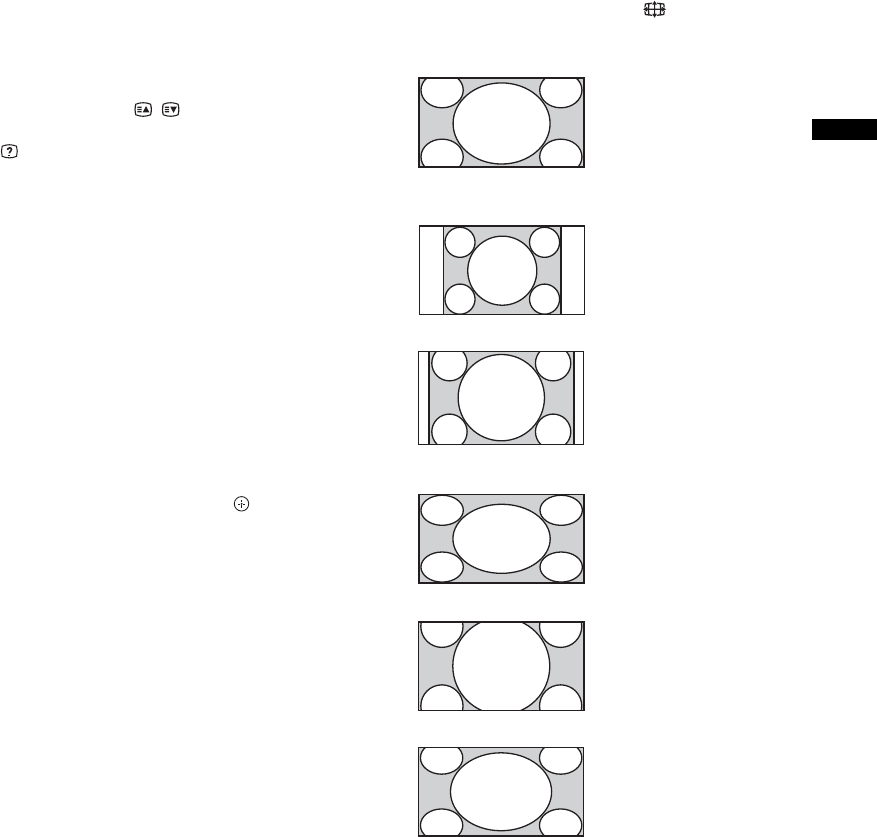
17 FR
Regarder la télévision
Pour accéder au Télétexte
Appuyez sur /. Chaque fois que vous appuyez sur
/, l’écran défile en boucle dans l’ordre suivant :
Télétexte t Télétexte sur l’image du téléviseur
(mode mixte) t Aucun Télétexte (quitter le service
Télétexte)
Pour sélectionner une page, appuyez sur les touches
numériques ou sur / .
Pour afficher des informations masquées, appuyez sur
.
z
• Lorsque quatre éléments de couleur s’affichent au bas de
la page de Télétexte, le service Fastext est disponible.
Fastext vous permet d’accéder rapidement et aisément à
des pages. Appuyez sur la touche de couleur
correspondante pour accéder à la page indiquée.
Mode Sélection scène
Lorsque vous sélectionnez l’option de scène
souhaitée, les valeurs optimales de qualité de son et
d’image pour la scène sélectionnée sont
automatiquement réglées.
1Appuyez sur la touche SCENE de la
télécommande.
2Appuyez sur F/f pour sélectionner le
mode, puis appuyez sur .
« Auto » : reproduit la qualité de son et d’image
optimale qui est automatiquement réglée selon la
source d’entrée. Il se peut qu’il n’y ait aucun
effet, selon l’appareil raccordé.
« Général » : réglages utilisateur actuels.
« Photo » : projette des images qui reproduisent
la texture et les couleurs d’une photo imprimée.
« Musique » : reproduit les effets sonores pour
un son dynamique et clair, comme si vous vous
trouviez dans une salle de concert.
« Cinéma » : reproduit les images comme si
vous vous trouviez dans un cinéma avec un son
dynamique.
« Jeu » : reproduit la meilleure qualité d’image
et de son vous permettant de vivre pleinement
votre expérience de jeu.
« Graphiques » : reproduit des images aux
détails plus nets qui réduisent la fatigue pendant
un visionnage prolongé.
« Sports » : reproduit des images réalistes avec
un son surround comme si vous vous trouviez
dans un stade.
~
• A l’exception du réglage « Auto », « Général » et
« Musique », si un mode scène est sélectionné, il est
impossible de choisir le mode de l’image dans le menu
de l’image. Vous devez d’abord annuler la sélection de
la scène.
Pour modifier manuellement le format
d’écran afin de l’adapter au programme
Appuyez à plusieurs reprises sur pour afficher le
format d’écran voulu.
* Des parties de l’image peuvent être coupées en haut et en
bas.
~
• Selon le signal, certains formats d’écran risquent de ne
pas pouvoir être sélectionnés.
• En mode « Large+ », certains caractères et/ou lettres
situés en haut et au bas de l’image peuvent ne pas
s’afficher.
z
• Vous pouvez régler la position verticale de l’image en
sélectionnant « Zoom », « 14:9 » ou « Sous-titres ».
Appuyez sur F/f pour vous déplacer vers le haut ou
vers le bas (par exemple, pour lire les sous-titres).
Large+*
Affiche les émissions au
format 4:3 conventionnel
avec une imitation du
format 16:9. L’image 4:3
est étirée afin de remplir
l’écran.
4:3
Affiche les émissions au
format 4:3 conventionnel
(pas au format 16:9) dans
les proportions correctes.
14:9*
Affiche les émissions au
format 14:9 dans les
proportions correctes. Par
conséquent, des bandes
noires sont visibles de
chaque côté de l’image.
Plein
Étire horizontalement une
image 4:3, de manière à
remplir un écran 16:9.
Zoom*
Affiche les émissions
cinémascopiques (au
format Letter Box) dans
les proportions correctes.
Sous-titres*
Affiche les émissions
cinémascopiques (au
format Letter Box) avec
les sous-titres à l’écran.

18 FR
Utilisation du guide électronique des
programmes numériques (EPG) *
1En mode numérique, appuyez sur
GUIDE.
2Effectuez l’opération voulue, comme
indiqué dans le tableau ci-dessous ou sur
l’écran.
* Cette fonction peut ne pas être disponible dans certains pays/certaines régions.
~
• Si une limite d’âge a été définie pour les programmes, un message demandant la saisie du code PIN s’affiche à l’écran.
Pour plus de détails, voir « Verrouillage parental » à la page 35.
Aujourd’hui
13: 0012: 3012: 0011: 30
GUIDE
Ven 16 Mars 11:35
001 BBC ONE
002 BBC TWO
003 ITV1
004 Channel 4
005 Five
006 ITV2
007 BBC THREE
008 BBC FOUR
009 ITV3
010 SKY THREE
Homes Under the Hammer Neighbours Afterlife
Ready Steady Cook Extraordinary People: Britains Iden... CSI: Crime Scene Inv...
Dancing On Ice Exclusive Cracker
Sign Zone: Ancient Rome: The Rise a... The Jeremy Kyle... Homes Under th...
House Law and Order: Special Victims U... PartyPoker.com Worl...
Crime Hour: Midsomer Murders Vodafone TBA: L...
BBC Learning Zone: Schools: World P... A Picture of Brit... Eastenders
ER Real Crime: The Truth About the... This is BBC FOUR
P Everybody Loves Raymond The Sharon Osb...
Racing from Chepstow and Ascot Baseball Wedne... Trans World Sport
011 More 4 Carry On Up The Khyber
Guide électronique des programmes numériques
(EPG)
Pour Faites ceci
Regarder un programme Appuyez sur F/f/G/g et sélectionnez le programme, puis appuyez sur
.
Désactiver l’EPG Appuyez sur GUIDE.

19 FR
Regarder la télévision
Utilisation de la liste des Favoris numériques
*
La fonction Favoris vous permet de définir jusqu’à
quatre listes de programmes favoris.
1En mode numérique, appuyez sur HOME
et sélectionnez « Favoris numériques ».
2Effectuez l’opération voulue, comme
indiqué dans le tableau ci-dessous ou sur
l’écran.
* Cette fonction peut ne pas être disponible dans certains pays/certaines régions.
Digital
Réglage des favoris
Favoris 1
001 BBC ONE
002 BBC TWO
003 ITV1
004 Channel 4
005 Five
006 BBC Three
007 ITV2
008 Sky Sports
009 UKTV History
010 More 4
011 abc1
012 QVC
013 UKTV Gold
014 The HITS
015 UKTV Bright Ideas
016 ftn
017 TMF
018 E4
Entrer le numéro de programme: 000
Liste des Favoris numériques
Pour Faites ceci
Créer la première fois votre liste des
Favoris 1Appuyez sur pour sélectionner « Oui ».
2Appuyez sur la touche jaune pour sélectionner la liste des
Favoris.
3Appuyez sur F/f/G/g et sélectionnez la chaîne à ajouter,
puis appuyez sur .
Les chaînes mémorisées dans la liste des Favoris sont signalées par le
symbole .
4Appuyez sur RETURN pour terminer la configuration.
Regarder une chaîne 1Appuyez sur la touche jaune pour parcourir la liste des
Favoris.
2Appuyez sur F/f pour sélectionner la chaîne, puis appuyez
sur .
Désactiver la liste des Favoris Appuyez sur RETURN.
Ajouter ou supprimer des chaînes
dans la liste des Favoris en cours de
modification
1Appuyez sur la touche bleue.
2Appuyez sur la touche jaune pour choisir la liste des Favoris à
modifier.
3Appuyez sur F/f/G/g pour sélectionner la chaîne à ajouter
ou supprimer, puis appuyez sur .
Supprimer toutes les chaînes de la
liste des Favoris courante 1Appuyez sur la touche bleue.
2Appuyez sur la touche jaune pour sélectionner la liste des
Favoris à modifier.
3Appuyez sur la touche bleue.
4Appuyez sur G/g pour sélectionner « Oui », puis appuyez
sur pour confirmer.

20 FR
Utilisation d’un appareil optionnel
Raccordement d’un appareil optionnel
Vous pouvez raccorder une large gamme d’appareils optionnels à votre téléviseur. Les câbles de raccordement
ne sont pas fournis.
Pour le KDL-42EX410/KDL-32EX310
FG
K
J
I
H
E
A
B
C
D
Chaîne audio
Hi-Fi
Lecteur de DVD avec
sortie composante
Chaîne audio Hi-Fi avec
sortie audio optique
PC (sortie HDMI)
Lecteur Blu-ray disc
Caméra vidéo
numérique
Lecteur de DVD
PC
Caméra vidéo numérique/
Appareil photo numérique/
Clé USB
Console de jeux
vidéo/caméscope
DVC
Casque
Console
de jeux vidéo
Lecteur de DVD
Décodeur
Graveur de DVD
Décodeur
Magnétoscope
Carte CAM

21 FR
Utilisation d’un appareil optionnel
Pour le KDL-22EX310
FG
K
J
I
H
E
A
B
CD
Chaîne
audio Hi-Fi
Lecteur de DVD avec
sortie composante
Chaîne audio Hi-Fi
avec sortie audio
optique
PC (sortie HDMI)
Lecteur Blu-ray disc
Caméra vidéo
numérique
Lecteur de DVD
PC
Console de jeux
vidéo/caméscope
DVC
Casque
Console de
jeux vidéo
Lecteur de DVD
Décodeur
Graveur de DVD
Décodeur
Magnétoscope
Carte CAM
Caméra vidéo numérique/
Appareil photo numérique/
Clé USB

22 FR
Affichage d’images
depuis un appareil
raccordé
Mettez l’appareil raccordé sous tension,
puis effectuez l’une des opérations
suivantes.
Pour un magnétoscope à réglage automatique
page 8
En mode analogique, appuyez sur PROG/CH +/–
ou sur les touches numériques pour sélectionner le
canal vidéo.
Pour tout autre appareil raccordé
Appuyez sur pour afficher la liste des appareils
raccordés. Appuyez sur F/f pour sélectionner la
source d’entrée de votre choix, puis appuyez sur .
(L’élément mis en évidence est sélectionné si vous
n’effectuez aucune opération dans les deux secondes
suivant la pression de la touche F/f.)
Pour un périphérique USB
Voir page 23.
~
• Assurez-vous d’utiliser uniquement un câble HDMI
agréé, doté du logo HDMI. Nous vous recommandons
d’utiliser un câble HDMI Sony.
• Lorsqu’un appareil compatible avec la commande pour
HDMI est raccordé, la communication avec l’appareil
raccordé est prise en charge. Pour configurer cette
communication, voir la page 26.
Entrées
Numérique
Analogique
AV1
AV2
HDMI1
HDMI2
Component
PC
Symbole
affiché sur
l’écran
Description
Component Pour afficher l’appareil raccordé à
G.
HDMI1 ou
HDMI2
HDMI IN 1 ou HDMI IN 2
Pour afficher l’appareil raccordé à
A ou B.
Les signaux vidéo et audio
numériques sont entrés à partir de
l’équipement raccordé.
Si l’appareil est doté d’une prise
DVI, raccordez la prise DVI à la
prise HDMI IN 1 via un adaptateur
DVI-HDMI (non fourni), puis
raccordez les prises de sortie audio
de l’appareil aux prises d’entrée
audio des prises HDMI IN 1.
Raccordez à la prise HDMI IN 2
pour visualiser des photos ou des
images à partir d’un PC ou d’une
caméra vidéo numérique.
AV 1
Pour afficher l’appareil raccordé à
D.
PC Pour afficher l’appareil raccordé à
C.
z
• Nous vous recommandons d’utiliser
un câble PC avec ferrites, comme le
« Connecteur, D-sub 15 » (réf.
1-793-504-11, disponible auprès de
votre centre de service Sony) ou de
type équivalent.
AV2 Pour afficher l’appareil raccordé à
J.
Si l’appareil est de type mono,
raccordez-le à la prise AV2 L.

23 FR
Utilisation d’un appareil optionnel
Opération supplémentaire
Lecture de Photo/Audio/
Vidéo via USB
Vous avez la possibilité de visionner sur votre
téléviseur des fichiers de photo/audio/vidéo stockés
sur un appareil photo numérique ou un caméscope
Sony via un câble USB ou un périphérique de
stockage USB.
1Raccordez votre périphérique USB au
téléviseur.
2Appuyez sur HOME.
3Appuyez sur F/f pour sélectionner
« Photo », « Musique » ou « Vidéo »,
puis appuyez sur .
La liste des fichiers ou des dossiers s’affiche.
4Appuyez sur F/f/G/g pour sélectionner
un fichier ou un dossier, puis appuyez sur
.
Quand vous sélectionnez un dossier, choisissez
un fichier, puis appuyez sur .
La lecture commence.
~
• La qualité d’image peut sembler médiocre avec
« Photo », car selon le fichier, des images peuvent être
agrandies. Selon la taille et le rapport d’aspect, il se peut
aussi que des images n’occupent pas la totalité de
l’écran.
• L’affichage de certains fichiers de photo peut prendre un
certain temps quand vous utilisez le mode « Photo ».
• Le nom de fichier et le nom de dossier prennent en
charge le jeu de caractères UTF-8.
• Lors de l’accès du téléviseur aux données stockées sur le
périphérique USB, veuillez suivre les recommandations
suivantes :
– Ne mettez pas hors tension le téléviseur ou le
périphérique USB connecté.
– Ne débranchez pas le câble USB.
– Ne retirez pas le périphérique USB.
Les données stockées sur le périphérique USB peuvent
être altérées.
• Sony ne saurait être tenu pour responsable en cas
d’altération ou de perte de données sur le support
d’enregistrement résultant d’un dysfonctionnement de
l’un des appareils raccordés ou du téléviseur.
• Lorsque vous raccordez un appareil photo numérique
Sony, réglez le mode de connexion USB de celui-ci sur
Auto ou « Stockage de masse ». Pour plus
d’informations sur le mode de connexion USB,
reportez-vous aux instructions fournies avec votre
appareil photo numérique.
• La fonction de visualisation des photos USB prend en
charge les systèmes de fichiers FAT16 et FAT32.
• BRAVIA TV prend en charge DivX®.
• Jusqu’à 300 fichiers peuvent être stockés par dossier.
• Selon les spécifications exactes du fichier, certains
fichiers, y compris ceux qui ont été modifiés sur un PC,
peuvent ne pas s’afficher, même si le format de fichier
est pris en charge.
• Pour obtenir des informations mises à jour sur les
périphériques USB compatibles, visitez le site Web à
l’adresse suivante.
http://support.sony-europe.com/TV/compatibility/
Pour
raccorder
un(e)
Faites ceci
Module pour
système à
contrôle
d’accès (CAM)
H
Pour utiliser les services PPV (Pay
Per View).
Pour plus d’informations, reportez-
vous au mode d’emploi fourni avec
votre CAM. Mettez le téléviseur hors
tension lors de l’insertion ou du retrait
de votre CAM.
~
• Le CAM n’est pas pris en charge dans
certains pays/régions. Vérifiez auprès
de votre revendeur agréé.
USB IVous pouvez reproduire des fichiers
photo/audio/vidéo stockés sur un
appareil photo numérique ou un
caméscope Sony (page 23).
Chaîne audio
Hi-Fi F
Raccordez-la aux prises de sortie
audio pour écouter le son du
téléviseur avec la chaîne Hi-Fi.
Vous pouvez modifier le volume des
enceintes externes en appuyant sur les
touches de réglage du volume de la
télécommande.
DIGITAL
AUDIO OUT
(OPTICAL) E
Utilisez un câble audio optique.
Casque KRaccordez-le à la prise i pour
écouter le son du téléviseur avec le
casque.
Pour Faites ceci
Revenir au mode TV
normal
Appuyez sur DIGITAL/
ANALOG.
Suite

24 FR
Utilisation de base Photo/Audio/Vidéo
Vous pouvez piloter à l’aide de la télécommande
l’appareil USB raccordé.
Pour utiliser les options de lecture
Appuyez sur les touches de couleur pour afficher
une liste contenant des raccourcis vers certains
menus de réglage. La liste des options varie selon la
source d’entrée et le contenu actuels.
Photo
« Effet du diaporama » : pour sélectionner un effet
pour le diaporama.
« Vitesse du diaporama » : pour sélectionner la
durée du diaporama.
« Aléatoire » : pour lire les fichiers dans un ordre
aléatoire.
« Zoom » : pour agrandir l’image (« 1× », « 2× » ou
« 4× »).
Musique
« Cible de lecture » : pour lire tous les fichiers ou
un fichier sélectionné.
« Aléatoire » : pour lire les fichiers dans un ordre
aléatoire.
« Haut-parleurs » : pour sélectionner un haut-
parleur (page 30).
Vidéo
« Cible de lecture » : pour lire tous les fichiers ou
un fichier sélectionné.
« Zoom »* : pour agrandir l’image (« 1× », « 2× »,
« 4× » ou « Plein »).
« Haut-parleurs » : pour sélectionner un haut-
parleur (page 30).
* Lorsque vous sélectionnez « Zoom », arrêtez la
lecture vidéo.
Général
« Répétition » : pour lire un fichier de façon répétée.
« Trier par » : pour modifier l’ordre des fichiers.
« Sélection de périphérique » : pour sélectionner
un périphérique USB.
Pour régler l’image (vidéo)
Vous pouvez modifier la qualité d’image de la vidéo
USB.
1Sélectionnez une vidéo.
Voir « Lecture de Photo/Audio/Vidéo via
USB » (page 23).
2Appuyez sur OPTIONS pendant la
lecture, puis appuyez sur F/f pour
sélectionner « Image » et appuyez sur .
3Appuyez sur F/f/G/g pour sélectionner
l’élément, puis appuyez sur .
4Appuyez sur F/f/G/g pour modifier le
réglage, puis appuyez sur .
Pour lire des photos sous la forme d’un
diaporama (Photo)
Vous pouvez lire un diaporama de photos. Il est
possible de définir les options « Effet du
diaporama » et « Vitesse du diaporama ».
1Sélectionnez une photo.
Voir « Lecture de Photo/Audio/Vidéo via
USB » (page 23).
2Appuyez sur la touche verte en mode
d’affichage des miniatures ou sur
OPTIONS lorsqu’une photo est affichée,
puis appuyez sur F/f pour sélectionner
« Diaporama » et appuyez sur .
Pour arrêter un diaporama
Appuyez sur RETURN ou HOME.
Elément Description
m / MFait avancer/reculer rapidement le
fichier en cas d’appui pendant la
lecture.
. / >Passe au début du fichier précédent/
suivant.
NDémarre la lecture.
XSuspend la lecture.
xArrête la lecture.

25 FR
Utilisation d’un appareil optionnel
Format vidéo USB
Format audio USB
Format photo USB
DCF2.0 ou EXIF2.21 pris en charge.
~
• La lecture des formats de fichiers ci-dessus n’est pas garantie.
Extension Conteneur Codec vidéo Codec audio
.avi AVI
DivX 3.11/4.x/5.1
PCM / MPEG1 Layer1, 2 / MP3 /
MPEG2 AAC (2 canaux) /
MPEG4 AAC (2 canaux) /
MPEG4 HE-AAC (2 canaux) /
Dolby Digital (2 canaux) / WMA v8
XviD
MPEG1
MPEG2 MP
H.264 BP/MP/HP
MPEG-4 SP/ASP
.wmv
.asf ASF
WMV v9
MP3 / WMA v8
DivX 3.11
XviD
MPEG-4 SP/ASP
VC-1
.mp4
.mov
.3gp
MP4
H.264 BP/MP/HP
MPEG1 Layer1, 2 / MP3 / MPEG2 AAC /
MPEG4 AAC / MPEG4 HE-AAC
MPEG-4 SP/ASP
H.263
.mkv MKV
H.264 BP/MP/HP
PCM / MPEG1 Layer1, 2 / MP3 /
MPEG2 AAC (2 canaux) /
MPEG4 AAC (2 canaux) /
MPEG4 HE-AAC (2 canaux) /
Dolby Digital (2 canaux) / WMA v8
MPEG-4 SP/ASP
WMV v9
DivX 3.11/4.x/5.1
VC-1
.mpg
.mpeg
.vob PS
MPEG1 MPEG1 Layer1, 2 / MP3 /
Dolby Digital (2 canaux)
MPEG2 MP
.ts, .m2ts TS
MPEG2 MP MPEG1 Layer1, 2 / MP3 /
MPEG2 AAC (2 canaux) /
MPEG4 AAC (2 canaux) /
MPEG4 HE-AAC (2 canaux) /
Dolby Digital (2 canaux)
VC-1
H.264 BP/MP/HP
Extension Codec audio
.mp3 MP3
.wma WMA v8
Extension Codec d’image
.jpg, .jpeg JPEG

26 FR
Utilisation de BRAVIA Sync
avec la Commande pour
HDMI
La fonction de Commande pour HDMI permet
au téléviseur de communiquer avec les
appareils raccordés qui prennent en charge
cette fonction, via la caractéristique de
contrôle inter-éléments CEC (Consumer
Electronics Control) HDMI.
Par exemple, il est possible de raccorder
plusieurs appareils Sony prenant en charge la
Commande pour HDMI (au moyen de câbles
HDMI) et de tous les contrôler.
Pour cela, vous devez vous assurer de
raccorder correctement les appareils et
d’effectuer les réglages appropriés.
Commande pour HDMI
• Met automatiquement hors tension l’appareil
raccordé lorsque vous mettez le téléviseur en
mode veille à l’aide de la télécommande.
• Met le téléviseur sous tension de façon
synchronisée avec l’appareil raccordé et
bascule automatiquement l’entrée vers ce
dernier lorsqu’il commence à lire.
• Si vous mettez sous tension un système audio
raccordé alors que le téléviseur est allumé, la
sortie audio bascule du haut-parleur du
téléviseur au système audio.
• Règle le volume (2 +/–) et coupe le son (%)
d’un système audio raccordé.
• Vous pouvez commander les appareils Sony
raccordés sur lesquels est apposé le logo
BRAVIA Sync à partir de la télécommande
du téléviseur en appuyant sur :
–m/N/X/M/./x/> pour commander
directement l’appareil raccordé.
–SYNC MENU pour afficher le menu de l’appareil
HDMI raccordé sur l’écran.
Une fois le menu affiché, vous pouvez utiliser
l’écran du menu à l’aide des touches F/f/G/g, ,
des touches de couleur et de la touche
RETURN.
– Sélectionnez « Commande de périphérique »,
puis l’option souhaitée afin de commander
l’appareil.
– Consultez les instructions d’utilisation de
l’appareil raccordé pour plus de détails sur les
options de contrôle disponibles.
– Sélectionnez « Commande TV » pour ouvrir le
menu du téléviseur ou le menu d’options du
téléviseur.
• Si la fonction de « Commande pour HDMI »
du téléviseur est réglée sur « Oui », la
fonction de « Commande pour HDMI » de
l’appareil raccordé est automatiquement
réglée sur « Oui ».
Pour raccorder l’appareil compatible
avec la Commande pour HDMI
Raccordez l’appareil compatible au téléviseur
au moyen d’un câble HDMI. Lors du
raccordement d’un système audio, en plus de
ce câble, assurez-vous de raccorder également
la prise DIGITAL AUDIO OUT (OPTICAL)
du téléviseur et du système audio au moyen
d’un câble audio optique (page 20).
Pour effectuer les réglages de la
Commande pour HDMI
Les réglages de la Commande pour HDMI
doivent être configurés à la fois au niveau du
téléviseur et au niveau de l’appareil raccordé.
Pour plus d’informations sur les réglages au
niveau du téléviseur, voir la section « Réglage
HDMI » page 37. Consultez les instructions
d’utilisation de l’appareil raccordé pour plus de
détails sur les réglages à effectuer au niveau de
celui-ci.

27 FR
Utilisation des fonctions du MENU
Utilisation des fonctions du MENU
Navigation dans le menu du téléviseur
Le « MENU » vous permet d’utiliser de façon conviviale toutes les fonctions de ce téléviseur. Vous
pouvez aisément sélectionner des chaînes ou des sources d’entrée et modifier les réglages de votre
téléviseur.
1Appuyez sur HOME.
2Appuyez sur F/f pour sélectionner une option, puis appuyez sur .
Pour quitter le menu, appuyez sur HOME.
~
• Les options configurables varient suivant le contexte.
• Les options indisponibles ne sont pas affichées ou sont grisées.
HOME
Favoris numériques
EPG numérique
Photo
Musique
Vidéo
Réglages
Icône de catégorie de sources Description
Favoris numériques Vous pouvez sélectionner la liste des chaînes numériques favorites
(page 19).
EPG numérique Vous pouvez sélectionner le guide électronique des programmes
numériques (EPG) (page 18).
Photo Vous pouvez profiter de fichiers de photo via des périphériques USB
(page 23).
Musique Vous pouvez profiter de fichiers audio via des périphériques USB
(page 23).
Vidéo Vous pouvez profiter de fichiers vidéo via des périphériques USB
(page 23).
Réglages Vous permet d’effectuer des réglages avancés (page 28).

28 FR
Réglages
Image
Mode de l’image Sélectionne le mode de l’image.
«Intense»: pour accentuer le contraste et la netteté de l’image.
«Standard»: pour une image standard. Conseillé pour le divertissement à
domicile.
«Expert»: permet d’enregistrer vos réglages favoris.
«Cinéma»: pour les films. Adapté aux environnements de type salle de cinéma.
«Photo»: pour la visualisation standard de photos.
« Sports » : optimise la qualité d’image pour le visionnage d’un programme sportif.
«Jeu»: pour une image standard adaptée aux jeux.
« Graphiques » : optimise la qualité d’image pour le visionnage de graphiques.
~
• « Mode de l’image » est réglé en fonction du mode « Sélection scène » choisi.
R à Z Rétablit tous les réglages de « Image » par défaut, à l’exception du réglage « Mode
de l’image ».
Rétro-éclairage Permet d’ajuster la luminosité du rétro-éclairage.
~
• Diminuer la luminosité de l’écran permet de réduire la consommation d’énergie.
Contraste Augmente ou diminue le contraste de l’image.
Luminosité Eclaircit ou assombrit l’image.
Couleurs Augmente ou diminue l’intensité des couleurs.
Teinte Augmente ou diminue les tons verts et rouges.
z
• L’option « Teinte » ne peut être réglée que pour un signal couleur NTSC (notamment des
cassettes en provenance des Etats-Unis).
Netteté Augmente la netteté ou le flou de l’image.
Temp. couleur Ajuste les blancs de l’image.
«Froid»: donne aux couleurs blanches une teinte bleue.
«Normal»: donne aux couleurs blanches une teinte neutre.
« Chaud » : donne aux couleurs blanches une teinte rouge.
Réduction de bruit Réduit le bruit de l’image (image parasitée) lorsque le signal de diffusion est faible.
« Auto*/Haut/Moyen/Bas » : modifie l’effet de la réduction de bruit.
«Non»: désactive la fonction « Réduction de bruit ».
* Ce meuble n’est disponible que pour le mode Téléviseur analogique.
Réduction de bruit
MPEG
Réduit le bruit de l’image pour les vidéos compressées au format MPEG.

29 FR
Utilisation des fonctions du MENU
~
• « Réglages avancés » n’est pas disponible si « Mode de l’image » est réglé sur « Intense » ou pour l’entrée USB (Vidéo).
Mode Film Améliore le mouvement d’images lors de la reproduction d’images extraites de films
DVD ou d’une cassette vidéo, en réduisant le flou de l’image et le grain.
« Auto » : reproduit le contenu du film tel quel.
« Non » : désactive la fonction « Mode Film ».
~
• Si l’image contient des signaux irréguliers ou un bruit trop important, l’option « Mode Film »
est automatiquement désactivée, même si « Auto » est sélectionné.
Réglages avancés Permet de personnaliser la fonction Image de manière plus détaillée.
«R à Z»: rétablit la valeur par défaut de tous les réglages avancés.
« Amélior. contraste avancé » : règle automatiquement les options « Rétro-
éclairage » et « Contraste » aux valeurs les plus appropriées en fonction de la
luminosité de l’écran. Ce réglage est particulièrement efficace pour les scènes aux
images sombres. Il accentue le contraste de celles-ci.
« Correction du noir » : accentue le contraste des zones noires de l’image.
«Gamma»: règle la balance entre les zones claires et sombres de l’image.
« Correction du blanc » : accentue les couleurs blanches.
« Couleur naturelle » : augmente l’intensité des couleurs.
Son
Mode son Sélectionne l’effet sonore.
« Dynamique » : intensifie la netteté et la présence du son pour une meilleure
intelligibilité et un réalisme musical plus prononcé.
«Standard»: améliore la netteté, le détail et la présence du son.
« Voix claires » : éclaircit les sons vocaux.
R à Z Rétablit tous les réglages de « Son » par défaut.
Egaliseur Met au point les réglages de fréquence sonore.
Appuyez sur G/g pour sélectionner la fréquence sonore souhaitée, puis appuyez sur
F/f pour mettre au point le réglage et appuyez sur . Les réglages mis au point
seront effectifs lorsque vous aurez sélectionné les options « Mode son ».
Sélectionnez « R à Z » pour rétablir les réglages par défaut de « Egaliseur ».
~
• Une fréquence plus élevée affecte les sons les plus aigus et une fréquence plus basse affecte
les sons les plus graves.
Balance Permet de régler la balance gauche-droite des haut-parleurs.
Volume auto. Maintient un niveau de volume constant, même si des écarts de niveau du volume se
produisent (par exemple, lorsque le volume des publicités est plus élevé que celui des
programmes).
Décalage volume Permet de définir un niveau de volume indépendant pour chaque appareil raccordé
au téléviseur.
Suite

30 FR
Surround Sélectionne le mode surround.
«Oui»: reproduit des effets surround qui vous permettront d’apprécier le son
surround à deux canaux virtuels avec seulement les deux haut-parleurs internes du
téléviseur.
«Stéréo simulée»: ajoute aux programmes mono un effet similaire au son
surround.
«Cinéma»: fournit des effets surround semblables à ceux des systèmes audio haut
de gamme qui équipent les cinémas.
« Musique » : reproduit des effets surround qui vous donnent l’impression de
« baigner dans le son » comme dans une salle de concert.
« Sports » : reproduit des effets surround qui vous donnent l’impression de regarder
un événement sportif en direct.
«Jeu»: reproduit des effets surround qui améliorent le son du jeu.
«Non»: pour la réception mono ou stéréo normale.
~
• « Surround » est réglé en fonction du mode « Sélection scène » choisi.
Système de
renforcement des
basses
Produit un son plus plein pour plus d’impact, en renforçant les graves.
Choix Son Permet de sélectionner le son du haut-parleur pour une diffusion en stéréo ou
bilingue.
«Stéréo», «Mono»: pour une diffusion en stéréo.
«A»/«B»/«Mono»: pour une émission bilingue, sélectionnez « A » pour le canal
son 1, « B » pour le canal son 2 ou « Mono » pour un canal mono éventuel.
z
• Si vous sélectionnez un autre appareil raccordé au téléviseur, réglez l’option « Choix Son »
sur « Stéréo », « A » ou « B ».
Haut-parleurs Active/désactive les haut-parleurs internes du téléviseur.
« Haut-parleur TV » : les haut-parleurs du téléviseur sont activés pour vous
permettre d’écouter le son du téléviseur par leur intermédiaire.
« Système Audio » : les haut-parleurs du téléviseur sont désactivés pour vous
permettre d’écouter le son du téléviseur uniquement par l’intermédiaire d’un
amplificateur Hi-Fi externe raccordé aux prises de sortie audio.
Sortie audio «Variable»: si vous utilisez un système audio externe, le niveau du volume de
sortie audio peut être contrôlé à l’aide de la télécommande du téléviseur.
«Fixe»: la sortie audio du téléviseur est fixe. Utilisez la commande de volume de
votre récepteur audio pour régler le volume (et les autres réglages audio) via le
système audio.
Liaison H-P casque Active/désactive les haut-parleurs internes du téléviseur lorsque vous raccordez le
casque à ce dernier.
Volume du casque Permet de régler le volume du casque.
Source audio HDMI/
DVI
Permet de permuter le signal audio de l’entrée HDMI lorsqu’un appareil DVI est
raccordé. Sélectionnez « Auto », « HDMI Audio » ou « Audio PC ».

31 FR
Utilisation des fonctions du MENU
~
• Les réglages « Mode son », « R à Z », « Egaliseur », « Balance », « Volume auto. », « Décalage volume », « Surround »
et « Système de renforcement des basses » ne sont pas disponibles si « Haut-parleurs » est réglé sur « Système Audio ».
Réglages avancés « Plage dynamique » : permet de compenser les différences de niveau audio entre
les différentes chaînes (pour le son Dolby Digital uniquement).
~
• Il se peut que cet effet ne fonctionne pas ou varie selon le programme, et ce indépendamment
du réglage « Plage dynamique ».
« Sortie optique » : règle le signal audio reproduit par la prise DIGITAL AUDIO
OUT (OPTICAL) du téléviseur. Réglez sur « Auto » lorsque vous raccordez un
appareil compatible avec Dolby Digital. Réglez sur « PCM » lorsque vous raccordez
un appareil non compatible avec Dolby Digital.
« Mode Downmix (mix. PCM) » : permet de définir la méthode de mixage
descendante du son multicanaux en son deux canaux.
• « Surround » : permet d’obtenir des performances surround optimales. Convient également
si vous utilisez des produits externes dotés de la technologie Pro Logic.
• « Stéréo » : sélectionnez cette option pour bénéficier du son stéréo.
Commande écran
Format écran
Format écran
(en mode PC
uniquement)
Modifie le format d’écran. Pour plus de détails sur le format d’écran, voir page 17.
«Normale»: affiche l’image en conservant sa taille d’origine.
« Plein 1 » : agrandit l’image de façon à remplir la zone d’affichage verticale, tout
en conservant ses proportions d’origine.
« Plein 2 » : agrandit l’image de façon à remplir la zone d’affichage.
Format Auto «Oui»: sélectionnez « Oui » pour modifier automatiquement le réglage « Format
écran » en fonction du contenu.
«Non»: si des variations fréquentes de format d’écran vous dérangent,
sélectionnez « Non ». Si cette fonction est réglée sur « Non », choisissez l’une des
options de « Format écran ».
4:3 par défaut Règle le format d’écran par défaut pour les émissions en 4:3.
Zone d’affichage
automatique
«Oui»: ajuste automatiquement la zone d’affichage en fonction du contenu.
«Non»: désactive la « Zone d’affichage automatique ». Choisissez l’une des
options de « Zone d’affichage ».
Zone d’affichage Règle la zone d’affichage de l’image.
« Tous les pixels » : affiche les images dans le format original lorsque des parties de
l’image sont coupées.
«Normale»: affiche les images dans la taille recommandée.
«+1»: affiche les images en conservant leur taille d’origine.
« -1 » : agrandit l’image de façon à ce que les bords soient en dehors de la zone
visible.
~
• Ces options peuvent varier en fonction de l’entrée affichée.
Centrage horizontal Ajuste la position horizontale de l’image.
Centrage vertical Permet d’ajuster la position verticale de l’image lorsque « Format écran » est réglé
sur «Zoom», «14:9» ou «Sous-titres».
Suite

32 FR
Amplitude verticale Permet d’ajuster la taille verticale de l’image lorsque « Format écran » est réglé sur
«Large+».
Réglage ordinateur Permet de personnaliser l’écran de la même manière qu’un écran de PC.
z
• Cette option n’est disponible qu’en cas de réception d’un signal provenant d’un PC.
• L’option « Réglage auto » peut ne pas fonctionner correctement avec certains signaux
d’entrée. Dans ce cas, réglez manuellement les options « Phase », « Pixel », « Centrage
horizontal » et « Centrage vertical ».
« Format écran » : sélectionnez « Normale » pour afficher l’image dans sa taille
originale. Sélectionnez « Plein 1 » pour agrandir l’image de façon à remplir la zone
d’affichage en conservant son rapport d’aspect d’origine. Sélectionnez « Plein 2 »
pour agrandir l’image de façon à remplir la zone d’affichage.
«R à Z»: rétablit la valeur par défaut de tous les réglages de « Réglage
ordinateur », à l’exception de « Format écran ».
« Réglage auto » : règle automatiquement la position d’affichage et la phase de
l’image en mode PC.
«Phase»: permet de régler l’écran quand une partie de l’image ou du texte affiché
n’est pas claire.
«Pixel»: permet d’agrandir ou de réduire la taille de l’écran horizontalement.
« Centrage horizontal » : permet de déplacer l’écran vers la gauche ou la droite.
« Centrage vertical » : déplace l’écran vers le haut ou vers le bas.
Réglage des chaînes
Réglage Analogique « Mémo. analogique auto » (en mode analogique uniquement) : permet de régler
toutes les chaînes analogiques disponibles. Généralement, vous ne devez pas
effectuer cette opération, car les chaînes sont déjà réglées lors de la première
installation du téléviseur. Cependant, cette option vous permet de répéter la
procédure (par exemple, pour régler à nouveau le téléviseur après un déménagement
ou pour rechercher de nouvelles chaînes lancées par des diffuseurs).
« Mémorisation manuelle » (en mode analogique uniquement) : permet de
modifier le réglage des chaînes analogiques disponibles.
Appuyez sur et sélectionnez le programme que vous souhaitez modifier.
Norme
Permet de prédéfinir manuellement les chaînes.
1Appuyez sur F/f pour sélectionner « Norme », puis appuyez sur .
2Appuyez sur F/f pour sélectionner une des normes de diffusion des
programmes télévisés suivants, puis appuyez sur .
B/G : pour les pays/régions d’Europe occidentale
I : pour le Royaume-Uni
D/K : pour les pays/régions d’Europe de l’est
L : pour la France
~
• Selon le pays ou la région sélectionnés pour « Pays », il est possible que cette option ne soit
pas disponible.
Canal
1Appuyez sur F/f pour sélectionner « Canal », puis appuyez sur .
2Appuyez sur F/f pour sélectionner « S » (pour les chaînes diffusées
par câble) ou « C » (pour les chaînes terrestres), puis appuyez sur g.

33 FR
Utilisation des fonctions du MENU
3Réglez les canaux comme suit :
Si vous ne connaissez pas le numéro du canal (fréquence)
Appuyez sur F/f pour rechercher le prochain canal disponible. Lorsqu’un canal est
détecté, la recherche s’arrête. Pour poursuivre la recherche, appuyez sur F/f.
Si vous connaissez le numéro du canal (fréquence)
Appuyez sur les touches numériques pour entrer le numéro du canal de la chaîne de
votre choix ou le numéro de canal de votre magnétoscope.
4Appuyez sur pour sélectionner « Confirmer », puis sur .
Répétez la procédure ci-dessus pour prédéfinir d’autres chaînes manuellement.
Nom
Permet de donner un nom de votre choix à la chaîne sélectionnée à l’aide de cinq
lettres ou chiffres maximum.
AFT
Permet d’affiner manuellement le réglage du canal (fréquence) sélectionné si vous
avez l’impression qu’un léger réglage améliorerait la qualité de l’image.
Filtre Audio
Améliore le son des différentes chaînes en cas de déformation dans des émissions
mono. Il peut arriver qu’un signal de diffusion non standard entraîne une
déformation du son ou une désactivation intermittente du son lorsque vous regardez
des programmes mono.
Si vous ne rencontrez pas de déformation du son, il est recommandé de laisser à cette
option sa valeur par défaut « Non ».
~
• « Filtre Audio » n’est pas disponible si « Norme » est réglé sur « L ».
Passer
Permet d’ignorer les chaînes analogiques non utilisées lorsque vous appuyez sur
PROG/CH +/- pour sélectionner une chaîne. (Vous pouvez toujours sélectionner
une chaîne ignorée à l’aide des touches numériques).
Confirmer
Enregistre les modifications apportées au réglage « Mémorisation manuelle ».
« Ordre des chaînes » (en mode analogique uniquement) : permet de modifier
l’ordre dans lequel les chaînes analogiques sont mémorisées sur le téléviseur.
1Appuyez sur F/f pour sélectionner la chaîne que vous souhaitez
déplacer vers un autre numéro, puis appuyez sur g.
2Appuyez sur F/f pour sélectionner le nouveau numéro pour votre
chaîne, puis appuyez sur .
Suite

34 FR
Réglage Numérique « Réglage des chaînes numériques »
•« Mémo numérique auto » :
Permet de régler les chaînes numériques disponibles.
Cette option vous permet de répéter la procédure de réglage du téléviseur, par
exemple, pour le régler à nouveau après un déménagement ou pour rechercher de
nouvelles chaînes lancées par des diffuseurs. Appuyez sur .
•« Ordre des chaînes numériques » :
Permet de supprimer toute chaîne numérique indésirable mémorisée sur le
téléviseur et modifie l’ordre dans lequel elles sont mémorisées.
1Appuyez sur F/f pour sélectionner la chaîne à supprimer ou à déplacer
vers le nouveau numéro.
Appuyez sur les touches numériques pour entrer le numéro du programme à trois
chiffres de la chaîne de votre choix.
2Supprimez les chaînes numériques ou modifiez leur ordre de
mémorisation comme suit :
Pour supprimer la chaîne numérique
Appuyez sur . Lorsqu’un message de confirmation s’affiche, appuyez sur
G
pour
sélectionner « Oui », puis appuyez sur .
Pour modifier l’ordre des chaînes numériques
Appuyez sur g, puis sur F/f pour sélectionner le nouveau numéro de la chaîne et
appuyez sur G.
3Appuyez sur RETURN.
~
• Si « Câble » est sélectionné, il se peut que cette fonction ne soit pas disponible dans certains
pays.
•« Réglage numérique manuel » :
Permet de régler manuellement les chaînes numériques.
1Appuyez sur la touche numérique pour sélectionner le numéro de la
chaîne que vous souhaitez mémoriser manuellement, puis appuyez sur
F/f pour la mémoriser.
2Après avoir trouvé toutes les chaînes disponibles, appuyez sur pour
les programmer.
Répétez la procédure ci-dessus pour régler d’autres chaînes manuellement.
~
• Non disponible pour une connexion par câble.
« Configuration sous-titre »
•« Réglage sous-titre » : lorsque l’option « Malentendant » est sélectionnée, une
aide visuelle est affichée avec les sous-titres (si les chaînes TV diffusent cette
information).
•« Première langue préférée » : permet de sélectionner la langue d’affichage
préférée des sous-titres.
•« Deuxième langue préférée » : permet de sélectionner la deuxième langue
d’affichage préférée des sous-titres.
« Configuration audio »
•«Type audio»: bascule vers le programme pour malentendant lorsque l’option
« Malentendant » est sélectionnée.
•« Première langue préférée » : permet de sélectionner la langue préférée à
utiliser pour un programme. Certaines chaînes numériques diffusent plusieurs
langues audio associées à la chaîne.
•« Deuxième langue préférée » : permet de sélectionner la deuxième langue
préférée à utiliser pour un programme. Certaines chaînes numériques diffusent
plusieurs langues audio associées à la chaîne.

35 FR
Utilisation des fonctions du MENU
Permet de définir une limite d’âge sur les chaînes. Toute chaîne excédant la limite d’âge ne peut être visionnée
qu’après avoir entré le code PIN correctement.
~
• Pour les câblo-opérateurs des Pays-Bas, le code PIN doit être entré si le classement du programme est supérieur ou égal à
l’âge spécifié.
1Appuyez sur les touches numériques pour entrer le code PIN actuel.
Si vous n’avez pas préalablement défini un code PIN, un champ de saisie de code PIN s’affiche à l’écran. Suivez
les instructions fournies à la section « Code PIN » ci-dessous.
2Appuyez sur F/f pour sélectionner la limite d’âge ou « Aucun » (pour un accès aux programmes
sans restriction), puis appuyez sur .
3Appuyez sur RETURN.
•« Description Audio » : fournit une description sonore (narration) des
informations visuelles si les chaînes TV diffusent ce type d’informations.
•« Niveau de Mixage » : règle les niveaux de sortie du son principal et de la
fonction Description Audio du téléviseur.
z
• Cette option n’est disponible que si « Description Audio » est réglé sur « Oui ».
•«Niveau audio MPEG»: permet de régler le niveau du son MPEG.
« Configuration technique »
•«MAJ. auto du service»: active les fonctions de détection et mémorisation de
nouveaux services numériques du téléviseur dès qu’ils sont disponibles.
•« Mise à jour du système » : ce téléviseur peut recevoir les mises à niveau du
logiciel via le signal diffusé. Pour recevoir les mises à niveau, l’option Mise à jour
du système du menu Configuration technique doit être réglée sur « Oui ». Dès
qu’une mise à jour est détectée, l’utilisateur en est averti et une suite d’écrans lui
indiquent la marche à suivre. Ne débranchez pas l’appareil du secteur pendant la
procédure d’installation.
•« Info système » : affiche la version actuelle du logiciel et le niveau du signal.
•« Fuseau horaire » : permet de sélectionner manuellement le fuseau horaire pour
votre zone si celui-ci est différent du fuseau horaire par défaut défini pour votre
pays/région.
~
• Si « Câble » est sélectionné, il se peut que cette fonction ne soit pas disponible dans certains
pays.
•« Heure d’été / hiver auto » : permet d’effectuer automatiquement ou non le
passage à l’heure d’été et l’heure d’hiver.
• « Oui » : effectue automatiquement le passage entre l’heure d’été et l’heure d’hiver en
fonction du calendrier.
• « Non » : l’heure est affichée en fonction du décalage défini par « Fuseau horaire ».
~
• Si « Câble » est sélectionné, il se peut que cette fonction ne soit pas disponible dans certains
pays.
•« Remplacement auto du service » : sélectionnez « Oui » pour changer
automatiquement de chaîne lorsque l’émetteur passe la transmission du
programme en cours vers une chaîne différente.
« Réglage du module CA »
Permet d’accéder à un service télévisuel payant à la suite de l’installation d’un module CAM
(Module pour système à contrôle d’accès) et d’une carte de vision. Voir page 20 pour
l’emplacement de la prise (PCMCIA).
Verrouillage parental
Suite

36 FR
Code PIN Pour définir votre code PIN pour la première fois
1Appuyez sur les touches numériques pour entrer le nouveau code PIN.
2Appuyez sur RETURN.
Pour changer votre code PIN
1Appuyez sur les touches numériques pour entrer le code PIN actuel.
2Appuyez sur les touches numériques pour entrer le nouveau code PIN.
3Appuyez sur RETURN.
z
• Le code PIN 9999 est toujours accepté.
Modifiez le code PIN Sélectionnez cette option pour changer le code PIN.
Verrouillage
parental
Sélectionnez l’âge du plus jeune téléspectateur (3 à 18 ans). Sélectionnez « Aucun »
si vous ne souhaitez pas définir ce réglage.
Les éléments pouvant être sélectionnés varient en fonction du pays choisi.
Verrouillage de
chaîne numérique
Permet de verrouiller/déverrouiller des programmes et de vérifier leur état.
1Appuyez sur les touches numériques pour entrer le code PIN actuel ou
en définir un nouveau.
2Appuyez sur F/f pour parcourir les programmes et appuyez sur pour
basculer entre les états « Verrouillé » et « Déverrouillé ».
Verrou entrées
externes
Permet de verrouiller une entrée externe afin d’empêcher sa visualisation. Pour voir
une entrée externe bloquée, sélectionnez « Déverrouillé ».
Réglage
Démarrage USB
automatique
Permet de basculer automatiquement en mode d’affichage des miniatures des
derniers fichiers photo/audio/vidéo lus lorsque le téléviseur est sous tension, que
vous raccordez un périphérique USB à son port USB et que vous mettez ensuite ce
périphérique sous tension.
Arrêt programmé Permet de définir une période après laquelle le téléviseur doit passer
automatiquement en mode veille.
Lorsque la fonction « Arrêt programmé » est activée, le témoin (Arrêt tempo.)
situé sur l’avant du téléviseur est de couleur orange.
z
• Lorsque vous mettez le téléviseur hors tension, puis à nouveau sous tension, « Arrêt
programmé » reprend la valeur « Non ».
• Un message d’avertissement s’affiche sur l’écran une minute avant que le téléviseur bascule
en mode veille.
Installation auto Lance les premiers réglages afin de sélectionner la langue, le pays/région et la
situation, ainsi que pour régler toutes les chaînes numériques et analogiques
disponibles. Généralement, vous ne devez pas effectuer cette opération, car la langue
et le pays/région ont déjà été sélectionnés et les chaînes déjà réglées lors de la
première installation du téléviseur. Cependant, cette option vous permet de répéter
la procédure (par exemple, pour régler à nouveau le téléviseur après un
déménagement).
Langue Permet de sélectionner la langue d’affichage des menus.
Son au démarrage Sélectionnez « Oui » pour entendre le son lorsque le téléviseur est sous tension.
Sélectionnez « Non » pour le désactiver.

37 FR
Utilisation des fonctions du MENU
Réglages AV Permet de donner un nom à un appareil raccordé aux prises latérales et arrière. Ce
nom apparaîtra brièvement à l’écran lors de la sélection de l’appareil.
1Appuyez sur F/f pour sélectionner la source d’entrée de votre choix,
puis appuyez sur .
2Appuyez sur F/f pour sélectionner l’option souhaitée ci-dessous, puis
appuyez sur .
•AV1 (ou AV2/HDMI1/HDMI2/Component/PC), CABLE, SAT, Magn., DVD/BD,
HOME CINEMA, JEU, CAM, APPAREIL PHOTO NUMERIQUE, PC : utilise
un des noms prédéfinis pour attribuer un nom à l’appareil raccordé.
• « Editer » : permet de créer votre propre nom.
1Appuyez sur F/f pour sélectionner la lettre ou le chiffre voulu (« _ »
pour un espace), puis appuyez sur g.
En cas de saisie incorrecte
Appuyez sur G/g pour sélectionner le caractère incorrect. Appuyez ensuite sur
F/f pour sélectionner le caractère voulu.
2Répétez la procédure décrite à l’étape 1 jusqu’à obtention du nom
complet, puis appuyez sur .
Réglage HDMI Permet au téléviseur de communiquer avec l’appareil compatible avec la fonction
commande pour HDMI connecté aux prises HDMI du téléviseur. Remarquez que les
paramètres de communication doivent également être définis sur l’appareil connecté.
« Commande pour HDMI » : détermine la liaison du fonctionnement du téléviseur
et de l’appareil connecté qui est compatible avec la commande pour HDMI.
« Arrêt auto des périph. » : si cette option est réglée sur « Oui », l’appareil
compatible avec la commande pour HDMI se met hors tension lorsque vous basculez
le téléviseur en mode veille à l’aide de la télécommande.
« Allumage TV auto » : si cette option est réglée sur « Oui », le téléviseur s’allume
lorsque vous mettez sous tension l’appareil connecté qui est compatible avec la
commande pour HDMI.
« Liste des périph. HDMI » : affiche la liste des périphériques connectés
compatibles avec la commande pour HDMI.
« Touches de commande périphérique » : si cette option est réglée sur « Touches
choix de chaînes », vous pouvez sélectionner une chaîne réglée par l’appareil
raccordé. Si elle est réglée sur « Touches de menu », vous pouvez naviguer au sein
des menus de l’appareil connecté à l’aide de la télécommande.
DivX® VOD « Code d’enregistrement DivX® VOD » : affiche le code d’enregistrement
nécessaire à la lecture d’un contenu DivX® VOD.
« Code de désenregistr. DivX® VOD » : affiche le code de désenregistrement
nécessaire à la lecture d’un contenu DivX® VOD.
Mise à jour USB du
Syst.
Met à jour le système du téléviseur en utilisant une clé USB.
Support produit Affiche les informations produit du téléviseur.
Réglages d’usine Rétablit tous les réglages par défaut. Une fois cette procédure terminée, l’écran des
premiers réglages s’affiche.

38 FR
~
• L’efficacité énergétique réduit la consommation d’énergie et permet d’économiser de l’argent en réduisant la facture
d’électricité.
• Au repos
– Si vous envisagez de ne pas utiliser le téléviseur pendant plusieurs jours, il est conseillé de le débrancher de
l’alimentation secteur pour des raisons de sécurité et de protection de l’environnement.
– Le téléviseur étant toujours sous tension lorsqu’il est simplement éteint, débranchez la fiche d’alimentation secteur de
la prise de courant pour le mettre complètement hors tension.
– Toutefois, certains téléviseurs possèdent des caractéristiques dont le bon fonctionnement peut exiger que l’appareil
demeure sous tension lorsqu’il est en mode veille.
Ecologie
R à Z Rétablit tous les réglages par défaut du menu « Ecologie ».
Eco d’énergie Sélectionne le mode d’économie d’énergie pour réduire la consommation d’énergie
du téléviseur.
«Standard»: réglages par défaut.
« Economique » : réduit la consommation d’énergie du téléviseur.
« Sans image » : désactive l’image. Vous pouvez toujours écouter le son en
désactivant l’image.
Mise en veille du
téléviseur
Sélectionne la durée (« 1h », « 2h » ou « 4h ») au-delà de laquelle le téléviseur passe
automatiquement en mode veille si vous ne l’utilisez pas pendant la période de temps
spécifiée.
Capteur de lumière Optimise automatiquement les réglages de l’image en fonction de l’éclairage
ambiant.
~
• Ne posez jamais rien sur le capteur, car cela pourrait gêner son fonctionnement. Vérifiez la
position du capteur (page 15).
Gestion
d’alimentation PC
Lorsque ce paramètre est réglé sur « Oui », il active le mode veille si aucun signal
n’est reçu d’un PC. Uniquement disponible en entrée PC.

39 FR
Informations complémentaires
Informations complémentaires
Installation des accessoires (Support de fixation
murale)
A l’attention des clients :
Pour des raisons de protection du produit et de sécurité, Sony recommande vivement que
l’installation de votre téléviseur soit effectuée par un revendeur Sony ou un installateur agréé.
N’essayez pas de l’installer vous-même.
A l’attention des revendeurs Sony et installateurs :
Apportez une attention toute particulière pendant l’installation, l’entretien périodique et le contrôle
de ce produit.
Votre téléviseur peut être installé à l’aide du Support de fixation murale SU-WL500 ou SU-WL100
(vendu séparément).
• Reportez-vous aux instructions qui accompagnent le Support de fixation murale pour l’installer
correctement.
• Reportez-vous à la section « Démontage du support de table du téléviseur » (page 9).
Remarque relative à l’installation
Lors de l’utilisation du Support de fixation murale SU-WL500 ou SU-WL100, 6 cm séparent le mur du
téléviseur. Utilisez cet espace pour acheminer les câbles jusqu’au téléviseur.
20
15
10
5
0
20
15
10
5
0
Vis
(+PSW6 × 16)
Crochet de
montage
Orifice carré
SU-WL100
(KDL-22EX310) SU-WL500
(KDL-42EX410/KDL-32EX310)
Vis
(+PSW4 × 12)
Crochet de montage
~
• Placez le téléviseur sur le support de table lorsque
vous fixez le crochet de montage.
Chiffon doux
6 cm
Suite

40 FR
Unité : cm
Unité : cm
Les valeurs indiquées dans le tableau ci-dessus peuvent être légèrement différentes selon l’installation.
Le mur sur lequel le téléviseur sera installé doit pouvoir supporter un poids d’au moins quatre fois celui du
téléviseur. Pour connaître son poids, reportez-vous à la section « Spécifications » (page 42).
Une certaine expérience est requise pour installer ce produit, en particulier pour déterminer la résistance du
mur qui devra supporter le poids du téléviseur. Veillez à confier la fixation de ce produit au mur à un
revendeur Sony ou un installateur agréé et apportez une attention suffisante à la sécurité pendant
l’installation. Sony n’est responsable d’aucun dégât ou blessure provoqué par une erreur de manipulation ou
installation incorrecte.
Tableau de dimensions d’installation du téléviseur
Nom du modèle Dimensions d’affichage Dimension du
centre de l’écran
Longueur pour chaque angle de montage
Angle (0°) Angle (20°)
AB C DEFGH
KDL-22EX310 52,4 34,6 10,8 29,6 9,8 18,6 31,3 27,5
Nom du modèle Dimensions d’affichage Dimension du
centre de l’écran
Longueur pour chaque angle de montage
Angle (0°) Angle (20°)
AB C DEFGH
KDL-42EX410 98,961,2 16,1 48,2 10,6 27,6 57,0 49,3
KDL-32EX310 75,6 48,1 15,1 40,7 10,5 25,7 44,7 42,2
125
SU-WL100
Point central de l’écran
Point central de l’écran
SU-WL500
AVERTISSEMENT

41 FR
Informations complémentaires
Schéma/tableau d’emplacement des vis et crochets
Nom du modèle Emplacement des vis
SU-WL500
Emplacement des crochets
SU-WL500
KDL-42EX410 e, j b
KDL-32EX310 e, g c
SU-WL100
KDL-22EX310 b
Emplacement des vis
b
a
SU-WL100 SU-WL500
b
a*
c
* La position du crochet « a » ne
peut pas être utilisée pour les
modèles.
Emplacement des crochets

42 FR
Spécifications
Norme
Type d’affichage Ecran à cristaux liquides
Standard de télévision Selon le pays ou la région
Analogique : B/G, D/K, L, I
Numérique : DVB-T, DVB-C
Norme Couleur/Vidéo Analogique : PAL, PAL60 (entrée vidéo uniquement), SECAM, NTSC3.58, NTSC4.43 (entrée vidéo
uniquement)
Numérique : MPEG-2 MP@ML/HL, H.264/MPEG-4 AVC HP@L4.0, MP@L4.0
Canaux couverts Analogique : 46,25 - 855,25 MHz
Numérique : VHF/UHF
Sortie audio 8 W + 8 W (KDL-42EX410/KDL-32EX310)
5 W + 5 W (KDL-22EX310)
Prises d’entrée/sortie
Antenne Borne 75 ohms externe pour VHF/UHF
/ AV1 Connecteur Péritel à 21 broches comprenant entrée audio/vidéo, entrée RVB, entrée S-Vidéo et sortie audio/
vidéo TV.
COMPONENT IN Formats pris en charge : 1080p, 1080i, 720p, 576p, 576i, 480p, 480i
Y : 1 Vc-c, 75 ohms, 0,3 V sync. négative/PB/CB : 0,7 Vc-c, 75 ohms/
PR/CR : 0,7 Vc-c, 75 ohms
COMPONENT IN Entrée audio (prises phono)
HDMI IN 1, 2 Vidéo : 1080p, 1080/24p, 1080i, 720p, 576p, 576i, 480p, 480i
Audio : Linéaire deux canaux PCM
32, 44,1 et 48 kHz, 16, 20 et 24 bits, Dolby Digital
PC (voir page 44)
Audio analogique (mini-prise) (HDMI 1 uniquement)
AV2 Entrée vidéo (prise phono)
AV2 Entrée audio (prises phono)
DIGITAL AUDIO
OUT (OPTICAL)
Prise optique numérique (linéaire deux canaux PCM, Dolby Digital)
AUDIO OUT Sortie audio (gauche/droite) (prises phono)
PC IN Entrée PC (15 D-sub) (voir page 44)
G : 0,7 Vc-c, 75 ohms, sans synchronisation sur le vert/B : 0,7 Vc-c, 75 ohms/
R : 0,7 Vc-c, 75 ohms, synchronisation H/V : niveau TTL
Entrée audio PC (mini-prise)
iPrise casque
Port USB
Emplacement CAM (Module pour système à contrôle d’accès)

43 FR
Informations complémentaires
*1Consommation électrique annuelle, calculée à partir de la consommation électrique du téléviseur sur la base d’utilisation
de 4 heures par jour pendant 365 jours. La consommation électrique réelle dépend du mode d’utilisation du téléviseur.
*2La consommation spécifiée en mode veille est atteinte une fois que le téléviseur a terminé tous les processus internes
nécessaires.
La conception et les spécifications sont sujettes à modification sans préavis.
Nom du modèle KDL-42EX410 KDL-32EX310 KDL-22EX310
Alimentation et autres
Puissance requise 220–240 V CA, 50 Hz
Classe d’efficacité
énergétique
B
Taille d’écran (mesurée
en diagonale)
106,7 cm environ / 42 pouces 80,0 cm environ / 32 pouces 54,8 cm environ / 22 pouces
Consommation
électrique
en mode
«Domicile»/
« Standard »
84,0 W 49,0 W 33,0 W
en mode
« Point de
vente »/
« Intense »
119 W 68 W 45 W
Consommation d’énergie
annuelle moyenne*1
117 kWh 68 kWh 46 kWh
Consommation électrique
en veille*2
0,28 W
Consommation électrique
à l’arrêt
0,27 W
Résolution d’affichage 1 920 points (horizontal) ×
1 080 lignes (vertical)
1 366 points (horizontal) × 768 lignes (vertical)
Dimensions
(l × h × p)
(approx.)
(avec le
support)
98,9 × 64,2 × 25,0 cm 75,6 × 51,1 × 23,0 cm 52,4 × 36,2 × 19,0 cm
(sans le
support)
98,9 × 61,2 × 4,6 cm 75,6 × 48,1 × 4,6 cm 52,4 × 34,6 × 4,2 cm
Poids
(approx.)
(avec le
support)
16,1 kg 11,4 kg 4,7 kg
(sans le
support)
13,2 kg 8,9 kg 4,1 kg
Accessoires fournis Voir « 1 : Vérification des accessoires » à la page 4.
Accessoires en option Voir « Installation des accessoires (Support de fixation murale) » à la page 39.
Suite

44 FR
Tableau de compatibilité du signal d’entrée PC pour PC IN et HDMI IN 1/2
Pour le KDL-42EX410
Pour le KDL-32EX310/KDL-22EX310
• L’entrée PC de ce téléviseur ne prend pas en charge la synchronisation sur le Vert ou le signal composite de
synchronisation.
• L’entrée PC de ce téléviseur ne prend pas en charge les signaux entrelacés.
• L’entrée PC de ce téléviseur prend en charge les signaux indiqués dans le tableau ci-dessus avec une fréquence verticale
de 60 Hz.
Signaux Horizontal (Pixel) Vertical
(Ligne)
Fréquence
horizontale
(kHz)
Fréquence
verticale (Hz) Standard
VGA 640 480 31,5 60 VGA
SVGA 800 600 37,9 60 Instructions
VESA
XGA 1024 768 48,4 60 Instructions
VESA
WXGA 1280 768 47,4 60 VESA
WXGA 1280 768 47,8 60 VESA
WXGA 1360 768 47,7 60 VESA
SXGA 1280 1024 64 60 VESA
HDTV 1920 1080 67,5 60 EIA
Signaux Horizontal (Pixel) Vertical
(Ligne)
Fréquence
horizontale
(kHz)
Fréquence
verticale (Hz) Standard
VGA 640 480 31,5 60 VGA
SVGA 800 600 37,9 60 Instructions
VESA
XGA 1024 768 48,4 60 Instructions
VESA
WXGA 1280 768 47,4 60 VESA
WXGA 1280 768 47,8 60 VESA
WXGA 1360 768 47,7 60 VESA

45 FR
Informations complémentaires
Dépannage
Vérifiez si le témoin 1 (veille) clignote en
rouge.
S’il clignote
La fonction d’auto-diagnostic est activée.
Appuyez sur la touche 1 sur le côté du téléviseur
pour le mettre hors tension, débranchez le cordon
d’alimentation secteur et adressez-vous à votre
revendeur ou au centre de service Sony.
S’il ne clignote pas
1Vérifiez les éléments des tableaux
ci-dessous.
2Si le problème persiste, confiez votre
téléviseur à un technicien qualifié.
z
• Pour plus d’informations, contactez le Centre de service
après-vente Sony à l’adresse ou au numéro de téléphone
indiqués sur la garantie fournie.
Image
Absence d’image (écran noir) et de son
• Vérifiez le raccordement de l’antenne/câble.
• Branchez le téléviseur au secteur et appuyez sur la
touche 1 située sur le côté du téléviseur.
• Lorsque le témoin 1 (veille) s’allume en rouge, appuyez
sur "/1.
Absence d’image ou d’informations de menu de
l’appareil branché au connecteur Péritel
• Appuyez sur pour afficher la liste des appareils
raccordés, puis sélectionnez l’entrée voulue.
• Vérifiez le raccordement entre l’appareil optionnel et le
téléviseur.
Image double ou fantôme
• Vérifiez le raccordement de l’antenne/câble.
• Vérifiez l’emplacement et la direction de l’antenne.
Seuls des parasites ou de la neige apparaissent
sur l’écran
• Vérifiez si l’antenne est brisée ou pliée.
• Vérifiez si l’antenne n’a pas atteint le terme de sa vie
utile (trois à cinq ans pour une utilisation normale, un à
deux ans au bord de la mer).
L’image d’une chaîne s’accompagne de
parasites/bruit
• Réglez la commande « AFT » (Automatic Fine Tuning)
pour améliorer la réception de l’image (page 33).
Quelques petits points noirs et/ou brillants
apparaissent à l’écran
• L’image de l’écran est composée de pixels. La présence
de petits points noirs et/ou brillants (pixels) à l’écran
n’est pas le signe d’une défaillance.
Programmes affichés en noir et blanc
• Sélectionnez « R à Z » (page 28).
Aucune couleur ou couleur irrégulière lors de la
visualisation d’un signal provenant des prises
COMPONENT IN
• Vérifiez que les prises COMPONENT IN sont
correctement branchées et qu’elles sont solidement
insérées dans leurs prises respectives.
Son
Pas de son, mais bonne image
• Appuyez sur 2 + ou sur % (coupure du son).
• Vérifiez si « Haut-parleurs » est réglé sur « Haut-parleur
TV » (page 30).
• Lors de l’utilisation de l’entrée HDMI avec un CD Super
Audio ou un DVD audio, la prise DIGITAL AUDIO
OUT (OPTICAL) peut ne pas restituer en sortie les
signaux audio.
Chaînes
Impossible de sélectionner la chaîne désirée
• Basculez entre les modes numérique et analogique et
sélectionnez la chaîne numérique ou analogique désirée.
Certaines chaînes n’affichent aucune image
• Chaîne disponible uniquement sous abonnement/
cryptée. Abonnez-vous au service télévisuel payant.
• La chaîne n’est utilisée que pour les données (pas pour
l’image ou le son).
• Contactez le diffuseur pour obtenir les détails sur la
transmission.
Les chaînes numériques ne s’affichent pas
• Adressez-vous à un installateur local pour savoir si les
émissions numériques existent dans votre zone.
• Augmentez le gain de l’antenne.
Généralités
Le téléviseur s’éteint automatiquement (il passe
en mode veille)
• Vérifiez si la fonction « Arrêt programmé » (page 36) ou
« Mise en veille du téléviseur » (page 38) est activée.
• En l’absence de signal et si vous n’appuyez sur aucune
touche pendant 15 minutes, le téléviseur passe
automatiquement en mode veille.
Image et/ou son déformés
• Eloignez le téléviseur des sources de parasites
électriques notamment les voitures, les motos, les sèche-
cheveux ou encore les appareils optiques.
• Lorsque vous installez les appareils optionnels, laissez
un espace entre ceux-ci et le téléviseur.
• Vérifiez le raccordement de l’antenne/câble.
• Eloignez le câble d’antenne/du système câblé des autres
câbles.
La télécommande ne fonctionne pas
• Remplacez les piles.
L’appareil HDMI n’apparaît pas dans la « Liste
des périph. HDMI »
• Vérifiez que votre appareil est compatible avec la
commande pour HDMI.
Suite

2 ES
Introducción
Gracias por elegir este producto Sony.
Antes de utilizar el televisor, lea este
manual atentamente y consérvelo para
consultarlo en el futuro.
Nota sobre la función de
Televisión digital
• Toda función relacionada con la
Televisión digital ( ) sólo
funcionará en los países o zonas donde se
emitan señales digitales terrestres
DVB-T (MPEG-2 y H.264/MPEG-4
AVC) o donde pueda acceder a un
servicio de cable DVB-C (MPEG-2 y
H.264/MPEG-4 AVC) compatible.
Compruebe con su distribuidor local si
puede recibir la señal DVB-T en su
vivienda o pregunte a su operador de
cable si su servicio de cable DVB-C
puede funcionar de manera integrada con
este televisor.
• El operador de cable puede cobrar por
dicho servicio o exigirle que acepte sus
términos y condiciones comerciales.
• Este televisor cumple las
especificaciones de DVB-T y DVB-C,
pero no se puede garantizar la
compatibilidad con futuras emisiones
digitales terrestres DVB-T y emisiones
digitales por cable DVB-C.
• Es posible que algunas funciones de la
televisión digital no estén disponibles en
algunos países/regiones y que el cable
DVB-C no funcione correctamente con
algunos proveedores.
~
• Las ilustraciones utilizadas en este
manual corresponden al modelo
KDL-32EX310, a menos que se
especifique lo contrario.
Información sobre las
marcas comerciales
• es una marca registrada del
Proyecto DVB.
• HDMI, el logotipo HDMI y High-
Definition Multimedia Interface son
marcas comerciales o marcas
comerciales registradas de HDMI
Licensing LLC en Estados Unidos y en
otros países.
• Fabricado bajo licencia de Dolby
Laboratories. Dolby y el símbolo con
una doble D son marcas comerciales de
Dolby Laboratories.
• DivX®, DivX Certified® y los logotipos
asociados son marcas comerciales
registradas de DivX, Inc. y deben
utilizarse en virtud de una licencia.
ACERCA DE VÍDEO DIVX: DivX® es
un formato de vídeo digital creado por
DivX, Inc. Este es un dispositivo que
cuenta con la certificación oficial DivX
Certified que permite reproducir vídeo
DivX. Si desea obtener más información
y herramientas de software para
convertir sus archivos en archivos de
vídeo DivX, visite la página
www.divx.com.
ACERCA DE VÍDEO A PETICIÓN
DIVX: este dispositivo que cuenta con la
certificación DivX Certified® debe
registrarse, con el fin de que pueda
reproducir contenido de Vídeo a petición
(VOD) DivX. Para generar el código de
registro, localice la sección VOD DivX
en el menú de configuración del
dispositivo. Diríjase a la página
vod.divx.com con este código para
completar el proceso de registro y
obtener más información sobre VOD
DivX.
• “BRAVIA” y son marcas
comerciales de Sony Corporation.
Ubicación de la etiqueta
identificativa
Las etiquetas correspondientes al número
de modelo, a la fecha de fabricación (mes/
año) y al voltaje de la fuente de
alimentación (de acuerdo con las normas
de seguridad aplicables) se encuentran
situadas en la parte posterior del televisor
o del paquete.
El fabricante de este producto es
Sony Corporation, 1-7-1 Konan
Minato-ku Tokyo, 108-0075 Japón.
El representante autorizado para
EMC y seguridad en el producto es
Sony Deutschland GmbH,
Hedelfinger Strasse 61, 70327
Stuttgart, Alemania. Para cualquier
asunto relacionado con servicio o
garantía por favor diríjase a la
dirección indicada en los
documentos de servicio o garantía
adjuntados con el producto.

3 ES
ES
Guía de uso 4
Información de seguridad ..............................................................................................10
Precauciones...................................................................................................................11
Descripción general del mando a distancia .................................................................13
Descripción general de los indicadores y botones del televisor ...............................15
Ver la televisión
Ver la televisión...............................................................................................................16
Utilización de la Guía digital electrónica de programas (EPG) .........................18
Utilización de la lista de Favoritos digitales ........................................................19
Utilización de equipos opcionales
Conexión de equipos opcionales ..................................................................................20
Visualización de imágenes desde los equipos conectados .......................................22
Reproducción de Fotos/Música/Vídeos mediante USB...............................................23
Utilización de BRAVIA Sync con Control por HDMI ....................................................26
Utilización de las funciones del MENU
Navegación por el menú del televisor...........................................................................27
Ajustes .............................................................................................................................28
Información complementaria
Instalación de los accesorios (Soporte de pared) .......................................................39
Especificaciones .............................................................................................................42
Solución de problemas...................................................................................................45
: sólo para canales digitales
• Antes de utilizar el televisor, lea la sección “Información de seguridad” (página 10). Conserve este manual
para consultarlo en el futuro.
• Las instrucciones acerca de la “Instalación del soporte de montaje mural” se incluyen con el manual de
instrucciones del televisor.
Índice
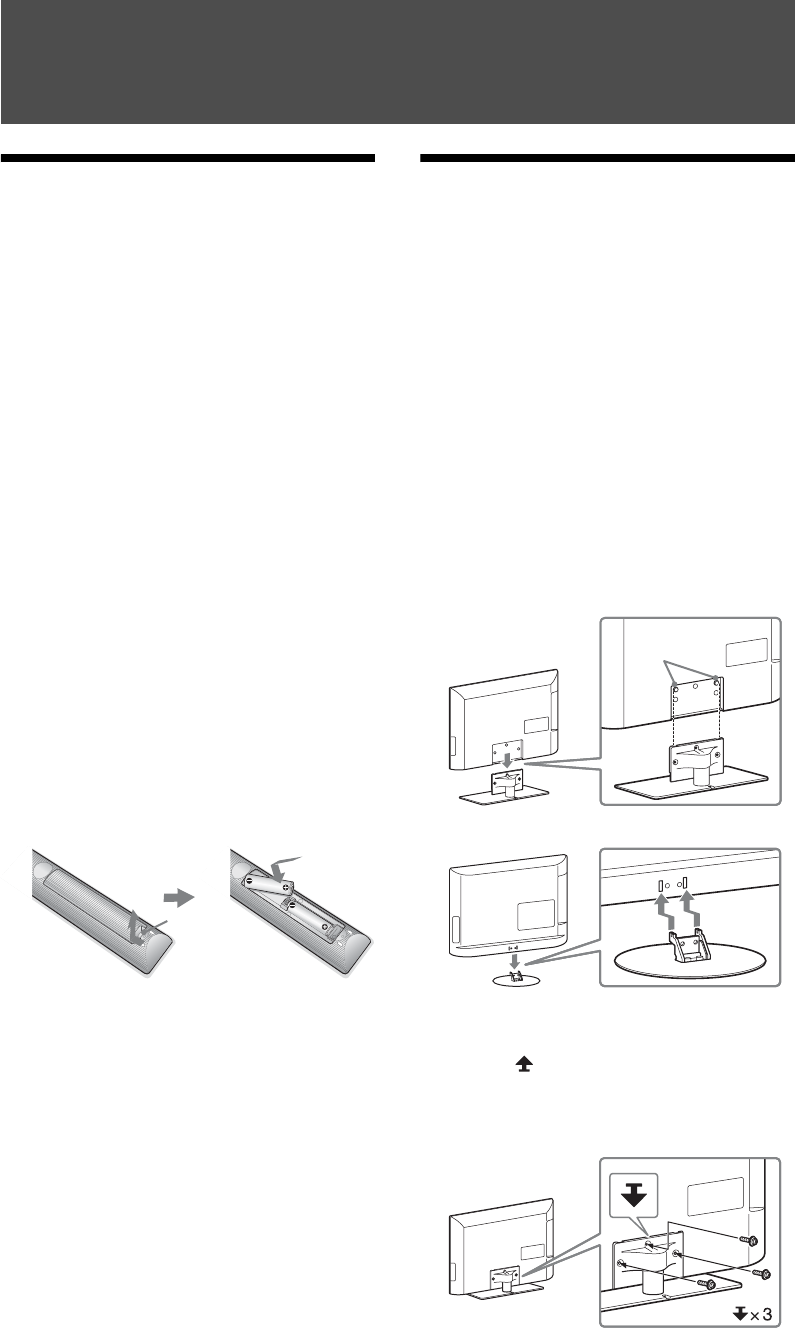
4 ES
Guía de uso
1: Comprobación de
los accesorios
Soporte de sobremesa (1)*
Tornillos de fijación para Soporte de sobremesa
(M5 × 16) (3) (en los modelos KDL-42EX410/
KDL-32EX310)
Tornillos de fijación para Soporte de sobremesa
(M4 × 14) (2) (en el modelo KDL-22EX310)
Tornillos de montaje para Soporte de sobremesa
(M6 × 14) (3) (en los modelos KDL-42EX410/
KDL-32EX310)
Tornillos de montaje para Soporte de sobremesa
(M5 × 8) (2) (en el modelo KDL-22EX310)
Llave inglesa hexagonal (1) (en los modelos
KDL-42EX410/KDL-32EX310)
Cubierta posterior del soporte (1) (en el modelo
KDL-22EX310)
Mando a distancia RM-ED046 (1)
Pilas de tamaño AA (2)
* Monte el Soporte de sobremesa con los tornillos de
montaje suministrados. Consulte el folleto del Soporte
de sobremesa suministrado para montar el soporte.
Para insertar las pilas en el mando a
distancia
~
• Coloque las pilas con la polaridad correcta.
• No utilice pilas de distintos tipos ni mezcle pilas nuevas
con viejas.
• Sea respetuoso con el medio ambiente y deseche las
pilas en los contenedores dispuestos para este fin. En
ciertas regiones, la eliminación de las pilas está
regulada. Consúltelo con las autoridades locales.
• Use el mando a distancia con cuidado. No lo deje caer ni
lo pise, ni tampoco derrame sobre él ningún tipo de
líquido.
• No deje el mando a distancia cerca de una fuente de
calor, en un lugar expuesto a la luz solar directa ni en una
habitación húmeda.
2: Colocación del
soporte
~
• Para una mejor calidad de imagen, no exponga la
pantalla directamente a fuentes de iluminación o a la luz
del sol.
Siga los pasos de montaje necesarios para colocar un
soporte para televisor.
1Consulte el folleto del soporte de
sobremesa suministrado para saber
cómo colocarlo correctamente.
2Coloque el televisor sobre el soporte.
Tenga cuidado de no tocar los cables.
En los modelos KDL-42EX410/
KDL-32EX310
En el modelo KDL-22EX310
3Fije el televisor en el soporte mediante los
tornillos suministrados utilizando las
flechas que indican los orificios de
éstos.
En los modelos KDL-42EX410/
KDL-32EX310
Presione
para abrir
Clavijas de
guía

5 ES
Guía de uso
En el modelo KDL-22EX310
Una vez que estén todos los tornillos ajustados,
coloque la cubierta posterior suministrada del
soporte en el soporte de sobremesa.
~
• Si utiliza un destornillador eléctrico, ajuste el par de
apriete en 1,5 N·m (15 kgf·cm) aproximadamente.
3: Conexión de una
antena/cable/
videograbadora/
grabadora de DVD
Cubierta posterior
del soporte
Cable coaxial
Conexión de una antena o un cable únicamente
Cable o señal
terrestre
Conexión de una antena/cable/videograbadora/
grabadora de DVD con SCART (euroconector)
Cable
euroconector
Videograbadora/
grabadora de DVD
Cable coaxial
Cable coaxial
Cable o
señal
terrestre
Conexión de una antena/cable/videograbadora/
grabadora de DVD con HDMI
Cable
HDMI
Cable coaxial
Cable
coaxial
Videograbadora/
grabadora de DVD
Cable o señal
terrestre

6 ES
4: Cómo evitar la caída
del televisor (sólo en
los modelos
KDL-42EX410/
KDL-32EX310)
1Coloque un tornillo para madera (4 mm
de diámetro, no suministrado) en el
soporte del televisor.
2Coloque un tornillo para metales
(M4 × 10, no suministrado) en el orificio
para tornillo del televisor.
3Ate el tornillo para madera y el tornillo
para metales con una cuerda resistente
(no suministrada).
5: Plegado de los
cables
~
• Antes de plegar los cables en un hatillo, retire la sujeción
para cables de la cubierta del cable de corriente principal
(consulte los pasos 1 y 2).
Vuelva a utilizar la sujeción para cables (consulte el
paso 3) para hacer un hatillo con los otros cables
(consulte el paso 4).
• No pliegue el cable de corriente principal en el hatillo
junto con los demás cables.
* Cuando realice la instalación en una pared, monte la
sujeción para cables debajo de los terminales.
KDL-42EX410/KDL-32EX310
KDL-22EX310

7 ES
Guía de uso
6:
Selección del idioma,
el país o la región y la
ubicación
1Conecte el televisor a la toma de
corriente (220-240V CA, 50Hz).
2Pulse 1 en el lateral del televisor.
Cuando encienda el televisor por primera vez,
aparecerá el menú Idioma en la pantalla.
~
• Cuando se enciende el televisor, el indicador de
alimentación se ilumina en verde.
3Pulse F/f/G/g para seleccionar el
idioma en que desea visualizar las
pantallas de menú y, a continuación,
pulse .
4Siga las instrucciones que aparecen en
pantalla para seleccionar el país/región
en el que utilizará el televisor.
Si el país o la región donde desea utilizar el
televisor no aparece en la lista, seleccione “-” en
lugar de un país o región.
5Siga las instrucciones que aparecen en
pantalla para establecer el código PIN.
z
• Se puede utilizar cualquier código PIN, excepto
0000. Para cambiar el código PIN más tarde,
consulte la página 35.
6Siga las instrucciones que aparecen en
pantalla para seleccionar la ubicación en
la cual utilizará el televisor.
Con esta opción, se selecciona el modo de
imagen inicial adecuado para las condiciones
lumínicas habituales de estos entornos.
En el modo Uso comercial, algunos ajustes se
restablecerán periódicamente para uso
comercial.
3,4,5,6
Language
Select Next
Select language.

8 ES
7: Sintonización
automática del
televisor
1Pulse G/g para seleccionar “Inicio” y, a
continuación, pulse .
2Pulse F/f para seleccionar “Antena” o
“Cable” y, a continuación, pulse .
Si elige “Cable”, aparecerá la pantalla para
seleccionar el tipo de búsqueda. Consulte
“Sintonización del televisor para conexión por
cable” (página 8).
A continuación, el televisor empieza a buscar
todos los canales digitales disponibles y,
después, todos los canales analógicos
disponibles. Esto puede llevar algún tiempo. No
pulse ningún botón del televisor ni del mando a
distancia durante la búsqueda.
Si aparece un mensaje para que confirme la
conexión de la antena
No se ha encontrado ningún canal digital ni
analógico. Compruebe todas las conexiones de
antena o cable y pulse para iniciar de nuevo
la sintonización automática.
3Ordenación Progra. (solamente en el
modo analógico): cambia el orden de
almacenamiento de los canales
analógicos en el televisor.
1Pulse F/f para seleccionar el canal que desea
desplazar a una nueva posición y, a
continuación, pulse g.
2Pulse F/f para seleccionar la nueva posición
del canal y, a continuación, pulse .
Si no cambia el orden en que se guardan los
canales analógicos en el televisor, pulse HOME
para ir al siguiente paso.
~
• Este paso no aparecerá si no se encuentra ningún
canal analógico.
En la pantalla aparecerá el mensaje “La
configuración ha finalizado”. Pulse .
Ahora, el televisor se ha sintonizado en todos los
canales disponibles.
z
• Actualiz. del sist. por USB
Es posible actualizar el sistema del televisor mediante
una memoria USB.
Obtenga la información en el siguiente sitio web:
http://support.sony-europe.com/TV/
Sintonización del televisor para conexión
por cable
1Pulse y F/f para seleccionar
“Búsqueda Rápida” o “Búsqueda
Completa” y, a continuación, pulse .
“Búsqueda Rápida”: los canales se sintonizan
según la información del operador de cable
incluida en la señal de emisión.
El ajuste recomendado para “Frecuencia” e “ID
de Red” es “Auto”.
Se recomienda esta opción para la sintonización
rápida cuando es compatible con el operador de
cable.
Si no se sintoniza la “Búsqueda Rápida”, utilice
el método de “Búsqueda Completa” que se
indica a continuación.
“Búsqueda Completa”: se sintonizan y
guardan todos los canales disponibles. Este
proceso puede llevar algún tiempo.
Se recomienda esta opción cuando el proveedor
de cable no admite la “Búsqueda Rápida”.
2Pulse f para seleccionar “Inicio”.
El televisor empieza a buscar los canales. No
pulse ningún botón del televisor ni del mando a
distancia.
~
• Algunos proveedores de cable no admiten “Búsqueda
Rápida”. Si no detecta ningún canal mediante
“Búsqueda Rápida”, realice una “Búsqueda Completa”.
Inicio Omitir
¿Desea iniciar Sintonía Auto.?
Sintonía Automática

9 ES
Guía de uso
Ajuste del ángulo de
visión del televisor
(modelos
KDL-42EX410/
KDL-32EX310
solamente)
Este televisor puede ajustarse dentro de los
ángulos mostrados a continuación.
~
• Al ajustar el ángulo, mantenga el soporte con una mano
para evitar que se caiga el soporte o el televisor.
Extracción del soporte
de sobremesa del
televisor
~
• Sólo debe extraer el soporte de sobremesa si desea
montar el televisor en la pared.
En los modelos KDL-42EX410/KDL-32EX310
En el modelo KDL-22EX310
z
• Asegúrese de que el televisor se encuentra en posición
vertical antes de encenderlo. No se debe encender el
televisor con el panel LCD orientado hacia abajo para
evitar que la uniformidad de la imagen sea irregular.
20°
20°
20°
20° Soporte de
sobremesa
Soporte de
sobremesa

10 ES
Información de
seguridad
Instalación/
configuración
Instale y utilice el televisor siguiendo estas
instrucciones para evitar el riesgo de
incendios, descargas eléctricas u otros
daños y/o lesiones.
Instalación
• Debe instalar el televisor cerca de una
toma de corriente de fácil acceso.
• Coloque el televisor sobre una superficie
estable y plana.
• La instalación en pared sólo puede ser
realizada por personal cualificado.
• Por razones de seguridad, se recomienda
utilizar accesorios Sony como:
– Soporte de pared
SU-WL500
(KDL-42EX410/KDL-32EX310)
SU-WL100
(KDL-22EX310)
• Para colocar los ganchos de montaje en
el televisor, debe utilizar los tornillos que
se suministran con el soporte de pared.
Los tornillos suministrados están
diseñados tal como se indica en la
ilustración cuando se miden desde la
superficie de colocación del gancho de
montaje. El diámetro y longitud de los
tornillos varía en función del modelo de
soporte de pared. Si utiliza otros
tornillos, puede provocar un daño
interno en el televisor o éste puede
caerse, etc.
Transporte
• Desconecte todos los cables antes de
transportar el televisor.
• Se necesitan dos o tres personas para
transportar un televisor grande.
• Cuando transporte el televisor con las
manos, sujételo como se indica en la
ilustración. No aplique presión sobre el
panel LCD ni la estructura que lo rodea.
• Cuando eleve o desplace el televisor,
sujételo bien por abajo.
• Durante el transporte, no someta el
televisor a sacudidas o vibraciones
excesivas.
• Cuando transporte el televisor para
repararlo o cuando lo cambie de sitio,
embálelo con la caja y el material de
embalaje originales.
Ventilación
• Nunca obstruya, cubra ni inserte nada en
los orificios de ventilación del aparato.
• Deje espacio alrededor del televisor, tal y
como se muestra más abajo.
• Se recomienda utilizar el soporte de
pared de Sony para que el aire circule
correctamente.
Instalación en la pared
Instalación sobre
pedestal
• Para garantizar una ventilación
apropiada y evitar la acumulación de
suciedad o polvo:
– No instale el televisor boca arriba,
boca abajo, hacia atrás ni de lado.
– No instale el televisor en un estante,
sobre una alfombra, sobre una cama
o dentro de un armario.
– No cubra el televisor con tejidos
como cortinas, ni otros objetos como
periódicos, etc.
– No instale el televisor como se
muestra a continuación.
Cable de alimentación
Utilice el cable y el enchufe tal y como se
indica a continuación para evitar el riesgo
de incendios, descargas eléctricas u otros
daños y/o lesiones:
– Utilice únicamente cables de
alimentación suministrados por Sony.
No utilice cables de otros proveedores.
– Inserte el enchufe totalmente en la
toma de corriente.
– Este televisor sólo funciona con
alimentación de CA de 220-240 V.
– Cuando conecte los cables, no olvide
desenchufar el cable de alimentación
por razones de seguridad y evite
tropezar o enredarse con los cables.
– Desenchufe el cable de alimentación
antes de manipular o desplazar el
televisor.
– Mantenga el cable de alimentación
alejado de fuentes de calor.
– Desconecte el enchufe y límpielo
regularmente. Si se acumula polvo o
humedad en el enchufe, puede
deteriorarse el aislamiento y
producirse un incendio.
Notas
• No utilice el cable de alimentación
suministrado con otros equipos.
• No apriete, doble ni retuerza
excesivamente el cable de alimentación.
Los conductores internos podrían quedar
al descubierto o romperse.
• No modifique el cable de alimentación.
• No coloque ningún objeto pesado
encima del cable de alimentación.
• No tire del cable para desconectarlo.
• No conecte demasiados aparatos a la
misma toma de corriente.
• No utilice una toma de corriente de mala
calidad.
Uso prohibido
No instale/utilice el televisor en lugares,
entornos o situaciones como las descritas a
continuación ya que el televisor podría
funcionar mal y provocar un incendio, una
descarga eléctrica u otros daños y/o
lesiones.
Lugar:
• Espacios exteriores (con luz solar
directa), en la costa, en una embarcación,
dentro de un vehículo, en centros
sanitarios, ubicaciones inestables, cerca
del agua, la lluvia, humedad o humo.
• Si el televisor se coloca en los vestuarios
de unos baños públicos o de un
balneario, es posible que sufra daños a
causa del azufre suspendido en el aire,
etc.
Limpieza:
No rocíe agua ni detergente directamente
sobre el televisor. Podría filtrarse hacia la
parte inferior de la pantalla o en piezas
exteriores y penetrar en su interior,
provocando un mal funcionamiento del
aparato.
Gancho de montaje
Colocación del gancho
en la cara posterior del
televisor
Tornillo (suministrado
con el soporte de pared)
TV de 22": 6,5-10 mm
TV de 32/42": 8-12 mm
KDL-22EX310
KDL-42EX410/
KDL-32EX310
30 cm
10 cm 10 cm
10 cm
Deje, como mínimo, estas
distancias alrededor del televisor.
30 cm
10 cm
10 cm
6 cm
Deje, como mínimo, estas distancias
alrededor del televisor.
La circulación de aire queda obstruida.
Pared Pared

11 ES
Entorno:
• Lugares cálidos, húmedos o con
excesivo polvo; lugares en los que
puedan entrar insectos; lugares
expuestos a vibraciones mecánicas, o
lugares próximos a objetos inflamables
(velas, etc.). No exponga el televisor a
goteos ni salpicaduras ni coloque sobre
el aparato ningún objeto lleno de líquido
como los floreros.
• No coloque el televisor en un espacio
húmedo o polvoriento, ni en una
habitación expuesta a humos o vapores
grasientos (cerca de cocinas o
humidificadores). Podría producirse un
incendio, una descarga eléctrica o una
combadura del aparato.
Situación:
• No lo utilice si tiene las manos mojadas,
si se ha extraído la carcasa o con
accesorios no recomendados por el
fabricante. Desconecte el televisor del
cable de alimentación y de la antena
durante las tormentas eléctricas.
• No instale el televisor de manera que
sobresalga hacia un espacio abierto.
Podría provocar lesiones o daños a las
personas u objetos que pudieran
impactar con el televisor.
Piezas rotas:
• No arroje ningún objeto contra el
televisor. El cristal de la pantalla podría
romperse debido al impacto y causar
lesiones graves.
• Si la superficie del televisor se agrieta o
se rompe, no la toque sin antes
desconectar el cable de alimentación. De
lo contrario, podría recibir una descarga
eléctrica.
• No someta la pantalla LCD a sacudidas o
impactos fuertes. El vidrio de la pantalla
podría resquebrajarse o hacerse añicos y
provocar lesiones.
Cuando no se utilice
• Si no va a utilizar el televisor durante
varios días, desconecte el cable por
razones medioambientales y de
seguridad.
• El televisor no se desconecta de la toma
de corriente cuando se apaga.
Desenchúfelo para que quede totalmente
desconectado.
• No obstante, es posible que algunos
televisores dispongan de funciones que
precisen que se encuentren en modo de
espera para funcionar correctamente.
Niños
• No deje que los niños suban al televisor.
• Mantenga los accesorios pequeños fuera
del alcance de los niños para que no los
traguen.
Si ocurren los siguientes
problemas...
Apague el televisor y desenchúfelo
inmediatamente si ocurre cualquiera de los
siguientes problemas.
Pida a su distribuidor o al servicio técnico
de Sony que le revise el televisor.
Cuando:
– El cable de alimentación está dañado.
– Toma de corriente de mala calidad.
– El televisor está dañado porque se ha
caído, ha sido golpeado o le ha sido
arrojado algún objeto.
– Alguna sustancia líquida o sólida cae
dentro del televisor.
Advertencia
Para evitar la propagación de fuego,
mantenga las velas u otras llamas siempre
alejadas de este producto.
Acerca de la temperatura
de la pantalla LCD
Cuando la pantalla LCD se utiliza durante
un período de tiempo prolongado, los
bordes del panel se calientan. Es posible
que note el calor cuando toque esta zona
con la mano.
Precauciones
Ver la televisión
• Vea la televisión en una habitación con
suficiente iluminación, ya que, si lo hace
con poca luz o durante mucho tiempo,
somete la vista a un sobreesfuerzo.
• Cuando utilice auriculares, ajuste el
volumen de forma que se eviten niveles
excesivos, ya que podría sufrir daños en
los oídos.
Pantalla LCD
• Aunque la pantalla LCD ha sido
fabricada con tecnología de alta
precisión y posee píxeles con una
eficacia del 99,99% o superior, pueden
aparecer de forma constante unos puntos
negros o puntos brillantes de luz (rojos,
azules o verdes). No se trata de un fallo
de funcionamiento, sino de una
característica de la estructura de la
pantalla de cristal líquido.
• No presione ni raye el filtro frontal, ni
coloque objetos encima del televisor, ya
que la imagen podría resultar irregular o
la pantalla de cristal líquido podría
dañarse.
• Si se utiliza el televisor en un lugar frío,
es posible que la imagen se oscurezca o
que aparezca una mancha en la pantalla.
Esto no significa que el televisor se ha
estropeado. Este fenómeno irá
desapareciendo a medida que aumente la
temperatura.
• Si se visualizan imágenes fijas
continuamente, es posible que se
produzca un efecto de imagen fantasma
que puede desaparecer transcurridos
unos segundos.
• Cuando se utiliza el televisor, la pantalla
y la carcasa se calientan. No se trata de
un fallo de funcionamiento.
• La pantalla LCD contiene una pequeña
cantidad de cristal líquido. Algunos
tubos fluorescentes que utiliza este
televisor también contienen mercurio
(excepto el televisor LCD con
retroiluminación LED). Siga la
normativa local para deshacerse de él.
Tratamiento y limpieza de la
superficie de la pantalla y la
carcasa del televisor
Desenchufe el cable de alimentación
conectado al televisor antes de limpiarlo.
Para evitar la degradación del material o
del acabado de la pantalla, tenga en cuenta
las siguientes precauciones.
• Para eliminar el polvo de la superficie de
la pantalla y la carcasa, pase
cuidadosamente un paño suave. Si no
consigue eliminar completamente el
polvo, humedezca ligeramente el paño
con una solución de detergente neutro
poco concentrada.
• No rocíe agua ni detergente directamente
sobre el televisor. Podría filtrarse hacia
la parte inferior de la pantalla o en piezas
exteriores, provocando un mal
funcionamiento del aparato.
• No utilice nunca estropajos abrasivos,
productos de limpieza ácidos o alcalinos,
detergente concentrado ni disolventes
volátiles, como alcohol, bencina,
diluyente o insecticida. Si utiliza este
tipo de materiales o expone la unidad a
un contacto prolongado con materiales
de goma o vinilo, puede dañar el material
de la superficie de la pantalla y de la
carcasa.
• Se recomienda pasar la aspiradora
periódicamente por los orificios de
ventilación para que el televisor se
ventile adecuadamente.
• Si necesita ajustar el ángulo del televisor,
desplácelo lentamente para evitar que se
desencaje del soporte.
Equipos opcionales
• Sitúe los equipos opcionales o cualquier
equipo que emita radiaciones
electromagnéticas lejos del televisor. De
lo contrario, la imagen puede aparecer
distorsionada y/o pueden emitirse ruidos.
• El equipo ha sido probado y cumple los
límites establecidos por la directiva
EMC utilizando un cable de señal de
conexión de una longitud inferior a
3 metros.
Pilas
• Coloque las pilas con la polaridad
correcta.
• No utilice pilas de distintos tipos ni
mezcle pilas nuevas con viejas.
• Sea respetuoso con el medio ambiente y
deseche las pilas en los contenedores
dispuestos para este fin. En ciertas
regiones, la eliminación de las pilas está
regulada. Consúltelo con las autoridades
locales.
• Use el mando a distancia con cuidado.
No lo deje caer ni lo pise, ni tampoco
derrame sobre él ningún tipo de líquido.
• No deje el mando a distancia cerca de
una fuente de calor, en un lugar expuesto
a la luz solar directa ni en una habitación
húmeda.
Continúa

12 ES
Cómo deshacerse del
televisor
Tratamiento de
los equipos
eléctricos y
electrónicos al
final de su vida
útil (aplicable en
la Unión Europea
y en países europeos con
sistemas de recogida
selectiva de residuos)
Este símbolo en el equipo o el embalaje
indica que el presente producto no puede
ser tratado como residuo doméstico
normal, sino que debe entregarse en el
correspondiente punto de recogida de
equipos eléctricos y electrónicos. Al
asegurarse de que este producto sea
desechado correctamente, Ud. ayuda a
prevenir las consecuencias negativas para
el medio ambiente y la salud humana que
podrían derivarse de la incorrecta
manipulación en el momento de
deshacerse de este producto. El reciclaje de
materiales ayuda a conservar los recursos
naturales. Para recibir información
detallada sobre el reciclaje de este
producto, póngase en contacto con su
ayuntamiento, el punto de recogida más
cercano o el establecimiento donde ha
adquirido el producto.
Tratamiento de
las baterías al
final de su vida
útil (aplicable en
la Unión
Europea y en
países europeos con
sistemas de recogida
selectiva de residuos)
Este símbolo en la batería o en el embalaje
indica que la batería proporcionada con
este producto no puede ser tratada como
un residuo doméstico normal. En algunas
baterías este símbolo puede utilizarse en
combinación con el símbolo químico. El
símbolo químico del mercurio (Hg) o del
plomo (Pb) se añadirá si la batería
contiene más del 0,0005% de mercurio o
del 0,004% de plomo. Al asegurarse de
que estas baterías se desechan
correctamente, Ud. ayuda a prevenir las
consecuencias negativas para el medio
ambiente y la salud humana que podrían
derivarse de la incorrecta manipulación en
el momento de deshacerse de la batería.
El reciclaje de materiales ayuda a
conservar los recursos naturales. En el
caso de productos que por razones de
seguridad, rendimiento o mantenimiento
de datos, sea necesaria una conexión
permanente con la batería incorporada,
esta batería solo deberá ser reemplazada
por personal técnico cualificado para ello.
Para asegurarse de que la batería será
tratada correctamente, entregue el
producto al final de su vida útil en un
punto de recogida para el reciclado de
aparatos eléctricos y electrónicos. Para las
demás baterías, vea la sección donde se
indica cómo quitar la batería del producto
de forma segura. Deposite la batería en el
correspondiente punto de recogida para el
reciclado. Para recibir información
detallada sobre el reciclaje de este
producto o de la batería, póngase en
contacto con el ayuntamiento, el punto de
recogida más cercano o el establecimiento
donde ha adquirido el producto.

13 ES
Descripción general del mando a distancia
1"/1 – Modo de espera del televisor
Enciende y apaga el televisor desde el modo de espera.
2SYNC MENU
Permite visualizar el menú del equipo HDMI conectado. Mientras ve
otras pantallas de entrada o programas de televisión, “Selección Disp.
HDMI” aparece cuando se pulsa el botón.
~
• La función “Control por HDMI” (BRAVIA Sync) solamente está
disponible con equipos Sony conectados que llevan los logotipos
BRAVIA Sync o BRAVIA Theatre Sync, o que son compatibles con
Control por HDMI.
3AUDIO
Pulse este botón para cambiar el modo de sonido dual (página 30).
4SCENE – Modo de selección de escena (página 17)
5/ – Info/Mostrar Texto
• En modo digital: muestra una breve descripción del programa que se
ve actualmente.
• En modo analógico: muestra información como, por ejemplo, el
número de canal actual y el formato de pantalla.
• En modo Texto (página 17): muestra información oculta (por
ejemplo, las respuestas de un concurso).
6F/f/G/g/
7OPTIONS
Púlselo para visualizar una lista que contiene accesos directos a algunos
menús de ajuste. Las opciones enumeradas varían en función de la
entrada y el contenido actuales.
8HOME (página 27)
9Botones de colores (página 17, 19)
0Botones numéricos
• En modo TV: púlselo para seleccionar canales. Para los canales de
número 10 y posteriores, pulse rápidamente los dígitos segundo y
tercero de forma sucesiva.
• En modo Texto: permite introducir el número de página de tres
dígitos para seleccionar la página.
qa – Configuración de subtítulos
Pulse este botón para cambiar el idioma de los subtítulos (página 34)
(únicamente en modo digital).
qs PROG/CH +/–/ /
• En modo TV: permite elegir el canal siguiente (+) o anterior (-).
• En modo Texto (página 17): púlselo para seleccionar la página
siguiente ( ) o la anterior ( ).
qd – Canal anterior
Púlselo para volver al último canal visualizado (durante más de cinco
segundos).
qf % – Eliminación del sonido
qg 2 +/– – Volumen
qh / – Texto (página 17)
Continúa

14 ES
qj RETURN /
Vuelve a la pantalla anterior de cualquier menú que haya en pantalla.
qk GUIDE / – EPG (Guía digital electrónica de programas)
(página 18)
ql – Modo de control de pantalla (página 17)
w; DIGITAL – Modo digital (página 16)
ANALOG – Modo analógico (página 16)
wa BRAVIA Sync (página 26)
m/N/X/M/./x/>: puede utilizar el equipo compatible
con BRAVIA Sync que esté conectado al televisor.
ws / – (Selección de entrada)
• En modo TV: pulse este botón para mostrar una lista de las entradas.
z
• El número 5 y los botones N, PROG/CH + y AUDIO cuentan con un punto
táctil. Utilice estos puntos táctiles como referencia para usar el televisor.

15 ES
Descripción general de los indicadores y botones
del televisor
11 – Alimentación
Enciende o apaga el televisor.
~
• Para desconectarlo completamente, retire el
enchufe de la toma de corriente.
• Cuando se enciende el televisor, el indicador de
alimentación se ilumina en verde.
2CH +/–/ /
• En modo TV: permite elegir el canal siguiente
(+) o anterior (-).
• En menú TV: se desplaza por las opciones hacia
arriba ( ) o hacia abajo ( ).
32 +/–//
• En modo TV: pulse este botón para subir (+) o
bajar (-) el volumen.
• En menú TV: se desplaza por las opciones hacia
la derecha ( ) o izquierda ( ).
4/ – Selección de entrada / Aceptar
• En modo TV: púlselo para seleccionar la fuente
de entrada del equipo conectado a las tomas del
televisor (página 22).
• En menú TV: elige el menú u opción y confirma
los ajustes.
5HOME (página 27)
6Sensor de luz
No coloque nada sobre el sensor, ya que ello podría
afectar a su funcionamiento (página 37).
Sensor del mando a distancia
• Recibe señales de infrarrojos del mando a
distancia.
• No coloque nada sobre el sensor ya que ello
podría afectar a su funcionamiento.
7 – Sin imagen / Indicador de Desconex.
Aut.
• Cuando se oculta la imagen (página 37), aparece
una luz verde.
• Se ilumina en naranja cuando se establece la
desconexión automática (página 36).
81 – Indicador de modo de espera
Cuando el televisor está en modo de espera, se
enciende una luz roja.
9" – Indicador de alimentación
Cuando se enciende el televisor, aparece una luz
verde.
~
• Compruebe que el televisor está completamente
apagado antes de desenchufar el cable de alimentación.
Si desenchufa el cable con el televisor encendido, el
indicador puede quedar encendido o el televisor puede
funcionar mal.

16 ES
Ver la televisión
Ver la televisión 1Pulse 1 en el lateral del televisor para
encenderlo.
Cuando el televisor esté en modo de espera (el
indicador 1 (modo de espera) del panel frontal
del televisor se iluminará en rojo), pulse "/1 en
el mando a distancia para encender el televisor.
2Pulse DIGITAL/ANALOG para cambiar
entre los modos digital y analógico.
Los canales disponibles varían en función del
modo.
3Pulse los botones numéricos o PROG/CH
+/– para seleccionar el canal de
televisión.
Para seleccionar los canales de número 10 y
posteriores con los botones numéricos, pulse
rápidamente los dígitos segundo y tercero de
forma sucesiva.
Para seleccionar un canal digital mediante la
Guía digital electrónica de programas (EPG),
consulte la página 18.
En modo digital
Aparecerá información durante poco tiempo. En
la información pueden indicarse los siguientes
iconos.
Operaciones adicionales
3
2
3
: Servicio de radio
: Servicio de suscripción/codificado
: Múltiples idiomas de audio disponibles
: Subtítulos disponibles
: Subtítulos disponibles para personas con
problemas auditivos
: Edad mínima recomendada para el programa
actual (de 4 a 18 años)
: Bloqueo TV
: Bloqueo de programa digital
Para Haga lo siguiente
Ajustar el volumen Pulse 2 + (aumentar)/
- (disminuir).
Acceder a la Tabla de
índice de programas
(sólo en modo
analógico)
Pulse . Para seleccionar un
canal analógico, pulse F/f y, a
continuación, pulse .

17 ES
Ver la televisión
Para acceder a Texto
Pulse /. Cada vez que pulse /, la pantalla cambiará
cíclicamente de la siguiente forma:
Texto t Texto sobre la imagen de televisión (modo
mixto) t Sin Texto (salir del servicio de Texto)
Para seleccionar una página, pulse los botones
numéricos o / .
Para mostrar información oculta, pulse .
z
• Cuando aparecen cuatro elementos en color en la parte
inferior de la página de Texto, Fastext está disponible.
Fastext le permite acceder a las páginas de manera
rápida y sencilla. Pulse el botón de color
correspondiente para acceder a la página deseada.
Modo de selección de escena
Al seleccionar la opción de escena deseada, se
ajustan automáticamente la calidad de sonido y la
calidad de imagen más adecuada para esa opción.
1Pulse SCENE en el mando a distancia.
2Pulse F/f para seleccionar el modo y, a
continuación, pulse .
“Auto”: proporciona una calidad de imagen y
sonido óptima, que se ajusta automáticamente en
función de la fuente de entrada. Es posible que
no produzca ningún efecto en función del equipo
conectado.
“Genérico”: ajustes de usuario actuales.
“Foto”: proporciona una imagen que reproduce
la textura y el color de una fotografía impresa.
“Música”: proporciona efectos de sonido
dinámicos y claros, como los de un concierto.
“Cine”: proporciona imágenes como las que se
ven en el cine y un sonido dinámico.
“Juego”: proporciona la mejor calidad de
imagen y de sonido para que usted disfrute al
máximo de sus partidas.
“Gráficos”: proporciona imágenes más
detalladas y nítidas para reducir la fatiga en
exposiciones prolongadas en la pantalla.
“Deportes”: proporciona una imagen realista
con un sonido envolvente como el de un estadio.
~
• Cuando se selecciona un modo de escena, a excepción
de “Auto”, “Genérico” y “Música”, no se puede
seleccionar el modo de imagen en el menú de imagen:
primero hay que quitar la selección de escena.
Cómo cambiar el formato de pantalla
manualmente para que se ajuste a la
emisión
Pulse varias veces para elegir el formato de pantalla
que desee.
* Es posible que las partes superior e inferior de la imagen
aparezcan cortadas.
~
• En función de la señal, es posible que algunos formatos
de pantalla no se puedan seleccionar.
• Es posible que algunos caracteres o letras de la parte
superior o inferior de la imagen no sean visibles en
“Zoom horizontal”.
z
• Puede ajustar la posición vertical de la imagen cuando
seleccione “Zoom”, “14:9” o “Subtítulos”. Pulse F/f
para desplazarse hacia arriba o hacia abajo (por ejemplo,
para leer los subtítulos).
Zoom horizontal*
Muestra las emisiones en
formato convencional 4:3
con un efecto de imitación
de pantalla panorámica.
La imagen en formato 4:3
se alarga para ocupar toda
la pantalla.
Normal
Muestra las emisiones en
pantalla 4:3 convencional
(por ejemplo, televisor sin
pantalla panorámica) con
las proporciones
correctas.
14:9*
Muestra emisiones en
formato 14:9 con las
proporciones correctas.
Como resultado,
aparecerán áreas con un
margen negro en la
pantalla.
Completo
Estira una imagen de
formato 4:3
horizontalmente para que
ocupe una pantalla de
formato 16:9.
Zoom*
Muestra las emisiones en
Cinemascope (formato
panorámico) con las
proporciones correctas.
Subtítulos*
Muestra las emisiones en
Cinemascope (formato
panorámico) con
subtítulos en la pantalla.

18 ES
Utilización de la Guía digital electrónica de
programas (EPG) *
1En modo digital, pulse GUIDE.
2Realice la operación deseada de las que
se indican en la siguiente tabla o se
muestran en la pantalla.
* Es posible que esta función no esté disponible en algunos países/regiones.
~
• Si se ha seleccionado una restricción de edades para ver ciertos programas, aparecerá un mensaje en la pantalla solicitando
la introducción de un código PIN. Si desea obtener más información, consulte “Bloqueo TV” en la página 35.
Hoy
13: 0012: 3012: 0011: 30
GUIDE
Vie 16 Mar 11:35
001 BBC ONE
002 BBC TWO
003 ITV1
004 Channel 4
005 Five
006 ITV2
007 BBC THREE
008 BBC FOUR
009 ITV3
010 SKY THREE
Homes Under the Hammer NeighboursAfterlife
Ready Steady Cook Extraordinary People: Britains Iden... CSI: Crime Scene Inv...
Dancing On Ice Exclusive Cracker
Sign Zone: Ancient Rome: The Rise a... The Jeremy Kyle... Homes Under th...
HouseLaw and Order: Special Victims U... PartyPoker.com Worl...
Crime Hour: Midsomer MurdersVodafone TBA: L...
BBC Learning Zone: Schools: World P... A Picture of Brit... Eastenders
ER Real Crime: The Truth About the... This is BBC FOUR
P Everybody Loves Raymond The Sharon Osb...
Racing from Chepstow and Ascot Baseball Wedne... Trans World Sport
011 More 4 Carry On Up The Khyber
Guía digital electrónica de programas (EPG)
Para Haga lo siguiente
Ver un programa Pulse F/f/G/g para elegir el programa y, a continuación, pulse .
Desactivar la EPG Pulse GUIDE.

19 ES
Ver la televisión
Utilización de la lista de Favoritos digitales *
La función Favoritos le permite especificar hasta
cuatro listas de programas favoritos.
1En modo digital, pulse HOME y
seleccione “Favoritos digitales”.
2Realice la operación deseada de las que
se indican en la siguiente tabla o se
muestran en la pantalla.
* Es posible que esta función no esté disponible en algunos países/regiones.
Digital
Configuración de favoritos
Favoritos 1
001 BBC ONE
002 BBC TWO
003 ITV1
004 Channel 4
005 Five
006 BBC Three
007 ITV2
008 Sky Sports
009 UKTV History
010 More 4
011 abc1
012 QVC
013 UKTV Gold
014 The HITS
015 UKTV Bright Ideas
016 ftn
017 TMF
018 E4
Escriba el n° de programa: 000
Lista de Favoritos digitales
Para Haga lo siguiente
Crear la lista Favoritos por primera
vez 1Pulse para seleccionar “Sí”.
2Pulse el botón amarillo para seleccionar la lista de Favoritos.
3Pulse F/f/G/g para seleccionar el canal que desea añadir
y, a continuación, pulse .
Los canales que se almacenan en la lista de Favoritos se indican con el
símbolo .
4Pulse RETURN para finalizar la configuración.
Ver un canal 1Pulse el botón amarillo para navegar por las listas de
Favoritos.
2Pulse F/f para seleccionar el canal y, a continuación, pulse
.
Desactivar la lista de Favoritos Pulse RETURN.
Añadir o eliminar canales de la lista
de Favoritos editada actualmente 1Pulse el botón azul.
2Pulse el botón amarillo para seleccionar la lista de Favoritos
que desea editar.
3Pulse F/f/G/g para elegir el canal que desea añadir o
eliminar y, a continuación, pulse .
Eliminar todos los canales de la lista
de Favoritos actual 1Pulse el botón azul.
2Pulse el botón amarillo para elegir la lista de Favoritos que
desea editar.
3Pulse el botón azul.
4Pulse G/g para seleccionar “Sí” y, a continuación, pulse
para confirmar.

20 ES
Utilización de equipos opcionales
Conexión de equipos opcionales
Es posible conectar una amplia gama de equipos opcionales al televisor. No se suministran los cables de
conexión.
En los modelos KDL-42EX410/KDL-32EX310
FG
K
J
I
H
E
A
B
C
D
Equipo de audio
de alta fidelidad
Reproductor de DVD con
salida de componente
Equipo de audio de alta
fidelidad con entrada de
audio óptica
PC (salida HDMI)
Reproductor de Blu-ray Disc
Videocámara digital
Reproductor de DVD
PC
Videocámara digital/Cámara
digital/Almacenamiento USB
Equipo de
videojuegos/
Videocámara
DVC
Auriculares
Equipo de
videojuegos
Reproductor de DVD
Descodificador
Grabadora de DVD
Descodificador
Videograbadora
Tarjeta CAM

21 ES
Utilización de equipos opcionales
En el modelo KDL-22EX310
FG
K
J
I
H
E
A
B
CD
Equipo de audio
de alta fidelidad
Reproductor de DVD con
salida de componente
Equipo de audio de alta
fidelidad con entrada
de audio óptica
PC (salida HDMI)
Reproductor de Blu-ray Disc
Videocámara digital
Reproductor de DVD
PC
Equipo de
videojuegos/
Videocámara
DVC
Auriculares
Equipo de
videojuegos
Reproductor de DVD
Descodificador
Grabadora de DVD
Descodificador
Videograbadora
Tarjeta CAM
Videocámara digital/Cámara
digital/Almacenamiento USB

22 ES
Visualización de
imágenes desde los
equipos conectados
Encienda el equipo conectado y, a
continuación, realice una de las siguientes
operaciones.
Para una videograbadora sintonizada
automáticamente página 8
En modo analógico, pulse PROG/CH +/–, o los
botones numéricos para seleccionar el canal de
vídeo.
Para otros equipos conectados
Pulse para ver la lista de los equipos conectados.
Pulse F/f para seleccionar la fuente de entrada
deseada y, a continuación, pulse . (El elemento
resaltado se selecciona si transcurren dos segundos
sin realizar ninguna operación después de pulsar
F/f).
Para un dispositivo USB
Consulte la página 23.
~
• Solamente puede utilizar un cable HDMI autorizado que
lleve el logotipo de HDMI. Es recomendable utilizar un
cable HDMI de Sony.
• Si está conectado un equipo compatible con el Control
por HDMI, puede mantenerse la comunicación con el
equipo conectado. Consulte la página 26 para configurar
esta comunicación.
Entradas
Digital
Analógico
AV1
AV2
HDMI1
HDMI2
Component
PC
Símbolo en
pantalla Descripción
Component Para ver el equipo que está
conectado a G.
HDMI1 o
HDMI2
HDMI IN 1 o HDMI IN 2
Para ver el equipo que está
conectado a A o B.
Las señales de vídeo y audio digital
se reciben desde el equipo
conectado.
Si el equipo posee una toma DVI,
conecte la toma DVI a la toma
HDMI IN 1 a través de la interfaz
del adaptador de DVI-HDMI (no
suministrado) y conecte las tomas de
salida de audio del equipo a las
tomas de entrada de audio de las
tomas HDMI IN 1.
Conéctelo a la toma HDMI IN 2
para visualizar fotografías o
imágenes en pantalla desde un PC o
una videocámara digital.
AV1
Para ver el equipo que está
conectado a D.
PC Para ver el equipo que está
conectado a C.
z
• Se recomienda utilizar un cable de
PC con ferritas como el “Conector,
D-sub 15” (ref. 1-793-504-11,
disponible en el Centro de servicio
técnico de Sony) o similar.
AV2 Para ver el equipo que está
conectado a J.
Para conectar los equipos
monoaurales, utilice la toma
AV2 L.

23 ES
Utilización de equipos opcionales
Operación adicional
Reproducción de Fotos/
Música/Vídeos mediante
USB
Podrá disfrutar de archivos de fotos/música/vídeos
almacenados en una cámara de fotos digital de Sony
o en una videocámara mediante un cable USB o un
dispositivo de almacenamiento USB en el televisor.
1Conecte un dispositivo USB compatible al
televisor.
2Pulse HOME.
3Pulse F/f para seleccionar “Foto”,
“Música” o “Vídeo” y, a continuación,
pulse .
Aparece la lista de archivos o carpetas.
4Pulse F/f/G/g para seleccionar un
archivo o carpeta y, a continuación, pulse
.
Cuando seleccione una carpeta, seleccione un
archivo y, a continuación, pulse .
Se iniciará la reproducción.
~
• Es posible que la calidad de la imagen se reduzca al
utilizar la opción “Foto”, ya que es posible que las
imágenes se amplíen en función del archivo. Asimismo,
es posible que las imágenes no ocupen toda la pantalla
en función del tamaño y el formato de la imagen.
• Es posible que algunos archivos de fotografías tarden
unos instantes en visualizarse al utilizar la función
“Foto”.
• El nombre de archivo y el nombre de carpeta admiten los
ajustes de caracteres con codificación UTF-8.
• Mientras el televisor accede a los datos del dispositivo
USB, tenga en cuenta lo siguiente:
– No apague el televisor ni el dispositivo USB
conectado.
– No desconecte el cable USB.
– No retire el dispositivo USB.
Los datos del dispositivo USB podrían dañarse.
• Sony no asume ninguna responsabilidad por los daños o
pérdida de datos producidos en la unidad de grabación
debido al mal funcionamiento de los dispositivos
conectados o del televisor.
• Si conecta una cámara de fotos digital Sony, ajuste el
modo de conexión USB de la cámara en Auto o en
“Mass Storage” (Almacenamiento masivo). Si desea
obtener más información sobre el modo de conexión
USB, consulte las instrucciones suministradas con su
cámara digital.
• El Visor de fotos USB es compatible con los sistemas de
archivos FAT16 y FAT32.
• El televisor BRAVIA es compatible con DivX®.
• Se admiten hasta 300 archivos por carpeta.
• En función de las especificaciones exactas de los
archivos, algunos de ellos, incluidos los modificados en
un PC, no se podrán reproducir aunque el formato de
archivo sea compatible.
Para
conectar
Haga lo siguiente
Módulo de
acceso
condicional
(CAM) H
Para utilizar servicios Pay Per View.
Si desea más información, consulte el
manual de instrucciones suministrado
con su CAM. Apague el televisor
cuando inserte o extraiga el CAM.
~
• El CAM no puede utilizarse en
algunos países o regiones. Consulte a
su distribuidor autorizado.
USB IPuede reproducir archivos de fotos/
música/vídeos almacenados en una
cámara de fotos digital o en una
videocámara de Sony (página 23).
Equipo de
audio de alta
fidelidad F
Conéctelo a las tomas de salida de
audio para escuchar el sonido del
televisor en dicho equipo.
El nivel de audio de los altavoces
externos se puede modificar si se
pulsan los botones de volumen del
mando a distancia.
DIGITAL
AUDIO OUT
(OPTICAL) E
Utilice un cable de audio óptico.
Auriculares KConéctelos a la toma i para escuchar
el sonido del televisor a través de los
auriculares.
Para Haga lo siguiente
Volver al modo de
TV normal
Pulse DIGITAL/ANALOG.
Continúa

24 ES
• Consulte el sitio web indicado a continuación para
obtener información actualizada sobre los dispositivos
USB compatibles.
http://support.sony-europe.com/TV/compatibility/
Operaciones básicas de foto/música/
vídeo
Es posible utilizar el dispositivo USB conectado
mediante el mando a distancia del televisor.
Para utilizar las opciones de reproducción
Pulse los botones de colores para ver una lista de
teclas de acceso rápido para algunos menús de
configuración. Las opciones enumeradas varían en
función de la entrada y el contenido actuales.
Foto
“Efecto pase diapositivas”: selecciona un efecto
para un pase de diapositivas.
“Vel. pase diapositivas”: selecciona la duración del
pase de diapositivas.
“Aleatoriamente”: reproduce un archivo siguiendo
un orden aleatorio.
“Zoom”: aumenta la imagen (“1×”, “2×” o “4×”).
Música
“Destino de reproducción”: selecciona reproducir
todos los archivos o solo el seleccionado.
“Aleatoriamente”: reproduce archivos siguiendo
un orden aleatorio.
“Altavoz”: selecciona un altavoz (página 30).
Vídeo
“Destino reproduc.”: selecciona reproducir todos
los archivos o solo el seleccionado.
“Zoom”*: aumenta la imagen (“1×”, “2×”, “4×” o
“Completo”).
“Altavoz”: selecciona un altavoz (página 30).
* Cuando seleccione “Zoom”, detenga la
reproducción de vídeo.
Genérico
“Ciclicamente”: reproduce un archivo varias veces.
“Ordenar por”: cambia el orden de los archivos.
“Selección de dispositivo”: selecciona un
dispositivo USB.
Para ajustar la imagen (Vídeo)
Se puede ajustar la calidad de imagen de vídeo USB.
1Seleccione un vídeo.
Consulte el apartado “Reproducción de Fotos/
Música/Vídeos mediante USB” (página 23).
2Pulse OPTIONS durante la reproducción
y, a continuación, pulse F/f para
seleccionar “Imagen” y pulse .
3Pulse F/f/G/g para seleccionar el
elemento y, a continuación, pulse .
4Pulse F/f/G/g para definir el ajuste y, a
continuación, pulse .
Para reproducir una foto como un pase de
diapositivas (Foto)
Se puede reproducir un pase de diapositivas con
fotos. “Efecto pase diapositivas” y “Vel. pase
diapositivas” son opciones que pueden ajustarse.
1Seleccione una foto.
Consulte el apartado “Reproducción de Fotos/
Música/Vídeos mediante USB” (página 23).
2Pulse el botón verde en la vista en
miniatura o pulse OPTIONS mientras
esté viendo una foto; a continuación,
pulse F/f para seleccionar “Pase de
Diapositivas” y, por último, pulse .
Para detener un pase de diapositivas
Pulse RETURN o HOME.
Elemento Descripción
m / MRebobina o avanza rápidamente el
archivo cuando se pulsa durante la
reproducción.
. / >Se dirige al comienzo del archivo
anterior o siguiente.
NInicia la reproducción.
XIntroduce una pausa en la reproducción.
xDetiene la reproducción.

25 ES
Utilización de equipos opcionales
Formato de vídeo USB
Formato de música USB
Formato de fotografía USB
Compatible con DCF2.0 o EXIF2.21.
~
• No se garantiza la reproducción de los formatos de archivo anteriores.
Extensión Envase Códec de vídeo Códec de audio
.avi AVI
DivX 3.11/4.x/5.1
PCM / MPEG1 Capa 1, 2 / MP3 /
MPEG2 AAC (2 canales) /
MPEG4 AAC (2 canales) /
MPEG4 HE-AAC (2 canales) /
Dolby Digital (2 canales) / WMA v8
XviD
MPEG1
MPEG2 MP
H.264 BP/MP/HP
MPEG-4 SP/ASP
.wmv
.asf ASF
WMV v9
MP3 / WMA v8
DivX 3.11
XviD
MPEG-4 SP/ASP
VC-1
.mp4
.mov
.3gp
MP4
H.264 BP/MP/HP
MPEG1 Capa 1, 2 / MP3 / MPEG2 AAC /
MPEG4 AAC / MPEG4 HE-AAC
MPEG-4 SP/ASP
H.263
.mkv MKV
H.264 BP/MP/HP
PCM / MPEG1 Capa 1, 2 / MP3 /
MPEG2 AAC (2 canales) /
MPEG4 AAC (2 canales) /
MPEG4 HE-AAC (2 canales) /
Dolby Digital (2 canales) / WMA v8
MPEG-4 SP/ASP
WMV v9
DivX 3.11/4.x/5.1
VC-1
.mpg
.mpeg
.vob PS
MPEG1 MPEG1 Capa 1, 2 / MP3 /
Dolby Digital (2 canales)
MPEG2 MP
.ts, .m2ts TS
MPEG2 MP MPEG1 Capa 1, 2 / MP3 /
MPEG2 AAC (2 canales) /
MPEG4 AAC (2 canales) /
MPEG4 HE-AAC (2 canales) /
Dolby Digital (2 canales)
VC-1
H.264 BP/MP/HP
Extensión Códec de audio
.mp3 MP3
.wma WMA v8
Extensión Códec de
imagen
.jpg, .jpeg JPEG

26 ES
Utilización de BRAVIA Sync
con Control por HDMI
La función Control por HDMI permite que el
televisor se comunique con el equipo
conectado que sea compatible con dicha
función, mediante el uso de HDMI CEC
(control de electrónica de consumo).
Por ejemplo, si conecta un equipo Sony
compatible con el Control por HDMI (con
cables HDMI), puede controlarlos
conjuntamente.
Compruebe que ha conectado el equipo
correctamente y realice todos los ajustes
necesarios.
Control por HDMI
• El equipo conectado se apaga
automáticamente al ajustar el televisor en
modo de espera mediante el mando a
distancia.
• Enciende automáticamente el televisor y
cambia la entrada al equipo conectado cuando
dicho equipo comienza a reproducir.
• Si enciende un sistema de audio conectado
mientras el televisor está encendido, la salida de
sonido cambia del altavoz del televisor al
sistema de audio.
• Ajusta el volumen (2 +/–) y elimina el
sonido (%) de un sistema de audio conectado.
• Puede utilizar el equipo Sony conectado que
posea el logotipo de BRAVIA Sync mediante
el mando a distancia del televisor si pulsa:
–m/N/X/M/./x/> para controlar el
equipo conectado directamente.
–SYNC MENU para visualizar el menú del equipo
HDMI conectado en la pantalla.
Después de mostrar el menú, puede utilizar la
pantalla del menú mediante el uso de F/f/G/g, ,
los botones de color y RETURN.
– Seleccione “Control de dispositivos” y, a
continuación, seleccione la opción deseada para
utilizar el equipo.
– Consulte el manual de instrucciones del equipo
para saber el tipo de control disponible.
– Seleccione “Control de TV” para abrir el Menú
TV o el menú de opciones del televisor.
• Si “Control por HDMI” del televisor está
ajustado en “Sí”, “Control por HDMI” del
equipo conectado se ajustará
automáticamente en “Sí”.
Para conectar el equipo compatible con
Control por HDMI
Conecte el equipo compatible y el televisor
con un cable HDMI. Cuando conecte un
sistema de audio, compruebe que también ha
conectado la toma DIGITAL AUDIO OUT
(OPTICAL) al televisor y al sistema de audio
mediante un cable de audio óptico (página 20).
Para realizar los ajustes de Control por
HDMI
Los ajustes de Control por HDMI deben
establecerse tanto en el televisor como en el
equipo conectado. Consulte “Configuración
HDMI” página 37 para obtener información
sobre los ajustes del televisor. En cuanto a los
ajustes del equipo conectado, consulte las
instrucciones de funcionamiento de dicho
equipo.

27 ES
Utilización de las funciones del MENU
Utilización de las funciones del MENU
Navegación por el menú del televisor
“MENU” le permite disfrutar de diversas funciones útiles del televisor. Es posible seleccionar
canales o fuentes de entrada y modificar los ajustes del televisor fácilmente.
1Pulse HOME.
2Pulse F/f para seleccionar una opción y, a continuación, pulse .
Para salir del menú, pulse HOME.
~
• Las opciones disponibles dependen de cada situación.
• Las opciones no disponibles aparecen en gris o no se muestran.
HOME
Favoritos digitales
EPG digital
Foto
Música
Vídeo
Ajustes
Icono de categoría de soporte Descripción
Favoritos digitales Puede seleccionar la lista de Favoritos digitales (página 19).
EPG digital Puede seleccionar la Guía digital electrónica de programas (EPG)
(página 18).
Foto Puede visualizar archivos de fotografías a través de dispositivos USB
(página 23).
Música Puede reproducir archivos de música a través de dispositivos USB
(página 23).
Vídeo Puede visualizar archivos de vídeo a través de dispositivos USB
(página 23).
Ajustes Puede realizar configuraciones y ajustes avanzados (página 28).

28 ES
Ajustes
Imagen
Modo de Imagen Permite seleccionar el modo de imagen.
“Viva”: para obtener una mayor nitidez y contraste en la imagen.
“Estándar”: para imágenes estándar. Recomendada para su uso doméstico.
“Personal”: permite almacenar los ajustes favoritos.
“Cine”: para contenido de películas. Adecuado en un entorno teatral.
“Foto”: establezca este ajuste para la visualización estándar de fotografías.
“Deportes”: optimiza la calidad de la imagen para visualizar competiciones
deportivas.
“Juego”: para imágenes estándar adecuadas para los juegos.
“Gráficos”: optimiza la calidad de la imagen para visualizar gráficos.
~
• “Modo de Imagen” se activará o no según los ajustes de “Selección de escena”.
Preestablecido Permite restablecer todos los ajustes de “Imagen”, excepto “Modo de Imagen” a los
valores predeterminados de fábrica.
Luz Fondo Ajusta el brillo de la luz de fondo.
~
• Al reducir el brillo de la imagen, se reducirá el consumo de energía.
Contraste Aumenta o reduce el contraste de la imagen.
Brillo Da brillo u oscurece la imagen.
Color Aumenta o reduce la intensidad del color.
Tonalidad Aumenta o reduce los tonos verdes y rojos.
z
• “Tonalidad” sólo puede ajustarse en una señal de color NTSC (por ejemplo, las cintas de
vídeo de los EE. UU.).
Nitidez Aplica mayor o menor nitidez a la imagen.
Temperatura Color Ajusta el nivel de blanco de la imagen.
“Frío”: proporciona un matiz azulado a los colores blancos.
“Neutro”: proporciona un matiz neutro a los colores blancos.
“Cálido”: proporciona un matiz rojizo a los colores blancos.
Reductor de ruido Reduce el ruido de la imagen (imagen con nieve) cuando la señal de emisión es débil.
“Auto*/Alto/Medio/Bajo”: permite modificar el efecto de la reducción del ruido.
“No”: desactiva la función “Reductor de ruido”.
* Esta opción sólo está disponible para el modo de televisión analógica.
Reductor de ruido
MPEG
Reduce el ruido de la imagen en vídeo comprimido con MPEG.

29 ES
Utilización de las funciones del MENU
~
• “Ajustes avanzados” no está disponible cuando “Modo de Imagen” se ha ajustado en “Viva” o para la entrada USB (Vídeo).
Modo Película Permite obtener un movimiento de imágenes mejorado cuando se reproducen
imágenes de DVD o de videograbadora en forma de película, ya que reduce el
desenfoque y el granulado de la imagen.
“Auto”: permite obtener el contenido original basado en película tal cual.
“No”: desactiva la función “Modo Película”.
~
• Si la imagen contiene señales irregulares o demasiado ruido, “Modo Película” se apagará
automáticamente aunque haya seleccionado “Auto”.
Ajustes avanzados Personaliza la función Imagen más detalladamente.
“Preestablecido”: recupera los valores de fábrica de todos los ajustes avanzados.
“Mejora de Contraste avanz.”: ajusta automáticamente “Luz Fondo” y
“Contraste” a los ajustes más adecuados en función del brillo de la pantalla. Este
ajuste es especialmente efectivo para escenas con imágenes oscuras y aumenta la
distinción de contraste de las escenas con imágenes más oscuras.
“Corrección de Negro”: mejora las zonas oscuras de la imagen para obtener un
contraste mayor.
“Gamma”: ajusta el balance entre las zonas brillantes y oscuras de la imagen.
“Claridad de blanco”: resalta los colores blancos.
“Color Vivo”: aviva los colores.
Sonido
Modo sonido Selecciona el modo de sonido.
“Dinámico”: intensifica la claridad y la presencia del sonido para obtener una mejor
inteligibilidad y realismo musical.
“Estándar”: mejora la claridad, los detalles y la presencia de sonido.
“Realce voz”: permite obtener un sonido más claro de la voz.
Preestablecido Recupera los valores de fábrica de todos los ajustes de “Sonido”.
Ecualizador Permite establecer los ajustes de frecuencia de sonido.
Pulse G/g para seleccionar la frecuencia de sonido que desee y, a continuación, pulse
F/f para establecer el ajuste y pulse . Los ajustes establecidos se recibirán cuando
seleccione opciones del “Modo sonido”. Si se selecciona “Preestablecido”, se
establecerán los ajustes originales de “Ecualizador”.
~
• El ajuste de una frecuencia superior afectará a los sonidos de tonos agudos, y el ajuste de una
frecuencia inferior afectará a los sonidos de tonos graves.
Balance Realza el balance del altavoz izquierdo o derecho.
Auto Volumen Mantiene un nivel de volumen constante aunque se produzcan diferencias en dicho
nivel (por ejemplo, el volumen de los anuncios tiende a ser más alto que el de los
programas).
Compensación de
volumen
Ajusta un nivel de volumen independiente a cada equipo conectado al televisor.
Continúa

30 ES
Sonido Envolvente Permite seleccionar el modo de sonido envolvente.
“Sí”: permite obtener efectos de sonido envolvente que ayudan a disfrutar de sonido
envolvente de dos canales virtual únicamente mediante los dos altavoces internos del
televisor.
“Stereo simulado”: añade un efecto de sonido envolvente a los programas
monoaurales.
“Cine”: proporciona efectos de sonido envolvente como los de los sistemas de audio
de alta calidad de las salas de cine.
“Música”: proporciona efectos de sonido envolvente que le harán sentir el sonido
como si se encontrara en una sala de conciertos.
“Deportes”: proporciona efectos de sonido envolvente que le harán sentirse como
si presenciara una competición deportiva en directo.
“Juego”: proporciona efectos de sonido que mejoran el sonido de los juegos.
“No”: para obtener una recepción estéreo o monoaural normales.
~
• “Sonido Envolvente” se activará o no según los ajustes de “Selección de escena”.
Amplificador de
bajos
Permite obtener un sonido más completo para obtener un mayor impacto mediante
el realce de los sonidos graves.
Sonido Dual Selecciona el sonido del altavoz para una emisión estéreo o bilingüe.
“Estéreo”, “Mono”: para obtener una emisión estéreo.
“A”/“B”/“Mono”: para obtener una emisión bilingüe, seleccione “A” para el canal
de sonido 1, “B” para el canal de sonido 2, o “Mono” para un canal de sonido
monoaural, si está disponible.
z
• Si selecciona otro equipo conectado al televisor, ajuste “Sonido Dual” en “Estéreo”, “A” o
“B”.
Altavoz Enciende y apaga los altavoces internos del televisor.
“Altavoz de TV”: se encienden los altavoces del televisor para escuchar el sonido
del televisor a través de los altavoces del televisor.
“Sistema de Audio”: se apagan los altavoces del televisor para escuchar el sonido
del televisor sólo a través del equipo de audio externo que está conectado a las tomas
de salida de audio.
Salida de audio “Variable”: cuando se utiliza un sistema de audio externo, el volumen emitido
desde la salida de audio puede controlarse mediante el mando a distancia del
televisor.
“Fijo”: la salida de audio del televisor es fija. Utilice el control del volumen del
receptor de audio para ajustar el volumen (y otros ajustes de audio) a través del
sistema de audio.
Conexión altavoz
auriculares
Activa o desactiva los altavoces internos del televisor al conectar los auriculares a
este.
Volumen de los
auriculares
Ajusta el volumen de los auriculares.
Fuente de audio de
HDMI/DVI
Permite cambiar la señal de audio de la entrada HDMI cuando se conecta un
dispositivo DVI. Seleccione uno de los siguientes ajustes: “Auto”, “HDMI Audio” y
“Audio del PC”.

31 ES
Utilización de las funciones del MENU
~
• Las opciones “Modo sonido”, “Preestablecido”, “Ecualizador”, “Balance”, “Auto Volumen”, “Compensación de
volumen”, “Sonido Envolvente” y “Amplificador de bajos” no están disponibles cuando se ajusta “Altavoz” en “Sistema
de Audio”.
Ajustes avanzados “Margen Dinámico”: compensa las diferencias de nivel de audio entre los
diferentes canales (sólo para audio Dolby Digital).
~
• Es posible que el efecto no funcione o que varíe en función del programa,
independientemente del ajuste de “Margen Dinámico”.
“Salida Óptica”: permite ajustar la señal de audio que se emite desde la toma
DIGITAL AUDIO OUT (OPTICAL) del televisor. Ajústelo en “Auto” cuando
conecte un equipo compatible con Dolby Digital. Ajústelo en “PCM” cuando
conecte un equipo que no sea compatible con Dolby Digital.
“Conversión a dos canales”: permite ajustar el método de conversión de sonido
multicanal a dos canales.
• “Sonido Envolvente”: seleccione esta opción para obtener el mejor rendimiento de sonido
envolvente o mientras utiliza productos externos con Pro Logic.
• “Estéreo”: seleccione esta opción para obtener una salida estéreo.
Control de pantalla
Formato de Pantalla
Formato de Pantalla
(sólo en modo PC)
Permite cambiar el formato de pantalla. Para obtener más información acerca del
formato de pantalla, consulte la página 17.
“Normal”: muestra la imagen en su tamaño original.
“Completo 1”: amplía la imagen para que ocupe el área de visualización vertical, a
la vez que mantiene la proporción original.
“Completo 2”: amplía la imagen para que ocupe el área de visualización.
Autoformato “Sí”: seleccione “Sí” para cambiar automáticamente el ajuste de “Formato de
Pantalla” en función del contenido.
“No”: si hay cambios frecuentes en la pantalla que le están molestando, seleccione
“No”. Seleccione una de las opciones de “Formato de Pantalla” cuando esta función
esté ajustada en “No”.
4:3 por Defecto Ajusta el formato de pantalla predeterminado para las emisiones en formato 4:3.
Área de pantalla
automática
“Sí”: ajusta el área de visualización automáticamente en función del contenido.
“No”: desactiva el “Área de pantalla automática”. Seleccione una de las opciones de
“Area de Pantalla”.
Area de Pantalla Ajusta el área de visualización de la imagen.
“Píxel completo”: muestra las imágenes en su tamaño original cuando algunas
partes de la imagen están cortadas.
“Normal”: muestra las imágenes en su tamaño recomendado.
“+1”: muestra las imágenes en su tamaño original.
“-1”: amplía la imagen, de manera que los bordes se encuentran fuera del área de
visualización visible.
~
• Estas opciones pueden cambiar en función de la entrada que aparece en pantalla.
Despl. Horizontal Ajusta la posición horizontal de la imagen.
Continúa

32 ES
Despl. Vertical Ajusta la posición vertical de la imagen cuando “Formato de Pantalla” se ajusta en
“Zoom”, “14:9” o “Subtítulos”.
Tamaño Vertical Ajusta el tamaño vertical de la imagen cuando “Formato de Pantalla” se ajusta en
“Zoom horizontal”.
Ajuste del PC Personaliza la pantalla del televisor como un monitor de PC.
z
• Esta opción solamente está disponible si se recibe una señal de PC.
• Es probable que “Ajuste Automático” no funcione bien con algunas señales de entrada. En
tales casos, ajuste manualmente “Fase”, “Pitch”, “Despl. Horizontal” y “Despl. Vertical”.
“Formato de Pantalla”: seleccione “Normal” para mostrar el tamaño de imagen
original. Seleccione “Completo 1” para ampliar la imagen hasta llenar el área de la
pantalla mientras mantiene su formato original. Seleccione “Completo 2” para
ampliar la imagen hasta llenar el área de la pantalla.
“Preestablecido”: restablece todos los ajustes predeterminados de fábrica de
“Ajuste del PC”, excepto “Formato de Pantalla”.
“Ajuste Automático”: ajusta automáticamente la posición de visualización y la fase
de la imagen en modo PC.
“Fase”: permite ajustar la pantalla cuando una parte del texto o de la imagen de la
pantalla no se visualiza con claridad.
“Pitch”: amplía o reduce el tamaño de la pantalla horizontalmente.
“Despl. Horizontal”: mueve la pantalla hacia la izquierda o hacia la derecha.
“Despl. Vertical”: mueve la pantalla hacia arriba o hacia abajo.
Configuración canales
Configuración
Analógica
“Sintonía Auto. Analógica” (sólo en modo analógico): sintoniza todos los canales
analógicos disponibles. Generalmente, no es necesario realizar esta operación
porque los canales ya están sintonizados cuando se instala el televisor por primera
vez. No obstante, esta opción permite repetir el proceso (por ejemplo, para volver a
sintonizar el televisor después de una mudanza o para buscar nuevos canales que han
lanzado las cadenas de televisión).
“Sintonía Manual” (sólo en modo analógico): cambia el ajuste de los canales
analógicos disponibles.
Pulse para seleccionar el programa que desea modificar.
Sistema
Preestablece los canales de programas manualmente.
1Pulse F/f para seleccionar “Sistema” y, a continuación, pulse .
2Pulse F/f para seleccionar uno de los siguientes sistemas de emisión
de televisión y, a continuación, pulse .
B/G: para países o regiones de Europa occidental
I: para el Reino Unido
D/K: para países o regiones de Europa oriental
L: para Francia
~
• Según el país o la región que seleccione para “País”, es posible que esta opción no esté
disponible.
Canal
1Pulse F/f para seleccionar “Canal” y, a continuación, pulse .
2Pulse F/f para seleccionar “S” (para canales por cable) o “C” (para
canales terrestres) y, a continuación, pulse g.

33 ES
Utilización de las funciones del MENU
3Sintonice los canales como se indica a continuación:
Si no sabe el número del canal (frecuencia)
Pulse F/f para buscar el siguiente canal disponible. Cuando se encuentra un canal,
se interrumpe la búsqueda. Para continuar la búsqueda, pulse F/f.
Si sabe el número del canal (frecuencia)
Pulse los botones numéricos para introducir el número de canal de la emisión que
desea o el número de canal de la videograbadora.
4Pulse para saltar a “Confirmar” y, a continuación, pulse .
Repita el procedimiento anterior para memorizar otros canales manualmente.
Nombre
Asigna el nombre que desee (cinco letras o números como máximo) al canal
seleccionado.
AFT
Realiza la sintonización fina del número de programa elegido de forma manual si
cree que un ligero ajuste de sintonización mejorará la calidad de la imagen.
Filtro Audio
Mejora el sonido de cada canal si se distorsionan las emisiones mono. A veces, una
señal de emisión no estándar puede provocar una distorsión del sonido o una
eliminación intermitente del mismo cuando se ven programas mono.
Si no aprecia ninguna distorsión del sonido, se recomienda dejar esta opción con la
configuración de fábrica “No”.
~
• “Filtro Audio” no está disponible cuando “Sistema” se ajusta en “L”.
Omitir
Omite los canales analógicos no utilizados cuando se pulsa PROG/CH +/- para
seleccionar canales. (Es posible seleccionar un canal omitido mediante los botones
numéricos.)
Confirmar
Guarda los cambios realizados en los ajustes “Sintonía Manual”.
“Ordenación Progra.” (sólo en modo analógico): cambia el orden de
almacenamiento de los canales analógicos en el televisor.
1Pulse F/f para seleccionar el canal que desea desplazar a una nueva
posición y, a continuación, pulse g.
2Pulse F/f para seleccionar la nueva posición del canal y, a
continuación, pulse .
Configuración
Digital “Sintonización Digital”
•“Sintonía automática digital”:
sintoniza los canales digitales disponibles.
Esta opción sirve para volver a sintonizar el televisor después de una mudanza o
para buscar nuevos canales que han lanzado las cadenas de televisión. Pulse .
•“Edición lista de programas”:
elimina cualquier canal digital no deseado que esté almacenado en el televisor y
cambia el orden de los canales digitales guardados en el televisor.
1Pulse F/f para seleccionar el canal que desea eliminar o desplazar a
una nueva posición.
Pulse los botones numéricos para introducir el número del programa conocido de tres
dígitos del canal de emisión que desea.
2Elimine o cambie el orden de los canales digitales del siguiente modo:
Eliminar el canal digital
Pulse . Después de que aparezca un mensaje de confirmación, pulse
G
para
seleccionar “Sí” y, a continuación, pulse .
Continúa

34 ES
Cambiar el orden de los canales digitales
Pulse g, y a continuación pulse F/f para seleccionar la nueva posición del canal y, a
continuación, pulse G.
3Pulse RETURN.
~
• Es posible que cuando “Cable” esté seleccionado, esta función no se encuentre disponible en
algunos países.
•“Sintonía manual digital”:
sintoniza manualmente los canales digitales.
1Pulse el botón numérico para elegir el número de canal que desea
sintonizar manualmente y, a continuación, pulse F/f para sintonizar el
canal.
2Cuando haya encontrado los canales disponibles, pulse para
almacenar los programas.
Repita el procedimiento anterior para sintonizar otros canales manualmente.
~
• No está disponible para la conexión por Cable.
“Config. de Subtítulos”
•“Configuración de subtítulos”: si elige “Para sordos”, es posible que aparezcan
en pantalla algunas ayudas visuales junto con los subtítulos (si los canales de
televisión emiten dicha información).
•“Idioma preferido principal”: permite seleccionar el idioma en que prefiera
visualizar los subtítulos.
•“Idioma preferido secundario”: permite seleccionar el segundo idioma en que
prefiera visualizar los subtítulos.
“Configuración de Audio”
•“Tipo de audio”: se activa la emisión para las personas con problemas auditivos
cuando se selecciona “Para sordos”.
•“Idioma preferido principal”: permite seleccionar el idioma que prefiera utilizar
para un programa. Algunos canales digitales pueden emitir un programa en varios
idiomas de audio.
•“Idioma preferido secundario”: permite seleccionar el segundo idioma que
prefiera utilizar para un programa. Algunos canales digitales pueden emitir un
programa en varios idiomas de audio.
•“Descripción de Audio”: ofrece una descripción en audio (narración) de la
información visual si los canales de televisión emiten dicha información.
•“Nivel de Mezcla”: ajusta los niveles de salida de la Descripción de Audio y del
audio principal del televisor.
z
• Esta opción está disponible únicamente si “Descripción de Audio” está ajustado en “Sí”.
•“Nivel de audio MPEG”: ajusta el nivel de sonido del audio de formato MPEG.
“Configuración Técnica”
•“Actualiz. servicio auto”: permite que el televisor detecte y guarde nuevos
servicios digitales cuando estén disponibles.
•“Actualización del sistema”: este televisor puede recibir actualizaciones de
software a través de la señal de emisión. Para recibir las actualizaciones, la opción
Actualización del sistema en el menú Configuración Técnica debería estar
ajustada en “Sí”. Cuando se detecta una actualización, se informará al usuario
mediante una serie de indicaciones en pantalla sobre cómo llevar a cabo la
actualización. No desconecte el televisor de la corriente durante el proceso de
instalación.
•“Información del sistema”: muestra la versión de software actual y el nivel de
señal.

35 ES
Utilización de las funciones del MENU
Configura una restricción de edades para ver ciertos programas. Todo programa que supere el límite de
restricción de edad solamente podrá verse después de introducir correctamente un código PIN.
~
• Para los operadores de cable de los Países Bajos, el código PIN se debe introducir cuando la clasificación del programa sea
superior o igual a la edad que se especifica.
1Pulse los botones numéricos para introducir su actual Código PIN.
Si no ha introducido anteriormente un Código PIN, aparece una pantalla para que introduzca dicho código. Siga las
siguientes instrucciones sobre “Código PIN”.
2Pulse F/f para seleccionar la restricción de edad o “Nada” (para ver la televisión sin
restricciones) y, a continuación, pulse .
3Pulse RETURN.
•“Zona horaria”: permite elegir manualmente la zona horaria en la que se
encuentra, si no es la misma zona horaria configurada por defecto para su país o
región.
~
• Es posible que cuando “Cable” esté seleccionado, esta función no se encuentre disponible en
algunos países.
•“Cambio de hora automático”: permite elegir si se cambia automáticamente o
no la hora de verano y la de invierno.
• “Sí”: cambia automáticamente entre la hora de verano y la de invierno según el
calendario.
• “No”: aparece la hora según la diferencia horaria ajustada en “Zona horaria”.
~
• Es posible que cuando “Cable” esté seleccionado, esta función no se encuentre disponible en
algunos países.
•“Seguimiento auto. de servicio”: seleccione “Sí” para cambiar automáticamente
el canal cuando la emisora cambie la transmisión de la visualización de un
programa a un canal diferente.
“Config. módulo Acceso Cond.”
Permite acceder a un servicio de televisión de pago después de obtener un CAM (Módulo de
Acceso Condicional) y una tarjeta de visualización. Consulte la página 20 para obtener la
ubicación de la toma (PCMCIA).
Bloqueo TV
Código PIN Para configurar el código PIN por primera vez
1Pulse los botones numéricos para introducir el nuevo Código PIN.
2Pulse RETURN.
Para cambiar el código PIN
1Pulse los botones numéricos para introducir su actual Código PIN.
2Pulse los botones numéricos para introducir el nuevo Código PIN.
3Pulse RETURN.
z
• El código PIN 9999 siempre se acepta.
Cambiar el código
PIN
Permite seleccionar cambiar el código PIN.
Bloqueo TV Permite seleccionar la edad del espectador más joven (3 ~ 18). Seleccione “Nada”
para no efectuar ningún registro.
Estos elementos seleccionables pueden cambiar en función del ajuste de país.
Continúa

36 ES
Bloqueo de
programa digital
Bloquea o desbloquea programas y comprueba su estado.
1Pulse los botones numéricos para introducir su actual código PIN o para
ajustar uno nuevo.
2Pulse F/f para navegar por los programas y pulse para cambiar
entre los estados “Bloqueado” y “Desbloqueado”.
Bloqueo de la
entrada externa
Permite bloquear la visualización de una entrada externa. Para ver una entrada
externa bloqueada, seleccione “Desbloqueado”.
Configuración
Inicio USB
automático
Permite acceder automáticamente a la vista de miniaturas de la última foto/canción/
vídeo si el televisor está encendido y se conecta un dispositivo USB al puerto USB
y, a continuación, se enciende.
Desconex. Aut. Establece un período de tiempo tras el cual el televisor cambia automáticamente al
modo de espera.
Cuando se activa “Desconex. Aut.”, el indicador (Desconex. Aut.) situado en el
panel frontal del televisor se ilumina en naranja.
z
• Al apagar y volver a encender el televisor, “Desconex. Aut.” se restablece en “No”.
• Se mostrará un mensaje de notificación en la pantalla un minuto antes de que el televisor se
cambie al modo de espera.
Arranque automático Inicia la configuración inicial para seleccionar el idioma, el país o la región y la
ubicación y para sintonizar todos los canales digitales y analógicos disponibles.
Generalmente, no es necesario realizar esta operación porque el idioma y el país o la
región ya están seleccionados y los canales ya están sintonizados cuando se instala
el televisor por primera vez. No obstante, esta opción permite repetir el proceso (por
ejemplo, para volver a sintonizar el televisor después de una mudanza).
Idioma Selecciona el idioma en que se visualizan los menús.
Sonido de arranque Seleccione “Sí” para que el sonido se reproduzca cuando el televisor está encendido.
Seleccione “No” para desactivarlo.
Configuración de AV Asigna un nombre a cualquier equipo conectado a las tomas lateral y posterior. El
nombre aparecerá brevemente en la pantalla al seleccionar el equipo.
1Pulse F/f para seleccionar la fuente de entrada deseada y, a
continuación, pulse .
2Pulse F/f para seleccionar una de las siguientes opciones y, a
continuación, pulse .
•AV1 (o AV2/HDMI1/HDMI2/Component/PC), CABLE, SAT, VIDEOGRAB.,
DVD/BD, CINE EN CASA, JUEGO, CAM, CÁMARA DIGITAL, PC: permite
utilizar una de las etiquetas preestablecidas para asignar un nombre al equipo
conectado.
• “Editar”: permite crear su propia etiqueta.
1Pulse F/f para seleccionar el número o letra que desee (“_” para
un espacio en blanco) y, a continuación, pulse g.
Si introduce un carácter erróneo
Pulse G/g para seleccionar el carácter erróneo. A continuación, pulse F/f para
seleccionar el carácter correcto.
2Repita el procedimiento del paso 1 hasta completar el nombre y, a
continuación, pulse .

37 ES
Utilización de las funciones del MENU
Configuración HDMI Permite que el televisor se comunique con un equipo que sea compatible con la
función control por HDMI y que esté conectado a las tomas HDMI del televisor.
Tenga en cuenta que los ajustes de la comunicación deben realizarse también en el
equipo conectado.
“Control por HDMI”: permite establecer si se deben vincular o no las operaciones
del televisor y el equipo conectado que sea compatible con control por HDMI.
“Auto apagado de los Disp.”: si se ajusta esta opción en “Sí”, el equipo conectado
que es compatible con Control por HDMI se apagará cuando se ajuste el televisor en
el modo de espera mediante el mando a distancia.
“Auto encendido del TV”: si se ajusta en “Sí”, el televisor se encenderá cuando
encienda el equipo conectado compatible con control por HDMI.
“Lista Dispositivos HDMI”: muestra una listado de equipos conectados que son
compatibles con control por HDMI.
“Teclas de control del dispositivo”: si está ajustado en “Teclas de sintonización”,
podrá seleccionar un canal sintonizado mediante el equipo conectado y si está
ajustado en “Teclas de menú”, podrá navegar por los menús del equipo conectado
mediante el mando a distancia.
DivX® VOD “DivX® VOD Código de registro”: muestra el código de registro que se requiere
para reproducir contenido DivX® VOD.
“DivX® VOD Código de baja del reg.”: muestra el código de cancelación de
registro que se requiere para reproducir contenido DivX® VOD.
Actualiz. del sist.
por USB
Actualiza el sistema del televisor mediante una memoria USB.
Ayuda sobre el
producto
Muestra la información de producto del televisor.
Ajustes
predeterminados
Restablece todos los ajustes predeterminados de fábrica. Después de completar este
proceso, se visualizará la pantalla de configuración inicial.
Ecología
Preestablecido Restablece todos los ajustes de “Ecología” a los valores de fábrica.
Ahorro energía Sirve para elegir el modo de ahorro de energía y así reducir el consumo de energía
del televisor.
“Estándar”: ajustes predeterminados.
“Reducir”: reduce el consumo de energía del televisor.
“Sin imagen”: permite desactivar la imagen. Se puede seguir escuchando el sonido
con la imagen oculta.
Televisor inactivo a
Standby
Selecciona el tiempo (“1h”, “2h” o “4h”) que ha de transcurrir para que el televisor
se ajuste automáticamente en el modo de espera, si no lo utiliza durante un período
de tiempo especificado.
Sensor de luz Optimiza automáticamente los ajustes de la imagen en función de la luz que hay en
la habitación.
~
• No coloque nada sobre el sensor, ya que ello podría afectar a su funcionamiento. Compruebe
la posición del sensor (página 15).
Continúa

38 ES
~
• La eficiencia energética reduce el consumo de energía y, de este modo, se ahorra dinero al reducir las facturas de
electricidad.
• Cuando no se utilice
– Si no va a utilizar el televisor durante varios días, desconecte el cable por razones medioambientales y de seguridad.
– El televisor no se desconecta de la toma de corriente cuando se apaga. Desenchúfelo para que quede totalmente
desconectado.
– No obstante, es posible que algunos televisores dispongan de funciones que precisen que se encuentren en modo de
espera para funcionar correctamente.
Gestión de la
energía del PC
Cuando está ajustado en “Sí”, se activará el modo de espera si no se recibe ninguna
señal de PC. Solamente está disponible para la entrada del PC.

39 ES
Información complementaria
Información complementaria
Instalación de los accesorios (Soporte de pared)
Para los clientes:
Por razones de protección del producto y de seguridad, Sony recomienda que la instalación del
televisor sea realizada por un distribuidor de Sony o contratista autorizado. No intente instalarlo
usted mismo.
Para distribuidores de Sony y contratistas:
Preste especial atención a la seguridad durante la instalación, mantenimiento periódico y
comprobación de este producto.
Puede instalar el televisor utilizando el soporte de montaje mural SU-WL500 o SU-WL100 (se
venden por separado).
• Consulte las instrucciones suministradas con el soporte de pared para realizar correctamente la
instalación.
• Consulte el apartado “Extracción del soporte de sobremesa del televisor” (página 9).
Nota sobre la instalación
Cuando utilice el soporte de montaje mural SU-WL500 o SU-WL100, el espacio entre la pared y el televisor
deberá ser de 6 cm. Utilice este espacio para pasar los cables hacia el televisor.
20
15
10
5
0
20
15
10
5
0
Tornillo
(+PSW6 × 16)
Gancho de
montaje
Orificio cuadrado
SU-WL100
(KDL-22EX310) SU-WL500
(KDL-42EX410/KDL-32EX310)
Tornillo
(+PSW4 × 12)
Gancho de montaje
Paño suave
~
• Coloque el televisor en el soporte de sobremesa
para fijar el gancho de montaje.
6 cm
Continúa

40 ES
Unidad: cm
Unidad: cm
Las cifras de la tabla de arriba podrán diferir ligeramente dependiendo de la instalación.
La pared en la que vaya a ser instalado el televisor deberá ser capaz de soportar un peso de al menos cuatro
veces el del televisor. Consulte “Especificaciones” (página 42) para conocer su peso.
Se requieren conocimientos suficientes para instalar este producto, especialmente para determinar la
resistencia de la pared para soportar el peso del televisor. Acuda a distribuidores de Sony o contratistas
autorizados para realizar la instalación de este producto en la pared y preste especial atención a la seguridad
durante la instalación. Sony no se responsabiliza de ninguna lesión o daño provocado por una manipulación
o instalación incorrectas.
Tabla de dimensiones de instalación del televisor
Nombre del modelo
Dimensiones de la
pantalla
Dimensión del
centro de la
pantalla
Longitud para cada ángulo de montaje
Ángulo (0°) Ángulo (20°)
AB C DEFGH
KDL-22EX310 52,4 34,6 10,8 29,6 9,8 18,6 31,3 27,5
Nombre de modelo
Dimensiones de la
pantalla
Dimensión del
centro de la
pantalla
Longitud para cada ángulo de montaje
Ángulo (0°) Ángulo (20°)
AB C DEFGH
KDL-42EX410 98,9 61,2 16,1 48,2 10,6 27,6 57,0 49,3
KDL-32EX310 75,6 48,1 15,1 40,7 10,5 25,7 44,7 42,2
125
SU-WL100
Punto del centro de la pantalla
Punto del centro de la pantalla
SU-WL500
ADVERTENCIA

41 ES
Información complementaria
Diagrama/tabla de ubicación de los tornillos y ganchos
Nombre de modelo Ubicación de los tornillos
SU-WL500
Ubicación de los ganchos
SU-WL500
KDL-42EX410 e, j b
KDL-32EX310 e, g c
SU-WL100
KDL-22EX310 b
Ubicación de los tornillos
b
a
SU-WL100 SU-WL500
b
a*
c
* La ubicación “a” del gancho no se
puede utilizar para estos modelos.
Ubicación de los ganchos

42 ES
Especificaciones
Sistema
Sistema del panel Panel LCD (pantalla de cristal líquido)
Sistema del televisor En función del país o la región que haya seleccionado
Analógico: B/G, D/K, L, I
Digital: DVB-T, DVB-C
Sistema de vídeo/color Analógico: PAL, PAL60 (sólo entrada de vídeo), SECAM, NTSC3.58, NTSC4.43 (sólo entrada de vídeo)
Digital: MPEG-2 MP@ML/HL, H.264/MPEG-4 AVC HP@L4.0, MP@L4.0
Cobertura de canales Analógico: de 46,25 a 855,25 MHz
Digital: VHF/UHF
Salida de sonido 8 W + 8 W (en los modelos KDL-42EX410/KDL-32EX310)
5 W + 5 W (en el modelo KDL-22EX310)
Tomas de entrada/salida
Antena Terminal externa de 75 ohmios para VHF/UHF
/ AV1 Euroconector de 21 pines incluye entrada de audio/vídeo, entrada RGB, entrada S-Video, y salida TV de audio/
vídeo.
COMPONENT IN Formatos compatibles: 1080p, 1080i, 720p, 576p, 576i, 480p, 480i
Y: 1 Vp-p, 75 ohmios, sincronización negativa de 0,3 V/PB/CB: 0,7 Vp-p, 75 ohmios/
PR/CR: 0,7 Vp-p, 75 ohmios
COMPONENT IN Entrada de audio (conectores RCA)
HDMI IN 1, 2 Vídeo: 1080p, 1080/24p, 1080i, 720p, 576p, 576i, 480p, 480i
Audio: PCM lineal de dos canales
32, 44,1 y 48 kHz, 16, 20 y 24 bits, Dolby Digital
PC (remítase a la página 44)
Audio analógico (miniconector) (sólo HDMI 1)
AV2 Entrada de vídeo (conector RCA)
AV2 Entrada de audio (conectores RCA)
DIGITAL AUDIO
OUT (OPTICAL)
Toma digital óptica (PCM lineal de dos canales, Dolby Digital)
AUDIO OUT Salida de audio (Izquierda/Derecha) (conectores RCA)
PC IN Entrada de PC (15 D-sub) (remítase a la página 44)
G: 0,7 Vp-p, 75 ohmios, sin sincronización en verde/B: 0,7 Vp-p, 75 ohmios/
R: 0,7 Vp-p, 75 ohmios, sincronización H/V: nivel TTL
Entrada de audio de PC (miniconector)
iToma de auriculares
Puerto USB
Ranura CAM (Módulo de acceso condicional)

43 ES
Información complementaria
*1Consumo de energía al año, calculado en base al consumo de energía del televisor funcionando 4 horas al día durante
365 días. El consumo real de energía dependerá de cómo se utilice el televisor.
*2El consumo de energía en modo de espera especificado se alcanza cuando el televisor termina los procesos internos
necesarios.
El diseño y las especificaciones están sujetos a cambios sin previo aviso.
Nombre del modelo KDL-42EX410 KDL-32EX310 KDL-22EX310
Alimentación y otros aspectos
Requisitos de alimentación CA de 220 a 240 V, 50 Hz
Clase de eficiencia
energética
B
Tamaño de la pantalla
(medida diagonalmente)
Aprox. 106,7 cm / 42 pulgadas Aprox. 80,0 cm / 32 pulgadas Aprox. 54,8 cm / 22 pulgadas
Consumo de
energía en modo
“Uso
doméstico”/
“Estándar”
84,0 W 49,0 W 33,0 W
en modo
“Uso
comercial”/
“Viva”
119 W 68 W 45 W
Consumo medio anual de
energía*1
117 kWh 68 kWh 46 kWh
Consumo de energía en
modo de espera*2
0,28 W
Consumo de energía en el
modo desactivado
0,27 W
Resolución de la pantalla 1.920 puntos (horizontal) ×
1.080 líneas (vertical)
1.366 puntos (horizontal) × 768 líneas (vertical)
Dimensiones
(an × al × prf)
(Aprox.)
(con
soporte)
98,9 × 64,2 × 25,0 cm 75,6 × 51,1 × 23,0 cm 52,4 × 36,2 × 19,0 cm
(sin soporte) 98,9 × 61,2 × 4,6 cm 75,6 × 48,1 × 4,6 cm 52,4 × 34,6 × 4,2 cm
Peso
(Aprox.)
(con
soporte)
16,1 kg 11,4 kg 4,7 kg
(sin soporte) 13,2 kg 8,9 kg 4,1 kg
Accesorios suministrados Consulte “1: Comprobación de los accesorios” en la página 4.
Accesorios opcionales Consulte “Instalación de los accesorios (Soporte de pared)” en la página 39.
Continúa

44 ES
Cuadro de referencia de señales de entrada del PC para PC IN y HDMI IN 1/2
En el modelo KDL-42EX410
En los modelos KDL-32EX310/KDL-22EX310
• La entrada de PC de este televisor no es compatible con la sincr. en verde ni la sincr. compuesta.
• La entrada de PC de este televisor no es compatible con las señales entrelazadas.
• La entrada de PC de este televisor es compatible con las señales incluidas en el cuadro anterior, con una frecuencia vertical
de 60 Hz.
Señales Horizontal (Píxel) Vertical (Línea)
Frecuencia
horizontal
(kHz)
Frecuencia
vertical (Hz) Estándar
VGA 640 480 31,5 60 VGA
SVGA 800 600 37,9 60 Pautas sobre
VESA
XGA 1024 768 48,4 60 Pautas sobre
VESA
WXGA 1280 768 47,4 60 VESA
WXGA 1280 768 47,8 60 VESA
WXGA 1360 768 47,7 60 VESA
SXGA 1280 1024 64 60 VESA
HDTV 1920 1080 67,5 60 EIA
Señales Horizontal (Píxel) Vertical (Línea)
Frecuencia
horizontal
(kHz)
Frecuencia
vertical (Hz) Estándar
VGA 640 480 31,5 60 VGA
SVGA 800 600 37,9 60 Pautas sobre
VESA
XGA 1024 768 48,4 60 Pautas sobre
VESA
WXGA 1280 768 47,4 60 VESA
WXGA 1280 768 47,8 60 VESA
WXGA 1360 768 47,7 60 VESA

45 ES
Información complementaria
Solución de problemas
Compruebe si el indicador 1 (modo de
espera) parpadea en rojo.
Cuando parpadea
La función de autodiagnóstico está activada.
Pulse 1 en el lateral del televisor para apagarlo,
desconecte el cable de alimentación e informe a su
distribuidor o al centro de servicio técnico de Sony.
Cuando no parpadea
1Compruebe los elementos de las tablas
siguientes.
2Si el problema persiste, solicite al personal
de servicio especializado que repare el
televisor.
z
• Si desea obtener más información, póngase en contacto
con el Centro de atención al cliente de Sony
remitiéndose a la dirección o llamando al teléfono que
aparecen en la garantía suministrada.
Imagen
Ausencia de imagen (la pantalla aparece oscura)
y de sonido
• Revise la conexión de la antena/cable.
• Conecte el televisor a la corriente eléctrica, y pulse 1 en
el lateral del televisor.
• Si el indicador 1 (modo de espera) se ilumina en rojo,
pulse "/1.
Ausencia de imagen o del menú de información
del equipo conectado al euroconector
• Pulse para mostrar la lista de equipos conectados y,
a continuación, seleccione la entrada deseada.
• Compruebe la conexión entre el equipo opcional y el
televisor.
Imagen doble o imagen fantasma
• Revise la conexión de la antena/cable.
• Compruebe la ubicación y dirección de la antena.
Sólo aparecen efectos de nieve y ruido en la
pantalla
• Compruebe si la antena está rota o doblada.
• Compruebe si la antena ha llegado al final de su vida útil
(tres a cinco años de uso normal, uno a dos años de uso
en la costa).
Aparece ruido de imagen o de sonido al
visualizar un canal de televisión
• Ajuste “AFT” (Sintonización fina automática) para
obtener una mejor recepción de la imagen (página 33).
Aparecen pequeños puntos negros y/o brillantes
en la pantalla
• La imagen de una pantalla está compuesta de píxeles.
Los pequeños puntos negros y/o brillantes (píxeles) no
son síntoma de un funcionamiento defectuoso.
Los programas en color no se ven en color
• Seleccione “Preestablecido” (página 28).
No hay color o éste es irregular cuando se
visualiza una señal procedente de las tomas
COMPONENT IN
• Revise la conexión de las tomas COMPONENT IN
y compruebe que estén colocadas firmemente en sus
respectivas tomas de corriente.
Sonido
Buena calidad de imagen pero no hay sonido
• Pulse 2 + o % (Eliminación del sonido).
• Compruebe si “Altavoz” está ajustado en “Altavoz de
TV” (página 30).
• Al utilizar la entrada HDMI con un disco Super Audio
CD o DVD-Audio, es posible que DIGITAL AUDIO
OUT (OPTICAL) no emita señales de audio.
Canales
No se puede elegir el canal deseado
• Cambie entre modo digital y analógico y elija el canal
digital/analógico deseado.
Algunos canales están vacíos
• Canal de suscripción/codificado. Suscríbase al servicio
de televisión de pago.
• El canal sólo se utiliza para datos (sin imagen ni sonido).
• Póngase en contacto con la emisora para recibir
información sobre la transmisión.
No se muestran canales digitales
• Póngase en contacto con un instalador local para
averiguar si dispone de transmisiones digitales en su
zona.
• Utilice una antena de mayor ganancia.
Genérico
El televisor se apaga automáticamente (entra en
modo de espera)
• Compruebe si la “Desconex. Aut.” (página 36) o
“Televisor inactivo a Standby” (página 37) están
activados.
• Si no se recibe ninguna señal y no se realiza ninguna
operación en modo TV durante 15 minutos, el televisor
cambiará automáticamente al modo de espera.
Imagen y/o sonidos distorsionados
• Mantenga el televisor lejos de fuentes de perturbación
eléctrica como coches, motos, secadores o equipos
ópticos.
• Cuando instale un equipo opcional, deje un espacio
razonable entre éste y el televisor.
• Revise la conexión de la antena/cable.
• Mantenga la antena/cable del televisor lejos de otros
cables de conexión.
El mando a distancia no funciona
• Cambie las pilas.
El equipo HDMI no aparece en “Lista
Dispositivos HDMI”
• Compruebe que el equipo sea compatible con el Control
por HDMI.
Si “Modo tienda: Sí” se muestra en la pantalla
• El televisor está ajustado en el modo “Uso comercial”.
Debe ajustar “Uso doméstico” para “Ubicación” en el
procedimiento de “Arranque automático” otra vez
(página 7).

2 NL
Inleiding
Bedankt dat u hebt gekozen voor dit Sony-
product. Alvorens de televisie te
gebruiken, dient u deze handleiding
volledig door te lezen. Bewaar de
handleiding voor raadpleging in de
toekomst.
Opmerkingen
betreffende de digitale
televisiefunctie
• Functies met betrekking tot digitale
televisie ( ) werken alleen in landen
of gebieden waar DVB-T (MPEG-2 en
H.264/MPEG-4 AVC) digitale aardse
signalen worden uitgezonden of waar
toegang is tot een compatibele DVB-C
(MPEG-2 en H.264/MPEG-4 AVC)
kabelservice. Vraag uw dealer of u een
DVB-T-signaal kunt ontvangen waar u
woont of vraag uw kabelleverancier of
hun DVB-C-kabelservice geschikt is
voor een geïntegreerde werking met deze
televisie.
• Uw kabelleverancier kan voor een
dergelijke service kosten in rekening
brengen en het kan zijn dat u moet
instemmen met bepaalde voorwaarden.
• Dit televisietoestel voldoet aan de
DVB-T- en DVB-C-specificaties, maar
de compatibiliteit met toekomstige
DVB-T digitale aardse en DVB-C
digitale kabeluitzendingen kan niet
worden gegarandeerd.
• Bepaalde digitale televisiefuncties zijn
wellicht niet beschikbaar in sommige
landen/regio's en DVB-C-kabel werkt
wellicht niet goed bij bepaalde
aanbieders.
~
• De afbeeldingen in deze
handleiding zijn van de
KDL-32EX310 tenzij anders
vermeld.
Informatie over
handelsmerken
• is een gedeponeerd handelsmerk
van het DVB Project.
• HDMI, het HDMI-logo en High
Definition Multimedia Interface zijn
handelsmerken of gedeponeerde
handelsmerken van HDMI Licensing
LLC in de Verenigde Staten en andere
landen.
• Vervaardigd onder licentie van Dolby
Laboratories. Dolby en het dubbele
D-symbool zijn handelsmerken van
Dolby Laboratories.
• DivX®, DivX Certified® en
geassocieerde logo's zijn gedeponeerde
handelsmerken van DivX, Inc. en
worden gebruikt onder licentie.
OVER DIVX VIDEO: DivX® is een
digitaal videoformaat ontwikkeld door
DivX, Inc. Dit product is een officieel
DivX Certified-product dat DivX-
video's afspeelt. Surf naar
www.divx.com voor meer informatie en
softwaretools voor het converteren van
uw bestanden naar DivX-video.
OVER DIVX VIDEO-ON-DEMAND:
dit DivX Certified®-apparaat moet
geregistreerd zijn om DivX Video-on-
Demand (VOD)-inhoud te kunnen
afspelen. Om de registratiecode aan te
maken, gaat u naar het onderdeel DivX
VOD in het instelmenu van het apparaat.
Surf naar vod.divx.com met deze code
om het registratieproces te voltooien en
meer te weten te komen over DivX
VOD.
• "BRAVIA" en zijn
handelsmerken van Sony Corporation.
Locatie van het
identificatielabel
De labels met het modelnr.,
productiedatum (maand/jaar) en de
voedingsklasse (in overeenstemming met
de toepasselijke veiligheidsreglementen)
bevinden zich op de achterkant van de tv of
verpakking.
De fabrikant van dit product is Sony
Corporation, 1-7-1 Konan Minato-ku
Tokyo, 108-0075 Japan. De
geautoriseerde vertegenwoordiging
voor EMC en product veiligheid is
Sony Deutschland GmbH,
Hedelfinger Strasse 61, 70327
Stuttgart, Duitsland. Voor service- of
garantiezaken verwijzen wij u graag
naar de adressen in de afzonderlijke
service/garantie documenten.

3 NL
NL
Aan de slag 4
Veiligheidsinformatie......................................................................................................10
Voorzorgsmaatregelen ...................................................................................................11
Overzicht van de afstandsbediening.............................................................................13
Overzicht van de knoppen en lampjes van de televisie ..............................................15
Televisie kijken
Televisie kijken................................................................................................................16
De Digitale Elektronische Programmagids gebruiken (EPG) ............................18
De lijst met Digitale Favorieten gebruiken ..........................................................19
Optionele apparatuur gebruiken
Optionele apparatuur aansluiten ...................................................................................20
Beelden bekijken van aangesloten apparatuur............................................................22
Foto/muziek/video afspelen via USB.............................................................................23
BRAVIA Sync gebruiken met Controle voor HDMI ......................................................26
Menufuncties gebruiken
Het menu van de televisie gebruiken............................................................................27
Instellingen ......................................................................................................................28
Overige informatie
De accessoires installeren (wandmontagesteun)........................................................39
Specificaties ....................................................................................................................42
Problemen oplossen.......................................................................................................45
: alleen voor digitale kanalen
• Lees "Veiligheidsinformatie" voor u de tv gebruikt (pagina 10). Bewaar deze handleiding zodat u deze in de
toekomst kunt raadplegen.
• Instructies voor het "Installeren van de wandmontagesteun" staan vermeld in de gebruiksaanwijzing van deze
televisie.
Inhoudsopgave

4 NL
Aan de slag
1: de accessoires
controleren
Tafelstandaard (1)*
Bevestigingsschroeven voor tafelstandaard
(M5 × 16) (3) (voor KDL-42EX410/KDL-32EX310)
Bevestigingsschroeven voor tafelstandaard
(M4 × 14) (2) (voor KDL-22EX310)
Montageschroeven voor tafelstandaard (M6 × 14)
(3) (voor KDL-42EX410/KDL-32EX310)
Montageschroeven voor tafelstandaard (M5 × 8) (2)
(voor KDL-22EX310)
Inbussleutel (1) (voor KDL-42EX410/
KDL-32EX310)
Achterste afdekplaat voor standaard (1) (voor
KDL-22EX310)
Afstandsbediening RM-ED046 (1)
Batterijen AA-formaat (2)
* Monteer de tafelstandaard met de bijgeleverde
montageschroeven. Raadpleeg het document geleverd
bij de tafelstandaard om de standaard te monteren.
Batterijen in de afstandsbediening
plaatsen
~
• Let op de + en de - bij het plaatsen van de batterijen.
• Combineer geen verschillende typen batterijen, of oude
en nieuwe batterijen.
• Gooi oude batterijen niet gewoon weg, maar lever ze in.
In bepaalde regio's kan het verwerken van batterijen aan
regels zijn gebonden. Neem hiervoor contact op met de
lokale autoriteiten.
• Hanteer de afstandsbediening met zorg. Laat de
afstandsbediening niet vallen, ga er niet op staan en mors
er geen vloeistof op.
• Plaats de afstandsbediening niet in de buurt van een
warmtebron, op een plek in direct zonlicht of in een
vochtige ruimte.
2: de standaard
bevestigen
~
• Om de beste beeldkwaliteit te garanderen, mag u het
scherm niet blootstellen aan rechtstreekse lichtstralen of
zonlicht.
Volg de montagestappen voor het plaatsen van de tv
op de standaard.
1Raadpleeg het document geleverd bij de
tafelstandaard voor de juiste
bevestigingswijze.
2Plaats de televisie op de standaard. Let
hierbij op de kabels.
Voor KDL-42EX410/KDL-32EX310
Voor KDL-22EX310
3Maak de tv vast aan de standaard met de
bijgeleverde schroeven en volg hierbij de
pijltjes die de schroefgaten markeren.
Voor KDL-42EX410/KDL-32EX310
Drukken
om te
openen
Richtpinnen

5 NL
Aan de slag
Voor KDL-22EX310
Bevestig na het aandraaien van alle schroeven de
bijgeleverde achterste afdekplaat voor de
standaard aan de tafelstandaard.
~
• Als u een elektrische schroevendraaier gebruikt, stelt u
het aandraaimoment in op ongeveer 1,5 N·m
(15 kgf·cm).
3: een antenne/kabel/
videorecorder/dvd-
recorder aansluiten
Achterste afdekplaat
voor standaard
Coaxkabel
Alleen een antenne/kabel aansluiten
Antennesignaal
of kabel
Een antenne/kabel/videorecorder/dvd-recorder
aansluiten via SCART
Scartkabel
Video-/dvd-recorder
Coaxkabel
Coaxkabel
Antennesignaal
of kabel
Een antenne/kabel/videorecorder/dvd-recorder
aansluiten via HDMI
HDMI-
kabel
Coaxkabel
Coaxkabel
Video-/dvd-recorder
Antennesignaal
of kabel

6 NL
4: voorkomen dat de
televisie omvalt
(alleen KDL-42EX410/
KDL-32EX310)
1Schroef een houtschroef (4 mm diameter,
niet bijgeleverd) in de televisiestandaard.
2Plaats een kolomschroef (M4 × 10, niet
bijgeleverd) in de schroefopening van de
televisie.
3Verbind de houtschroef en de
kolomschroef met een stevige draad (niet
bijgeleverd).
5: de kabels
samenbundelen
~
• Voor u de kabels samenbundelt, verwijdert u de
kabelhouder van de afdekking voor het netsnoer (zie
stap 1 en 2).
Gebruik de kabelhouder opnieuw (zie stap 3) om de
andere kabels samen te bundelen (zie stap 4).
• Bundel het netsnoer niet samen met andere kabels.
* Bevestig bij een muurmontage de kabelhouder onder de
aansluitingen.
KDL-42EX410/KDL-32EX310
KDL-22EX310

7 NL
Aan de slag
6:
de taal, het land/de
regio en de locatie
selecteren
1Sluit de televisie aan op de netspanning
(220-240V AC, 50Hz).
2Druk op 1 op de zijkant van de tv.
De eerste keer dat u de televisie inschakelt,
verschijnt het menu Taal op het scherm.
~
• Wanneer u de tv inschakelt, licht het aan/uit-lampje
groen op.
3Druk op F/f/G/g om de taal te
selecteren voor de menuschermen en
druk vervolgens op .
4Volg de instructies op het scherm om het
land/de regio te selecteren waarin u de
televisie gaat gebruiken.
Als het land/de regio waarin u de televisie wilt
gebruiken niet in de lijst wordt weergegeven,
selecteert u "-" in plaats van een land/regio.
5Volg de instructies op het scherm om de
PIN-code in te stellen.
z
• U kunt om het even welke PIN-code instellen,
behalve 0000. Zie pagina 36 om de PIN-code later
nog te wijzigen.
6Volg de instructies op het scherm om het
type locatie te selecteren waar u de
televisie gaat bedienen.
Met deze optie kunt u de oorspronkelijke
beeldmodus selecteren voor de
verlichtingsomstandigheden in deze
omgevingen.
In de modus Winkel worden bepaalde
instellingen tijdelijk gereset voor gebruik in een
winkel.
3,4,5,6
Language
Select Next
Select language.

8 NL
7: de tv Autom.
Program.
1Druk op G/g om "Start" te selecteren en
druk vervolgens op .
2Druk op F/f om "Aards" of "Kabel" te
selecteren en druk vervolgens op .
Als u "Kabel" selecteert, wordt het scherm voor
het selecteren van het scantype weergegeven.
Zie "De televisie afstemmen voor
kabelverbinding" (pagina 8).
De televisie begint vervolgens te zoeken naar
alle beschikbare digitale kanalen en daarna naar
alle beschikbare analoge kanalen. Dit kan enige
tijd duren; druk tijdens het zoeken geen toetsen
in op de televisie of de afstandsbediening.
Als er een bericht verschijnt waarin u wordt
gevraagd de aansluiting van de antenne te
controleren
Er werden geen digitale of analoge kanalen
gevonden. Controleer de aansluitingen van de
antenne/kabel en druk op om het automatisch
programmeren opnieuw te starten.
3Programma's sorteren (alleen in analoge
modus): hiermee wijzigt u de volgorde
waarin analoge kanalen op de televisie
zijn opgeslagen.
1Druk op F/f om het kanaal te selecteren dat u
naar een nieuwe positie wilt verplaatsen en
druk op g.
2Druk op F/f om de nieuwe positie voor het
kanaal te selecteren en druk op .
Als u de volgorde van de opgeslagen analoge
kanalen op de televisie niet wilt wijzigen, drukt
u op HOME om naar de volgende stap te gaan.
~
• Deze stap wordt niet weergegeven als er een analoog
kanaal wordt gevonden.
De melding "Installatie voltooid" wordt
weergegeven op het scherm. Druk op .
De televisie heeft nu alle beschikbare kanalen
afgestemd.
z
• USB-systeemupdate
U kunt het tv-systeem updaten met behulp van een
USB-geheugen.
Meer informatie vindt u op de onderstaande website.
http://support.sony-europe.com/TV/
De televisie afstemmen voor
kabelverbinding
1Druk op en F/f om "Snelscan" of
"Volledige scan" te selecteren en druk
vervolgens op .
"Snelscan": de kanalen worden afgestemd
volgens de informatie van de kabelaanbieder in
het uitzendsignaal.
De aanbevolen instelling voor "Frequentie" en
"Netwerk-ID" is "Auto".
Deze optie wordt aanbevolen voor snel
programmeren als dit door uw kabelaanbieder
wordt ondersteund.
Als er via "Snelscan" niet wordt afgestemd,
gebruikt u de onderstaande methode "Volledige
scan".
"Volledige scan": alle beschikbare kanalen
worden afgestemd en opgeslagen. Deze
procedure kan enige tijd in beslag nemen.
Deze optie wordt aanbevolen als "Snelscan" niet
door uw kabelaanbieder wordt ondersteund.
2Druk op f om "Start" te selecteren.
De televisie begint te zoeken naar kanalen. Druk
geen toetsen in op de televisie of de
afstandsbediening.
~
• Bepaalde kabelaanbieders ondersteunen "Snelscan"
niet. Als er geen kanalen worden gevonden met
"Snelscan", voert u "Volledige scan" uit.
Start Overslaan
Wilt u Autom. Program. starten?
Autom. Program.

9 NL
Aan de slag
De kijkhoek van de
televisie aanpassen
(alleen KDL-42EX410/
KDL-32EX310)
Deze televisie kan worden aangepast binnen
de hieronder getoonde hoeken.
~
• Houd bij het aanpassen van de kijkhoek de standaard
vast met een hand om te vermijden dat de standaard
kantelt of de tv omvalt.
De tafelstandaard van
de televisie losmaken
~
• Verwijder de tafelstandaard enkel als u de televisie aan
de wand wilt monteren.
Voor KDL-42EX410/KDL-32EX310
Voor KDL-22EX310
z
• Zorg ervoor dat de tv verticaal geplaatst is voor u deze
inschakelt. U mag de tv niet inschakelen wanneer het
LCD-scherm naar beneden gericht is om een oneven
beelduniformiteit te voorkomen.
20°
20°
20°
20°
Tafel-
standaard
Tafel-
standaard

10 NL
Veiligheidsinfor-
matie
Installatie/configuratie
Installeer en gebruik de televisie volgens
de instructies hieronder om het risico op
brand, elektrische schok, schade en/of
letsel te vermijden.
Installatie
• Het televisietoestel moet in de buurt van
een goed toegankelijk stopcontact
worden geplaatst.
• Plaats het televisietoestel op een stabiele,
vlakke ondergrond.
• Laat wandinstallaties alleen door
gekwalificeerd servicepersoneel
uitvoeren.
• Het wordt om veiligheidsredenen
aanbevolen accessoires van Sony te
gebruiken, zoals:
– Wandmontagesteun
SU-WL500
(KDL-42EX410/KDL-32EX310)
SU-WL100
(KDL-22EX310)
• Gebruik de schroeven die bij de
wandmontagesteun zijn geleverd voor
het bevestigen van de montagehaken aan
het televisietoestel. De bijgeleverde
schroeven hebben gemeten vanaf het
bevestigingsoppervlak van de
montagehaak de afmetingen die
aangegeven zijn in de afbeelding. De
diameter en de lengte van de schroeven
verschillen naar gelang het model van de
wandmontagesteun. Het gebruik van
andere schroeven dan de meegeleverde
schroeven kan resulteren in interne
schade van het televisietoestel of kan
ertoe leiden dat de televisie valt enz.
Transport
• Voordat u het televisietoestel
transporteert, moet u alle snoeren
loskoppelen.
• Voor het transport van een groot
televisietoestel zijn twee of drie
personen nodig.
• Als u het televisietoestel in uw armen
draagt, moet u het vasthouden zoals op
de afbeelding wordt getoond. Oefen
geen druk uit op het LCD-scherm en op
het kader rond het scherm.
• Als het televisietoestel wordt opgetild of
verplaatst, houdt u het toestel stevig vast
aan de onderkant.
• Wanneer u het televisietoestel vervoert,
mag u dit niet blootstellen aan schokken
of sterke trillingen.
• Als u het televisietoestel naar de
reparateur brengt of vervoert, verpakt u
het in de oorspronkelijke doos en
verpakkingsmaterialen.
Ventilatie
• Bedek nooit de ventilatie-openingen en
steek nooit iets daardoor naar binnen.
• Houd ruimte vrij rond het televisietoestel
zoals hierna wordt aangegeven.
• Het wordt aanbevolen de
wandmontagesteun van Sony te
gebruiken voor een goede
luchtcirculatie.
Installatie aan de wand
Installatie op de
standaard
• Voor een goede ventilatie en om
ophoping van vuil en stof te voorkomen:
– Plaats het televisietoestel niet plat
op de grond en installeer het niet
ondersteboven, achterstevoren of
gedraaid.
– Installeer het televisietoestel niet op
een plank, kleed, bed of in een kast.
– Dek het televisietoestel niet af met
een doek, zoals gordijnen, of
voorwerpen als kranten enz.
– Installeer het televisietoestel niet
zoals hierna wordt getoond.
Netsnoer
Hanteer het netsnoer en het stopcontact als
volgt om het risico op brand, elektrische
schok of schade en/of letstel te vermijden:
– Gebruik alleen Sony-netsnoeren en
geen netsnoeren van andere
leveranciers.
– Steek de stekker volledig in het
stopcontact.
– Gebruik het televisietoestel uitsluitend
op een wisselspanning van 220–240 V.
– Koppel voor alle veiligheid het
netsnoer los als u de kabels aansluit en
let erop dat u niet over de kabels
struikelt.
– Verwijder het netsnoer uit het
stopcontact voordat er werkzaamheden
aan het televisietoestel worden
uitgevoerd of het wordt verplaatst.
– Houd het netsnoer uit de buurt van
warmtebronnen.
– Verwijder de stekker uit het
stopcontact en reinig deze regelmatig.
Indien de stekker wordt bedekt door
stof en vocht opneemt, kan de isolatie
verslechteren, hetgeen brand kan
veroorzaken.
Opmerkingen
• Gebruik het meegeleverde netsnoer niet
voor andere apparatuur.
• Zorg dat het netsnoer niet te veel wordt
afgeklemd, gebogen of gedraaid.
Hierdoor kunnen de draden worden
blootgelegd of doorgesneden.
• Pas het netsnoer niet aan.
• Plaats geen zware voorwerpen op het
netsnoer.
• Trek nooit aan het netsnoer zelf als
dit wordt losgekoppeld.
• Sluit niet te veel apparaten aan op
hetzelfde stopcontact.
• Gebruik geen stopcontact waarbij de
stekker slecht contact maakt.
Verboden gebruik
Installeer/gebruik het televisietoestel niet
op locaties, in omgevingen of situaties
die hierna worden weergegeven.
Het televisietoestel kan dan slecht gaan
functioneren en brand, elektrische schok,
schade en/of letsel veroorzaken.
Locatie:
• Buiten (in direct zonlicht), aan de kust,
op een schip of ander vaartuig, in een
voertuig, in medische instellingen, op
instabiele locaties, in de buurt van water,
regen vocht of rook.
• Als de tv in de kleedkamer van een
openbare badruimte of hete bron wordt
gehangen, kan de tv beschadigd worden
door zwavel in de lucht.
Montagehaak
Haakbevestiging op de
achterzijde van het
televisietoestel
Schroef (geleverd bij
wandmontagesteun)
Tv van 22 inch: 6,5-10 mm
Tv van 32/42 inch: 8-12 mm
KDL-22EX310
KDL-42EX410/
KDL-32EX310
30 cm
10 cm 10 cm
10 cm
Houd minimaal deze ruimte vrij
rond het toestel.
30 cm
10 cm
10 cm
6 cm
Houd minimaal deze ruimte vrij
rond het toestel.
Luchtcirculatie geblokkeerd.
Wand Wand

11 NL
Reinigen:
Geen water of schoonmaakmiddelen direct
op de TV sproeien. Dit kan naar de
onderzijde van het scherm lopen of op
uitwendige onderdelen terechtkomen en
binnendringen in de TV, waardoor een
technische storing kan optreden.
Omgeving:
• Locaties die heet, vochtig of zeer stoffig
zijn; waar insecten kunnen
binnendringen; waar het toestel kan
worden blootgesteld aan mechanische
trillingen, in de buurt van brandbare
voorwerpen (kaarsen enz.). Stel het
televisietoestel niet bloot aan druppels of
spetters en plaats geen met vloeistof
gevulde voorwerpen, zoals vazen, op het
toestel.
• Plaats de tv niet in een vochtige of
stoffige ruimte, of in een kamer met
oliehoudende rook of stoom (in de
nabijheid van kookplaten of
bevochtigers). Dat kan leiden tot brand,
elektrische schokken of vervorming.
Situatie:
• Gebruik het toestel niet als u natte
handen heeft, als de kast is verwijderd of
met bevestigingen die niet worden
aangeraden door de fabrikant. Verwijder
de stekker van het televisietoestel uit het
stopcontact en ontkoppel de antenne
tijdens onweer.
• Installeer de tv niet zodat deze uitsteekt
in een open ruimte. Als een persoon of
voorwerp tegen de tv botst, kan dat tot
letsel of schade leiden.
Gebroken glas:
• Gooi niets tegen het televisietoestel. Het
schermglas kan breken door de impact
en ernstig letsel veroorzaken.
• Als het scherm van het televisietoestel
barst, mag u het toestel pas aanraken
nadat u de stekker uit het stopcontact
hebt getrokken. Anders bestaat er gevaar
op elektrische schokken.
• Stel het LCD-scherm niet bloot aan
hevige impact of schokken. Het
schermglas kan barsten of uiteenspatten
en verwondingen veroorzaken.
Wanneer de televisie niet
wordt gebruikt
• Als u het televisietoestel een aantal
dagen niet gebruikt, dan moet het
worden losgekoppeld van de
netspanning vanwege milieu- en
veiligheidsredenen.
• Als het televisietoestel nog onder
spanning staat wanneer het net is
uitgeschakeld, trekt u de stekker uit het
stopcontact om het televisietoestel
volledig uit te schakelen.
• Bepaalde televisietoestellen kunnen over
functies beschikken waarvoor het toestel
in de stand-bystand moet blijven om
correct te werken.
Voor kinderen
• Zorg dat kinderen niet op het
televisietoestel klimmen.
• Houd kleine accessoires buiten het
bereik van kinderen, zodat deze niet
kunnen worden ingeslikt.
In het geval de volgende
problemen optreden...
Schakel het televisietoestel uit en
verwijder onmiddellijk het netsnoer als een
van de volgende problemen optreedt.
Vraag uw dealer of Sony-servicecentrum
het toestel te laten nakijken door
gekwalificeerd servicepersoneel.
In het geval:
– het netsnoer is beschadigd.
– het netsnoer niet goed past.
– het televisietoestel is beschadigd
omdat het is gevallen, er tegenaan is
geslagen of er iets naar is gegooid.
– een vloeibaar of vast voorwerp door
de openingen in de kast terecht is
gekomen.
Waarschuwing
Om het verspreiden van vuur tegen te gaan,
mag u geen kaarsen of andere open vuur in
de buurt van dit product plaatsen.
Over de temperatuur van
het LCD-scherm
Als het LCD-scherm langdurig wordt
gebruikt, worden de randen van het scherm
warm. Als u die delen met de hand
aanraakt, zult u warmte voelen.
Voorzorgs-
maatregelen
Televisie kijken
• Kijk televisie met gedempt licht, omdat
televisie kijken in het donker of
gedurende een lange periode de ogen
extra belast.
• Als u een hoofdtelefoon gebruikt, mag
u het volume niet te hoog zetten om
gehoorbeschadiging te voorkomen.
LCD-scherm
• Hoewel het LCD-scherm is vervaardigd
met precisietechnologie en 99,99% of
meer van de pixels werken, kunnen er
toch donkere of heldere puntjes (rood,
blauw of groen) permanent zichtbaar
zijn op het LCD-scherm. Dit is een
structureel kenmerk van een LCD-
scherm en duidt niet op een defect.
• Druk en kras niet het op het scherm
en plaats geen voorwerpen op het
televisietoestel. Het beeld kan hierdoor
vervormen of het LCD-scherm kan
beschadigen.
• Als het televisietoestel op een koude
plaats wordt gebruikt, kan het beeld
vlekkerig of donker zijn. Dit wijst niet op
een storing. Dit verschijnsel verdwijnt
wanneer de temperatuur stijgt.
• Bij langdurige weergave van stilstaande
beelden kunnen spookbeelden optreden.
Deze kunnen na enige tijd verdwijnen.
• Het scherm en de kast worden warm als
het televisietoestel wordt gebruikt. Dit
duidt niet op een defect.
• Het LCD-scherm bevat een kleine
hoeveelheid vloeibare kristallen en kwik.
Sommige fluorescentielampen in het
televisietoestel bevatten ook kwik
(behalve lcd-televisies met
achtergrondverlichting d.m.v. leds).
Gooi het toestel weg volgens de
geldende lokale wetgeving en
voorschriften.
Schermoppervlak/kast
van het televisietoestel
behandelen en reinigen
Zorg er om veiligheidsredenen voor dat
u het netsnoer van het televisietoestel
loskoppelt voordat u het reinigt.
Neem de volgende voorzorgsmaatregelen
in acht om verkleuring of beschadiging van
het materiaal of de coating van het scherm
te voorkomen.
• Reinig het schermoppervlak/de kast met
een zachte doek om stof te verwijderen.
Bevochtig een zachte doek licht met een
verdund reinigingsmiddel bij
hardnekkige stofvorming.
• Geen water of schoonmaakmiddelen
direct op de TV sproeien. Dit kan naar de
onderzijde van het scherm lopen of op
uitwendige onderdelen terechtkomen
waardoor een technische storing kan
optreden.
• Gebruik geen schuursponsje, alkalisch/
zuurhoudend reinigingsmiddel,
schuurpoeder of vluchtig oplosmiddel,
zoals alcohol, benzeen, thinner of
insectenbestrijdingsmiddel. Het gebruik
van dergelijke materialen of het
langdurig in aanraking komen met
rubber- of vinylmaterialen kan
beschadiging van het schermoppervlak
en het materiaal van de kast tot gevolg
hebben. Vervolg

12 NL
• Het wordt aanbevolen de ventilatie-
openingen regelmatig met de stofzuiger
te reinigen om een goede ventilatie te
handhaven.
• Als u de hoek van het televisietoestel
aanpast, moet u het toestel langzaam
verplaatsen om te voorkomen dat het
televisietoestel van de standaard schiet.
Optionele apparatuur
• Plaats optionele onderdelen of
apparatuur die elektromagnetische
straling uitzendt op een afstand van het
televisietoestel. Anders kan
beeldvervorming en/of ruis optreden.
• Dit toestel is getest en compatibel
bevonden met de limieten vermeld in de
EMC-richtlijn voor het gebruiken van
een verbindingssignaalkabel korter dan
3 meter.
Batterijen
• Let op de + en de - bij het plaatsen van de
batterijen.
• Combineer geen verschillende typen
batterijen, of oude en nieuwe batterijen.
• Gooi oude batterijen niet gewoon weg,
maar lever ze in. In bepaalde regio's kan
het verwerken van batterijen aan regels
zijn gebonden. Neem hiervoor contact
op met de lokale autoriteiten.
• Hanteer de afstandsbediening met zorg.
Laat de afstandsbediening niet vallen, ga
er niet op staan en mors er geen vloeistof
op.
• Plaats de afstandsbediening niet in de
buurt van een warmtebron, op een plek
in direct zonlicht of in een vochtige
ruimte.
Wegwerpen van het
televisietoestel
Verwijdering van
oude elektrische
en elektronische
apparaten
(toepasbaar in de
Europese Unie
en andere Europese landen
met gescheiden
afvalsystemen)
Het symbool op het product of op de
verpakking wijst erop dat dit product niet
als huishoudelijk afval mag worden
behandeld. Het moet echter naar een plaats
worden gebracht waar elektrische en
elektronische apparatuur wordt
gerecycled. Als u ervoor zorgt dat dit
product op de correcte manier wordt
verwerkt, voorkomt u voor mens en milieu
negatieve gevolgen die zich zouden
kunnen voordoen in geval van verkeerde
afvalbehandeling. De recycling van
materialen draagt bij tot het vrijwaren van
natuurlijke bronnen. Voor meer details in
verband met het recyclen van dit product,
neemt u contact op met de gemeentelijke
instanties, het bedrijf of de dienst belast
met de verwijdering van huishoudafval of
de winkel waar u het product hebt gekocht.
Verwijdering van
oude batterijen
(in de Europese
Unie en andere
Europese landen
met afzonderlijke
inzamelingssystemen)
Dit symbool op de batterij of verpakking
wijst erop dat de meegeleverde batterij van
dit product niet als huishoudelijk afval
behandeld mag worden. Op sommige
batterijen kan dit symbool voorkomen in
combinatie met een chemisch symbool. De
chemische symbolen voor kwik (Hg) of
lood (Pb) worden toegevoegd als de
batterij meer dan 0,0005 % kwik of
0,004 % lood bevat. Door deze batterijen
op juiste wijze af te voeren, voorkomt u
voor mens en milieu negatieve gevolgen
die zich zouden kunnen voordoen in geval
van verkeerde afvalbehandeling. Het
recycleren van materialen draagt bij tot het
vrijwaren van natuurlijke bronnen. In het
geval dat de producten om redenen van
veiligheid, prestaties dan wel in verband
met data-integriteit een permanente
verbinding met batterij vereisen, dient deze
batterij enkel door gekwalificeerd
servicepersoneel vervangen te worden.
Om ervoor te zorgen dat de batterij op een
juiste wijze zal worden behandeld, dient
het product aan het eind van zijn
levenscyclus overhandigd te worden aan
het desbetreffende inzamelingspunt voor
de recyclage van elektrisch en elektronisch
materiaal. Voor alle andere batterijen
verwijzen we u naar het gedeelte over hoe
de batterij veilig uit het product te
verwijderen. Overhandig de batterij bij het
desbetreffende inzamelingspunt voor de
recyclage van batterijen. Voor meer details
in verband met het recyclen van dit product
of batterij, neemt u contact op met de
gemeentelijke instanties, het bedrijf of de
dienst belast met de verwijdering van
huishoudafval of de winkel waar u het
product hebt gekocht.

13 NL
Overzicht van de afstandsbediening
1"/1 – Tv stand-by
Hiermee wordt de televisie in- en uitgeschakeld uit de stand-bystand.
2SYNC MENU
Geeft het menu weer van de aangesloten HDMI-apparatuur. Tijdens het
bekijken van andere ingevoerde schermen of televisieprogramma's
wordt "Selectie HDMI-apparatuur" weergegeven als de knop wordt
ingedrukt.
~
• "Controle voor HDMI" (BRAVIA Sync) is alleen beschikbaar bij
aangesloten apparatuur van Sony waarop het logo van BRAVIA Sync of
BRAVIA Theatre Sync te vinden is of die Controle voor HDMI
ondersteunt.
3AUDIO
Indrukken om de modus met dubbel geluid te wijzigen (pagina 30).
4SCENE – Modus Scène kiezen (pagina 17)
5/ – Info/Teletekst weergeven
• In digitale modus: geeft kort informatie weer over het programma dat
momenteel wordt bekeken.
• In analoge modus: geeft informatie weer zoals het huidige
kanaalnummer en het schermformaat.
• In Teletekst-modus (pagina 17): geeft verborgen informatie weer
(bv. antwoorden op quizvragen).
6F/f/G/g/
7OPTIONS
Druk hierop om een lijst weer te geven die snelkoppelingen bevat naar
een aantal menu's met instellingen. De weergegeven opties variëren
afhankelijk van de huidige ingang en inhoud.
8HOME (pagina 27)
9Gekleurde toetsen (pagina 17, 19)
0Cijfertoetsen
• In TV-modus: voor het selecteren van kanalen. Voor kanaalnummers
vanaf 10 drukt u het tweede en derde cijfer snel na elkaar in.
• In Teletekst-modus: voor het invoeren van het driecijferige nummer
om de pagina te selecteren.
qa – Ondertiteling Instellen
Druk hierop om de taal van de ondertiteling (pagina 34) te wijzigen
(alleen in de digitale modus).
qs PROG/CH +/–/ /
• In TV-modus: selecteert het volgende (+) of vorige (-) kanaal.
• In Teletekst-modus (pagina 17): selecteert de volgende ( ) of
vorige ( ) pagina.
qd – Vorig kanaal
Druk hierop om terug te keren naar het kanaal dat laatst werd bekeken
(langer dan vijf seconden).
qf % – Geluid onderdrukken
qg 2 +/– – Volume
qh / – Teletekst (pagina 17)
Vervolg

14 NL
qj RETURN /
Hiermee keert u terug naar het vorige scherm van een weergegeven
menu.
qk GUIDE / – EPG (Digitale Elektronische Programmagids)
(pagina 18)
ql – Beeldregelingsmodus (pagina 17)
w; DIGITAL – Digitale modus (pagina 16)
ANALOG – Analoge modus (pagina 16)
wa BRAVIA Sync (pagina 26)
m/N/X/M/./x/>: u kunt apparatuur bedienen die
compatibel is met BRAVIA Sync en die op de televisie is aangesloten.
ws / – (Ingang selecteren)
• In TV-modus: druk hierop om een lijst met ingangen weer te geven.
z
• Nummer 5 en de toetsen N, PROG/CH + en AUDIO hebben een reliëfpunt.
Gebruik deze reliëfpunten ter referentie bij het bedienen van de televisie.

15 NL
Overzicht van de knoppen en lampjes van de
televisie
11 – Aan/uit
Hiermee wordt de televisie in- of uitgeschakeld.
~
• Als u de televisie volledig wilt uitschakelen, moet
u de stekker uit het stopcontact halen.
• Wanneer u de televisie inschakelt, licht het aan/uit-
lampje groen op.
2CH +/–/ /
• In TV-modus: selecteert het volgende (+) of
vorige (-) kanaal.
• In TV-menu: beweegt omhoog ( ) of omlaag
( ) door de opties.
32 +/–//
• In TV-modus: verhoogt (+) of verlaagt (-) het
volume.
• In TV-menu: beweegt rechts ( ) of links ( )
door de opties.
4/ – Ingang selecteren / OK
• In TV-modus: selecteert de ingangsbron van
apparatuur die is aangesloten op de
aansluitingen van de televisie (pagina 22).
• In TV-menu: selecteert het menu of de optie en
bevestigt de instelling.
5HOME (pagina 27)
6Lichtsensor
Plaats niets over de sensor; dit kan immers de
werking ervan verstoren (pagina 38).
Afstandsbedieningssensor
• Ontvangt IR-signalen van de afstandsbediening.
• Plaats niets voor de sensor omdat dit de werking
kan beïnvloeden.
7 – Beeld uit / Sleep Timer-aanduiding
• Licht op in groen als het beeld is uitgeschakeld
(pagina 38).
• Licht op in oranje als de sleep timer ingesteld is
(pagina 36).
81 – Stand-bylampje
Licht op in rood als de televisie in de stand-bystand
staat.
9" – Aan/uit-lampje
Licht op in groen als de televisie is ingeschakeld.
~
• Zorg ervoor dat de televisie helemaal is uitgeschakeld
voordat u de stekker uit het stopcontact haalt. Als de
stekker wordt uitgetrokken terwijl de televisie is
ingeschakeld, kan het lampje blijven branden of de
televisie slecht gaan werken.

17 NL
Televisie kijken
Teletekst activeren
Druk op /. Elke keer dat u op / drukt, wijzigt het
scherm cyclisch als volgt:
Teletekst t Teletekst over het televisiebeeld heen
(gecombineerde modus) t Geen Teletekst
(teletekstservice afsluiten)
Om een pagina te selecteren, drukt u op de
cijfertoetsen of op / .
Druk op om verborgen informatie weer te geven.
z
• Als er onderaan de teletekstpagina vier gekleurde items
verschijnen, is Fastext beschikbaar. Met Fastext kunt u
pagina's snel en eenvoudig activeren. Druk op de
bijbehorende gekleurde toets om de pagina te activeren.
Modus Scène kiezen
Wanneer u een gewenste scèneoptie selecteert,
worden de optimale geluids- en beeldkwaliteit
automatisch ingesteld voor de geselecteerde scène.
1Druk op SCENE op de
afstandsbediening.
2Druk op F/f om de modus te selecteren
en druk op .
"Auto": zorgt voor optimale beeld- en
geluidskwaliteit die automatisch wordt ingesteld
op basis van de invoerbron. Afhankelijk van de
aangesloten apparaten is het mogelijk dat er
geen effect merkbaar is.
"Algemeen": huidige gebruikersinstellingen.
"Foto": zorgt voor beelden die de textuur en
kleur van een afgedrukte foto reproduceren.
"Muziek": zorgt voor dynamische en heldere
geluidseffecten, zoals bij een concert.
"Bioscoop": zorgt voor bioscoopwaardig beeld
en dynamisch geluid.
"Spel": zorgt voor de beste beeld- en
geluidskwaliteit die u ten volle laat genieten van
het spelen van games.
"Grafisch": zorgt voor helderdere,
gedetailleerde beelden om uw vermoeidheid te
verminderen zodat u langer kunt kijken.
"Sport": zorgt voor realistisch beeld met
surroundgeluid zoals in een stadion.
~
• Als er een scènemodus behalve "Auto", "Algemeen" en
"Muziek" geselecteerd is, kan er geen beeldmodus
worden geselecteerd in het beeldmenu - hiervoor dient u
eerst de scènemodus te deactiveren.
Het schermformaat handmatig wijzigen
zodat dit overeenkomt met de uitzending
Druk meerdere malen op om het gewenste
schermformaat te selecteren.
* Gedeelten van de onder- en bovenkant van het beeld
kunnen worden afgesneden.
~
• Afhankelijk van het signaal is het mogelijk dat bepaalde
schermmodi niet geselecteerd kunnen worden.
• Bepaalde tekens en/of letters boven en onder aan het
beeld zijn mogelijk niet zichtbaar in "Smart".
z
• U kunt de verticale positie van het beeld aanpassen als u
"Zoom", "14:9" of "Bijschriften" selecteert. Druk op
F/f om naar boven of beneden te bewegen (bv. om
ondertitels te lezen).
Smart*
Toont conventionele
4:3-uitzendingen met een
imitatie-breedbeeldeffect.
Het 4:3-beeld wordt
uitgerekt zodat dit het
scherm vult.
Normaal
Toont conventionele
4:3-uitzendingen (bv. geen
breedbeeldtelevisie) in de
juiste verhoudingen.
14:9*
Toont 14:9-uitzendingen
in de juiste verhoudingen.
Dit heeft tot gevolg dat er
zwarte randen te zien zijn
op het scherm.
Volledig
Het 4:3-beeld wordt
horizontaal uitgerekt
zodat dit een 16:9-scherm
vult.
Zoom*
Toont cinemascopische
(brievenbusformaat)
uitzendingen in de juiste
verhoudingen.
Bijschriften*
Toont cinemascopische
(brievenbusformaat)
uitzendingen met
ondertiteling op het
scherm.

19 NL
Televisie kijken
De lijst met Digitale Favorieten gebruiken *
Met de functie Favorieten kunt u tot vier lijsten
opgeven met uw favoriete programma's.
1Druk in de digitale modus op HOME en
selecteer "Digit. favorieten".
2Voer de gewenste handeling uit zoals
wordt aangegeven in de volgende tabel of
zoals wordt weergegeven op het scherm.
* Deze functie is wellicht niet beschikbaar in bepaalde landen/regio's.
Digital
Favoriet Instellen
Favorieten 1
001 BBC ONE
002 BBC TWO
003 ITV1
004 Channel 4
005 Five
006 BBC Three
007 ITV2
008 Sky Sports
009 UKTV History
010 More 4
011 abc1
012 QVC
013 UKTV Gold
014 The HITS
015 UKTV Bright Ideas
016 ftn
017 TMF
018 E4
Voer programmanummer in: 000
Lijst met Digitale Favorieten
Om Doet u dit
Uw lijst met Favorieten voor de eerste
keer te maken 1Druk op om "Ja" te selecteren.
2Druk op de gele knop om de lijst met Favorieten te
selecteren.
3Druk op F/f/G/g om het kanaal te selecteren dat u wilt
toevoegen en druk vervolgens op .
Kanalen die opgeslagen zijn in de lijst met Favorieten worden aangeduid
met het symbool .
4Druk op RETURN om de instelling te voltooien.
Een kanaal te bekijken 1Druk op de gele knop om te navigeren door uw lijsten met
Favorieten.
2Druk op F/f om het kanaal te selecteren en druk op .
De lijst met Favorieten uit te
schakelen
Druk op RETURN.
Kanalen aan de momenteel bewerkte
lijst met Favorieten toe te voegen of
eruit te verwijderen
1Druk op de blauwe toets.
2Druk op de gele toets om de lijst met Favorieten te kiezen die
u wilt bewerken.
3Druk op F/f/G/g om het kanaal te selecteren dat u wilt
toevoegen of verwijderen en druk op .
Alle kanalen uit de huidige lijst met
Favorieten te verwijderen 1Druk op de blauwe toets.
2Druk op de gele toets om de lijst met Favorieten te kiezen die
u wilt bewerken.
3Druk op de blauwe toets.
4Druk op G/g om "Ja" te selecteren en druk vervolgens op
om te bevestigen.

20 NL
Optionele apparatuur gebruiken
Optionele apparatuur aansluiten
U kunt een breed assortiment optionele apparatuur op uw televisie aansluiten. Kabels worden niet bijgeleverd.
Voor KDL-42EX410/KDL-32EX310
FG
K
J
I
H
E
A
B
C
D
HiFi-
geluidsapparatuur
Dvd-speler met
componentuitgang
HiFi-geluidsapparatuur met
optische audio-ingang
Pc (HDMI-uitgang)
Blu-ray Disc-speler
Digitale
videocamera
Dvd-speler
PC
Digitale videocamera/digitale
camera/USB-apparaat
Videogameappara-
tuur/DVC-
camcorder
Hoofdtelefoon
Videogame-
apparatuur
Dvd-speler
Decoder
Dvd-recorder
Decoder
Videorecorder
CAM-kaart

21 NL
Optionele apparatuur gebruiken
Voor KDL-22EX310
FG
K
J
I
H
E
A
B
CD
HiFi-
geluidsapparatuur
Dvd-speler met
componentuitgang
HiFi-geluidsapparatuur met
optische audio-ingang
Pc (HDMI-uitgang)
Blu-ray Disc-speler
Digitale
videocamera
Dvd-speler
PC
Videogameappara-
tuur/DVC-
camcorder
Hoofdtelefoon
Videogame-
apparatuur
Dvd-speler
Decoder
Dvd-recorder
Decoder
Videorecorder
CAM-kaart
Digitale videocamera/digitale
camera/USB-apparaat

22 NL
Beelden bekijken van
aangesloten
apparatuur
Schakel de aangesloten apparatuur in en
voer een van de volgende handelingen uit.
Voor een automatisch afgestemde videorecorder
pagina 8
Druk in de analoge modus op PROG/CH +/– of de
cijfertoetsen om het videokanaal te selecteren.
Voor andere aangesloten apparatuur
Druk op om de lijst met aangesloten apparatuur
weer te geven. Druk op F/f om de gewenste
ingangsbron te selecteren en druk op . (Het
gemarkeerde item wordt geselecteerd als er twee
seconden verstrijken zonder dat er handelingen
worden uitgevoerd na te hebben gedrukt op F/f.)
Voor een USB-apparaat
Zie pagina 23.
~
• Gebruik alleen een goedgekeurde HDMI-kabel die
voorzien is van het HDMI-logo. Wij raden het gebruik
van een Sony HDMI-kabel aan.
• Als er apparatuur aangesloten is op de televisie die
compatibel is met Controle voor HDMI, wordt
communicatie met de aangesloten apparatuur
ondersteund. Zie pagina 26 om deze communicatie in te
stellen.
Symbool op
het scherm Beschrijving
Component Om te zien welke apparatuur is
aangesloten op G.
HDMI1 of
HDMI2
HDMI IN 1 of HDMI IN 2
Om te zien welke apparatuur is
aangesloten op A of B.
Digitale video- en audiosignalen
worden ingevoerd via het
aangesloten apparaat.
Als de apparatuur over een DVI-
aansluiting beschikt, sluit u de DVI-
aansluiting aan op de HDMI IN 1-
aansluiting via een DVI-HDMI-
adapterinterface (niet bijgeleverd),
en sluit u de audio-uitgangen van de
apparatuur aan op de HDMI IN 1-
aansluiting.
Maak verbinding met de HDMI IN
2-aansluiting om foto's of
schermbeelden van een pc of
digitale videocamera te bekijken.
Ingangen
Digitaal
Analoog
AV1
AV2
HDMI1
HDMI2
Component
PC
AV 1
Om te zien welke apparatuur is
aangesloten op D.
PC Om te zien welke apparatuur is
aangesloten op C.
z
• Het wordt aanbevolen een PC-kabel
met ferrietfilters te gebruiken, zoals
de "Stekker, D-sub 15" (ref. 1-793-
504-11, verkrijgbaar bij een Sony-
servicecentrum) of een
gelijksoortige kabel.
AV2 Om te zien welke apparatuur is
aangesloten op J.
Sluit monoapparatuur aan op de
AV2 L-aansluiting.
Als u dit wilt
aansluiten Doet u dit
Conditional
Access Module
(CAM) H
Voor het gebruik van 'Pay Per View'-
services.
Voor meer informatie raadpleegt u de
gebruikershandleiding die bij uw
CAM werd geleverd. Schakel de tv
uit wanneer u de CAM plaatst of
verwijdert.
~
• CAM wordt niet in alle landen/regio's
ondersteund. Doe navraag bij uw
verdeler.
USB IU kunt genieten van foto/muziek/
video die opgeslagen zijn op een
digitale fotocamera of camcorder van
Sony (pagina 23).
HiFi
-
geluidsap-
paratuur F
Sluit deze apparatuur aan op de
audio-uitgangen als u het geluid
van de televisie wilt beluisteren via de
HiFi-geluidsapparatuur.
Het geluidsniveau van de externe
luidsprekers kan worden geregeld met
de volumetoetsen op de
afstandsbediening.
DIGITAL
AUDIO OUT
(OPTICAL) E
Gebruik een optische audiokabel.
Symbool op
het scherm Beschrijving

23 NL
Optionele apparatuur gebruiken
Aanvullende handelingen
Foto/muziek/video afspelen
via USB
U kunt foto/muziek/video opgeslagen op een
digitale camera of camcorder van Sony bekijken op
uw tv via een USB-kabel of een USB-
opslagapparaat.
1Sluit een ondersteund USB-apparaat aan
op de televisie.
2Druk op HOME.
3Druk op F/f om "Foto", "Muziek" of
"Video" te selecteren en druk vervolgens
op .
De lijst met bestanden of mappen wordt
weergegeven.
4Druk op F/f/G/g om een bestand of map
te selecteren en druk vervolgens op .
Wanneer u een map selecteert, selecteert u
daarna een bestand en drukt u op .
Het afspelen start.
~
• De beeldkwaliteit kan er slecht uitzien wanneer u "Foto"
gebruikt omdat beelden mogelijk worden vergroot
afhankelijk van het bestand. Beelden vullen mogelijk
ook niet het volledige scherm afhankelijk van de
beeldgrootte en de breedte-/hoogteverhouding.
• Sommige beeldbestanden worden mogelijk vertraagd
weergegeven wanneer u "Foto" gebruikt.
• De bestandsnaam en mapnaam ondersteunen de
tekenreeks UTF-8.
• Let op het volgende als de televisie de gegevens op het
USB-apparaat raadpleegt:
– Schakel de televisie of het aangesloten USB-apparaat
niet uit.
– Ontkoppel de USB-kabel niet.
– Verwijder het USB-apparaat niet.
De gegevens op het USB-apparaat kunnen beschadigd
raken.
• Sony is niet aansprakelijk voor enige schade aan of
verlies van gegevens op het opslagmedium ten gevolge
van een slechte werking van aangesloten apparatuur of
de televisie.
• Als u een digitale fotocamera van Sony aansluit, zet u de
USB-verbindingsmodus van de camera op Auto of
"Massaopslag". Raadpleeg voor meer informatie over de
USB-verbindingsmodus de instructies die bij uw
digitale camera zijn geleverd.
• USB Photo Viewer ondersteunt de bestandssystemen
FAT16 en FAT32.
• BRAVIA-tv ondersteunt DivX®.
• Tot 300 bestanden per map worden ondersteund.
• Afhankelijk van de exacte bestandsspecificaties kunnen
bepaalde bestanden, waaronder bestanden aangepast op
een PC, niet worden afgespeeld, zelfs niet als het
bestandsformaat wordt ondersteund.
• Raadpleeg de volgende website voor de nieuwste
informatie over compatibele USB-apparaten.
http://support.sony-europe.com/TV/compatibility/
Als u dit wilt
aansluiten Doet u dit
Hoofdtelefoon
K
Sluit de hoofdtelefoon aan op de
i-aansluiting als u het geluid van de
televisie via de hoofdtelefoon wilt
beluisteren.
Om Doet u dit
Terug te keren naar
de normale
televisiemodus
Druk op DIGITAL/ANALOG.
Vervolg

25 NL
Optionele apparatuur gebruiken
Indeling USB-video
Indeling USB-muziek
Indeling USB-foto
DCF2.0 of EXIF2.21 worden ondersteund.
~
• Het afspelen van de bovenstaande bestandsindelingen wordt niet gegarandeerd.
Extensie Container Videocodec Audiocodec
.avi AVI
DivX 3.11/4.x/5.1
PCM / MPEG1 Layer1, 2 / MP3 /
MPEG2 AAC (2-kanaals) /
MPEG4 AAC (2-kanaals) /
MPEG4 HE-AAC (2-kanaals) /
Dolby Digital (2-kanaals) / WMA v8
XviD
MPEG1
MPEG2 MP
H.264 BP/MP/HP
MPEG-4 SP/ASP
.wmv
.asf ASF
WMV v9
MP3 / WMA v8
DivX 3.11
XviD
MPEG-4 SP/ASP
VC-1
.mp4
.mov
.3gp
MP4
H.264 BP/MP/HP
MPEG1 Layer1, 2 / MP3 / MPEG2 AAC /
MPEG4 AAC / MPEG4 HE-AAC
MPEG-4 SP/ASP
H.263
.mkv MKV
H.264 BP/MP/HP
PCM / MPEG1 Layer1, 2 / MP3 /
MPEG2 AAC (2-kanaals) /
MPEG4 AAC (2-kanaals) /
MPEG4 HE-AAC (2-kanaals) /
Dolby Digital (2-kanaals) / WMA v8
MPEG-4 SP/ASP
WMV v9
DivX 3.11/4.x/5.1
VC-1
.mpg
.mpeg
.vob PS
MPEG1 MPEG1 Layer1, 2 / MP3 /
Dolby Digital (2-kanaals)
MPEG2 MP
.ts, .m2ts TS
MPEG2 MP MPEG1 Layer1, 2 / MP3 /
MPEG2 AAC (2-kanaals) /
MPEG4 AAC (2-kanaals) /
MPEG4 HE-AAC (2-kanaals) /
Dolby Digital (2-kanaals)
VC-1
H.264 BP/MP/HP
Extensie Audiocodec
.mp3 MP3
.wma WMA v8
Extensie
Afbeeldingscodec
.jpg, .jpeg JPEG

26 NL
BRAVIA Sync gebruiken met
Controle voor HDMI
Met de functie Controle voor HDMI kan de
televisie, met gebruik van HDMI CEC
(Consumer Electronics Control),
communiceren met de aangesloten apparatuur
die compatibel is met de functie.
Door bijvoorbeeld Sony-apparatuur aan te
sluiten die compatibel is met Controle voor
HDMI (via een HDMI-kabel), kunt u deze
tegelijkertijd bedienen.
Zorg ervoor dat de apparatuur correct is
aangesloten en dat de instellingen juist zijn.
Controle voor HDMI
• Schakelt automatisch de aangesloten
apparatuur uit als u de televisie in de stand-
bystand zet met de afstandsbediening.
• Schakelt automatisch de televisie in en
schakelt de invoer naar de aangesloten
apparatuur als de apparatuur begint te spelen.
• Als u een aangesloten audiosysteem aanzet
terwijl de televisie aanstaat, schakelt de
geluidsuitgang van de TV-speaker naar het
audiosysteem.
• Past het volume (2 +/–) aan en schakelt het
geluid (%) van een aangesloten audiosysteem
uit.
• U kunt de aangesloten Sony-apparatuur die
voorzien is van het BRAVIA Sync-logo
bedienen met de afstandsbediening van de tv
door te drukken op:
–m/N/X/M/./x/> om rechtstreeks de
aangesloten apparatuur te bedienen.
–SYNC MENU om het menu van de aangesloten
HDMI-apparatuur op het scherm weer te geven.
Zodra u het menu hebt weergegeven, kunt u het
menuscherm bedienen met behulp van F/f/G/g, ,
de gekleurde toetsen en RETURN.
– Selecteer "Apparaatbesturing" en selecteer
vervolgens de gewenste optie om het apparaat te
bedienen.
– Raadpleeg de instructiehandleiding van de
bedienbare apparatuur.
– Selecteer "TV-besturing" om het tv-menu of het
optiemenu van de tv te openen.
• Als "Controle voor HDMI" van de tv
ingesteld is op "Aan", wordt "Controle voor
HDMI" van het aangesloten apparaat
eveneens automatisch ingesteld op "Aan".
Apparatuur aansluiten die compatibel
is met Controle voor HDMI
Sluit de compatibele apparatuur via een
HDMI-kabel aan op de televisie. Als u een
audiosysteem aansluit, sluit u ook de
DIGITAL AUDIO OUT (OPTICAL)-
aansluiting van de televisie en het
audiosysteem aan via een optische audiokabel
(pagina 20).
De instellingen voor Controle voor
HDMI doorvoeren
De instellingen voor Controle voor HDMI
dienen zowel voor de televisie als voor de
aangesloten apparatuur te zijn ingesteld. Zie
"HDMI-instellingen" op pagina 37 voor meer
informatie over het instellen op de tv.
Raadpleeg voor de instellingen van de
aangesloten apparatuur de
gebruikershandleiding van die apparatuur.

27 NL
Menufuncties gebruiken
Menufuncties gebruiken
Het menu van de televisie gebruiken
Via "MENU" kunt u verschillende handige functies van de tv bedienen. U kunt eenvoudig kanalen of
ingangsbronnen selecteren en de instellingen voor uw tv wijzigen.
1Druk op HOME.
2Druk op F/f om een optie te selecteren en druk vervolgens op .
Druk op HOME om het menu te verlaten.
~
• De opties die u kunt aanpassen, variëren afhankelijk van de situatie.
• Niet beschikbare opties worden grijs gemaakt of niet weergegeven.
HOME
Digit. favorieten
Digitale EPG
Foto
Muziek
Video
Instellingen
Pictogram voor de mediacategorie Beschrijving
Digit. favorieten Voor het selecteren van de lijst met digitale favorieten (pagina 19).
Digitale EPG Voor het selecteren van de digitale elektronische programmagids
(EPG) (pagina 18).
Foto Voor het bekijken van fotobestanden via USB-apparaten (pagina 23).
Muziek Voor het beluisteren van muziekbestanden via USB-apparaten
(pagina 23).
Video Voor het bekijken van videobestanden via USB-apparaten
(pagina 23).
Instellingen Voor het doorvoeren van geavanceerde instellingen en aanpassingen
(pagina 28).

29 NL
Menufuncties gebruiken
~
• "Advanced instell." is niet beschikbaar als "Beeldmodus" ingesteld is op "Levendig" of voor USB-invoer (Video).
Film Mode Zorgt voor betere bewegende beelden bij het afspelen van DVD- of
videorecorderbeelden door wazige en korrelige beelden te verminderen.
"Auto": geeft de originele op film gebaseerde inhoud weer zoals hij is.
"Uit": schakelt de functie "Film Mode" uit.
~
• Als het beeld onregelmatige signalen of te veel ruis bevat, wordt "Film Mode" automatisch
uitgeschakeld, zelfs als "Auto" geselecteerd is.
Advanced instell. Hiermee wordt de beeldfunctie in meer detail ingesteld.
"Reset": herstelt alle geavanceerde instellingen naar de fabrieksinstellingen.
"Adv. contrastoptimalisatie": hiermee worden "Verlichting" en "Contrast"
automatisch aangepast aan de meest geschikte instellingen op basis van de
helderheid van het scherm. Deze instelling is met name geschikt voor scènes met
donkere beelden en vergroot het contrast van deze scènes.
"Zwartcorrectie": verbetert de zwarte delen van het beeld voor een sterker
contrast.
"Gamma": past de balans tussen de heldere en donkere delen van het beeld aan.
"Helder wit": benadrukt witte kleuren.
"Live Colour": maakt kleuren levendiger.
Geluid
Geluid Modus Hiermee wordt de geluidsmodus geselecteerd.
"Dynamisch": zorgt voor een intensere helderheid en geluidsaanwezigheid voor
een betere verstaanbaarheid en een beter muzikaal realisme.
"Standaard": verbetert de helderheid, de details en het geluid.
"Heldere stem": geeft stemgeluiden meer helderheid.
Reset Hiermee stelt u alle instellingen bij "Geluid" in op de fabrieksinstellingen.
Equalizer Hiermee past u de instellingen voor de geluidsfrequentie aan.
Druk op G/g om de gewenste geluidsfrequentie te selecteren, druk vervolgens op
F/f om de instelling aan te passen en druk op . De aangepaste instellingen worden
ontvangen als u opties voor "Geluid Modus" kiest. Als u "Reset" selecteert, wordt de
"Equalizer" opnieuw op de oorspronkelijke instellingen ingesteld.
~
• Als u hogere frequenties aanpast, heeft dat invloed op de hoge tonen en als u lagere
frequenties aanpast, heeft dat invloed op de lage tonen.
Balans Hiermee stelt u de balans tussen de linker- en rechterspeaker in.
Auto volume Hiermee wordt het volumeniveau gelijk gehouden, zelfs als het geluidsvolume
schommelt (bv. reclames zijn vaak luider dan programma's).
Volume offset Voor het instellen van een onafhankelijk volumeniveau voor elk apparaat dat
aangesloten is op de tv.
Vervolg

30 NL
Surround Hiermee wordt de surroundmodus geselecteerd.
"Aan": geeft surroundeffecten die u helpen te genieten van het virtuele
tweekanaalssurroundgeluid met slechts de twee interne luidsprekers van de televisie.
"Simulated Stereo": voegt een gesimuleerd surroundeffect toe aan
monoprogramma's.
"Bioscoop": geeft surroundeffecten net als de hoogwaardige audiosystemen van
bioscoopzalen.
"Muziek": geeft surroundeffecten die u het gevoel geven dat u omgeven bent door
geluid in een concertzaal.
"Sport": geeft surroundeffecten die u het gevoel geven dat u een sportwedstrijd live
bijwoont.
"Spel": geeft surroundeffecten die het geluid van spellen verbeteren.
"Uit": voor normale stereo- of mono-ontvangst.
~
• "Surround" is ingesteld op basis van de instellingen voor "Scène kiezen".
Versterking van lage
tonen
Dit geeft een voller geluid voor meer impact door de lage tonen te benadrukken.
2-talig Hiermee selecteert u het speakergeluid voor een stereo-uitzending of tweetalige
uitzending.
"Stereo", "Mono": voor een stereo-uitzending.
"A"/"B"/"Mono": voor een tweetalige uitzending selecteert u "A" voor
geluidskanaal 1, "B" Voor geluidskanaal 2 of "Mono" voor een monokanaal (indien
beschikbaar).
z
• Stel "2-talig" in op "Stereo", "A" of "B" als u andere apparatuur selecteert die is aangesloten
op de televisie.
Speakers Hiermee schakelt u de interne speakers van de televisie aan/uit.
"TV-speaker": de luidsprekers van de televisie worden ingeschakeld zodat u naar
het geluid van de televisie kunt luisteren via de luidsprekers van de televisie.
"Audiosysteem": de luidsprekers van de tv worden uitgeschakeld zodat u alleen
naar het geluid van de televisie kunt luisteren via externe audioapparatuur die op de
audio-uitgangen is aangesloten.
Audio uit "Variabel": als u een extern audiosysteem gebruikt, kunt u het uitgevoerde volume
van de audio-uitgang regelen met de afstandsbediening van de televisie.
"Vast": de uitgevoerde audio van de televisie is vast. Gebruik de volumeregeling
van uw audioreceiver om het volume (en andere audio-instellingen) te regelen via
uw audiosysteem.
Speaker Link
hoofdtelefoon
Hiermee schakelt u de interne luidsprekers van de televisie aan/uit als u een
hoofdtelefoon op de televisie aansluit.
Volume
hoofdtelefoon
Hiermee wordt het volume van de hoofdtelefoon ingesteld.
HDMI/DVI Audio
bron
Hiermee wordt het audiosignaal voor HDMI-invoer omgeschakeld wanneer er een
DVI-apparaat wordt verbonden. Kies uit "Auto", "HDMI Audio" en "PC Audio".

31 NL
Menufuncties gebruiken
~
• "Geluid Modus", "Reset", "Equalizer", "Balans", "Auto volume", "Volume offset", "Surround" en "Versterking van lage
tonen" zijn niet beschikbaar als "Speakers" is ingesteld op "Audiosysteem".
Advanced instell. "Dynamisch bereik": compenseert de verschillen in het audioniveau tussen
verschillende zenders (alleen voor Dolby Digital-audio).
~
• Het effect werkt mogelijk niet of kan variëren afhankelijk van het programma, ongeacht de
instelling van "Dynamisch bereik".
"Optische uitgang": stelt het audiosignaal in dat wordt uitgevoerd via de DIGITAL
AUDIO OUT (OPTICAL)-aansluiting van de tv. Stel deze optie in op "Auto"
wanneer u apparatuur aansluit die compatibel is met Dolby Digital. Stel deze optie
in op "PCM" wanneer u apparatuur aansluit die niet compatibel is met Dolby Digital.
"Downmix Mode": voor het instellen van de downmixmethode voor multikanaals-
en tweekanaalsgeluid.
• "Surround": kies deze instelling voor de beste surroundresultaten of bij het gebruik van
externe producten met Pro Logic.
• "Stereo": kies deze instelling voor stereogeluid.
Beeldregeling
Schermmodus
Schermmodus
(alleen in PC-
modus)
Wijzigt het schermformaat. Voor meer informatie over het beeldformaat, zie
pagina 17.
"Normaal": geeft het beeld in zijn oorspronkelijke grootte weer.
"Volledig 1": vergroot het beeld zodat dit het verticale beeldbereik vult en de
originele proporties worden behouden.
"Volledig 2": vergroot het beeld zodat dit het beeldbereik vult.
Auto formaat "Aan": kies "Aan" om automatisch de instelling voor "Schermmodus" te wijzigen
op basis van de inhoud.
"Uit": als u frequente schermwijzigingen storend vindt, kies dan "Uit". Kies een van
de opties van "Schermmodus" als deze functie op "Uit" is ingesteld.
4:3 standaard Stelt de standaardschermindeling in voor een 4:3-uitzending.
Auto Display
omgeving
"Aan": hiermee wordt het beeldbereik automatisch aangepast op basis van de
inhoud.
"Uit": schakelt "Auto Display omgeving" uit. Kies een van de opties van "Beeld
bereik".
Beeld bereik Past het beeldgebied aan.
"Hoge resolutie": geeft het originele beeld weer wanneer delen van het beeld
bijgesneden zijn.
"Normaal": geeft beelden in de aanbevolen grootte weer.
"+1": geeft beelden in de oorspronkelijke grootte weer.
"-1": vergroot het beeld zodat de randen ervan zich buiten het zichtbare gebied
bevinden.
~
• Deze opties kunnen variëren afhankelijk van de weergegeven ingang.
Horiz. Verschuiven Hiermee wordt de horizontale positie van het beeld aangepast.
Vertic. Verschuiven Hiermee wordt de verticale positie van het beeld aangepast als "Schermmodus"
ingesteld is op "Zoom", "14:9" of "Bijschriften".
Vervolg

32 NL
Verticale Grootte Hiermee wordt de verticale grootte van het beeld aangepast als "Schermmodus"
ingesteld is op "Smart".
PC instellingen Hiermee kan het tv-scherm worden gebruikt als een PC-scherm.
z
• Deze optie is alleen beschikbaar als een PC-signaal wordt ontvangen.
• "Auto Adjustment" werkt mogelijk niet goed met bepaalde ingangssignalen. In dergelijke
gevallen kunt u "Fase", "Pitch", "Horiz. Verschuiven" en "Vertic. Verschuiven" handmatig
aanpassen.
"Schermmodus": selecteer "Normaal" voor weergave in de oorspronkelijke
beeldgrootte. Kies "Volledig 1" om het beeld te vergroten zodat dit het beeldbereik
vult, met behoud van de oorspronkelijke breedte-/hoogteverhouding. Kies
"Volledig 2" om het beeld te vergroten zodat dit het beeldbereik vult.
"Reset": alle "PC instellingen" behalve "Schermmodus" worden ingesteld op de
fabrieksinstellingen.
"Auto Adjustment": past automatisch de weergavepositie en de fase van het beeld
aan in de pc-modus.
"Fase": past het beeld aan wanneer een deel van een weergegeven stuk tekst of
afbeelding niet duidelijk is.
"Pitch": vergroot of verkleint het scherm horizontaal.
"Horiz. Verschuiven": verplaatst het scherm naar links of naar rechts.
"Vertic. Verschuiven": verplaatst het scherm omhoog of omlaag.
Kanaal installatie
Analoge instellingen "Analoge Autom. Program" (alleen in de analoge modus): zoekt alle beschikbare
analoge kanalen. Normaal hoeft u deze handeling niet uit te voeren, omdat de
kanalen reeds afgestemd zijn wanneer de tv voor het eerst wordt geïnstalleerd. Via
deze optie kunt u dit proces echter herhalen (bv. om de televisie opnieuw te
programmeren na een verhuizing of om nieuwe kanalen te zoeken).
"Handmatig progr." (alleen in de analoge modus): wijzigt de instelling voor de
beschikbare analoge kanalen.
Druk op om het programma te selecteren dat u wilt wijzigen.
Systeem
Stelt de programmakanalen handmatig in.
1Druk op F/f om "Systeem" te selecteren en druk vervolgens op .
2Druk op F/f om een van de volgende televisiesystemen te selecteren,
en druk vervolgens op .
B/G: voor West-Europese landen/regio's
I: voor het Verenigd Koninkrijk
D/K: voor Oost-Europese landen/regio's
L: voor Frankrijk
~
• Afhankelijk van het land dat of de regio die u hebt geselecteerd bij "Land", is deze optie
mogelijk niet beschikbaar.
Kanaal
1Druk op F/f om "Kanaal" te selecteren en druk vervolgens op .
2Druk op F/f om "S" te selecteren (voor kabelkanalen) of "C" (voor
gewone kanalen) en druk vervolgens op g.

33 NL
Menufuncties gebruiken
3Stel de kanalen als volgt in:
Als u het kanaalnummer (frequentie) niet weet
Druk op F/f om het eerstvolgende beschikbare kanaal te zoeken. Zodra een kanaal
is gevonden, stopt het zoeken. Druk op F/f om het zoeken te vervolgen.
Als u het kanaalnummer (frequentie) wel weet
Druk op de cijfertoetsen om het kanaalnummer van de gewenste zender of van de
videorecorder in te voeren.
4Druk op om naar "Bevestigen" over te schakelen en druk vervolgens
op .
Herhaal de bovenstaande procedure als u nog meer kanalen handmatig wilt instellen.
Naam
Hiermee stelt u de gewenste naam van maximaal vijf letters of cijfers in voor het
geselecteerde kanaal.
AFT
Hiermee kunt u de fijnafstemming van het geselecteerde programmanummer
handmatig aanpassen om zo nodig de beeldkwaliteit te verbeteren.
Audio Filter
Hiermee verbetert u het geluid voor afzonderlijke kanalen in het geval van
vervorming bij mono-uitzendingen. Soms kan een niet-standaard uitzendsignaal
vervorming veroorzaken of met tussenpozen het geluid onderdrukken wanneer
mono-programma's worden bekeken.
Als het geluid niet wordt vervormd, wordt aanbevolen de fabrieksinstelling "Uit" te
handhaven voor deze optie.
~
• "Audio Filter" is niet beschikbaar als "Systeem" is ingesteld op "L".
Overslaan
Hiermee slaat u ongebruikte analoge kanalen over als u op PROG/CH +/- drukt om
kanalen te selecteren. (U kunt een overgeslagen kanaal blijven selecteren met de
cijfertoetsen.)
Bevestigen
Hiermee worden wijzigingen aan de instellingen voor "Handmatig progr."
opgeslagen.
"Programma's sorteren" (alleen in analoge modus): hiermee wijzigt u de
volgorde waarin analoge kanalen op de televisie zijn opgeslagen.
1Druk op F/f om het kanaal te selecteren dat u naar een nieuwe positie
wilt verplaatsen en druk op g.
2Druk op F/f om de nieuwe positie voor het kanaal te selecteren en
druk op .
Vervolg

34 NL
Digitaal Set-up "Digitaal afstemming"
•"Digitale autom. Afstemming":
Hiermee programmeert u de beschikbare digitale kanalen.
Via deze optie kunt u de televisie opnieuw programmeren na een verhuizing of
nieuwe kanalen zoeken. Druk op .
•"Programmalijst bewerken":
Verwijdert ongewenste digitale kanalen die op de televisie zijn opgeslagen en
wijzigt de volgorde van de opgeslagen digitale kanalen.
1Druk op F/f om het kanaal te selecteren dat u wilt verwijderen of naar
een nieuwe positie wilt verplaatsen.
Druk op de cijfertoetsen om het bekende driecijferige programmanummer in te voeren
van de gewenste zender.
2Verwijder of wijzig de volgorde van de digitale kanalen als volgt:
Het digitale kanaal verwijderen
Druk op . Druk nadat een bevestigingsbericht is weergegeven op
G
om "Ja" te
selecteren, en druk vervolgens op .
De volgorde van de digitale kanalen wijzigen
Druk op g en druk vervolgens op F/f om een nieuwe positie voor het kanaal te
selecteren en druk op G.
3Druk op RETURN.
~
• Wanneer "Kabel" geselecteerd is, is deze functie mogelijk niet beschikbaar in bepaalde
landen.
•"Digitale handm. Afstemming":
Hiermee programmeert u alle digitale kanalen handmatig.
1Druk op de cijfertoets om het kanaal te selecteren dat u handmatig wilt
programmeren en druk vervolgens op F/f om het kanaal te
programmeren.
2Wanneer de beschikbare kanalen gevonden zijn, drukt u op om de
programma's op te slaan.
Herhaal de bovenstaande procedure als u nog meer kanalen handmatig wilt
programmeren.
~
• Niet beschikbaar voor kabelverbinding.
"Ondertiteling instellen"
•"Ondertiteling instellen": wanneer "Hardhorend" is geselecteerd, is het
mogelijk dat er visuele hulpmiddelen bij de ondertitels worden weergegeven (als
het televisiekanaal dergelijke informatie uitzendt).
•"Primaire voorkeurstaal": hiermee selecteert u de voorkeurstaal waarin de
ondertitels worden weergegeven.
•"Secundaire voorkeurstaal": hiermee selecteert u de secundaire voorkeurstaal
waarin de ondertitels worden weergegeven.

35 NL
Menufuncties gebruiken
"Audio instellen"
•"Audiotype": hiermee wordt overgeschakeld naar een uitzending voor doven en
slechthorenden wanneer "Hardhorend" is geselecteerd.
•"Primaire voorkeurstaal": hiermee selecteert u de voorkeurstaal die voor een
programma wordt gebruikt. Bepaalde digitale kanalen zenden verschillende
audiotalen uit voor een programma.
•"Secundaire voorkeurstaal": hiermee selecteert u de secundaire voorkeurstaal
die voor een programma wordt gebruikt. Bepaalde digitale kanalen zenden
verschillende audiotalen uit voor een programma.
•"Audiobeschrijving": geeft een audiobeschrijving (vertelling) van visuele
informatie als televisiezenders dergelijke informatie uitzenden.
•"Mengniveau": past het uitgangsniveau van het hoofdgeluid van de televisie en
de audiobeschrijving aan.
z
• Deze optie is alleen beschikbaar als "Audiobeschrijving" ingesteld is op "Aan".
•"MPEG-audioniveau": past het geluidsniveau voor MPEG-audio aan.
"Technische instellingen"
•"Auto service update": hiermee kan de televisie nieuwe digitale services
detecteren en opslaan zodra deze beschikbaar zijn.
•"Systeemupdate": deze tv kan software-upgrades ontvangen via het
uitzendsignaal. Om deze upgrades te ontvangen, moet de optie Systeemupdate in
het menu Technical Setup ingesteld zijn op "Aan". Wanneer de tv een upgrade
ontvangt, verschijnen verschillende kaders op het scherm met informatie over hoe
u de upgrade kunt installeren. Trek het netsnoer van het toestel niet uit het
stopcontact tijdens de installatieprocedure.
•"Systeeminformatie": hiermee worden de huidige softwareversie en de
signaalsterkte weergegeven.
•"Tijd Zone": hiermee kunt u handmatig de tijdzone selecteren waarin u zich
bevindt, als deze niet dezelfde is als de standaardtijdzone voor uw land/regio.
~
• Wanneer "Kabel" geselecteerd is, is deze functie mogelijk niet beschikbaar in bepaalde
landen.
•"Auto zomertijd": hiermee stelt u in of de televisie automatisch overschakelt
tussen zomertijd en wintertijd.
• "Aan": schakelt automatisch over tussen zomertijd en wintertijd, volgens de kalender.
• "Uit": de tijd wordt weergegeven volgens het tijdsverschil dat is ingesteld door "Tijd
Zone".
~
• Wanneer "Kabel" geselecteerd is, is deze functie mogelijk niet beschikbaar in bepaalde
landen.
•"Service vervanging": selecteer "Aan" om het kanaal automatisch te wijzigen
wanneer een zendmaatschappij de transmissie van het bekeken programma wijzigt
naar een ander kanaal.
"Instellingen CA-module"
Hiermee kunt u betaalde televisieservices activeren als u beschikt over een Conditional Access
Module (CAM) en een kijkkaart. Zie pagina 20 voor de locatie van de (PCMCIA)-
aansluiting.

36 NL
Hiermee stelt u een leeftijdsgrens in voor programma's. Programma's die voor hogere leeftijden zijn, kunnen
alleen worden bekeken als er een PIN-code wordt ingevoerd.
~
• Voor kabelaanbieders in Nederland moet de PIN-code worden ingevoerd wanneer de programmawaardering hoger ligt of
gelijk is aan de leeftijd die u hebt opgegeven.
1Druk op de cijfertoetsen om uw bestaande PIN-code in te drukken.
Als u nog geen PIN-code hebt ingesteld, verschijnt er een scherm voor het invoeren van een pincode. Volg de
instructies onder "PIN-code" hieronder.
2Druk op F/f om de leeftijdsgrens te selecteren of "Geen" (voor kijken zonder leeftijdsgrens) en
druk op .
3Druk op RETURN.
Kinderslot
PIN-code Uw PIN-code de eerste keer instellen
1Druk op de cijfertoetsen om de nieuwe PIN-code in te voeren.
2Druk op RETURN.
Uw PIN-code wijzigen
1Druk op de cijfertoetsen om uw bestaande PIN-code in te drukken.
2Druk op de cijfertoetsen om de nieuwe PIN-code in te voeren.
3Druk op RETURN.
z
• PIN-code 9999 wordt altijd geaccepteerd.
Wijzig PIN-code Kies dit om uw PIN-code te wijzigen.
Kinderslot Kies de leeftijd van de jongste kijker (3 ~ 18). Kies "Geen" om niets te registreren.
Deze selecteerbare items kunnen veranderen afhankelijk van welk land er ingesteld
is.
Digitale program-
mavergrendeling
Vergrendelt/ontgrendelt programma's en controleert de status van programma's.
1Druk op de cijfertoetsen om uw bestaande PIN-code in te voeren of een
nieuwe code in te stellen.
2Druk op F/f om te navigeren door de programma's en druk op om te
schakelen tussen de status "Gesloten" en "Geopend".
Externe ingangen
slot
Vergrendelt een externe ingang zodat deze niet kan worden bekeken. Om een
geblokkeerde externe ingang te bekijken, kiest u "Geopend".
Instellingen
USB automatisch
starten
Hiermee wordt automatisch de miniatuurweergave weergegeven van de laatst
weergegeven foto/muziek/video als de televisie wordt ingeschakeld en een
USB-apparaat wordt aangesloten op de USB-ingang en ingeschakeld.
Sleep Timer Hiermee wordt een tijdsduur ingesteld waarna de televisie automatisch in stand-by
wordt gezet.
Als de "Sleep Timer" is geactiveerd, licht het (Sleep Timer)-lampje op het
voorpaneel van de televisie op in oranje.
z
• Wanneer u de tv uit- en weer inschakelt, wordt "Sleep Timer" teruggezet op "Uit".
• Een waarschuwingsboodschap verschijnt op het scherm één minuut voordat de televisie
overschakelt naar de stand-bystand.

37 NL
Menufuncties gebruiken
Auto Start De eerste instellingen worden gestart waarbij de taal, het land/de regio en de locatie
kunnen worden geselecteerd en alle beschikbare digitale en analoge kanalen kunnen
worden ingesteld. Gewoonlijk hoeft u deze bewerking niet uit te voeren omdat de
taal en het land/de regio reeds zijn geselecteerd en de kanalen reeds zijn ingesteld als
u de televisie voor het eerst gebruikt. Via deze optie kunt u dit proces echter herhalen
(bv. om de televisie opnieuw te programmeren na een verhuizing).
Taal Hiermee selecteert u de taal waarin de menu's worden weergegeven.
Begin geluid Selecteer "Aan" om een geluid af te spelen wanneer de tv wordt ingeschakeld.
Selecteer "Uit" om deze functie uit te schakelen.
AV-instellingen Hiermee stelt u een naam in voor een apparaat dat is aangesloten op de aansluitingen
aan de zij- of achterkant. De naam wordt kort op het scherm weergegeven als het
apparaat wordt geselecteerd.
1Druk op F/f om de gewenste ingangsbron te selecteren en druk op .
2Druk op F/f om de gewenste optie hieronder te selecteren en druk op
.
•AV1 (of AV2/HDMI1/HDMI2/Component/PC), KABEL, SAT, VCR, DVD/BD,
HOME THEATRE, SPEL, CAM, DIGITALE CAMERA, PC: maakt gebruik van
een van de vooringestelde namen om een naam toe te wijzen aan de aangesloten
apparatuur.
• "Wijzig": hiermee maakt u een eigen naam.
1Druk op F/f om de gewenste letter of het gewenste nummer
("_" voor een spatie) te selecteren en druk vervolgens op g.
Als u een verkeerd teken invoert
Druk op G/g om het foutieve teken te selecteren. Druk vervolgens op F/f om
het juiste teken te selecteren.
2Herhaal stap 1 totdat de naam voltooid is en druk vervolgens op .
HDMI-instellingen Via deze functie kan de tv communiceren met apparatuur die compatibel is met de
functie Controle voor HDMI en aangesloten is op de HDMI-aansluitingen van de tv.
Merk op dat de communicatie-instellingen ook moeten worden doorgevoerd op de
aangesloten apparatuur.
"Controle voor HDMI": hiermee kunt u instellen of de bediening van de tv al dan
niet gekoppeld wordt met de aangesloten apparatuur die compatibel is met Controle
voor HDMI.
"Auto apparatuur uit": wanneer deze functie ingesteld is op "Aan", wordt de met
Controle voor HDMI compatibele apparatuur uitgeschakeld wanneer u de stand-
bystand activeert op de televisie met de afstandsbediening.
"Auto tv aan": wanneer deze functie ingesteld is op "Aan", wordt de tv
ingeschakeld wanneer u de apparatuur die compatibel is met Controle voor HDMI
inschakelt.
"HDMI-apparatuurlijst": geeft een lijst weer van aangesloten apparaten die
compatibel zijn met Controle voor HDMI.
"Toetsen voor apparaatbesturing": als deze functie ingesteld is op
"Afstemtoetsen", kunt u een kanaal selecteren dat afgestemd is op de aangesloten
apparatuur, en als deze functie ingesteld is op "Menutoetsen" kunt u navigeren door
de menu's van de aangesloten apparatuur met de afstandsbediening.
DivX® VOD "DivX® VOD Registratie Code": geeft de registratiecode weer die vereist is voor
het afspelen van DivX® VOD-inhoud.
"DivX® VOD Deregistratie Code": geeft de deregistratiecode weer die vereist is
voor het afspelen van DivX® VOD-inhoud.
USB systeem update Hiermee kunt u het tv-systeem updaten met behulp van een USB-geheugen.
Vervolg

39 NL
Overige informatie
Overige informatie
De accessoires installeren (wandmontagesteun)
Aan klanten:
Om het apparaat te beschermen en om veiligheidsredenen raadt Sony u met klem aan uw tv te laten
installeren door een Sony-dealer of erkend installateur. Probeer niet de wandmontagesteun zelf te
installeren.
Aan Sony-dealers en installateurs:
Let goed op de veiligheid tijdens de installatie, het periodiek onderhoud en inspectie van dit
product.
U kunt uw tv installeren in combinatie met de wandmontagesteun SU-WL500 of SU-WL100 (los
verkrijgbaar).
• Raadpleeg de instructies bij de wandmontagesteun om de installatie correct door te voeren.
• Raadpleeg "De tafelstandaard van de televisie losmaken" (pagina 9).
Opmerking bij het installeren
Als u de wandmontagesteun SU-WL500 of SU-WL100 gebruikt, bedraagt de ruimte tussen de wand en de
televisie 6 cm. Gebruik die ruimte om kabels naar de televisie te leiden.
20
15
10
5
0
20
15
10
5
0
Schroef
(+PSW6 × 16)
Montagehaak
Vierkant gat
SU-WL100
(KDL-22EX310) SU-WL500
(KDL-42EX410/KDL-32EX310)
Schroef
(+PSW4 × 12)
Montagehaak
Zacht stuk stof
~
• Plaats de tv op de tafelstandaard wanneer u de
montagehaak vastmaakt.
6 cm
Vervolg

40 NL
Eenheid: cm
Eenheid: cm
De waarden in bovenstaande tabel kunnen iets verschillen afhankelijk van de montage.
De muur waarop de tv wordt geïnstalleerd, moet sterk genoeg zijn om een gewicht te dragen dat minstens
viermaal zo hoog is als dat van de tv. Raadpleeg "Specificaties" (pagina 42) voor het gewicht.
Voor de installatie van dit product is de nodige expertise vereist, met name om te bepalen of de muur sterk
genoeg is om het gewicht van de tv te dragen. Laat altijd de installatie van dit product aan een muur uitvoeren
door een Sony-dealer of erkende installateur, en let goed op de veiligheid tijdens de installatie. Sony kan niet
aansprakelijk worden gesteld voor enigerlei schade of letsel als gevolg van een onjuiste behandeling of
installatie.
Tabel met installatie-afmetingen
Modelnaam
Afmetingen
beeldscherm
Afstand tot
middelpunt
beeldscherm
Afstand voor iedere montagehoek
Hoek (0°) Hoek (20°)
AB C DEFGH
KDL-22EX310 52,4 34,6 10,8 29,6 9,8 18,6 31,3 27,5
Modelnaam
Afmetingen
beeldscherm
Afstand tot
middelpunt
beeldscherm
Afstand voor iedere montagehoek
Hoek (0°) Hoek (20°)
AB C DEFGH
KDL-42EX410 98,9 61,2 16,1 48,2 10,6 27,6 57,0 49,3
KDL-32EX310 75,6 48,1 15,1 40,7 10,5 25,7 44,7 42,2
125
SU-WL100
Middelpunt van het beeldscherm
Middelpunt van het beeldscherm
SU-WL500
WAARSCHUWING

41 NL
Overige informatie
Tabel/overzicht met de plaatsen van de schroeven en haak
Modelnaam Plaats van de schroeven
SU-WL500
Plaats van de haak
SU-WL500
KDL-42EX410 e, j b
KDL-32EX310 e, g c
SU-WL100
KDL-22EX310 b
Plaats van de schroeven
b
a
SU-WL100 SU-WL500
b
a*
c
* Plaats "a" van de haak kan niet
worden gebruikt voor de
modellen.
Plaats van de haak

44 NL
Referentietabel pc-ingangssignaal voor PC IN en HDMI IN 1/2
Voor KDL-42EX410
Voor KDL-32EX310/KDL-22EX310
• De pc-ingang op deze televisie ondersteunt geen sync op groen of composiet sync.
• De pc-ingang op deze televisie ondersteunt geen interlace-signalen.
• De pc-ingang op deze televisie ondersteunt signalen die vermeld staan in bovenstaande tabel met een verticale frequentie
van 60 Hz.
Signalen Horizontaal (pixel) Verticaal (lijn)
Horizontale
frequentie
(kHz)
Verticale
frequentie (Hz) Standaard
VGA 640 480 31,5 60 VGA
SVGA 800 600 37,9 60 VESA-richtlijnen
XGA 1024 768 48,4 60 VESA-richtlijnen
WXGA 1280 768 47,4 60 VESA
WXGA 1280 768 47,8 60 VESA
WXGA 1360 768 47,7 60 VESA
SXGA 1280 1024 64 60 VESA
HDTV 1920 1080 67,5 60 EIA
Signalen Horizontaal (pixel) Verticaal (lijn)
Horizontale
frequentie
(kHz)
Verticale
frequentie (Hz) Standaard
VGA 640 480 31,5 60 VGA
SVGA 800 600 37,9 60 VESA-richtlijnen
XGA 1024 768 48,4 60 VESA-richtlijnen
WXGA 1280 768 47,4 60 VESA
WXGA 1280 768 47,8 60 VESA
WXGA 1360 768 47,7 60 VESA

45 NL
Overige informatie
Problemen oplossen
Controleer of het 1 (stand-by)-lampje rood
knippert.
Als het lampje knippert
De functie voor zelfdiagnose is geactiveerd.
Druk op 1 op de zijkant van de tv om deze uit te
schakelen, haal de stekker uit het stopcontact en
breng uw dealer of Sony-servicecentrum op de
hoogte van het probleem.
Als het lampje niet knippert
1Controleer de items in de onderstaande
tabellen.
2Als het probleem aanhoudt, moet u de
televisie laten nakijken door bevoegd
onderhoudspersoneel.
z
• Neem voor meer informatie contact op met het
klanteninformatiecentrum van Sony op het adres of
telefoonnummer weergegeven op de bijgeleverde
garantie.
Beeld
Geen beeld (scherm is donker) en geen geluid
• Controleer de aansluiting van de antenne/kabel.
• Steek de stekker van de televisie in het stopcontact en
druk op 1 op de zijkant van de televisie.
• Als het 1 (stand-by)-lampje rood oplicht, drukt u op
"/1.
Geen beeld of geen menu-informatie van
apparatuur die op de scartaansluiting is
aangesloten
• Druk op om de lijst met aangesloten apparatuur
weer te geven en selecteer vervolgens de gewenste
invoer.
• Controleer de verbinding tussen de optionele apparatuur
en de televisie.
Dubbele beelden of nabeelden
• Controleer de aansluiting van de antenne/kabel.
• Controleer de locatie van de antenne en de richting.
Er is alleen sneeuw en ruis zichtbaar op het
scherm
• Controleer of de antenne defect of verbogen is.
• Controleer of de antenne het einde van de levensduur
heeft bereikt (drie tot vijf jaar bij normaal gebruik, een
tot twee jaar bij gebruik in kustgebieden).
Er doet zich beeld- of geluidsruis voor bij het
bekijken van een tv-kanaal
• Pas "AFT" (Automatic Fine Tuning) aan voor een betere
beeldontvangst (pagina 33).
Er verschijnen enkele kleine zwarte en/of heldere
punten op het scherm
• Het beeld van een scherm bestaat uit pixels. Kleine
zwarte en/of heldere puntjes (pixels) op het scherm
duiden niet op een storing.
Geen kleur bij programma's
• Selecteer "Reset" (pagina 28).
Geen kleur of onregelmatige kleur als u een
signaal bekijkt via de COMPONENT IN-
aansluitingen
• Controleer de aansluiting van de COMPONENT
IN-aansluitingen en controleer of de stekkers stevig in
de bijbehorende aansluitingen zijn geplaatst.
Geluid
Geen geluid, maar goed beeld
• Druk op 2 + of % (onderdrukken).
• Controleer of de "Speakers" ingesteld zijn op "TV-
speaker" (pagina 30).
• Als de HDMI-ingang wordt gebruikt met Super Audio
CD of DVD-Audio, worden er via DIGITAL AUDIO
OUT (OPTICAL) mogelijk geen audiosignalen
uitgevoerd.
Kanalen
Het gewenste kanaal kan niet worden
geselecteerd
• Schakel tussen de digitale en analoge modus en selecteer
het gewenste digitale/analoge kanaal.
Sommige kanalen zijn blanco
• Gecodeerd/abonneekanaal. Meld u aan bij de
betaaltelevisieservice.
• Kanaal wordt alleen voor data gebruikt (geen beeld of
geluid).
• Neem contact op met de zender voor uitzendinformatie.
Digitale kanalen worden niet weergegeven
• Neem contact op met een lokaal installatiebedrijf om te
achterhalen of er in uw omgeving digitaal wordt
uitgezonden.
• Sluit een antenne aan met een hoger vermogen.
Algemeen
De televisie wordt automatisch uitgeschakeld (de
televisie wordt stand-by gezet)
• Controleer of de "Sleep Timer" (pagina 36) of
"Inactiviteit TV Stand-by" (pagina 38) geactiveerd is.
• Indien er gedurende 15 minuten geen signaal wordt
ontvangen en geen werking wordt uitgevoerd in de tv-
modus, schakelt de televisie automatisch over op stand-
by.
Vervormd beeld en/of geluid
• Houd de televisie uit de buurt van elektrische
ruisbronnen zoals auto's, motoren, haardrogers of
optische apparatuur.
• Houd bij het installeren van de optionele apparatuur wat
ruimte vrij tussen de optionele apparatuur en de
televisie.
• Controleer de aansluiting van de antenne/kabel.
• Houd de kabel van de antenne/kabeltelevisie uit de buurt
van andere aansluitkabels.
De afstandsbediening werkt niet
• Vervang de batterijen.
Vervolg
46 NL
HDMI-apparatuur wordt niet weergegeven in de
"HDMI-apparatuurlijst"
• Controleer of uw apparatuur compatibel is met Controle
voor HDMI.
Als "Winkel Weergavemodus: Aan" weergegeven
wordt op het scherm
• Uw tv is ingesteld op de modus "Winkel". U dient
"Thuis" opnieuw in te stellen als "Locatie" in de
procedure "Auto Start" (pagina 7).

2 IT
Introduzione
Grazie per avere scelto questo prodotto
Sony. Prima di mettere in funzione il
televisore, si prega di leggere attentamente
il presente manuale e di conservarlo per
farvi riferimento in futuro.
Note sul funzionamento
del televisore digitale
• Le funzioni relative al televisore digitale
( ) saranno attive esclusivamente in
paesi o zone dove vengano trasmessi i
segnali digitali terrestri DVB-T
(MPEG-2 e H.264/MPEG-4 AVC) o
dove sia disponibile un servizio via cavo
DVB-C compatibile (MPEG-2 e H.264/
MPEG-4 AVC). Verificare con il
proprio rivenditore locale la possibilità
di ricevere un segnale DVB-T nella
zona di residenza o chiedere al fornitore
di servizi via cavo se il servizio DVB-C
è adatto al funzionamento integrato con
questo televisore.
• Il vostro fornitore di servizi via cavo
potrà addebitare un costo aggiuntivo per
tale servizio e richiedere che vengano
accettati i propri termini e condizioni
commerciali.
• Sebbene questo televisore segua le
specifiche DVB-T e DVB-C, non è
possibile garantire la compatibilità con
future trasmissioni digitali terrestri
DVB-T e digitali via cavo DVB-C.
• Alcune funzioni del televisore digitale
potranno non essere disponibili in alcuni
paesi/regioni e il cavo DVB-C potrà non
funzionare correttamente con tutti i
fornitori.
~
• Salvo diversamente specificato, le
illustrazioni riportate nel presente
manuale si riferiscono al modello
KDL-32EX310.
Informazioni sui marchi
• è un marchio depositato del
progetto DVB.
• HDMI, il logo di HDMI e High-
Definition Multimedia Interface sono
marchi di fabbrica o marchi di fabbrica
registrati di HDMI Licensing LLC negli
Stati Uniti e in altri Paesi.
• Prodotto su licenza di Dolby
Laboratories. Dolby e il simbolo doppio
D sono marchi depositati di Dolby
Laboratories.
• DivX®, DivX Certified® e i loghi
associati sono marchi depositati di DivX,
Inc. e sono usati sotto licenza.
INFORMAZIONI SU DIVX VIDEO:
DivX® è un formato video digitale
creato da DivX, Inc. Questo è un
prodotto ufficiale DivX Certified in
grado di riprodurre video DivX. Per
ulteriori informazioni e per scaricare
software per la conversione dei file in
formato DivX video, visitare il sito
www.divx.com.
INFORMAZIONI SU DIVX VIDEO-
ON-DEMAND: questo prodotto DivX
Certified® deve essere registrato per
consentire la riproduzione di contenuti
DivX Video-on-Demand (VOD). Per
generare il codice di registrazione,
selezionare la sezione DivX VOD nel
menu di impostazione del prodotto. Per
completare il processo di registrazione e
per ulteriori informazioni in merito al
formato DivX VOD, aprire la pagina
vod.divx.com.
• “BRAVIA” e sono marchi
depositati di Sony Corporation.
Ubicazione della
targhetta di
identificazione
Le etichette indicanti il n. del modello, la
data di produzione (mese/anno) e
l’alimentazione (conformemente alle
norme di sicurezza applicabili) sono
ubicate nella parte posteriore del
televisore o della confezione.
DICHIARAZIONE DI CONFORMITA’ IN BASE ALL’ARTICOLO 2 PARAGRAFO B DEL D.M. 26.03.1992
Si dichiara che questi modelli sono stati assemblati nella Comunità Economica Europea nel rispetto delle disposizioni di cui
al D.M. 26.03.92 ed in particolare sono conformi alle prescrizioni dell’articolo 1 dello stesso D.M.
Il fabbricante di questo prodotto è
Sony Corporation, 1-7-1 Konan
Minato-ku Tokyo, 108-0075,
Giappone. Il rappresentante
autorizzato ai fini della
Compatibilità Elettromagnetica e
della sicurezza del prodotto è Sony
Deutschland GmbH, Hedelfinger
Strasse 61, 70327, Stoccarda
Germania. Per qualsiasi problema
relativo all’assistenza o alla
garanzia, si prega di fare riferimento
agli indirizzi indicati nei documenti
di assistenza e garanzia forniti con il
prodotto.

4 IT
Guida per l’uso
1: Verifica degli
accessori
Supporto da tavolo (1)*
Viti di fissaggio per il supporto da tavolo (M5 × 16)
(3) (per KDL-42EX410/KDL-32EX310)
Viti di fissaggio per il supporto da tavolo (M4 × 14)
(2) (per KDL-22EX310)
Viti di montaggio per il supporto da tavolo (M6 × 14)
(3) (per KDL-42EX410/KDL-32EX310)
Viti di montaggio per il supporto da tavolo (M5 × 8)
(2) (per KDL-22EX310)
Chiave esagonale (1) (per KDL-42EX410/
KDL-32EX310)
Coperchio posteriore del supporto (1) (per
KDL-22EX310)
Telecomando RM-ED046 (1)
Pile formato AA (2)
* Montare il supporto da tavolo con le viti di montaggio in
dotazione. Fare riferimento all’opuscolo del supporto da
tavolo in dotazione per montare il supporto.
Inserimento delle batterie nel
telecomando
~
• Inserire le batterie rispettando la corretta polarità.
• Non utilizzare tipi diversi di batterie insieme o
combinare batterie usate e nuove.
• Nel rispetto dell’ambiente, depositare le batterie
scariche negli appositi contenitori adibiti alla raccolta
differenziata. Alcune regioni potrebbero avere
normative particolari per lo smaltimento delle batterie.
Consultare le autorità locali.
• Maneggiare il telecomando con cura, evitando di
lasciarlo cadere, calpestarlo o rovesciarvi sopra liquidi
di alcun tipo.
• Non posizionare il telecomando in prossimità di fonti di
calore, né in luoghi direttamente esposti alla luce solare
o in stanze umide.
2: Fissaggio del
supporto
~
• Per una qualità di immagine ottimale, evitare
l’esposizione dello schermo a un’illuminazione diretta o
alla luce del sole.
Seguire le istruzioni di assemblaggio richieste per il
collocamento sul supporto del televisore.
1Consultare l’opuscolo in dotazione
relativo al supporto da tavolo.
2Collocare il televisore sul supporto.
Prestare attenzione a non manomettere i
cavi.
Per KDL-42EX410/KDL-32EX310
Per KDL-22EX310
3Fissare il televisore sul supporto facendo
riferimento alle frecce riportate sui fori
delle viti, utilizzando le viti fornite in
dotazione.
Per KDL-42EX410/KDL-32EX310
Premere
per aprire
Perni guida

5 IT
Guida per l’uso
Per KDL-22EX310
Dopo aver serrato tutte le viti, applicare il
coperchio posteriore del supporto (in dotazione)
al supporto da tavolo.
~
• Qualora si utilizzi un cacciavite elettrico, impostare la
coppia di serraggio a circa 1,5 N·m (15 kgf·cm).
3: Collegamento di
un’antenna/cavo/VCR/
registratore DVD
Coperchio posteriore
del supporto
Cavo coassiale
Collegamento di un’antenna/cavo
Segnale terrestre
o cavo
Collegamento di un’antenna/cavo/VCR/
registratore DVD con SCART
Cavo scart
VCR/registratore DVD
Cavo coassiale
Cavo coassiale
Segnale
terrestre o
cavo
Collegamento di un’antenna/cavo/VCR/
registratore DVD con HDMI
Cavo
HDMI
Cavo coassiale
Cavo
coassiale
VCR/registratore DVD
Segnale terrestre
o cavo

6 IT
4: Fissaggio
antirovesciamento del
televisore (solo
KDL-42EX410/
KDL-32EX310)
1Installare una vite per legno (4 mm di
diametro, non in dotazione) nel supporto
del televisore.
2Installare una vite per ferro (M4 × 10, non
in dotazione) nell’apposito foro posto sul
basamento del televisore.
3Legare tra di loro la vite per il legno e
quella per il ferro con una corda resistente
(non in dotazione).
5: Raggruppamento
dei cavi
~
• Prima di raggruppare i cavi, rimuovere il fermacavi dalla
protezione del cavo di alimentazione (vedere punti 1 e
2).
Riutilizzare il fermacavi (vedere punto 3) per legare gli
altri cavi (vedere punto 4).
• Non raggruppare il cavo di alimentazione con gli altri
cavi.
* Per l’installazione a parete, applicare il fermacavi sotto i
terminali.
KDL-42EX410/KDL-32EX310
KDL-22EX310

7 IT
Guida per l’uso
6:
Selezione di lingua,
nazione/regione e luogo
1Collegare il televisore alla presa di rete
(220-240 V CA, 50 Hz).
2Premere 1 sul lato del televisore.
La prima volta che si accende il televisore, sullo
schermo compare il menu Lingua.
~
• Quando si accende il televisore, l’indicatore
accensione si illumina in verde.
3Premere F/f/G/g per selezionare la
lingua visualizzata nelle schermate di
menu, quindi premere .
4Per selezionare la nazione o la regione in
cui il televisore verrà utilizzato, seguire le
istruzioni a schermo.
Qualora la nazione/regione in cui si desidera
utilizzare il televisore non compaia nell’elenco,
selezionare “-” invece della nazione/regione.
5Per impostare il codice PIN, seguire le
istruzioni a schermo.
z
• È possibile utilizzare qualsiasi codice PIN eccetto
0000. Per cambiare successivamente il codice PIN,
vedere pagina 36.
6Per selezionare il tipo di località in cui il
televisore verrà utilizzato, seguire le
istruzioni a schermo.
Questa opzione consente di selezionare la
modalità immagine iniziale appropriata per le
condizioni di illuminazione tipiche di questi
ambienti.
In modalità Negozio, alcune impostazioni
vengono periodicamente ripristinate per
l’utilizzo del Negozio.
3,4,5,6
Language
Select Next
Select language.

9 IT
Guida per l’uso
Regolazione
dell’angolo di
visualizzazione del
televisore (solo
KDL-42EX410/
KDL-32EX310)
È possibile regolare il televisore nelle
angolazioni illustrate in basso.
~
• Durante la regolazione dell’angolazione, tenere il
supporto con una mano per evitare che scivoli o che il
televisore si rovesci.
Rimozione del
supporto da tavolo dal
televisore
~
• Non rimuovere il supporto da tavolo per nessuna
ragione, salvo che per montare il televisore alla parete.
Per KDL-42EX410/KDL-32EX310
Per KDL-22EX310
z
• Assicurarsi che il televisore sia in posizione verticale
prima di accenderlo. Il televisore non deve essere acceso
se il pannello LCD è rivolto verso il basso, altrimenti
l’immagine risulterà non uniforme.
20°
20°
20°
20° Supporto
da tavolo
Supporto
da tavolo

10 IT
Informazioni di
sicurezza
Installazione/
Impostazione
Installare e utilizzare il televisore
attenendosi alle istruzioni fornite di
seguito al fine di evitare il rischio di
incendi, scosse elettriche o danni e/o
lesioni.
Installazione
• Il televisore deve essere installato in
prossimità di una presa di rete
facilmente accessibile.
• Collocare il televisore su una superficie
piana e stabile.
• Per l’installazione a parete rivolgersi
esclusivamente a personale qualificato.
• Per motivi di sicurezza, si consiglia
caldamente di utilizzare esclusivamente
accessori Sony, compresi:
– Staffa di montaggio a parete
SU-WL500
(KDL-42EX410/KDL-32EX310)
SU-WL100
(KDL-22EX310)
• Per fissare i ganci di montaggio al
televisore, utilizzare le viti fornite in
dotazione con la staffa per
l’installazione a parete. Le viti in
dotazione hanno l’aspetto indicato
nell’illustrazione, se misurate dalla
superficie di collegamento del gancio di
montaggio. Il diametro e la lunghezza
delle viti differiscono in base al modello
di staffa per il montaggio a parete. L’uso
di viti diverse da quelle in dotazione può
determinare danni interni al televisore o
provocarne la caduta, ecc.
Trasporto
• Prima di trasportare il televisore,
scollegare tutti i cavi.
• Per trasportare un televisore di grandi
dimensioni sono necessarie due o tre
persone.
• Se il televisore viene trasportato a mano,
sollevarlo come illustrato. Non praticare
pressione sul pannello LCD e sulla
cornice intorno allo schermo.
• Durante il sollevamento o lo
spostamento del televisore, sorreggerlo
saldamente dal fondo.
• Durante il trasporto, non sottoporre il
televisore a urti o vibrazioni eccessive.
• Nel caso in cui si renda necessario
trasportare il televisore per farlo riparare
o per un trasloco, richiuderlo sempre
nell’imballaggio originale.
Ventilazione
• Non coprire i fori di ventilazione o
inserire oggetti nel mobile.
• Lasciare un po’ di spazio intorno al
televisore.
• Si raccomanda caldamente di utilizzare
la staffa di montaggio a parete Sony al
fine di consentire un’adeguata
circolazione dell’aria.
Installato a parete
Installato sul supporto
• Per garantire una ventilazione adeguata
ed evitare l’accumulo di sporcizia e
polvere:
– Non posare il televisore piatto, né
installarlo in posizione capovolta,
girato all’indietro o lateralmente.
– Non posizionare il televisore su uno
scaffale o dentro un armadio.
– Non coprire il televisore con tessuti
od oggetti, come per esempio tende,
giornali e simili.
– Non installare il televisore nel modo
indicato di seguito.
Cavo di alimentazione
Maneggiare il cavo e la presa di rete nel
modo indicato di seguito al fine di evitare
il rischio di incendi, scosse elettriche o
danni e/o lesioni:
– Utilizzare soltanto cavi di
alimentazione forniti da Sony, non di
altre marche.
– Inserire completamente la spina nella
presa di rete.
– Utilizzare il televisore esclusivamente
con alimentazione da 220–240 V CA.
– Prima di effettuare i collegamenti, per
motivi di sicurezza assicurarsi di aver
scollegato il cavo di alimentazione e
prestare attenzione a non rimanere
impigliati nei cavi con i piedi.
– Disinserire il cavo di alimentazione
dalla presa di rete prima di effettuare
operazioni sul televisore o di
spostarlo.
– Tenere il cavo di alimentazione
lontano da fonti di calore.
– Scollegare e pulire regolarmente la
spina del cavo di alimentazione. Se la
spina è ricoperta di polvere ed è
esposta a umidità, l’isolamento
potrebbe deteriorarsi e provocare un
incendio.
Note
• Non utilizzare il cavo di alimentazione
fornito su altri apparecchi.
• Non sottoporre a pressione, piegare o
attorcigliare eccessivamente il cavo di
alimentazione. I fili interni potrebbero
scoprirsi o danneggiarsi.
• Non modificare il cavo di
alimentazione.
• Non collocare oggetti pesanti sul cavo di
alimentazione.
• Non tirare il cavo di alimentazione per
disinserirlo.
• Non collegare un numero eccessivo di
apparecchiature alla medesima presa di
rete.
• Non utilizzare una presa di rete
inadeguata alla spina in uso.
Uso proibito
Non installare/utilizzare il televisore in
luoghi, ambienti o situazioni come quelle
elencate di seguito: il televisore potrebbe
presentare un malfunzionamento e
provocare incendi, scosse elettriche, danni
e/o lesioni.
Luogo:
• All’aperto (esposto alla luce solare
diretta), in spiaggia, su imbarcazioni,
all’interno di un veicolo, in ambiente
medico, in posizioni instabili, esposto
all’acqua, pioggia, umidità o fumo.
• Se collocato nello spogliatoio di un
bagno pubblico o di un centro termale, il
televisore potrebbe venire danneggiato
dalla presenza di zolfo nell’aria, ecc.
Gancio di montaggio
Fissaggio del gancio sul
retro del televisore
Vite (in dotazione con la
staffa per il montaggio a
parete)
22 TV: 6,5-10 mm
32/42 TV: 8-12 mm
KDL-22EX310
KDL-42EX410/
KDL-32EX310
30 cm
10 cm 10 cm
10 cm
Spazio minimo indispensabile
attorno al televisore.
30 cm
10 cm
10 cm
6 cm
Spazio minimo indispensabile
attorno al televisore.
Circolazione dell’aria bloccata.
Parete Parete

12 IT
Batterie
• Inserire le batterie rispettando la corretta
polarità.
• Non utilizzare tipi diversi di batterie
insieme o combinare batterie usate e
nuove.
• Nel rispetto dell’ambiente, depositare le
batterie scariche negli appositi
contenitori adibiti alla raccolta
differenziata. Alcune regioni potrebbero
avere normative particolari per lo
smaltimento delle batterie. Consultare le
autorità locali.
• Maneggiare il telecomando con cura,
evitando di lasciarlo cadere, calpestarlo
o rovesciarvi sopra liquidi di alcun tipo.
• Non posizionare il telecomando in
prossimità di fonti di calore, né in luoghi
direttamente esposti alla luce solare o in
stanze umide.
Smaltimento del
televisore
Trattamento del
dispositivo
elettrico o
elettronico a fine
vita (applicabile
in tutti i paesi
dell’Unione Europea e in
altri paesi europei con
sistema di raccolta
differenziata)
Questo simbolo sul prodotto o sulla
confezione indica che il prodotto non deve
essere considerato come un normale
rifiuto domestico, ma deve invece essere
consegnato a un punto di raccolta
appropriato per il riciclo di apparecchi
elettrici ed elettronici. Accertandosi che
questo prodotto sia smaltito correttamente,
si contribuisce a prevenire potenziali
conseguenze negative per l’ambiente e per
la salute che potrebbero altrimenti essere
causate dal suo smaltimento inadeguato. Il
riciclo dei materiali aiuta a conservare le
risorse naturali. Per informazioni più
dettagliate circa il riciclo di questo
prodotto, potete contattare l’ufficio
comunale, il servizio locale di
smaltimento rifiuti oppure il negozio dove
l’avete acquistato. Trattamento delle pile
esauste (applicabile in tutti i paesi
dell’Unione Europea e in altri paesi
Europei con sistema di raccolta
differenziata).
Trattamento
delle pile
esauste
(applicabile in
tutti i paesi
dell’Unione
Europea e in altri paesi
Europei con sistema di
raccolta differenziata)
Questo simbolo sul prodotto o sulla
confezione indica che la pila non deve essere
considerata un normale rifiuto domestico. Su
alcuni tipi di pile questo simbolo potrebbe
essere utilizzato in combinazione con un
simbolo chimico. I simboli chimici del
mercurio (Hg) o del piombo (Pb) sono
aggiunti, se la batteria contiene più dello
0,0005% di mercurio o dello 0,004% di
piombo. Assicurandovi che le pile siano
smaltite correttamente, contribuirete a
prevenire potenziali conseguenze negative
per l’ambiente e per la salute che potrebbero
altrimenti essere causate dal loro inadeguato
smaltimento. Il riciclaggio dei materiali aiuta
a conservare le risorse naturali. In caso di
prodotti che per motivi di sicurezza,
prestazione o protezione dei dati richiedano
un collegamento fisso ad una pila interna, la
stessa dovrà essere sostituita solo da
personale di assistenza qualificato.
Consegnare il prodotto a fine vita al punto di
raccolta idoneo allo smaltimento di
apparecchiature elettriche ed elettroniche;
questo assicura che anche la pila al suo
interno venga trattata correttamente. Per le
altre pile consultate la sezione relativa alla
rimozione sicura delle pile. Conferire le pile
esauste presso i punti di raccolta indicati per
il riciclo. Per informazioni più dettagliate
circa lo smaltimento della pila esausta o del
prodotto, potete contattare il Comune, il
servizio locale di smaltimento rifiuti oppure
il negozio dove l’avete acquistato.

13 IT
Panoramica del telecomando
1"/1 – Standby TV
Consente di accendere e spegnere il televisore dalla modalità standby.
2SYNC MENU
Consente di visualizzare il menu delle apparecchiature HDMI
collegate. Durante la visualizzazione di altre schermate di ingresso o
programmi televisivi, alla pressione del tasto viene visualizzato
“Selezionare dispositivo HDMI”.
~
• “Controllo per HDMI” (BRAVIA Sync) è disponibile soltanto con le
apparecchiature Sony collegate che presentano il logo BRAVIA Sync o
BRAVIA Theatre Sync o che sono compatibili con Controllo per HDMI.
3AUDIO
Premere per cambiare la modalità doppio audio (pagina 30).
4SCENE – Modo Selezione scena (pagina 17)
5/ – Info/Visualizzazione Televideo nascosto
• In modalità digitale: Consente di visualizzare dettagli sintetici
relativi al programma che si sta guardando.
• In modalità analogica: Consente di visualizzare informazioni quali il
numero di canale corrente e il formato schermo.
• In modalità Televideo (pagina 17): Consente di visualizzare
informazioni nascoste (es. le risposte a un quiz).
6F/f/G/g/
7OPTIONS
Premere questo tasto per visualizzare un elenco contenente
collegamenti ad alcuni menu di impostazione. Le opzioni elencate
dipendono dall’ingresso e dal contenuto correnti.
8HOME (pagina 27)
9Tasti colorati (pagina 17, 19)
0Tasti numerati
• In modalità TV: Consente di selezionare i canali. Per i numeri dei
canali da 10 in avanti, premere la seconda e la terza cifra in rapida
successione.
• In modalità Televideo: Consente di inserire il numero di pagina a tre
cifre per selezionare la pagina.
qa – Impostazione Sottotitoli
Premere per modificare la lingua dei sottotitoli (pagina 34) (solo in
modalità digitale).
qs PROG/CH +/–/ /
• In modalità TV: Seleziona il canale successivo (+) o precedente (-).
• In modalità Televideo (pagina 17): Seleziona la pagina successiva
( ) o precedente ( ).
qd – Canale precedente
Premere per tornare all’ultimo canale visualizzato (per più di cinque
secondi).
qf % – Azzera volume
qg 2 +/– – Volume
qh / – Televideo (pagina 17)
Continua

14 IT
qj RETURN /
Consente di ritornare alla schermata precedente di qualsiasi menu
visualizzato.
qk GUIDE / – EPG (Digital Electronic Programme Guide)
(pagina 18)
ql – Modalità schermo (pagina 17)
w; DIGITAL – Modalità digitale (pagina 16)
ANALOG – Modalità analogica (pagina 16)
wa BRAVIA Sync (pagina 26)
m/N/X/M/./x/>: È possibile comandare le
apparecchiature compatibili con BRAVIA Sync collegate al televisore.
ws / – (Selezione ingresso)
• In modalità TV: Premere per visualizzare un elenco di ingressi.
z
• I tasti numero 5, N, PROG/CH + e AUDIO sono dotati di pallini per il
riconoscimento. Utilizzare i pallini per il riconoscimento tattile come punti di
riferimento durante l’uso del televisore.

15 IT
Panoramica dei tasti e degli indicatori del
televisore
11 – Accensione
Consente di accendere o spegnere il televisore.
~
• Per scollegare completamente il televisore, estrarre
la spina dalla presa di rete.
• Quando si accende il televisore, l’indicatore
accensione si illumina in verde.
2CH +/–/ /
• In modalità TV: Seleziona il canale successivo
(+) o precedente (-).
• Nel menu TV: Consente lo spostamento tra le
opzioni verso l’alto ( ) o verso il basso ( ).
32 +/–//
• In modalità TV: Aumenta (+) o diminuisce (-) il
volume.
• Nel menu TV: Consente lo spostamento tra le
opzioni verso destra ( ) o sinistra ( ).
4/ – Selezione ingresso / OK
• In modalità TV: Consente di selezionare la
sorgente d’ingresso dalle apparecchiature
collegate alle prese del televisore (pagina 22).
• Nel menu TV: Consente di selezionare il menu
o l’opzione e di confermare l’impostazione.
5HOME (pagina 27)
6Sens. Luce Amb.
Non posizionare oggetti sopra il sensore: la sua
funzionalità potrebbe risultarne compromessa
(pagina 38).
Sensore del telecomando
• Consente di ricevere segnali IR dal
telecomando.
• Non posizionare oggetti sopra il sensore: la sua
funzionalità potrebbe risultarne compromessa.
7 – Indicatore Immagine Assente / Timer
Spegnimento
• Si illumina di verde quando l’immagine è
assente (pagina 38).
• Si illumina in arancione quando è impostato il
timer di spegnimento (pagina 36).
81 – Indicatore standby
Si illumina in rosso quando il televisore si trova in
modalità standby.
9" – Indicatore accensione
Si illumina in verde all’accensione del televisore.
~
• Prima di disinserire il cavo di alimentazione, accertarsi
che il televisore sia completamente spento. Il
disinserimento del cavo di alimentazione mentre il
televisore è ancora acceso può determinare l’accensione
continuata dell’indicatore o il malfunzionamento del
televisore.

16 IT
Visione del televisore
Visione del televisore 1Premere 1 sul lato del televisore per
accenderlo.
Quando il televisore si trova in modalità standby
(l’indicatore 1 (standby) sul pannello anteriore
del televisore è rosso), premere "/1 sul
telecomando per accendere il televisore.
2Premere DIGITAL/ANALOG per passare
da modalità digitale a modalità analogica
e viceversa.
I canali disponibili variano in base alla
modalità.
3Premere i tasti numerati o PROG/CH +/–
per selezionare un canale televisivo.
Per selezionare i numeri dei canali da 10 in
avanti utilizzando i tasti numerati, premere la
seconda e la terza cifra in rapida successione.
Per selezionare un canale digitale con la guida
elettronica ai programmi (EPG), vedere
pagina 18.
In modalità digitale
Compare brevemente un menu informativo. Sul
menu potranno essere presenti le seguenti icone.
Operazioni aggiuntive
3
2
3
: Servizio radio
: Servizio codificato/abbonamento
: Varie lingue audio disponibili
: Sottotitoli disponibili
: Sottotitoli per non udenti disponibili
: Età minima consigliata per il programma in
corso (da 4 a 18 anni)
: Blocco Programmi
: Blocco Programmi Digitali
Per Fare questo
Regolare il volume Premere 2 + (aumento)/
- (diminuzione).
Accedere all’indice
dei programmi (solo
in modalità
analogica)
Premere . Per selezionare un
canale analogico, premere F/f,
quindi premere .

18 IT
Uso della guida elettronica ai programmi (EPG)
*
1In modalità digitale, premere GUIDE.
2Eseguire l’operazione desiderata, nel
modo illustrato nella seguente tabella o
visualizzato sullo schermo.
* Questa funzione potrebbe non essere disponibile in alcune nazioni/regioni.
~
• Se è stato selezionato un limite di età per i programmi, verrà visualizzato un messaggio sullo schermo con la richiesta del
codice PIN. Per ulteriori dettagli, vedere “Blocco Programmi” a pagina 35.
Oggi
13: 0012: 3012: 0011: 30
GUIDE
Ven 16 Mar 11:35
001 BBC ONE
002 BBC TWO
003 ITV1
004 Channel 4
005 Five
006 ITV2
007 BBC THREE
008 BBC FOUR
009 ITV3
010 SKY THREE
Homes Under the Hammer Neighbours Afterlife
Ready Steady Cook Extraordinary People: Britains Iden... CSI: Crime Scene Inv...
Dancing On Ice Exclusive Cracker
Sign Zone: Ancient Rome: The Rise a... The Jeremy Kyle... Homes Under th...
House Law and Order: Special Victims U... PartyPoker.com Worl...
Crime Hour: Midsomer Murders Vodafone TBA: L...
BBC Learning Zone: Schools: World P... A Picture of Brit... Eastenders
ER Real Crime: The Truth About the... This is BBC FOUR
P Everybody Loves Raymond The Sharon Osb...
Racing from Chepstow and Ascot Baseball Wedne... Trans World Sport
011 More 4 Carry On Up The Khyber
Guida elettronica ai programmi (EPG)
Per Fare questo
Guardare un programma Premere F/f/G/g per selezionare il programma, quindi premere .
Disattivare l’EPG Premere GUIDE.

19 IT
Visione del televisore
Uso dell’elenco Preferiti digitali *
La funzione Preferiti consente di specificare fino a
quattro elenchi di programmi preferiti.
1In modalità digitale, premere HOME e
selezionare “Preferiti digitali”.
2Eseguire l’operazione desiderata, nel
modo illustrato nella seguente tabella o
visualizzato sullo schermo.
* Questa funzione potrebbe non essere disponibile in alcune nazioni/regioni.
Digital
Impostazione Preferiti
Preferiti 1
001 BBC ONE
002 BBC TWO
003 ITV1
004 Channel 4
005 Five
006 BBC Three
007 ITV2
008 Sky Sports
009 UKTV History
010 More 4
011 abc1
012 QVC
013 UKTV Gold
014 The HITS
015 UKTV Bright Ideas
016 ftn
017 TMF
018 E4
Immettere numero programma: 000
Elenco Preferiti digitali
Per Fare questo
Creare un elenco Preferiti per la prima
volta 1Premere per selezionare “Sì”.
2Premere il tasto giallo per selezionare l’elenco Preferiti.
3Premere F/f/G/g per selezionare il canale da aggiungere,
quindi premere .
I canali memorizzati nell’elenco Preferiti sono contrassegnati con un
simbolo .
4Premere RETURN per completare l’impostazione.
Guardare un canale 1Premere il tasto giallo per esplorare gli elenchi Preferiti.
2Premere F/f per selezionare il canale, quindi premere .
Disattivare l’elenco Preferiti Premere RETURN.
Aggiungere o rimuovere canali
dall’elenco Preferiti correntemente
modificato
1Premere il tasto blu.
2Premere il tasto giallo per selezionare l’elenco Preferiti che si
desidera modificare.
3Premere F/f/G/g per selezionare il canale che si desidera
aggiungere o rimuovere, quindi premere .
Rimuovere tutti i canali dall’elenco
Preferiti corrente 1Premere il tasto blu.
2Premere il tasto giallo per selezionare l’elenco Preferiti che si
desidera modificare.
3Premere il tasto blu.
4Premere G/g per selezionare “Sì”, quindi premere per
confermare.

20 IT
Uso delle apparecchiature opzionali
Collegamento delle apparecchiature opzionali
È possibile collegare una vasta gamma di apparecchiature opzionali al televisore. I cavi di collegamento non
sono in dotazione.
Per KDL-42EX410/KDL-32EX310
FG
K
J
I
H
E
A
B
C
D
Impianto
audio Hi-Fi
Lettore DVD con
uscita component
Impianto audio Hi-Fi con
ingresso audio ottico
PC (uscita HDMI)
Lettore Blu-ray disc
Videocamera
digitale
Lettore DVD
PC
Videocamera digitale/
fotocamera digitale/
dispositivo di archiviazione
USB
Apparecchiatura
videogiochi/
Camcorder DVC
Cuffie
Apparecchiatura
videogiochi
Lettore DVD
Decoder
Registratore DVD
Decoder
VCR
Scheda CAM

21 IT
Uso delle apparecchiature opzionali
Per KDL-22EX310
FG
K
J
I
H
E
A
B
CD
Impianto
audio Hi-Fi
Lettore DVD con
uscita component
Impianto audio Hi-Fi
con ingresso audio
ottico
PC (uscita HDMI)
Lettore Blu-ray disc
Videocamera
digitale
Lettore DVD
PC
Apparecchiatura
videogiochi/
Camcorder DVC
Cuffie
Apparecchiatura
videogiochi
Lettore DVD
Decoder
Registratore DVD
Decoder
VCR
Scheda CAM
Videocamera digitale/
fotocamera digitale/
dispositivo di archiviazione
USB

22 IT
Visualizzazione di
immagini da
apparecchiature
collegate
Accendere l’apparecchiatura collegata,
quindi eseguire una delle operazioni
descritte di seguito.
Per VCR con sintonia automatica pagina 8
In modalità analogica, premere PROG/CH +/– o i
tasti numerati per selezionare il canale video.
Per altre apparecchiature collegate
Premere per visualizzare l’elenco delle
apparecchiature collegate. Premere F/f per
selezionare la sorgente di ingresso desiderata, quindi
premere . (L’elemento evidenziato viene
selezionato dopo due secondi dalla pressione di
F/f, se non viene eseguita nessun’altra operazione.)
Per un dispositivo USB
Vedere pagina 23.
~
• Si raccomanda di utilizzare esclusivamente un cavo
HDMI certificato recante il logo HDMI. Si raccomanda
di utilizzare un cavo HDMI Sony.
• Quando sono collegate apparecchiature compatibili con
il controllo HDMI è supportata la comunicazione con
tali apparecchiature collegate. Fare riferimento a
pagina 26 per impostare la comunicazione.
Ingressi
Digitale
Analogico
AV1
AV2
HDMI1
HDMI2
Component
PC
Simbolo sullo
schermo Descrizione
Component Per visualizzare l’apparecchiatura
collegata a G.
HDMI1 o
HDMI2
HDMI IN 1 o HDMI IN 2
Per visualizzare le apparecchiature
collegate a A o B.
I segnali digitali video e audio in
ingresso provengono
dall’apparecchio collegato.
Qualora l’apparecchiatura disponga
di una presa DVI, collegare la presa
DVI alla presa HDMI IN 1 mediante
un’interfaccia adattatore
DVI-HDMI (non in dotazione) e
collegare le prese di uscita audio
dell’apparecchiatura alle prese di
ingresso audio nelle prese
HDMI IN 1.
Collegare alla presa HDMI IN 2, per
visualizzare fotografie o immagini
di schermate da un PC o da una
videocamera digitale.
AV1
Per visualizzare l’apparecchiatura
collegata a D.
PC Per visualizzare l’apparecchiatura
collegata a C.
z
• Si raccomanda di utilizzare un cavo
PC con nuclei di ferrite come il
“Connettore, D-sub 15” (cod. art.
1-793-504-11, disponibile presso il
Centro Assistenza Sony) o altro
equivalente.
AV2 Per visualizzare l’apparecchiatura
collegata a J.
Gli apparecchi mono devono essere
collegati alla presa AV2 L.

23 IT
Uso delle apparecchiature opzionali
Operazioni aggiuntive
Riproduzione di Foto/
Musica/Video tramite USB
Il televisore consente di riprodurre file foto/musica/
video memorizzati su una fotocamera o camcorder
digitale Sony tramite un cavo USB o un dispositivo
di memorizzazione USB.
1Collegare un dispositivo USB supportato al
televisore.
2Premere HOME.
3Premere F/f per selezionare “Foto”,
“Musica”, o “Video”, quindi premere .
Viene visualizzato l’elenco di file o cartelle.
4Premere F/f/G/g per selezionare un file o
cartella, quindi premere .
Selezionare una cartella, selezionare un file,
quindi premere .
La riproduzione avrà inizio.
~
• Le immagini potrebbero essere riprodotte in bassa
qualità quando si utilizza la funzione “Foto”, poiché
potrebbero essere ingrandite. Ciò dipende dalle
caratteristiche del file. Inoltre, a seconda delle
dimensioni delle immagini e del rapporto larghezza/
altezza, le immagini potrebbero non occupare
completamente lo schermo.
• Quando si utilizza “Foto”, il caricamento di alcuni file di
immagine potrebbe richiedere un po’ di tempo.
• I nomi di file e cartelle supportano il set di caratteri
UTF-8.
• Mentre il televisore accede ai dati sul dispositivo USB,
osservare le seguenti precauzioni:
– Non spegnere il televisore o il dispositivo USB
collegato.
– Non scollegare il cavo USB.
– Non rimuovere il dispositivo USB.
I dati sul dispositivo USB potrebbero risultarne
danneggiati.
• Sony declina qualsiasi responsabilità per danni o perdita
di dati sul dispositivo di registrazione dovuti a
malfunzionamento di dispositivi collegati o del
televisore.
• Quando si collega una fotocamera digitale Sony,
impostare la modalità di connessione USB della
fotocamera su Auto o “Mass Storage” (memoria di
massa). Per ulteriori informazioni sulla modalità di
connessione USB, fare riferimento alle istruzioni in
dotazione con la fotocamera digitale.
• Il visualizzatore foto USB supporta i file system FAT16
e FAT32.
• BRAVIA TV supporta DivX®.
• Sono supportati fino a 300 file per cartella.
• Alcuni file, ivi compresi i file modificati su PC, non
possono essere riprodotti anche se il formato è
supportato; ciò dipende dalle caratteristiche specifiche
del file.
• Visitare il sito web indicato di seguito per informazioni
aggiornate sui dispositivi USB compatibili.
http://support.sony-europe.com/TV/compatibility/
Per
collegare
Fare questo
CAM
(Conditional
Access
Module,
modulo di
accesso
condizionale)
H
Per utilizzare i servizi Pay Per View.
Per ulteriori informazioni, fare
riferimento al manuale di istruzioni in
dotazione con il CAM. Spegnere il
televisore durante l’inserimento o la
rimozione del CAM.
~
• Il CAM non è supportato in alcune
nazioni/regioni. Verificare con il
proprio rivenditore autorizzato.
USB IÈ possibile riprodurre i file foto/
musica/video memorizzati in una
fotocamera digitale o in un camcorder
Sony (pagina 23).
Impianto audio
Hi-Fi F
Collegare le prese di uscita audio
per ascoltare l’audio del televisore da
un impianto audio Hi-Fi.
Il livello dell’audio degli altoparlanti
esterni può essere modificato
premendo i tasti volume sul
telecomando.
DIGITAL
AUDIO OUT
(OPTICAL) E
Utilizzare un cavo audio ottico.
Cuffie KCollegare alla presa i per ascoltare
l’audio del televisore dalle cuffie.
Per Fare questo
Tornare alla
modalità TV
normale
Premere DIGITAL/ANALOG.
Continua

24 IT
Funzionamento base di foto/musica/video
È possibile utilizzare il dispositivo USB collegato
mediante il telecomando del televisore.
Utilizzo delle opzioni di riproduzione
Premere i tasti colorati per visualizzare un elenco
che contiene collegamenti ad alcuni menu delle
impostazioni. Le opzioni elencate dipendono
dall’ingresso e dal contenuto correnti.
Foto
“Effetto Presentazione”: Consente di selezionare
un effetto per una presentazione.
“Velocità Presentazione”: Consente di selezionare
la durata della presentazione.
“Ordine casuale”: Consente di riprodurre un file in
ordine casuale.
“Zoom”: Consente di ingrandire l’immagine (“1×”,
“2×” o “4×”).
Musica
“Destinazione Riproduzione”: Consente di
selezionare tutti i file o un solo file per la
riproduzione.
“Ordine casuale”: Consente di riprodurre i file in
ordine casuale.
“Altoparlante”: Consente di selezionare un
altoparlante (pagina 30).
Video
“Destinaz. riproduz.”: Consente di selezionare
tutti i file o un solo file per la riproduzione.
“Zoom”*: Consente di ingrandire l’immagine
(“1×”, “2×”, “4×” o “Intero”).
“Altoparlante”: Consente di selezionare un
altoparlante (pagina 30).
* Quando si imposta “Zoom”, interrompere la
riproduzione del video.
Generico
“Ripeti”: Consente di riprodurre un file
ripetutamente.
“Ordina per”: Consente di modificare l’ordine dei
file.
“Selezione del dispositivo”: Consente di
selezionare un dispositivo USB.
Impostazione dell’immagine (video)
È possibile regolare la qualità dell’immagine del
video USB.
1Selezionare un video.
Vedere “Riproduzione di Foto/Musica/Video
tramite USB” (pagina 23).
2Premere OPTIONS durante la
riproduzione, quindi premere F/f per
selezionare “Immagine” e premere .
3Premere F/f/G/g per selezionare la voce,
quindi premere .
4Premere F/f/G/g per regolare
l’impostazione, quindi premere .
Riproduzione di una foto come una
presentazione (foto)
È possibile riprodurre una presentazione con le foto.
È possibile impostare “Effetto Presentazione” e
“Velocità Presentazione”.
1Selezionare una foto.
Vedere “Riproduzione di Foto/Musica/Video
tramite USB” (pagina 23).
2Premere il tasto verde nella
visualizzazione anteprime oppure
premere OPTIONS mentre viene
visualizzata una foto, quindi premere F/f
per selezionare “Presentazione foto” e
premere .
Interruzione di una presentazione
Premere RETURN o HOME.
Elemento Descrizione
m / MConsente il riavvolgimento/
l’avanzamento rapido del file se viene
premuto durante la riproduzione.
. / >Consente di andare all’inizio del file
precedente/successivo.
NConsente di avviare la riproduzione.
XConsente di sospendere la riproduzione.
xConsente di arrestare la riproduzione.

25 IT
Uso delle apparecchiature opzionali
Formato video USB
Formato musica USB
Formato foto USB
Supporto di DCF2.0 o EXIF2.21.
~
• La riproduzione dei formati di file sopra elencati non è garantita.
Estensione Contenitore Codec video Codec audio
.avi AVI
DivX 3.11/4.x/5.1
PCM / MPEG1 Layer1, 2 / MP3 /
MPEG2 AAC (2 canali) /
MPEG4 AAC (2 canali) /
MPEG4 HE-AAC (2 canali) /
Dolby Digital (2 canali) / WMA v8
XviD
MPEG1
MPEG2 MP
H.264 BP/MP/HP
MPEG-4 SP/ASP
.wmv
.asf ASF
WMV v9
MP3 / WMA v8
DivX 3.11
XviD
MPEG-4 SP/ASP
VC-1
.mp4
.mov
.3gp
MP4
H.264 BP/MP/HP
MPEG1 Layer1, 2 / MP3 / MPEG2 AAC /
MPEG4 AAC / MPEG4 HE-AAC
MPEG-4 SP/ASP
H.263
.mkv MKV
H.264 BP/MP/HP
PCM / MPEG1 Layer1, 2 / MP3 /
MPEG2 AAC (2 canali) /
MPEG4 AAC (2 canali) /
MPEG4 HE-AAC (2 canali) /
Dolby Digital (2 canali) / WMA v8
MPEG-4 SP/ASP
WMV v9
DivX 3.11/4.x/5.1
VC-1
.mpg
.mpeg
.vob PS
MPEG1 MPEG1 Layer1, 2 / MP3 /
Dolby Digital (2 canali)
MPEG2 MP
.ts, .m2ts TS
MPEG2 MP MPEG1 Layer1, 2 / MP3 /
MPEG2 AAC (2 canali) /
MPEG4 AAC (2 canali) /
MPEG4 HE-AAC (2 canali) /
Dolby Digital (2 canali)
VC-1
H.264 BP/MP/HP
Estensione Codec audio
.mp3 MP3
.wma WMA v8
Estensione Codec immagini
.jpg, .jpeg JPEG

26 IT
Uso di BRAVIA Sync con
Controllo per HDMI
La funzione Controllo per HDMI consente al
televisore di comunicare con le
apparecchiature collegate compatibili con la
funzione, utilizzando l’HDMI CEC
(Consumer Electronics Control, comando
elettrodomestici).
Per esempio, collegando un’apparecchiatura
Sony compatibile con il Controllo per HDMI
(con cavi HDMI), è possibile comandarle
insieme.
Accertarsi di avere collegato l’apparecchiatura
nel modo corretto e selezionare le opportune
impostazioni.
Controllo per HDMI
• Determina lo spegnimento automatico
dell’apparecchiatura collegata quando si porta
il televisore in modalità standby con il
telecomando.
• Determina l’accensione automatica del
televisore e la selezione dell’ingresso
dell’apparecchiatura collegata quando questa
entra in funzione.
• Attivando un impianto audio collegato mentre il
televisore è acceso, l’uscita audio viene
automaticamente commutata dall’altoparlante
del televisore all’impianto audio.
• Consente di regolare il volume (2 +/–) e di
escludere l’audio (%) di un sistema audio
collegato.
• È possibile comandare le apparecchiature
collegate Sony recanti il logo BRAVIA Sync
dal telecomando del televisore premendo:
–m/N/X/M/./x/> per comandare
direttamente l’apparecchiatura collegata.
–SYNC MENU per visualizzare il menu
dell’apparecchiatura HDMI collegata sullo
schermo.
Dopo aver visualizzato il menu è possibile utilizzare
la schermata menu mediante F/f/G/g, , i tasti
colorati e RETURN.
– Selezionare “Controllo dispositivi”, quindi
selezionare l’opzione desiderata per comandare
l’apparecchiatura.
– Fare riferimento al manuale di istruzioni
dell’apparecchiatura per la disponibilità del
comando.
– Selezionare “Controllo TV” per aprire il menu
Televisore o il menu Opzioni Televisore.
• Se il “Controllo per HDMI” del televisore è
impostato su “Sì”, anche il “Controllo per
HDMI” dell’apparecchiatura collegata passa
automaticamente a “Sì”.
Per collegare le apparecchiature
compatibili con il Controllo per HDMI
Collegare l’apparecchiatura compatibile e il
televisore con un cavo HDMI. Quando si
collega un sistema audio, accertarsi di avere
collegato anche la presa DIGITAL AUDIO
OUT (OPTICAL) del televisore e il sistema
audio utilizzando un cavo audio ottico
(pagina 20).
Per configurare le impostazioni
Controllo per HDMI
Le impostazioni Controllo per HDMI devono
essere configurate sia sul televisore sia
sull’apparecchiatura collegata. Vedere
“Impostazione HDMI” pagina 37 per le
impostazioni sul televisore. Per le impostazioni
sull’apparecchiatura collegata, fare riferimento
alle istruzioni di funzionamento per
l’apparecchiatura.

28 IT
Impostazioni
Immagine
Modalità Immagine Consente di selezionare la modalità immagine.
“Brillante”: Per un maggiore contrasto e nitidezza dell’immagine.
“Standard”: Per un’immagine standard. Consigliato per l’home entertainment.
“Personale”: Consente di memorizzare le impostazioni preferite.
“Cinema”: Per i film. Adatto ad ambienti simili alla sala cinematografica.
“Foto”: Per la visualizzazione standard delle fotografie.
“Sport”: Consente di ottimizzare la qualità delle immagini per la visualizzazione
degli sport.
“Gioco”: Per immagini standard adatte ai giochi.
“Grafica”: Consente di ottimizzare la qualità delle immagini per la visualizzazione
della grafica.
~
• “Modalità Immagine” è impostato a seconda delle impostazioni di “Selezione scena”.
Ripristino Consente di ripristinare tutte le impostazioni di fabbrica di “Immagine”, tranne
“Modalità Immagine”.
Retroillum. Consente di regolare la luminosità della retroilluminazione.
~
• Riducendo la luminosità dello schermo, viene ridotto il consumo elettrico.
Contrasto Consente di aumentare o diminuire il contrasto dell’immagine.
Luminosità Consente di schiarire o scurire l’immagine.
Colore Consente di aumentare o diminuire l’intensità del colore.
Tinta Consente di aumentare o diminuire i toni verdi e rossi.
z
• La “Tinta” può essere regolata esclusivamente per un segnale colore NTSC (per es.
videocassette americane).
Nitidezza Consente di aumentare o diminuire la nitidezza dell’immagine.
Temp. Colore Consente di regolare i toni bianchi dell’immagine.
“Freddo”: Conferisce una tonalità azzurra ai colori bianchi.
“Neutro”: Conferisce una tonalità neutra ai colori bianchi.
“Caldo”: Conferisce una tonalità rossa ai colori bianchi.
Riduz. Rumore Consente di ridurre i disturbi dell’immagine (effetto neve) con un segnale di
trasmissione debole.
“Auto*/Alto/Medio/Basso”: Consente di modificare l’effetto della riduzione
rumore.
“No”: Consente di disattivare la funzione “Riduz. Rumore”.
* L’opzione è disponibile solo per la modalità TV analogica.

29 IT
Uso delle funzioni Menu
~
• “Impost. avanzate” non è disponibile se “Modalità Immagine” è impostata su “Brillante” o per l’ingresso USB (Video).
Riduz. Rumore
MPEG
Consente di ridurre i disturbi dell’immagine nei video compressi MPEG.
Modalità Film Consente di migliorare lo spostamento delle immagini durante la riproduzione di
film in DVD o VCR, riducendo l’effetto mosso e l’effetto grana.
“Auto”: Consente di riprodurre i film senza modifiche.
“No”: Consente di disattivare la funzione “Modalità Film”.
~
• Qualora l’immagine contenga segnali irregolari o disturbi eccessivi, “Modalità Film” viene
automaticamente disattivata anche se è selezionato “Auto”.
Impost. avanzate Consente di personalizzare la funzione Immagine con più dettaglio.
“Ripristino”: Consente di ripristinare tutte le impostazioni avanzate ai valori di
fabbrica.
“Ottimizz. contrasto avanz.”: Consente di regolare automaticamente
“Retroillum.” e “Contrasto” scegliendo le impostazioni ottimali in base alla
luminosità dello schermo. Questa impostazione è particolarmente efficace per le
scene con immagini scure e consente di aumentare il contrasto nelle scene più buie.
“Correzione Nero”: Consente di esaltare le parti nere dell’immagine per un
contrasto maggiore.
“Gamma”: Consente di regolare il bilanciamento tra le zone chiare e scure
dell’immagine.
“Bianco Brillante”: Enfatizza i colori bianchi.
“Colore Brillante”: Consente di rendere i colori più brillanti.
Suono
Modalità Audio Consente di selezionare la modalità audio.
“Dinamico”: Consente di intensificare la chiarezza e la presenza audio per una
migliore comprensibilità e un maggior realismo musicale.
“Standard”: Consente di migliorare la chiarezza, il dettaglio e la presenza audio.
“Voce nitida”: Consente di aumentare la nitidezza della voce.
Ripristino Consente di ripristinare tutte le impostazioni di fabbrica di “Suono”.
Equalizzatore Consente di regolare le impostazioni della frequenza dell’audio.
Premere G/g per selezionare la frequenza del suono desiderata, quindi premere F/f
per regolare l’impostazione e premere . Quando si selezionano le opzioni
“Modalità Audio”, si riceveranno le impostazioni regolate. Se si seleziona
“Ripristino”, “Equalizzatore” tornerà alle impostazioni originali.
~
• La regolazione di frequenze elevate influirà sul suono alto, mentre la regolazione di
frequenze basse influirà sul suono basso.
Bilanciamento Consente di enfatizzare il bilanciamento dell’altoparlante destro o sinistro.
Volume Autom. Consente di mantenere un livello di volume costante anche quando si verificano
sbalzi di volume (per es. gli spot pubblicitari generalmente hanno un volume più alto
dei programmi).
Offset volume Consente di impostare un livello di volume indipendente per ciascuna
apparecchiatura collegata al televisore.
Continua

30 IT
Surround Consente di selezionare la modalità surround.
“Sì”: Riproduce effetti surround che consentono di ascoltare l’audio surround
virtuale a due canali soltanto con i due altoparlanti interni del televisore.
“Stereo Simulato”: Consente di aggiungere un effetto simile al surround ai
programmi mono.
“Cinema”: Riproduce effetti surround esattamente come i sistemi audio di alta
qualità dei cinema.
“Musica”: Riproduce effetti surround che danno l’impressione di essere circondati
dal suono come in una sala concerti.
“Sport”: Riproduce effetti surround che danno l’impressione di stare guardando una
gara sportiva dal vivo.
“Gioco”: Riproduce effetti surround che migliorano l’audio del gioco.
“No”: Per la normale ricezione stereo o mono.
~
• “Surround” è impostato a seconda delle impostazioni di “Selezione scena”.
Booster bassi Produce un audio più completo per un impatto maggiore, enfatizzando i bassi.
Doppio Audio Consente di selezionare l’audio riprodotto dall’altoparlante per una trasmissione
stereo o bilingue.
“Stereo”, “Mono”: Per una trasmissione stereo.
“A”/“B”/“Mono”: Per una trasmissione bilingue, selezionare “A” per il canale
audio 1, “B” per il canale audio 2, o “Mono” per un canale mono, se disponibile.
z
• Se si selezionano altre apparecchiature collegate al televisore, impostare “Doppio Audio” su
“Stereo”, “A” o “B”.
Altoparlante Consente di attivare/disattivare gli altoparlanti interni del televisore.
“Altoparlante TV”: Gli altoparlanti del televisore vengono accesi per ascoltare
l’audio del televisore attraverso gli altoparlanti stessi.
“Sistema Audio”: Gli altoparlanti TV vengono disattivati per consentire di ascoltare
l’audio del televisore solo attraverso apparecchiature audio esterne collegate alle
prese di uscita audio.
Uscita audio “Variabile”: Se si utilizza un sistema audio esterno, è possibile controllare l’uscita
del volume dall’uscita audio mediante il telecomando del televisore.
“Fissa”: L’uscita audio del televisore è fissa. Utilizzare il controllo del volume del
ricevitore audio per regolare il volume (e le altre impostazioni audio) mediante il
proprio sistema audio.
Connessione
diffusori cuffie
Consente di accendere/spegnere gli altoparlanti interni del televisore quando si
collegano le cuffie al televisore.
Volume cuffie Consente di regolare il volume delle cuffie.
Sorgente audio
HDMI/DVI
Il segnale audio passa all’ingresso HDMI quando viene collegato un dispositivo
DVI. Selezionare da “Auto”, “HDMI Audio” e “Audio PC”.
Impost. avanzate “Gamma Dinamica”: Consente di compensare le differenze dei livelli audio tra
canali diversi (solo per l’audio Dolby Digital).
~
• L’effetto potrebbe non funzionare o variare in base al programma, a prescindere
dall’impostazione “Gamma Dinamica”.
“Uscita ottica”: Consente di impostare il segnale audio proveniente dall’uscita
DIGITAL AUDIO OUT (OPTICAL) del televisore. Impostare su “Auto”, se si
collegano apparecchiature compatibili con Dolby Digital. Impostare su “PCM”, se si
collegano apparecchiature non compatibili con Dolby Digital.
“Conversione a due canali”: Consente di impostare il metodo di conversione a due
canali dell’audio multicanale.
• “Surround”: Consente di ottenere una prestazione surround ottimale o di utilizzare prodotti
esterni con Pro Logic.
• “Stereo”: Consente di ottenere un’uscita stereo.

31 IT
Uso delle funzioni Menu
~
• “Modalità Audio”, “Ripristino”, “Equalizzatore”, “Bilanciamento”, “Volume Autom.”, “Offset volume”, “Surround” e
“Booster bassi” non sono disponibili quando “Altoparlante” è impostato su “Sistema Audio”.
Controllo Schermo
Formato Schermo
Formato Schermo
(solo in modalità
PC)
Consente di modificare il formato schermo. Per i dettagli sul formato schermo,
vedere pagina 17.
“Normale”: Consente di visualizzare l’immagine nel suo formato originale.
“Intero 1”: Consente di ingrandire l’immagine per riempire verticalmente l’area
schermo, mantenendo le proporzioni originali.
“Intero 2”: Consente di ingrandire l’immagine per riempire l’area schermo.
Auto Formato “Sì”: Selezionare “Sì” per passare automaticamente all’impostazione “Formato
Schermo” in base al contenuto.
“No”: Se i cambi frequenti dello schermo sono spiacevoli, selezionare “No”.
Scegliere una delle opzioni di “Formato Schermo” quando la funzione è impostata
su “No”.
4:3 Predefinito Consente di impostare il formato schermo predefinito per le trasmissioni in 4:3.
Formato immagine
automatico
“Sì”: Consente di regolare automaticamente l’area di visualizzazione in base al
contenuto.
“No”: Consente di disattivare “Formato immagine automatico”. Scegliere una delle
opzioni di “Area Schermo”.
Area Schermo Consente di regolare l’area di visualizzazione dell’immagine.
“Pixel pieno”: Consente di visualizzare le immagini nel formato originale quando
alcune parti sono tagliate.
“Normale”: Consente di visualizzare le immagini nel formato consigliato.
“+1”: Consente di visualizzare le immagini nel formato originale.
“-1”: Consente di ingrandire l’immagine in modo che i bordi si trovino fuori
dell’area di visualizzazione visibile.
~
• Queste opzioni possono variare in base all’ingresso visualizzato.
Spostamento Orizz. Consente di regolare la posizione orizzontale dell’immagine.
Spostamento Vert. Consente di regolare la posizione verticale dell’immagine quando “Formato
Schermo” è impostato su “Zoom”, “14:9” o “Sottotitoli”.
Ampiezza Verticale Consente di regolare la dimensione verticale dell’immagine quando “Formato
Schermo” è impostato su “Wide zoom”.
Continua

32 IT
Regolazione PC Consente di personalizzare lo schermo del televisore come un monitor PC.
z
• Questa opzione è disponibile solo con la ricezione di un segnale PC.
• “Regolazione Automatica” potrebbe non funzionare correttamente con alcuni segnali di
ingresso. In tali casi, regolare manualmente “Fase”, “Pitch”, “Spostamento Orizz.” e
“Spostamento Vert.”.
“Formato Schermo”: Selezionare “Normale” per visualizzare il formato
dell’immagine originale. Selezionare “Intero 1” per ingrandire l’immagine e
riempire l’area di visualizzazione, mantenendo il rapporto larghezza/altezza
originale. Selezionare “Intero 2” per ingrandire l’immagine e riempire l’area di
visualizzazione.
“Ripristino”: Consente di ripristinare tutte le impostazioni di fabbrica di
“Regolazione PC”, tranne “Formato Schermo”.
“Regolazione Automatica”: Consente di regolare automaticamente la posizione di
visualizzazione e la fase dell’immagine in modalità PC.
“Fase”: Consente di regolare lo schermo quando una parte del testo o dell’immagine
visualizzata non è chiara.
“Pitch”: Consente di ingrandire o ridurre orizzontalmente la dimensione dello
schermo.
“Spostamento Orizz.”: Consente di spostare lo schermo verso sinistra o verso
destra.
“Spostamento Vert.”: Consente di spostare lo schermo verso l’alto o verso il basso.
Impostazione dei canali
Impostazione
Analogica
“Auto Preselez. Analogica” (solo in modalità analogica): Consente di
sintonizzare tutti i canali analogici disponibili. Generalmente non è necessario
eseguire questa operazione, perché i canali vengono già sintonizzati alla prima
installazione del televisore. Tuttavia, questa opzione consente di ripetere la
procedura (ovvero di effettuare nuovamente la sintonizzazione del televisore dopo
un trasloco o di cercare nuovi canali trasmessi dalle emittenti).
“Programmazione Manuale” (solo in modalità analogica): Consente di
modificare l’impostazione dei canali analogici disponibili.
Premere per selezionare il programma da modificare.
Sistema
Consente di preimpostare i canali manualmente.
1Premere F/f per selezionare “Sistema”, quindi premere .
2Premere F/f per selezionare uno dei seguenti sistemi di trasmissione
televisiva, quindi premere .
B/G: Per le nazioni/regioni dell’Europa occidentale
I: Per il Regno Unito
D/K: Per le nazioni/regioni dell’Europa orientale
L: Per la Francia
~
• In base alla nazione/regione selezionata per “Nazione”, questa opzione potrebbe non essere
disponibile.
Canale
1Premere F/f per selezionare “Canale”, quindi premere .
2Premere F/f per selezionare “S” (per i canali via cavo) o “C” (per i
canali terrestri), quindi premere g.

33 IT
Uso delle funzioni Menu
3Programmare i canali come descritto di seguito:
Se non si conosce il numero di canale (frequenza)
Premere F/f per ricercare il canale successivo disponibile. Una volta trovato un
canale, la ricerca si interrompe. Per continuare la ricerca, premere F/f.
Se si conosce il numero di canale (frequenza)
Utilizzare i tasti numerati per inserire il numero del canale della trasmissione
desiderata o il numero del canale del videoregistratore.
4Premere per passare a “Conferma”, quindi premere .
Ripetere la procedura sopra descritta per eseguire la preselezione manuale di altri
canali.
Nome
Consente di assegnare un nome di propria scelta a un canale, utilizzando fino a
cinque lettere o numeri.
AFT
Consente di eseguire la sintonizzazione di precisione manuale del numero di
programma selezionato, qualora una leggera regolazione possa ottimizzare la qualità
dell’immagine.
Filtro Audio
Nelle trasmissioni monofoniche, consente di migliorare l’audio di ogni singolo
canale in caso di distorsione. Talvolta, durante la visione di programmi monofonici,
un segnale di trasmissione non standard può provocare la distorsione o la
disattivazione intermittente dell’audio.
Qualora non si verifichi una distorsione dell’audio, si consiglia di mantenere questa
opzione sull’impostazione di fabbrica “No”.
~
• “Filtro Audio” non è disponibile se “Sistema” è impostato su “L”.
Salta
Consente di saltare i canali analogici inutilizzati premendo PROG/CH +/- per
selezionare i canali (è comunque possibile selezionare un canale saltato utilizzando
i tasti numerati).
Conferma
Consente di salvare le modifiche apportate alle impostazioni “Programmazione
Manuale”.
“Ordinamento Programmi” (solo in modalità analogica): Consente di modificare
l’ordine in cui i canali analogici vengono memorizzati sul televisore.
1Premere F/f per selezionare il canale che si desidera spostare in una
nuova posizione, quindi premere g.
2Premere F/f per selezionare la nuova posizione da assegnare al
canale, quindi premere .
Continua

34 IT
Impostazione
Digitale “Sintonia Digitale”
•“Preselezione Digitale Automatica”:
Consente di sintonizzare i canali digitali disponibili.
Questa opzione consente di effettuare nuovamente la sintonizzazione del
televisore dopo un trasloco o di cercare nuovi canali trasmessi dalle emittenti.
Premere .
•“Modifica lista programmi”:
Consente di rimuovere eventuali canali digitali indesiderati memorizzati sul
televisore e di modificare l’ordine dei canali digitali memorizzati.
1Premere F/f per selezionare il canale che si desidera rimuovere o
spostare in una nuova posizione.
Premere i tasti numerati per inserire il numero di programma a tre cifre della
trasmissione desiderata.
2Rimuovere o modificare l’ordine dei canali digitali nel modo seguente:
Per rimuovere il canale digitale
Premere . Dopo la visualizzazione di un messaggio di conferma, premere
G
per
selezionare “Sì”, quindi premere .
Per modificare l’ordine dei canali digitali
Premere g, quindi premere F/f per selezionare la nuova posizione per il canale e
premere G.
3Premere RETURN.
~
• Se è selezionato “via Cavo”, questa funzione potrebbe non essere disponibile in alcune
nazioni.
•“Preselezione Digitale Manuale”:
Consente di preselezionare i canali digitali manualmente.
1Premere il tasto numerato per selezionare il numero del canale che si
desidera preselezionare manualmente, quindi premere F/f per
preselezionare il canale.
2Una volta trovati i canali disponibili, premere per memorizzare i
programmi.
Ripetere la procedura sopra descritta per preselezionare altri canali manualmente.
~
• Non disponibile per la connessione via cavo.
“Impostazione sottotitoli”
•“Impostazione Sottotitoli”: Se si seleziona “Sottotitoli per non Udenti”,
unitamente ai sottotitoli potranno essere visualizzati anche alcuni ausili visivi (se
i canali televisivi trasmettono tali informazioni).
•“Lingua Preferita Primaria”: Consente di selezionare la lingua preferita per la
visualizzazione dei sottotitoli.
•“Lingua Preferita Secondaria”: Consente di selezionare la lingua preferita
secondaria per la visualizzazione dei sottotitoli.
“Impostazione audio”
•“Tipo Audio”: Quando è selezionato “Sottotitoli per non Udenti”, consente di
passare alla trasmissione con sottotitoli per non udenti.
•“Lingua Preferita Primaria”: Consente di selezionare la lingua preferita
utilizzata per un programma. Alcuni canali digitali possono trasmettere numerose
lingue audio per un programma.
•“Lingua Preferita Secondaria”: Consente di selezionare la lingua preferita
secondaria utilizzata per un programma. Alcuni canali digitali possono trasmettere
numerose lingue audio per un programma.
•“Commento Audio”: Consente di attivare il commento audio (narrazione) delle
informazioni visive se i canali televisivi trasmettono tali informazioni.
•“Livello mix”: Consente di regolare i livelli dell’audio principale del televisore e
del Commento Audio.

35 IT
Uso delle funzioni Menu
Consente di impostare limitazioni di età per i programmi. I programmi che eccedono il limite di età possono
essere guardati esclusivamente inserendo correttamente un codice PIN.
~
• Per gli operatori per i servizi via cavo nei Paesi Bassi, il codice PIN va inserito quando il programma è classificato per
un’età pari o superiore a quella specificata.
1Utilizzare i tasti numerici per inserire il codice PIN esistente.
Qualora non sia stato impostato un PIN in precedenza, comparirà una schermata per l’immissione del codice PIN.
Seguire le istruzioni di “Codice PIN” seguenti.
2Premere F/f per selezionare il limite di età o “Nessuno” (per non impostare limiti), quindi premere
.
3Premere RETURN.
z
• Questa opzione è disponibile solo quando “Commento Audio” è impostato su “Sì”.
•“Livello audio MPEG”: Consente di regolare il livello audio MPEG.
“Impostazione Tecnica”
•“Aggiornamento Automatico Servizi”: Consente al televisore di rilevare e
memorizzare nuovi servizi digitali man mano che vengono attivati.
•“Aggiornamento sistema”: Questo televisore consente di ricevere aggiornamenti
software tramite il segnale di trasmissione. Per ricevere gli aggiornamenti,
l’opzione Aggiornamento sistema nel menu Impostazione tecnica deve essere
impostata su “Sì”. Se viene rilevato un aggiornamento, l’utente viene informato da
una serie di visualizzazioni a schermo su come procedere per l’aggiornamento.
Non scollegare il televisore dalla presa di corrente durante la procedura di
installazione.
•“Informazioni di Sistema”: Consente di visualizzare la versione corrente del
software e il livello del segnale.
•“Fuso Orario”: Consente di selezionare manualmente il fuso orario di
appartenenza, qualora sia diverso dall’impostazione predefinita per la nazione/
regione di appartenenza.
~
• Se è selezionato “via Cavo”, questa funzione potrebbe non essere disponibile in alcune
nazioni.
•“Ora Legale Automatica”: Consente di attivare/disattivare la commutazione
automatica tra orario solare e legale.
• “Sì”: Consente di commutare automaticamente tra orario solare e legale in base al
calendario.
• “No”: L’orario viene visualizzato in base al fuso orario impostato in “Fuso Orario”.
~
• Se è selezionato “via Cavo”, questa funzione potrebbe non essere disponibile in alcune
nazioni.
•“Cambio automatico del Servizio”: Selezionare “Sì” per cambiare
automaticamente canale quando l’emittente sposta la trasmissione del programma
che si desidera vedere su un altro canale.
“Impostazione Modulo CA”
Consente di accedere a un servizio televisivo a pagamento una volta ottenuto un Modulo di
accesso condizionale (CAM) e una scheda di visualizzazione. Vedere pagina 20 per il luogo
della presa (PCMCIA).
Blocco Programmi
Continua

36 IT
Codice PIN Per impostare il PIN per la prima volta
1Utilizzare i tasti numerici per inserire il nuovo codice PIN.
2Premere RETURN.
Per modificare il PIN
1Utilizzare i tasti numerici per inserire il codice PIN esistente.
2Utilizzare i tasti numerici per inserire il nuovo codice PIN.
3Premere RETURN.
z
• Il codice PIN 9999 viene sempre accettato.
Modifica codice PIN Consente di modificare il codice PIN.
Blocco Programmi Selezionare l’età dello spettatore più giovane (3 ~ 18). Selezionare “Nessuno” per
non effettuare alcuna registrazione.
Tali voci selezionabili possono cambiare a seconda della nazione impostata.
Blocco Programmi
Digitali
Consente di bloccare/sbloccare i programmi e di controllare lo stato dei programmi.
1Utilizzare i tasti numerati per inserire il codice PIN esistente o per
impostare quello nuovo.
2Premere F/f per esplorare i programmi, quindi premere per passare
dallo stato “Bloccato” allo stato “Sbloccato”.
Blocco dell’ingresso
esterno
Consente di bloccare la visualizzazione di un ingresso esterno. Per visualizzare un
ingresso esterno bloccato, selezionare “Sbloccato”.
Impostazione
Avvio Automatico
USB
Consente di visualizzare automaticamente le miniature di foto/musica/video
riprodotti per ultimi quando si accende il televisore e un dispositivo USB viene
collegato alla porta USB e quindi acceso.
Timer Spegnimento Consente di selezionare un periodo di tempo trascorso il quale il televisore passa
automaticamente alla modalità standby.
Quando è attivato “Timer Spegnimento” l’indicatore (Timer Spegnimento) sul
pannello anteriore del televisore si illumina in arancione.
z
• Se si spegne e si riaccende il televisore, “Timer Spegnimento” viene ripristinato su “No”.
• Un minuto prima che il televisore passi in modalità standby, sullo schermo viene
visualizzato un messaggio di avviso.
Avvio Automatico Consente di avviare l’impostazione iniziale per selezionare la lingua, la nazione/
regione e il luogo e preselezionare tutti i canali digitali e analogici disponibili.
Generalmente non è necessario eseguire questa operazione in quanto la lingua e la
nazione/regione vengono selezionati e i canali preselezionati sul televisore alla
prima installazione. Tuttavia, questa opzione consente di ripetere il processo (es. per
risintonizzare il televisore dopo un trasloco).
Lingua Consente di selezionare la lingua in cui vengono visualizzati i menu.
Suono di avvio Selezionare “Sì” per riprodurre l’audio quando il televisore è acceso. Selezionare
“No” per disattivarlo.

41 IT
Informazioni utili
Diagramma/tabella delle posizioni delle viti e dei ganci
Nome del modello Posizione delle viti
SU-WL500
Posizione dei ganci
SU-WL500
KDL-42EX410 e, j b
KDL-32EX310 e, g c
SU-WL100
KDL-22EX310 b
Posizione delle viti
b
a
SU-WL100 SU-WL500
b
a*
c
* La posizione del gancio “a” non
può essere utilizzata per questi
modelli.
Posizione dei ganci

42 IT
Caratteristiche tecniche
Sistema
Sistema pannello Pannello LCD (Display Cristalli Liquidi)
Sistema televisivo In base alla nazione/regione selezionata
Analogico: B/G, D/K, L, I
Digitale: DVB-T, DVB-C
Sistema colore/video Analogico: PAL, PAL60 (solo ingresso video), SECAM, NTSC3.58, NTSC4.43 (solo ingresso video)
Digitale: MPEG-2 MP@ML/HL, H.264/MPEG-4 AVC HP@L4.0, MP@L4.0
Copertura dei canali Analogico: 46,25 - 855,25 MHz
Digitale: VHF/UHF
Uscita audio 8 W + 8 W (KDL-42EX410/KDL-32EX310)
5 W + 5 W (KDL-22EX310)
Prese di ingresso/uscita
Antenna Terminale esterno 75 ohm per VHF/UHF
/ AV1 Connettore scart 21 piedini comprendente ingresso audio/video, ingresso RGB, ingresso S-Video e uscita
audio/video per televisore.
COMPONENT IN Formati supportati: 1080p, 1080i, 720p, 576p, 576i, 480p, 480i
Y: 1 Vp-p, 75 ohm, 0,3 V sincron. negativa/PB/CB: 0,7 Vp-p, 75 ohm/
PR/CR: 0,7 Vp-p, 75 ohm
COMPONENT IN Ingresso audio (prese fono)
HDMI IN 1, 2 Video: 1080p, 1080/24p, 1080i, 720p, 576p, 576i, 480p, 480i
Audio: PCM lineare due canali
32, 44,1 e 48 kHz, 16, 20 e 24 bit, Dolby Digital
PC (vedere pagina 44)
Audio analogico (minipresa) (solo HDMI 1)
AV2 Ingresso video (presa fono)
AV2 Ingresso audio (prese fono)
DIGITAL AUDIO
OUT (OPTICAL)
Presa ottica digitale (PCM lineare due canali, Dolby Digital)
AUDIO OUT Uscita audio (sinistra/destra) (prese fono)
PC IN Ingresso PC (15 D-sub) (vedere pagina 44)
G: 0,7 Vp-p, 75 ohm, non sinc. su Verde/B: 0,7 Vp-p, 75 ohm/
R: 0,7 Vp-p, 75 ohm, H/V sinc.: livello TTL
Ingresso audio del PC (minipresa)
iPresa cuffie
Porta USB
Alloggiamento CAM (Conditional Access Module, modulo di accesso condizionale)

43 IT
Informazioni utili
*1Consumo energetico annuo ipotizzando che il televisore resti acceso per 4 ore al giorno per 365 giorni. Il consumo
energetico effettivo dipenderà dal modo in cui viene utilizzato il televisore.
*2Il consumo specificato in standby viene raggiunto una volta ultimati i processi interni necessari del televisore.
Design e caratteristiche tecniche sono soggetti a modifiche senza preavviso.
Nome del modello KDL-42EX410 KDL-32EX310 KDL-22EX310
Alimentazione e altre informazioni
Requisiti di alimentazione 220–240 V CA, 50 Hz
Classe di efficienza
energetica
B
Dimensioni schermo
(diagonale)
Circa 106,7 cm / 42 pollici Circa 80,0 cm / 32 pollici Circa 54,8 cm / 22 pollici
Potenza
assorbita in modalità
“Casa”/
“Standard”
84,0 W 49,0 W 33,0 W
in modalità
“Negozio”/
“Brillante”
119 W 68 W 45 W
Consumo elettrico medio
annuale*1
117 kWh 68 kWh 46 kWh
Potenza assorbita in
modalità standby*2
0,28 W
Potenza assorbita a
televisore spento
0,27 W
Risoluzione schermo 1.920 punti (orizzontale) ×
1.080 linee (verticale)
1.366 punti (orizzontale) × 768 linee (verticale)
Dimensioni
(l × a × p)
(circa)
(con
supporto)
98,9 × 64,2 × 25,0 cm 75,6 × 51,1 × 23,0 cm 52,4 × 36,2 × 19,0 cm
(senza
supporto)
98,9 × 61,2 × 4,6 cm 75,6 × 48,1 × 4,6 cm 52,4 × 34,6 × 4,2 cm
Peso
(circa)
(con
supporto)
16,1 kg 11,4 kg 4,7 kg
(senza
supporto)
13,2 kg 8,9 kg 4,1 kg
Accessori in dotazione Consultare “1: Verifica degli accessori” a pagina 4.
Accessori opzionali Vedere “Installazione degli accessori (Staffa di montaggio a parete)” a pagina 39.
Continua

44 IT
Tabella di riferimento per il segnale di ingresso del PC per PC IN e HDMI IN 1/2
Per KDL-42EX410
Per KDL-32EX310/KDL-22EX310
• L’ingresso PC di questo televisore non supporta il sincronismo sul verde o il sincronismo composito.
• L’ingresso PC di questo televisore non supporta segnali interlacciati.
• L’ingresso PC di questo televisore supporta i segnali indicati nello schema sopra riportato con una frequenza verticale di
60 Hz.
Segnali Orizzontale (Pixel) Verticale
(Linea)
Frequenza
orizzontale
(kHz)
Frequenza
verticale (Hz) Standard
VGA 640 480 31,5 60 VGA
SVGA 800 600 37,9 60 Linee guida
VESA
XGA 1024 768 48,4 60 Linee guida
VESA
WXGA 1280 768 47,4 60 VESA
WXGA 1280 768 47,8 60 VESA
WXGA 1360 768 47,7 60 VESA
SXGA 1280 1024 64 60 VESA
HDTV 1920 1080 67,5 60 EIA
Segnali Orizzontale (Pixel) Verticale
(Linea)
Frequenza
orizzontale
(kHz)
Frequenza
verticale (Hz) Standard
VGA 640 480 31,5 60 VGA
SVGA 800 600 37,9 60 Linee guida
VESA
XGA 1024 768 48,4 60 Linee guida
VESA
WXGA 1280 768 47,4 60 VESA
WXGA 1280 768 47,8 60 VESA
WXGA 1360 768 47,7 60 VESA

45 IT
Informazioni utili
Risoluzione dei
problemi
Verificare se l’indicatore 1 (standby)
lampeggia in rosso.
Se lampeggia
La funzione di autodiagnostica è attivata.
Premere 1 sul lato del televisore per spegnerlo,
scollegare il cavo di alimentazione e rivolgersi al
proprio rivenditore o al Centro Assistenza Sony.
Se non lampeggia
1Controllare gli elementi indicati nella tabella
sottostante.
2Se il problema persiste, fare riparare il
televisore da personale tecnico qualificato.
z
• Per ulteriori informazioni, contattare il Centro
Informazioni Clienti Sony all’indirizzo o al numero di
telefono riportati sulla garanzia in dotazione.
Immagine
Assenza di immagine (schermo scuro) e assenza
di audio
• Controllare il collegamento dell’antenna/del cavo.
• Collegare il televisore alla rete di alimentazione e
premere 1 sul lato del televisore.
• Se l’indicatore 1 (standby) si accende in rosso, premere
"/1.
Assenza di immagine o di informazioni menu
dall’apparecchiatura collegata al connettore
scart
• Premere per visualizzare l’elenco delle
apparecchiature collegate, quindi selezionare l’ingresso
desiderato.
• Controllare il collegamento tra l’apparecchiatura
opzionale e il televisore.
Immagini doppie o effetto fantasma
• Controllare il collegamento dell’antenna/del cavo.
• Controllare il luogo e il direzionamento dell’antenna.
Sullo schermo vengono visualizzati soltanto
disturbi ed effetto neve
• Controllare che l’antenna non sia rotta o piegata.
• Controllare che la durata dell’antenna non sia giunta al
termine (3-5 anni in caso di uso normale, 1-2 anni in
zone di mare).
Disturbi video o audio durante la visione di un
canale TV
• Regolare “AFT” (Sintonizzazione automatica di
precisione) per ottenere una migliore ricezione
dell’immagine (pagina 33).
Sullo schermo compaiono puntini neri e/o
luminosi
• L’immagine di uno schermo si compone di pixel.
Eventuali puntini neri e/o luminosi (pixel) sullo schermo
non denotano un malfunzionamento.
Assenza di colore nei programmi
• Selezionare “Ripristino” (pagina 28).
Assenza di colore o colore irregolare durante la
visione di un segnale proveniente dalle prese
COMPONENT IN
• Verificare il collegamento delle prese
COMPONENT IN e controllare che i connettori
siano saldamente inseriti nelle rispettive prese.
Audio
Assenza di audio, ma immagine buona
• Premere 2 + o % (azzera volume).
• Controllare che “Altoparlante” sia impostato su
“Altoparlante TV” (pagina 30).
• Quando si utilizza un ingresso HDMI con CD Super
Audio o DVD-Audio, DIGITAL AUDIO OUT
(OPTICAL) potrebbe non emettere segnali audio.
Canali
Il canale desiderato non può essere selezionato
• Passare dalla modalità digitale a quella analogica o
viceversa e selezionare il canale digitale/analogico
desiderato.
Alcuni canali sono vuoti
• Solo canale codificato/abbonamento. Abbonarsi al
servizio televisivo a pagamento.
• Il canale viene utilizzato solo per i dati (immagine e
audio assenti).
• Rivolgersi all’emittente televisiva per i dettagli della
trasmissione.
I canali digitali non vengono visualizzati
• Rivolgersi a un installatore locale per verificare se sono
disponibili trasmissioni digitali nella zona.
• Procurarsi un’antenna più potente.
Generico
Il televisore si spegne automaticamente (passa
alla modalità standby)
• Controllare se “Timer Spegnimento” (pagina 36) o
“Standby TV per inattività” (pagina 38) è attivato.
• Qualora non venga ricevuto alcun segnale o non si
effettui nessuna operazione in modalità televisore per
15 minuti, il televisore passa automaticamente in
modalità standby.
Immagine e/o audio distorti
• Tenere il televisore lontano da fonti di disturbi elettrici
quali autovetture, motocicli, asciugacapelli o
apparecchiature ottiche.
• Durante l’installazione delle apparecchiature opzionali,
lasciare spazio tra queste e il televisore.
• Controllare il collegamento dell’antenna/del cavo.
• Tenere il cavo televisivo dell’antenna/della TV via cavo
lontano da altri cavi di collegamento.
Il telecomando non funziona
• Sostituire le batterie.
L’apparecchiatura HDMI non compare in “Elenco
Dispositivi HDMI”
• Verificare che l’apparecchiatura sia compatibile con
Controllo per HDMI.
Continua

47 IT
Informazioni utili
Diagrammi a blocchi

2 DE
Einführung
Vielen Dank, dass Sie sich für ein Produkt
von Sony entschieden haben. Bitte lesen
Sie dieses Handbuch aufmerksam durch,
bevor Sie das Fernsehgerät verwenden,
und bewahren Sie es auf, um später bei
Bedarf darin nachschlagen zu können.
Anmerkungen zu
Funktionen für digitale
Sender
• Alle Funktionen, die sich auf digitales
Fernsehen ( ) beziehen,
funktionieren nur in Ländern und
Gebieten, in denen digitale terrestrische
Fernsehsignale im Standard DVB-T
(MPEG-2 und H.264/MPEG-4 AVC)
ausgestrahlt werden oder in denen ein
Zugang zu DVB-C-kompatiblen
Kabeldiensten (MPEG-2 und H.264/
MPEG-4 AVC) existiert. Bitte
erkundigen Sie sich bei Ihrem
Fachhändler vor Ort, ob an Ihrem
Wohnort DVB-T-Signale empfangen
werden können oder fragen Sie Ihren
Kabelanbieter, ob dessen DVB-C-
Kabeldienst mit dem Betrieb dieses
Fernsehers kompatibel ist.
• Ihr Kabelanbieter kann für seine Dienste
eine Gebühr oder die Anerkennung
seiner Geschäftsbedingungen verlangen.
• Dieses Fernsehgerät erfüllt die DVB-T-
und DVB-C-Spezifikationen. Die
Kompatibilität mit zukünftigen digitalen
terrestrischen DVB-T- und DVB-C-
Signalen ist jedoch nicht garantiert.
• In manchen Ländern/Gebieten sind u. U.
einige Funktionen für digitales
Fernsehen nicht verfügbar, sodass die
Möglichkeit besteht, dass das DVB-C-
Kabelsignal bei einigen Anbietern nicht
einwandfrei funktioniert.
~
• Sofern nicht anders angegeben,
zeigen die Abbildungen in diesem
Handbuch das Modell
KDL-32EX310.
Information zu
Warenzeichen
• ist ein eingetragenes
Warenzeichen des DVB-Projekts.
• HDMI, das HDMI-Logo und High-
Definition Multimedia Interface sind
Markenzeichen oder eingetragene
Markenzeichen von HDMI Licensing
LLC in den Vereinigten Staaten und
anderen Ländern.
• In Lizenz von Dolby Laboratories
hergestellt. „Dolby“ und das Doppel-D-
Symbol sind Warenzeichen der Dolby
Laboratories.
• DivX®, DivX Certified® und die
entsprechenden Logos sind eingetragene
Markenzeichen der DivX, Inc., und
werden in Lizenz verwendet.
HINWEIS ZU DIVX VIDEO: DivX®
ist ein digitales Videoformat und wurde
von DivX, Inc. entwickelt. Dieses Gerät
ist offiziell als DivX Certified-Gerät
zertifiziert und zur Wiedergabe von
DivX-Videos geeignet. Unter
www.divx.com finden Sie weitere
Informationen und Softwaretools zum
Konvertieren von Dateien in DivX-
Videos.
HINWEIS ZU DIVX VIDEO-ON-
DEMAND: Dieses DivX Certified®-
Gerät muss für die Wiedergabe von
DivX Video-on-Demand-Inhalten
(VOD-Inhalten) registriert werden. Zum
Generieren des Registriercodes suchen
Sie bitte den Abschnitt zu DivX VOD im
Gerätekonfigurationsmenü. Rufen Sie
vod.divx.com auf und geben Sie diesen
Code an, um die Registrierung
abzuschließen und weitere
Informationen über DivX VOD abrufen
zu können.
• „BRAVIA“ und sind
Warenzeichen der Sony Corporation.
Position des
Bezeichnungsschildes
Die Schilder mit der Modellnummer, dem
Herstellungsdatum (Monat/Jahr) und der
Nennleistung (in Einklang mit den
geltenden Sicherheitsbestimmungen)
befinden sich an der Rückseite des
Fernsehgeräts oder der Verpackung.
Der Hersteller dieses Produktes ist
Sony Corporation, 1-7-1 Konan
Minato-ku Tokio, 108-0075 Japan.
Bevollmächtigter für EMV und
Produktsicherheit ist Sony
Deutschland GmbH, Hedelfinger
Strasse 61, 70327 Stuttgart,
Deutschland. Für Kundendienst-
oder Garantieangelegenheiten
wenden Sie sich bitte an die in
Kundendienst- oder
Garantiedokumenten genannten
Adressen.

3 DE
DE
Leitfaden zur Inbetriebnahme 4
Sicherheitsinformationen...............................................................................................10
Sicherheitsmaßnahmen..................................................................................................11
Die Fernbedienung..........................................................................................................13
Bedien- und Anzeigeelemente des Fernsehgeräts ......................................................15
Fernsehen
Fernsehen ........................................................................................................................16
Verwenden des digitalen elektronischen Programmführers (EPG) ..................18
Verwenden der digitalen Favoriten-Liste .............................................................19
Verwenden von Zusatzgeräten
Anschließen von Zusatzgeräten ....................................................................................20
Anzeigen von Bildern von angeschlossenen Geräten ................................................22
Wiedergabe von Foto/Musik/Video über USB ..............................................................23
Verwenden von BRAVIA Sync mit der Steuerung für HDMI .......................................26
Das Menüsystem
Navigieren im Fernsehmenü ..........................................................................................27
Einstellungen...................................................................................................................28
Weitere Informationen
Montieren des Zubehörs (Wandhalterung)...................................................................40
Technische Daten ...........................................................................................................43
Störungsbehebung .........................................................................................................46
: nur für Digitalkanäle
• Lesen Sie vor der Inbetriebnahme des Fernsehgeräts bitte den Abschnitt „Sicherheitsinformationen“
(Seite 10). Bewahren Sie diese Anleitung zum späteren Nachschlagen auf.
• Anweisungen zum „Montieren der Wandhalterung“ sind in der Anleitung zu diesem Fernsehgerät enthalten.
Inhaltsverzeichnis

4 DE
Leitfaden zur Inbetriebnahme
1: Überprüfen des
Zubehörs
Tischständer (1)*
Befestigungsschrauben für Tischständer (M5 × 16)
(3) (beim KDL-42EX410/KDL-32EX310)
Befestigungsschrauben für Tischständer (M4 × 14)
(2) (beim KDL-22EX310)
Montageschrauben für Tischständer (M6 × 14) (3)
(beim KDL-42EX410/KDL-32EX310)
Montageschrauben für Tischständer (M5 × 8) (2)
(beim KDL-22EX310)
Sechskantschlüssel (1) (beim KDL-42EX410/
KDL-32EX310)
Hintere Ständerabdeckung (1) (beim
KDL-22EX310)
Fernbedienung RM-ED046 (1)
Batterien der Größe AA (2)
* Bauen Sie den Tischständer mit den mitgelieferten
Montageschrauben zusammen. Schlagen Sie dazu im
mitgelieferten Infoblatt zum Tischständer nach.
So setzen Sie Batterien in die
Fernbedienung ein
~
• Achten Sie beim Einsetzen von Batterien auf die richtige
Polung.
• Verwenden Sie Batterien unterschiedlicher Typen nicht
gemeinsam und auch nicht alte und neue Batterien
zusammen.
• Entsorgen Sie verbrauchte Batterien umweltschonend.
Beachten Sie bitte geltende Entsorgungsrichtlinien für
Batterien. Wenden Sie sich ggf. an die zuständige
Behörde.
• Behandeln Sie die Fernbedienung sorgfältig. Lassen Sie
sie nicht fallen, treten Sie nicht darauf und schütten Sie
keine Flüssigkeiten darauf.
• Bewahren Sie die Fernbedienung nicht neben einer
Wärmequelle, unter direkter Sonneneinstrahlung oder
an einem feuchten Ort auf.
2: Anbringen des
Ständers
~
• Für eine optimale Bildqualität schützen Sie den
Bildschirm vor direkter Beleuchtung oder direktem
Sonnenlicht.
Gehen Sie wie in den Montageanweisungen erläutert
vor, um das Fernsehgerät auf einen Fernsehständer
zu setzen.
1Lesen Sie im mitgelieferten Infoblatt, wie
Sie den Tischständer richtig montieren.
2Setzen Sie das Fernsehgerät auf den
Ständer. Achten Sie darauf, dass die
Kabel dabei nicht eingeklemmt werden.
Beim KDL-42EX410/KDL-32EX310
Beim KDL-22EX310
3Befestigen Sie das Fernsehgerät am
Ständer, indem Sie die mitgelieferten
Schrauben in die richtigen
Schraubenbohrungen drehen, wie mit
den Pfeilmarkierungen angegeben.
Beim KDL-42EX410/KDL-32EX310
Zum
Öffnen
drücken
Führungsstifte

5 DE
Leitfaden zur Inbetriebnahme
Beim KDL-22EX310
Nachdem Sie alle Schrauben angezogen haben,
bringen Sie die mitgelieferte hintere
Ständerabdeckung am Tischständer an.
~
• Falls Sie einen elektrischen Schraubendreher
verwenden, stellen Sie das Anzugsmoment auf ca.
1,5 N·m (15 kgf·cm) ein.
3: Anschließen von
Antenne/Kabel/
Videorecorder/
DVD-Recorder
Hintere
Ständerabdeckung
Koaxialkabel
Anschließen von Antenne/Kabel Terrestrisches
Signal oder
Kabel
Anschließen von Antenne/Kabel/Videorecorder/
DVD-Recorder über SCART
Scart-Kabel
Videorecorder/DVD-Recorder
Koaxialkabel
Koaxialkabel
Terrestrisches
Signal oder
Kabel
Anschließen von Antenne/Kabel/Videorecorder/
DVD-Recorder über HDMI
HDMI-
Kabel
Koaxialkabel
Koaxial-
kabel
Videorecorder/DVD-Recorder
Terrestrisches
Signal oder Kabel

7 DE
Leitfaden zur Inbetriebnahme
6:
Auswählen von
Sprache, Land/Region
und Betriebsort
1Stecken Sie den Netzstecker des
Fernsehgeräts in eine Netzsteckdose
(220-240 V Wechselstrom, 50 Hz).
2Drücken Sie 1 an der Seite des
Fernsehgeräts.
Wenn Sie das Fernsehgerät zum ersten Mal
einschalten, erscheint auf dem Fernsehschirm
das Menü für Sprache.
~
• Wenn Sie das Fernsehgerät einschalten, leuchtet die
Netzanzeige grün.
3Wählen Sie mit F/f/G/g eine der im
Menü angebotenen Sprachen und
drücken Sie dann .
4Befolgen Sie zum Auswählen des Landes
bzw. der Region, wo Sie das
Fernsehgerät benutzen wollen, die
Anweisungen auf dem Bildschirm.
Wenn das Land bzw. die Region, wo Sie das
Fernsehgerät benutzen wollen, in der Liste nicht
enthalten ist, wählen Sie „-“ statt eines Landes
bzw. einer Region.
5Befolgen Sie zum Einstellen des PIN-
Codes die Anweisungen auf dem
Bildschirm.
z
• Sie können mit Ausnahme von 0000 einen
beliebigen PIN-Code eingeben. Wie Sie den PIN-
Code später ändern können, erfahren Sie auf
Seite 36.
6Befolgen Sie zum Auswählen des
Betriebsorts, an dem Sie das
Fernsehgerät benutzen wollen, die
Anweisungen auf dem Bildschirm.
Mit dieser Option wählen Sie den anfänglichen
Bildmodus aus, der für die typischen
Lichtverhältnisse in der jeweiligen Umgebung
geeignet ist.
Im Modus „Geschäft“ werden manche
Einstellungen für den Gebrauch in einem
Geschäft regelmäßig neu eingestellt.
3,4,5,6
Language
Select Next
Select language.

8 DE
7: Automatischer
Sendersuchlauf am
Fernsehgerät
1Wählen Sie mit G/g die Option „Start“
und drücken Sie .
2Wählen Sie mit F/f die Option „Antenne“
oder „Kabel“ und drücken Sie .
Wenn Sie „Kabel“ auswählen, erscheint der
Bildschirm zum Auswählen der Suchlaufart.
Siehe „So führen Sie bei einer Kabelverbindung
einen Sendersuchlauf am Fernsehgerät aus“
(Seite 8).
Das Fernsehgerät beginnt nun, alle verfügbaren
digitalen Kanäle und anschließend die analogen
Kanäle zu suchen. Dies kann einige Zeit dauern.
Drücken Sie in der Zwischenzeit keine Taste am
Fernsehgerät oder auf der Fernbedienung.
Falls eine Aufforderung eingeblendet wird, die
Antennenverbindung zu prüfen
Es wurden weder digitale noch analoge Kanäle
gefunden. Prüfen Sie alle Antennen- oder
Kabelverbindungen und drücken Sie dann ,
um den automatischen Sendersuchlauf erneut zu
starten.
3Programme ordnen (nur im
Analogmodus): Ändert die Reihenfolge,
in der die analogen Kanäle im
Fernsehgerät gespeichert werden.
1Wählen Sie mit F/f den Kanal, den Sie an
eine andere Position verschieben möchten, und
drücken Sie dann g.
2Wählen Sie mit F/f die neue Position für den
Kanal aus und drücken Sie anschließend .
Wenn Sie die Reihenfolge, in der die analogen
Kanäle im Fernsehgerät gespeichert sind, nicht
ändern wollen, drücken Sie HOME, um mit dem
nächsten Schritt fortzufahren.
~
• Dieser Schritt steht nicht zur Verfügung, wenn ein
analoger Kanal gefunden wird.
Die Meldung „Grundeinstellungen beendet“
erscheint auf dem Bildschirm. Drücken Sie .
Das Fernsehgerät hat nun alle verfügbaren
Kanäle gespeichert.
z
• USB Systemaktualisierung
Sie können das Fernsehsystem mithilfe eines USB-
Speichers aktualisieren.
Informationen dazu finden Sie auf der folgenden
Website:
http://support.sony-europe.com/TV/
So führen Sie bei einer Kabelverbindung
einen Sendersuchlauf am Fernsehgerät
aus
1Drücken Sie , wählen Sie mit F/f die
Option „Schnellsuchlauf“ oder
„Vollständiger Suchlauf“ und drücken Sie
dann .
„Schnellsuchlauf“: Die Kanäle werden gemäß
den Informationen des Kabelbetreibers für das
Rundfunksignal eingestellt.
Für „Frequenz“ und „Netzwerk-ID“ empfiehlt
sich die Einstellung „Autom.“.
Diese Option wird für einen schnellen Suchlauf
empfohlen, wenn dies von Ihrem Kabelbetreiber
unterstützt wird.
Falls der „Schnellsuchlauf“ nicht funktioniert,
verwenden Sie bitte die unten beschriebene
Option „Vollständiger Suchlauf“.
„Vollständiger Suchlauf“: Alle verfügbaren
Kanäle werden gesucht und gespeichert. Dies
kann einige Zeit dauern.
Diese Option wird empfohlen, wenn
„Schnellsuchlauf“ von Ihrem Kabelbetreiber
nicht unterstützt wird.
2Wählen Sie mit f die Option „Start“.
Das Fernsehgerät beginnt nun, die verfügbaren
Kanäle zu suchen. Drücken Sie in der
Zwischenzeit keine Taste am Fernsehgerät oder
auf der Fernbedienung.
~
• Manche Kabelbetreiber unterstützen „Schnellsuchlauf“
nicht. Wenn mit „Schnellsuchlauf“ keine Kanäle
gefunden werden, führen Sie „Vollständiger Suchlauf“
aus.
Start Auslassen
Wollen Sie Auto. Suchlauf starten?
Autom. Suchlauf

9 DE
Leitfaden zur Inbetriebnahme
Einstellen des
Blickwinkels am
Fernsehgerät (nur
KDL-42EX410/
KDL-32EX310)
Das Fernsehgerät kann auf einen der unten
abgebildeten Winkel eingestellt werden.
~
• Halten Sie beim Einstellen des Winkels den Ständer mit
einer Hand fest, damit der Ständer nicht wegrutscht und
das Fernsehgerät nicht umkippt.
Abnehmen des
Tischständers vom
Fernsehgerät
~
• Nehmen Sie den Tischständer nur ab, wenn Sie das
Fernsehgerät an der Wand montieren wollen.
Beim KDL-42EX410/KDL-32EX310
Beim KDL-22EX310
z
• Achten Sie vor dem Einschalten darauf, dass sich das
Fernsehgerät in vertikaler Position befindet. Das
Fernsehgerät darf nicht eingeschaltet werden, wenn es
mit dem LCD-Bildschirm nach unten liegt. Andernfalls
wird die Gleichmäßigkeit des Bildes beeinträchtigt.
20°
20°
20°
20°
Tischständer
Tischständer

10 DE
Sicherheitsinfor-
mationen
Installation/Einstellung
Installieren und benutzen Sie das
Fernsehgerät unter Berücksichtigung der
unten angegebenen Anweisungen, um alle
Risiken wie Feuer, Elektroschock oder
Beschädigungen und /oder Verletzungen
zu vermeiden.
Installation
• Das Fernsehgerät sollte neben einer frei
zugänglichen Netzsteckdose installiert
werden.
• Stellen Sie das Fernsehgerät auf eine
stabile, ebene Fläche.
• Wandeinbauten sollten nur von
qualifiziertem Fachpersonal ausgeführt
werden.
• Aus Sicherheitsgründen wird dringend
empfohlen, ausschließlich Sony
Zubehörteile zu verwenden, inklusive:
– Wandmontagehalterung
SU-WL500
(KDL-42EX410/KDL-32EX310)
SU-WL100
(KDL-22EX310)
• Verwenden Sie zum Befestigen der
Montagehaken am Fernsehgerät bitte die
gemeinsam mit der
Wandmontagehalterung gelieferten
Schrauben. Die mitgelieferten
Schrauben weisen, von der
Befestigungsfläche des Montagehakens
aus gemessen, die in den Abbildungen
gezeigten Maße auf. Durchmesser und
Länge der Schrauben variieren je nach
Modell der Wandmontagehalterung.
Durch die Verwendung anderer als der
mitgelieferten Schrauben kann das
Fernsehgerät beschädigt werden oder
herunterfallen.
Transport
• Vor dem Transport des Fernsehgeräts
ziehen Sie bitte alle Kabel aus dem
Gerät.
• Zum Transport eines großen
Fernsehgeräts sind zwei oder drei
Personen nötig.
• Wenn Sie das Fernsehgerät von Hand
transportieren, halten Sie es bitte wie in
der Abbildung dargestellt. Üben Sie auf
den LCD-Bildschirm und den Rahmen
um den Bildschirm keinen Druck aus.
• Wenn Sie das Fernsehgerät anheben oder
transportieren, halten Sie dieses fest an
der Unterkante.
• Setzen Sie das Fernsehgerät beim
Transport weder Stössen noch starken
Erschütterungen aus.
• Wenn Sie das Fernsehgerät für
Reparaturen oder bei einem Umzug
transportieren müssen, verpacken Sie es
mithilfe der Originalverpackungs-
materialien im Originalkarton.
Luftzirkulation
• Decken Sie nie die Lüftungsöffnungen
ab und stecken Sie nichts in das
Gehäuse.
• Lassen Sie ausreichend Platz um das
Fernsehgerät (siehe Abbildung).
• Es wird dringend empfohlen, die
offizielle Sony Wandmontagehalterung
zu verwenden, um eine ausreichende
Luftzirkulation zu gewährleisten.
Installation an der Wand
Aufstellung auf dem
Standfuß
• Um eine ausreichende Belüftung zu
gewährleisten und Staub- oder
Schmutzablagerungen zu vermeiden:
– Stellen Sie das Fernsehgerät weder
flach noch auf dem Kopf stehend,
falsch herum oder seitwärts geneigt
auf.
– Stellen Sie das Fernsehgerät weder
auf einem Regal, einem Teppich,
einem Bett oder in einem Schrank
auf.
– Decken Sie das Fernsehgerät nicht
mit Decken oder Vorhängen ab und
legen Sie keine Gegenstände wie
Zeitungen usw. darauf.
– Installieren Sie das Fernsehgerät
nicht wie auf der Abbildung gezeigt.
Netzkabel
Um alle Risiken wie Feuer, Elektroschock
oder Beschädigungen und /oder
Verletzungen auszuschließen, sollten Sie
das Netzkabel und den Stecker wie hier
angegeben handhaben:
– Verwenden Sie ausschließlich die von
Sony und keinen anderen Anbietern
gelieferte Netzkabel.
– Stecken Sie den Stecker ganz in die
Netzsteckdose.
– Dieses Fernsehgerät ist ausschließlich
für den Betrieb an 220-240 V
Wechselstrom ausgelegt.
– Trennen Sie das Gerät zu Ihrer eigenen
Sicherheit unbedingt vom Netzstrom,
wenn Sie Kabel an dem Gerät
anschließen, und stolpern Sie nicht
über die Kabel.
– Trennen Sie das Netzkabel von der
Netzsteckdose, bevor Sie das
Fernsehgerät reparieren oder
transportieren.
– Halten Sie das Netzkabel von
Wärmequellen fern.
– Ziehen Sie den Netzstecker aus der
Steckdose und reinigen Sie ihn
regelmäßig. Wenn der Stecker
verstaubt ist und sich Feuchtigkeit
ablagert, kann die Isolierung leiden
und es besteht Feuergefahr.
Anmerkungen
• Verwenden Sie das mitgelieferte
Netzkabel nicht mit anderen Geräten.
• Klemmen, biegen oder verdrehen Sie das
Netzkabel nicht übermäßig. Die blanken
Adern im Inneren des Kabels könnten
freiliegen oder brechen.
• Nehmen Sie am Netzkabel keine
Veränderungen vor.
• Stellen Sie keine schweren Gegenstände
auf das Netzkabel.
• Ziehen Sie nicht am Kabel, selbst wenn
Sie das Netzkabel aus der Steckdose
herausziehen.
• Achten Sie darauf, nicht zu viele andere
Geräte an dieselbe Netzsteckdose
anzuschließen.
• Verwenden Sie eine Netzsteckdose, in
der der Stecker fest sitzt.
Verbotene Nutzung
Installieren Sie das Fernsehgerät weder an
Standorten, in Umgebungen noch in
Situationen wie den hier aufgeführten, da
dies zu Fehlfunktionen des Fernsehgeräts
und Feuer, Elektroschock,
Beschädigungen und/oder Verletzungen
führen kann.
Montagehaken
Hakenbefestigung an der
Rückseite des
Fernsehgeräts
Schraube (gemeinsam mit
der Wandmontagehalterung
geliefert)
Fernsehgerät (22): 6,5-10 mm
Fernsehgerät (32/42): 8-12 mm
KDL-22EX310
KDL-42EX410/
KDL-32EX310
30 cm
10 cm 10 cm
10 cm
Lassen Sie mindestens so viel
Platz um das Gerät.
30 cm
10 cm
10 cm
6 cm
Lassen Sie mindestens so viel
Platz um das Gerät.
Die Luftzirkulation wird unterbunden.
Wand Wand

12 DE
Pflegen und Reinigen der
Bildschirmoberfläche bzw.
des Gehäuses des
Fernsehgeräts
Trennen Sie das Netzkabel unbedingt von
der Netzsteckdose, bevor Sie das Gerät
reinigen.
Um Materialschäden oder Schäden an der
Bildschirmbeschichtung zu vermeiden,
beachten Sie bitte folgende
Vorsichtsmaßnahmen.
• Entfernen Sie Staub vorsichtig mit einem
weichen Tuch von der
Bildschirmoberfläche bzw. dem
Gehäuse. Bei stärkerer Verschmutzung
feuchten Sie ein weiches Tuch leicht mit
einer milden Reinigungslösung an und
wischen dann über den Bildschirm.
• Besprühen Sie das Fernsehgerät nicht
direkt mit Wasser oder
Reinigungsmitteln, da dies zum
Eindringen von Flüssigkeit an der
Unterseite des Bildschirms oder an
äußeren Teilen und infolgedessen zu
Fehlfunktionen führen kann.
• Verwenden Sie keine
Scheuerschwämme, keine alkalischen/
säurehaltigen Reinigungsmittel, kein
Scheuerpulver oder flüchtigen
Lösungsmittel wie Alkohol, Benzin,
Verdünnung oder Insektizide. Wenn Sie
solche Mittel verwenden oder das Gerät
längere Zeit mit Gummi- oder
Vinylmaterialien in Berührung kommt,
kann es zu Schäden an der Bildschirm-
oder der Gehäuseoberfläche kommen.
• Um eine ausreichende Belüftung zu
gewährleisten, wird regelmässiges
Staubsaugen der Lüftungsöffnungen
empfohlen.
• Wenn Sie den Winkel des Fernsehgeräts
einstellen, bewegen Sie das Fernsehgerät
mit Vorsicht, damit es nicht verrutscht
oder vom Ständer fällt.
Sonderzubehör
• Halten Sie Zusatzteile oder Geräte mit
elektromagnetischer Strahlung von dem
Fernsehgerät fern. Andernfalls können
Bild- und/oder Tonstörungen auftreten.
• Dieses Gerät wurde geprüft und erfüllt
die EMV-Richtlinie, sofern ein
Signalverbindungskabel von unter 3 m
Länge verwendet wird.
Batterien
• Achten Sie beim Einsetzen von Batterien
auf die richtige Polung.
• Verwenden Sie Batterien
unterschiedlicher Typen nicht
gemeinsam und auch nicht alte und neue
Batterien zusammen.
• Entsorgen Sie verbrauchte Batterien
umweltschonend. Beachten Sie bitte
geltende Entsorgungsrichtlinien für
Batterien. Wenden Sie sich ggf. an die
zuständige Behörde.
• Behandeln Sie die Fernbedienung
sorgfältig. Lassen Sie sie nicht fallen,
treten Sie nicht darauf und schütten Sie
keine Flüssigkeiten darauf.
• Bewahren Sie die Fernbedienung nicht
neben einer Wärmequelle, unter direkter
Sonneneinstrahlung oder an einem
feuchten Ort auf.
Entsorgen des
Fernsehgeräts
Entsorgung von
gebrauchten
elektrischen und
elektronischen
Geräten
(anzuwenden in
den Ländern der
Europäischen Union und
anderen europäischen
Ländern mit einem
separaten Sammelsystem
für diese Geräte)
Das Symbol auf dem Produkt oder seiner
Verpackung weist darauf hin, dass dieses
Produkt nicht als normaler Haushaltsabfall
zu behandeln ist, sondern an einer
Annahmestelle für das Recycling von
elektrischen und elektronischen Geräten
abgegeben werden muss. Durch Ihren
Beitrag zum korrekten Entsorgen dieses
Produkts schützen Sie die Umwelt und die
Gesundheit Ihrer Mitmenschen. Umwelt
und Gesundheit werden durch falsches
Entsorgen gefährdet. Materialrecycling
hilft, den Verbrauch von Rohstoffen zu
verringern. Weitere Informationen zum
Recycling dieses Produkts erhalten Sie bei
Ihrer Gemeindeverwaltung, den
kommunalen Entsorgungsbetrieben oder
dem Geschäft, in dem Sie das Produkt
gekauft haben.
Entsorgung von
gebrauchten
Batterien und
Akkus
(anzuwenden in
den Ländern der
Europäischen Union und
anderen europäischen
Ländern mit einem
separaten Sammelsystem
für diese Produkte)
Das Symbol auf der Batterie/dem Akku
oder der Verpackung weist darauf hin,
dass diese nicht als normaler
Haushaltsabfall zu behandeln sind. Ein
zusätzliches chemisches Symbol Pb (Blei)
oder Hg (Quecksilber) unter der
durchgestrichenen Mülltonne bedeutet,
dass die Batterie/der Akku einen Anteil
von mehr als 0,0005% Quecksilber oder
0,004% Blei enthält. Durch Ihren Beitrag
zum korrekten Entsorgen dieser Batterien/
Akkus schützen Sie die Umwelt und die
Gesundheit Ihrer Mitmenschen. Umwelt
und Gesundheit werden durch falsches
Entsorgen gefährdet. Materialrecycling
hilft, den Verbrauch von Rohstoffen zu
verringern. Bei Produkten, die auf Grund
ihrer Sicherheit, der Funktionalität oder als
Sicherung vor Datenverlust eine ständige
Verbindung zur eingebauten Batterie
benötigen, sollte die Batterie nur durch
qualifiziertes Servicepersonal
ausgetauscht werden. Um sicherzustellen,
dass die Batterie korrekt entsorgt wird,
geben Sie das Produkt zwecks Entsorgung
an einer Annahmestelle für das Recycling
von elektrischen und elektronischen
Geräten ab. Für alle anderen Batterien
entnehmen Sie die Batterie bitte
entsprechend dem Kapitel über die sichere
Entfernung der Batterie. Geben Sie die
Batterie an einer Annahmestelle für das
Recycling von Batterien/Akkus ab.
Weitere Informationen über das Recycling
dieses Produkts oder der Batterie erhalten
Sie von Ihrer Gemeinde, den kommunalen
Entsorgungsbetrieben oder dem Geschäft,
in dem Sie das Produkt gekauft haben.

14 DE
qj RETURN /
Zurück zur vorherigen Seite eines Menüs.
qk GUIDE / – EPG (Digitaler elektronischer Programmführer)
(Seite 18)
ql – Bildschirmmodus (Seite 17)
w; DIGITAL – Digitalmodus (Seite 16)
ANALOG – Analogmodus (Seite 16)
wa BRAVIA Sync (Seite 26)
m/N/X/M/./x/>: Zum Bedienen eines an das
Fernsehgerät angeschlossenen, BRAVIA Sync-kompatiblen Geräts.
ws / – (Eingangswahl)
• Im Fernsehbetrieb: Zum Anzeigen einer Liste der Eingänge.
z
• An der Zahlentaste 5 sowie an den Tasten N, PROG/CH + und AUDIO
befindet sich ein fühlbarer Punkt (Tastpunkt). Verwenden Sie die Tastpunkte
beim Bedienen des Fernsehgeräts als Bezugspunkte.

15 DE
Bedien- und Anzeigeelemente des Fernsehgeräts
11 – Ein/Aus
Zum Ein- und Ausschalten des Fernsehgeräts.
~
• Wenn Sie das Fernsehgerät ganz vom Netz trennen
wollen, ziehen Sie den Stecker aus der
Netzsteckdose.
• Wenn Sie das Fernsehgerät einschalten, leuchtet
die Netzanzeige grün.
2CH +/–/ /
• Im Fernsehbetrieb: Zur Auswahl des nächsten
(+) bzw. des davor liegenden (-) Kanals.
• Im TV-Menü: Zum Navigieren durch Optionen
aufwärts ( ) bzw. abwärts ( ).
32 +/–//
• Im Fernsehbetrieb: Erhöht (+) bzw. verringert
(-) die Lautstärke.
• Im TV-Menü: Zum Navigieren durch Optionen
nach rechts ( ) bzw. nach links ( ).
4/ – Eingangswahl / OK
• Im Fernsehbetrieb: Zur Auswahl der
Signalquelle unter den Geräten, die an die
Eingangsbuchsen des Fernsehgeräts
angeschlossen sind (Seite 22).
• Im TV-Menü: Zum Auswählen eines Menüs
bzw. einer Option und zum Bestätigen der
Einstellung.
5HOME (Seite 27)
6Lichtsensor
Decken Sie den Sensor nicht ab, da sonst seine
Funktion beeinträchtigt werden kann (Seite 38).
Fernbedienungssensor
• Empfängt IR-Signale von der Fernbedienung.
• Decken Sie den Sensor nicht ab, da sonst seine
Funktion beeinträchtigt werden kann.
7 – Anzeige für Bild aus / Abschalttimer
• Leuchtet grün, wenn das Bild ausgeschaltet ist
(Seite 38).
• Leuchtet orange, wenn der Abschalttimer
aktiviert ist (Seite 37).
81 – Standby-Anzeige
Leuchtet rot, wenn sich das Fernsehgerät im
Standby-Betrieb befindet.
9" – Netzanzeige
Leuchtet grün, wenn das Fernsehgerät
eingeschaltet ist.
~
• Stellen Sie sicher, dass das Fernsehgerät komplett
abgeschaltet ist, bevor Sie das Netzkabel von der
Netzsteckdose trennen. Wenn Sie das Netzkabel von
der Netzsteckdose trennen, solange das Fernsehgerät
eingeschaltet ist, leuchtet die Anzeige möglicherweise
weiter oder es kommt zu Fehlfunktionen am
Fernsehgerät.

16 DE
Fernsehen
Fernsehen 1Drücken Sie zum Einschalten des
Fernsehgeräts 1 an der Seite des
Fernsehgeräts.
Wenn sich das Fernsehgerät im Standby-Betrieb
befindet (die Anzeige 1 (Standby) an der
Vorderseite des Fernsehgeräts leuchtet rot),
drücken Sie auf der Fernbedienung "/1, um das
Fernsehgerät einzuschalten.
2Drücken Sie DIGITAL/ANALOG, um
zwischen Digital- und Analogmodus zu
wechseln.
Welche Kanäle verfügbar sind, hängt vom
Modus ab.
3Wählen Sie mit den Zahlentasten oder mit
PROG/CH +/– ein Fernsehprogramm
aus.
Geben Sie zur Auswahl von Programmnummern
ab 10 mit den Zahlentasten schnell
hintereinander die zweite und dritte Ziffer ein.
Wenn Sie mit dem digitalen elektronischen
Programmführer (EPG) einen digitalen Kanal
auswählen wollen, lesen Sie auf Seite 18 nach.
Im Digitalmodus
Für kurze Zeit wird ein Informationsfeld
eingeblendet. In diesem Feld werden
möglicherweise folgende Symbole angezeigt:
Weitere Funktionen
3
2
3
: Radiosender
: Verschlüsselter Dienst bzw. nur für
Abonnenten
: Mehrere Audiosprachen verfügbar
: Untertitel verfügbar
: Untertitel für Hörgeschädigte verfügbar
: Empfohlenes Mindestalter für die aktuelle
Sendung (4 bis 18 Jahre)
: Kindersicherung
: Digitale Programmsperre
Funktion Vorgehen
Einstellen der
Lautstärke
Drücken Sie 2 + (lauter)/
- (leiser).
Aufrufen der
Programmindex-
Tabelle (nur im
Analogmodus)
Drücken Sie . Zum
Auswählen eines analogen
Kanals drücken Sie F/f und
dann .

17 DE
Fernsehen
Anzeigen von Videotext
Drücken Sie /. Jedes Mal, wenn Sie die Taste /
drücken, wechselt die Anzeige zyklisch wie folgt:
Videotext t Videotext überlagert das Fernsehbild
(gemischter Modus) t Kein Videotext
(Videotextdienst deaktiviert)
Wählen Sie mit den Zahlentasten oder mit /
eine Seite aus.
Um verborgene Informationen anzuzeigen, drücken
Sie .
z
• Wenn unten auf der Videotextseite vier farbige
Elemente angezeigt werden, steht Fastext zur
Verfügung. Mit Fastext können Sie schnell und einfach
auf Seiten zugreifen. Drücken Sie hierzu die
entsprechende Farbtaste.
Szenenauswahlmodus
Wenn Sie bei der Szenenauswahl eine Option
auswählen, wird für die ausgewählte Szene
automatisch die optimale Bild- und Tonqualität
eingestellt.
1Drücken Sie SCENE auf der
Fernbedienung.
2Wählen Sie mit F/f den Modus aus und
drücken Sie dann .
„Autom.“: Die optimale Bild- und Tonqualität
wird entsprechend der Eingangsquelle
automatisch eingestellt. Allerdings hat die
Option bei manchen angeschlossenen Geräten
möglicherweise keine Wirkung.
„Allgemein“: Aktuelle Benutzereinstellungen.
„Foto“: Erzeugt ein Bild mit Texturen und
Farben fast wie bei einem Foto.
„Musik“: Erzeugt dynamische und klare
Klangeffekte wie bei einem Konzert.
„Kino“: Erzeugt ein Bild in kinoähnlicher
Qualität und dynamischen Klang.
„Spiel“: Erzeugt Bilder mit idealer Bild- und
Tonqualität für höchstes Spielvergnügen.
„Grafik“: Erzeugt klare, detailreiche Bilder, die
Ermüdungserscheinungen bei langer
Verweildauer vor dem Bildschirm mildern.
„Sport“: Erzeugt naturgetreue Bilder mit
Surroundsound wie in einem Stadion.
~
• Wenn ein Szenenmodus ausgewählt ist, lässt sich nur bei
„Autom.“, „Allgemein“ und „Musik“ im Bildmenü ein
Bildmodus auswählen. Deaktivieren Sie zuerst die
Szenenwahl.
So passen Sie das Bildformat manuell an
eine Sendung an
Drücken Sie mehrmals , um das gewünschte
Bildformat auszuwählen.
* Teile des oberen und unteren Bildrands werden
möglicherweise abgeschnitten.
~
• Bei manchen Signalen können einige Bildformate nicht
ausgewählt werden.
• Bei „Smart“ sind einige Zeichen und/oder Buchstaben
oben und unten am Bildrand möglicherweise nicht zu
sehen.
z
• Wenn Sie „Zoom“, „14:9“ oder „Untertitel“ auswählen,
können Sie die vertikale Position des Bildes einstellen.
Verschieben Sie das Bild mit F/f nach oben bzw. unten
(um beispielsweise Untertitel lesen zu können).
Smart*
Sendungen im normalen
4:3-Format werden mit
einem Breitbildeffekt
angezeigt. Das 4:3-Bild
wird gedehnt, um den
Bildschirm auszufüllen.
Normal
Sendungen im normalen
4:3-Format (d. h. keine
Breitbildsignale) werden
mit den richtigen
Proportionen angezeigt.
14:9*
Sendungen im 14:9-
Format werden mit den
richtigen Proportionen
angezeigt. Dadurch
entstehen schwarze
Randbereiche.
Wide
4:3-Bilder werden
horizontal gedehnt, um
den 16:9-Bildschirm
auszufüllen.
Zoom*
Sendungen im
Cinemascope-Format
(Letter Box-Format)
werden mit den richtigen
Proportionen angezeigt.
Untertitel*
Sendungen im
Cinemascope-Format
(Letter Box-Format)
werden mit Untertiteln
angezeigt.

18 DE
Verwenden des digitalen elektronischen
Programmführers (EPG) *
1Drücken Sie im Digitalmodus GUIDE.
2Gehen Sie wie in der nachfolgenden
Tabelle beschrieben oder wie auf dem
Bildschirm angezeigt vor.
* Es ist möglich, dass diese Funktion in manchen Ländern oder Regionen nicht verfügbar ist.
~
• Wenn für Programme eine Alterseinschränkung ausgewählt wurde, erscheint eine Meldung auf dem Bildschirm, die zur
Eingabe eines PIN-Codes auffordert. Näheres dazu finden Sie unter „Kindersicherung“ auf Seite 36.
Heute
13: 0012: 3012: 0011: 30
GUIDE
Fr 16 März 11:35
001 BBC ONE
002 BBC TWO
003 ITV1
004 Channel 4
005 Five
006 ITV2
007 BBC THREE
008 BBC FOUR
009 ITV3
010 SKY THREE
Homes Under the Hammer Neighbours Afterlife
Ready Steady Cook Extraordinary People: Britains Iden... CSI: Crime Scene Inv...
Dancing On Ice Exclusive Cracker
Sign Zone: Ancient Rome: The Rise a... The Jeremy Kyle... Homes Under th...
House Law and Order: Special Victims U... PartyPoker.com Worl...
Crime Hour: Midsomer Murders Vodafone TBA: L...
BBC Learning Zone: Schools: World P... A Picture of Brit... Eastenders
ER Real Crime: The Truth About the... This is BBC FOUR
P Everybody Loves Raymond The Sharon Osb...
Racing from Chepstow and Ascot Baseball Wedne... Trans World Sport
011 More 4 Carry On Up The Khyber
Digitaler elektronischer Programmführer (EPG)
Funktion Vorgehen
Ansehen einer Sendung Drücken Sie F/f/G/g, um das Programm zu wählen, und drücken Sie
dann .
Ausschalten des EPG Drücken Sie GUIDE.

19 DE
Fernsehen
Verwenden der digitalen Favoriten-Liste *
Mit der Favoriten-Funktion können Sie bis zu vier
Listen mit den von Ihnen favorisierten Programmen
festlegen.
1Drücken Sie im Digitalmodus HOME und
wählen Sie „Digitale Favoriten“.
2Gehen Sie wie in der nachfolgenden
Tabelle beschrieben oder wie auf dem
Bildschirm angezeigt vor.
* Es ist möglich, dass diese Funktion in manchen Ländern oder Regionen nicht verfügbar ist.
Digital
Favoriten Einstellung
Favoriten 1
001 BBC ONE
002 BBC TWO
003 ITV1
004 Channel 4
005 Five
006 BBC Three
007 ITV2
008 Sky Sports
009 UKTV History
010 More 4
011 abc1
012 QVC
013 UKTV Gold
014 The HITS
015 UKTV Bright Ideas
016 ftn
017 TMF
018 E4
Programmnummer eingeben 000
Digitale Favoriten-Liste
Funktion Vorgehen
Erstmaliges Erstellen der Favoriten-
Liste 1Wählen Sie mit die Option „Ja“.
2Wählen Sie mit der gelben Taste die Favoriten-Liste.
3Wählen Sie mit F/f/G/g den Kanal, den Sie hinzufügen
möchten, und drücken Sie dann .
Kanäle, die in der Favoriten-Liste gespeichert sind, werden mit dem
Symbol gekennzeichnet.
4Drücken Sie RETURN, um den Einstellvorgang
abzuschließen.
Anschauen eines Programms 1Drücken Sie die gelbe Taste, um durch die Favoriten-Listen
zu navigieren.
2Wählen Sie mit F/f den Kanal und drücken Sie dann .
Ausblenden der Favoriten-Liste Drücken Sie RETURN.
Hinzufügen oder Löschen von
Sendern in der aktuellen Favoriten-
Liste
1Drücken Sie die blaue Taste.
2Drücken Sie die gelbe Taste, um die zu bearbeitende
Favoriten-Liste auszuwählen.
3Wählen Sie mit F/f/G/g den Kanal, den Sie hinzufügen
oder entfernen möchten, und drücken Sie dann .
Löschen aller Kanäle aus der
aktuellen Favoriten-Liste 1Drücken Sie die blaue Taste.
2Drücken Sie die gelbe Taste, um die zu bearbeitende
Favoriten-Liste auszuwählen.
3Drücken Sie die blaue Taste.
4Wählen Sie mit G/g die Option „Ja“ und drücken Sie danach
, um die Auswahl zu bestätigen.

20 DE
Verwenden von Zusatzgeräten
Anschließen von Zusatzgeräten
An das Fernsehgerät können Sie viele verschiedene Zusatzgeräte anschließen. Die Verbindungskabel werden
nicht mitgeliefert.
Beim KDL-42EX410/KDL-32EX310
FG
K
J
I
H
E
A
B
C
D
Hi-Fi-Anlage
DVD-Player mit
Komponenten-
signalausgang
Hi-Fi-Anlage mit
optischem
Audioeingang
PC (HDMI-Ausgang)
Blu-ray Disc-Player
Digitale
Videokamera
DVD-Player
PC
Digitale Videokamera/
Digitalkamera/USB-Speicher
Videospielkonsole/
DVC-Camcorder
Kopfhörer
Videospiel-
konsole
DVD-Player
Decoder
DVD-Recorder
Decoder
Videorecorder
CAM-Karte

21 DE
Verwenden von Zusatzgeräten
Beim KDL-22EX310
FG
K
J
I
H
E
A
B
CD
Hi-Fi-Anlage
DVD-Player mit
Komponenten-
signalausgang
Hi-Fi-Anlage mit
optischem
Audioeingang
PC (HDMI-Ausgang)
Blu-ray Disc-Player
Digitale
Videokamera
DVD-Player
PC
Videospielkonsole/
DVC-Camcorder
Kopfhörer
Videospiel-
konsole
DVD-Player
Decoder
DVD-Recorder
Decoder
Videorecorder
CAM-Karte
Digitale Videokamera/
Digitalkamera/USB-Speicher

24 DE
Grundfunktionen für Foto/Musik/Video
Sie können das angeschlossene USB-Gerät mit der
Fernbedienung des Fernsehgeräts bedienen.
So verwenden Sie Wiedergabeoptionen
Drücken Sie die Farbtasten, um eine Liste von
Verknüpfungen mit bestimmten Menüeinstellungen
aufzurufen. Welche Optionen aufgelistet werden,
hängt vom aktuellen Eingang und von den Inhalten
ab.
Foto
„Diashow-Effekt“: Auswählen eines Effekts für
eine Diashow.
„Diashow-Geschwindigkeit“: Auswählen der
Anzeigedauer für eine Diashow.
„Zufall“: Dateiwiedergabe in zufälliger
Reihenfolge.
„Zoom“: Vergrößern des Bildes („1ד, „2ד oder
„4ד).
Musik
„Wiedergabeziel“: Auswählen aller Dateien oder
einer Datei für die Wiedergabe.
„Zufall“: Wiedergeben von Dateien in zufälliger
Reihenfolge.
„Lautsprecher“: Auswählen der Lautsprecher
(Seite 30).
Video
„Wiedergabeziel“: Auswählen aller Dateien oder
einer Datei für die Wiedergabe.
„Zoom“*: Vergrößern des Bildes („1ד, „2ד, „4ד
oder „Wide“).
„Lautsprecher“: Auswählen der Lautsprecher
(Seite 30).
* Stoppen Sie die Videowiedergabe, wenn Sie
„Zoom“ einstellen.
Allgemein
„Wiederholen“: Wiederholtes Wiedergeben einer
Datei.
„Sortieren nach“: Ändern der Dateireihenfolge.
„Geräteauswahl“: Auswählen eines USB-Geräts.
So stellen Sie das Bild ein (Video)
Sie können die Bildqualität für USB-Videos
einstellen.
1Wählen Sie ein Video aus.
Siehe „Wiedergabe von Foto/Musik/Video über
USB“ (Seite 23).
2Drücken Sie während der Wiedergabe
OPTIONS, wählen Sie mit F/f „Bild“ aus
und drücken Sie dann .
3Wählen Sie mit F/f/G/g eine Option aus
und drücken Sie dann .
4Nehmen Sie mit F/f/G/g die Einstellung
vor und drücken Sie dann .
So lassen Sie Fotos als Diashow anzeigen
(Foto)
Sie können eine Diashow mit Fotos anzeigen.
„Diashow-Effekt“ und „Diashow-Geschwindigkeit“
können eingestellt werden.
1Wählen Sie ein Foto aus.
Siehe „Wiedergabe von Foto/Musik/Video über
USB“ (Seite 23).
2Drücken Sie in der Miniaturbildansicht die
grüne Taste oder drücken Sie OPTIONS,
wenn ein Foto angezeigt wird, wählen Sie
mit F/f „Diashow“ aus und drücken Sie
dann .
So stoppen Sie eine Diashow
Drücken Sie RETURN oder HOME.
Taste Beschreibung
m / MDrücken Sie diese Tasten während der
Wiedergabe, um einen schnellen
Rücklauf/schnellen Vorlauf in der Datei
auszuführen.
. / >Mit diesen Tasten schalten Sie zum
Anfang der vorherigen bzw. nächsten
Datei.
NDamit starten Sie die Wiedergabe.
XDamit unterbrechen Sie die Wiedergabe
(Pause).
xDamit stoppen Sie die Wiedergabe.

25 DE
Verwenden von Zusatzgeräten
USB-Videoformat
USB-Musikformat
USB-Fotoformat
DCF2.0 oder EXIF2.21 wird unterstützt.
~
• Die Wiedergabe von Dateien in den oben genannten Formaten kann nicht garantiert werden.
Erweiterung Container Video-Codec Audio-Codec
.avi AVI
DivX 3.11/4.x/5.1
PCM / MPEG1 Layer1, 2 / MP3 /
MPEG2 AAC (2 Kanäle) /
MPEG4 AAC (2 Kanäle) /
MPEG4 HE-AAC (2 Kanäle) /
Dolby Digital (2 Kanäle) / WMA v8
XviD
MPEG1
MPEG2 MP
H.264 BP/MP/HP
MPEG-4 SP/ASP
.wmv
.asf ASF
WMV v9
MP3 / WMA v8
DivX 3.11
XviD
MPEG-4 SP/ASP
VC-1
.mp4
.mov
.3gp
MP4
H.264 BP/MP/HP
MPEG1 Layer1, 2 / MP3 / MPEG2 AAC /
MPEG4 AAC / MPEG4 HE-AAC
MPEG-4 SP/ASP
H.263
.mkv MKV
H.264 BP/MP/HP
PCM / MPEG1 Layer1, 2 / MP3 /
MPEG2 AAC (2 Kanäle) /
MPEG4 AAC (2 Kanäle) /
MPEG4 HE-AAC (2 Kanäle) /
Dolby Digital (2 Kanäle) / WMA v8
MPEG-4 SP/ASP
WMV v9
DivX 3.11/4.x/5.1
VC-1
.mpg
.mpeg
.vob PS
MPEG1 MPEG1 Layer1, 2 / MP3 /
Dolby Digital (2 Kanäle)
MPEG2 MP
.ts, .m2ts TS
MPEG2 MP MPEG1 Layer1, 2 / MP3 /
MPEG2 AAC (2 Kanäle) /
MPEG4 AAC (2 Kanäle) /
MPEG4 HE-AAC (2 Kanäle) /
Dolby Digital (2 Kanäle)
VC-1
H.264 BP/MP/HP
Erweiterung Audio-Codec
.mp3 MP3
.wma WMA v8
Erweiterung Bild-Codec
.jpg, .jpeg JPEG

26 DE
Verwenden von BRAVIA
Sync mit der Steuerung für
HDMI
Die Steuerung für HDMI ermöglicht dank
HDMI CEC (Consumer Electronics Control)
die Kommunikation zwischen Fernsehgerät
und angeschlossenen, mit dieser Funktion
kompatiblen Geräten.
Wenn Sie beispielsweise ein mit der Steuerung
für HDMI kompatibles Sony-Gerät (mit
HDMI-Kabeln) anschließen, können Sie beide
Geräte gemeinsam steuern.
Vergewissern Sie sich, dass das Gerät korrekt
angeschlossen ist, und nehmen Sie die
notwendigen Einstellungen vor.
Steuerung für HDMI
• Schaltet das angeschlossene Gerät
automatisch aus, wenn Sie das Fernsehgerät
mit der Fernbedienung in den Standby-
Betrieb schalten.
• Schaltet automatisch das Fernsehgerät ein und
stellt den Eingang ein, an den das Gerät
angeschlossen ist, wenn am angeschlossenen
Gerät die Wiedergabe gestartet wird.
• Wenn Sie bei eingeschaltetem Fernsehgerät
eine angeschlossene Audioanlage einschalten,
wird der Ton nicht mehr vom
Fernsehlautsprecher, sondern über die
Audioanlage wiedergegeben.
• Stellt die Lautstärke (2 +/–) einer
angeschlossenen Audioanlage ein und
schaltet diese stumm (%).
• Um angeschlossene, mit dem BRAVIA Sync-
Logo versehene Sony-Geräte über die
Fernbedienung des Fernsehgeräts zu steuern,
drücken Sie:
–m/N/X/M/./x/>, um angeschlossene
Geräte direkt zu bedienen.
–SYNC MENU, um das Menü des angeschlossenen
HDMI-Geräts auf dem Bildschirm anzuzeigen.
Das angezeigte Menü können Sie mit F/f/G/g, ,
den Farbtasten und RETURN bedienen.
– Wählen Sie „Gerätesteuerung“ und wählen Sie
dann die gewünschte Option zum Bedienen des
Geräts.
– Wie Sie das Gerät bedienen können, ist in der
Bedienungsanleitung zum Gerät erläutert.
– Wählen Sie „TV-Steuerung“, um das
Fernsehmenü oder Optionen für das Fernsehgerät
aufzurufen.
• Wenn „Steuerung für HDMI“ am
Fernsehgerät auf „Ein“ gesetzt wird, wird
„Steuerung für HDMI“ am angeschlossenen
Gerät automatisch ebenfalls auf „Ein“ gesetzt.
So schließen Sie ein mit der Steuerung
für HDMI kompatibles Gerät an
Schließen Sie das kompatible Gerät mit einem
HDMI-Kabel an das Fernsehgerät an. Achten
Sie beim Anschließen einer Audioanlage
darauf, auch die Buchse DIGITAL AUDIO
OUT (OPTICAL) am Fernsehgerät über ein
optisches Audiokabel mit der Audioanlage zu
verbinden (Seite 20).
So nehmen Sie die Einstellungen für
die Steuerung für HDMI vor
Die Einstellungen für die Steuerung für HDMI
müssen sowohl am Fernsehgerät als auch am
angeschlossenen Gerät vorgenommen werden.
Informationen zu den Einstellungen am
Fernsehgerät finden Sie unter „HDMI-
Grundeinstellungen“ auf Seite 38. Schlagen
Sie, um sich über die Einstellungen am
angeschlossenen Gerät zu informieren, in der
dazugehörigen Bedienungsanleitung nach.

27 DE
Das Menüsystem
Das Menüsystem
Navigieren im Fernsehmenü
Über „MENU“ stehen Ihnen viele praktische Funktionen dieses Fernsehgeräts zur Verfügung. Sie
können Kanäle oder Eingänge einfach auswählen und die Einstellungen des Fernsehgeräts ändern.
1Drücken Sie HOME.
2Wählen Sie mit F/f eine Option aus und drücken Sie .
Zum Schließen des Menüs drücken Sie HOME.
~
• Die einstellbaren Optionen können je nach Situation variieren.
• Nicht verfügbare Optionen werden entweder abgeblendet oder gar nicht angezeigt.
HOME
Digitale Favoriten
Digitaler EPG
Foto
Musik
Video
Einstellungen
Medienkategorie-Symbol Beschreibung
Digitale Favoriten Damit wählen Sie die Liste mit digitalen Favoriten aus (Seite 19).
Digitaler EPG Damit wählen Sie den digitalen elektronischen Programmführer
(EPG) aus (Seite 18).
Foto Damit zeigen Sie Fotodateien von USB-Geräten an (Seite 23).
Musik Damit lassen Sie Musikdateien von USB-Geräten wiedergeben
(Seite 23).
Video Damit lassen Sie Videodateien von USB-Geräten wiedergeben
(Seite 23).
Einstellungen Damit können Sie weitere Einstellungen vornehmen (Seite 28).

28 DE
Einstellungen
Bild
Bild-Modus Zum Auswählen des Bild-Modus.
„Brillant“: Zur Verbesserung von Bildkontrast und Bildschärfe.
„Standard“: Für Standardbilder. Empfohlen für den privaten Gebrauch.
„Anwender“: Ermöglicht das Speichern der bevorzugten Einstellungen.
„Kino“: Für filmbasierte Inhalte. Besonders für eine kinoähnliche Umgebung
geeignet.
„Foto“: Für die Standardanzeige von Fotos.
„Sport“: Optimiert die Bildqualität für Sportsendungen.
„Spiel“: Für Spiele geeignete Standardbildeinstellungen.
„Grafik“: Optimiert die Bildqualität für die Anzeige von grafikorientierten
Inhalten.
~
• „Bild-Modus“ wird je nach der Einstellung für „Szenenauswahl“ eingestellt.
Normwerte Zum Zurücksetzen aller „Bild“-Einstellungen außer „Bild-Modus“ auf die
werkseitigen Standardwerte.
Hintergrundlicht Zum Einstellen der Hintergrundbeleuchtung.
~
• Wenn Sie die Helligkeit des Bildschirms verringern, verringert sich der Energieverbrauch.
Kontrast Zum Erhöhen bzw. Verringern des Bildkontrasts.
Helligkeit Zum Aufhellen oder Abdunkeln des Bildes.
Farbe Zum Erhöhen bzw. Verringern der Farbintensität.
Farbton Zum Verstärken bzw. Abschwächen der Grün- und Rottöne.
z
• „Farbton“ kann nur eingestellt werden, wenn ein NTSC-Farbsignal eingespeist wird (z. B.
bei Videokassetten aus den USA).
Bildschärfe Zum Verstärken bzw. Abschwächen der Bildkonturen.
Farbtemperatur Zum Einstellen der Farbe Weiß.
„Kalt“: Der Weißanteil der Farben erhält einen blauen Farbstich.
„Neutral“: Der Weißanteil der Farben erhält einen neutralen Farbstich.
„Warm“: Der Weißanteil der Farben erhält einen roten Farbstich.
Dyn.
Rauschunterdrückung
Zum Verringern des Bildrauschens (verschneites Bild) bei einem schwachen
Sendesignal.
„Autom.*/Hoch/Mittel/Niedrig“: Damit legen Sie fest, wie stark die Wirkung der
Rauschunterdrückung sein soll.
„Aus“: Zum Ausschalten der Funktion „Dyn. Rauschunterdrückung“.
* Diese Option steht nur im Analogmodus des Fernsehgeräts zur Verfügung.

29 DE
Das Menüsystem
~
• „Weitere Einstellungen“ steht nicht zur Verfügung, wenn „Bild-Modus“ auf „Brillant“ gesetzt ist oder wenn Signale über
USB (Video) eingespeist werden.
MPEG-
Rauschunterdrückung
Zum Verringern des Bildrauschens in MPEG-komprimierten Videodaten.
Film Modus Zum Verbessern der Bildqualität bei Bildbewegungen, wenn Filme auf DVDs oder
Videokassetten wiedergegeben werden. Unschärfen und Grobkörnigkeit werden
verringert.
„Autom.“: Filmbasierte Inhalte werden unverändert wiedergegeben.
„Aus“: Damit wird die Funktion „Film Modus“ ausgeschaltet.
~
• Falls das Bild unregelmäßige Signale oder zu viel Rauschen enthält, wird „Film Modus“
automatisch ausgeschaltet, selbst wenn „Autom.“ ausgewählt ist.
Weitere
Einstellungen
Zum Vornehmen weiterer Einstellungen für die Bildqualität.
„Normwerte“: Zum Zurücksetzen aller Einstellungen unter „Weitere
Einstellungen“ auf die werkseitigen Standardwerte.
„Verb. Kontrastanhebung“: Je nach Helligkeit des Bildschirms werden
automatisch die besten Einstellungen für „Hintergrundlicht“ und „Kontrast“
vorgenommen. Diese Einstellung ist insbesondere für dunkle Bildszenen nützlich,
das sie den Kontrast in dunklen Bildbereichen verstärkt.
„Schwarzkorrektur“: Zum Verstärken der schwarzen Bildbereiche für einen
stärkeren Kontrast.
„Gamma“: Zum Optimieren der Balance zwischen den hellen und dunklen
Bildbereichen.
„Weiß-Betonung“: Zum Verstärken der weißen Farbanteile.
„Farbbrillanz“: Farben werden brillanter dargestellt.
Ton
Ton-Modus Zum Auswählen des Ton-Modus.
„Dynamisch“: Für bessere Verständlichkeit und naturgetreuere Musikwiedergabe
werden Klarheit und Klangpräsenz verstärkt.
„Standard“: Klarheit, Detailreichtum und Klangpräsenz werden verstärkt.
„Klare Stimme“: Stimmen werden klarer wiedergegeben.
Normwerte Zum Zurücksetzen aller „Ton“-Einstellungen auf die werkseitigen Standardwerte.
Equalizer Zum Vornehmen von Einstellungen für einzelne Tonfrequenzen.
Wählen Sie mit G/g die gewünschte Tonfrequenz aus, nehmen Sie mit F/f die
Einstellung vor und drücken Sie . Die geänderten Einstellungen werden
übernommen, wenn Sie unter „Ton-Modus“ Optionen auswählen. Wählen Sie
„Normwerte“, um die ursprünglichen Einstellungen für „Equalizer“
wiederherzustellen.
~
• Einstellungen für höhere Frequenzen wirken sich auf die Höhen, Einstellungen für
niedrigere Frequenzen auf die Bässe aus.
Balance Zum Verstärken des linken oder rechten Lautsprecherkanals.
Autom. Lautstärke Zum Beibehalten eines konstanten Lautstärkeniveaus, auch wenn sich die Lautstärke
sprunghaft ändert (meist ist Werbung lauter als normale Sendungen).
Fortsetzung

30 DE
Lautstärkeversatz Zum Einstellen eigener Lautstärkepegel für die einzelnen an das Fernsehgerät
angeschlossenen Geräte.
Surround Zum Auswählen des Surroundmodus.
„Ein“: Erzeugt Surroundeffekte für die Wiedergabe von virtuellem Zwei-Kanal-
Surroundklang über die zwei internen Lautsprecher des Fernsehgeräts.
„Stereo Simuliert“: Fügt bei Mono-Aufnahmen einen surroundähnlichen Effekt
hinzu.
„Kino“: Erzeugt Surroundeffekte wie die hochwertigen Audiosysteme, die in Kinos
eingesetzt werden.
„Musik“: Erzeugt Surroundeffekte wie in einem Konzertsaal.
„Sport“: Erzeugt Surroundeffekte wie bei einer Live-Sportveranstaltung.
„Spiel“: Erzeugt Surroundeffekte für optimale Tonqualität bei Spielen.
„Aus“: Für normale Stereo- oder Mono-Wiedergabe.
~
• „Surround“ wird je nach der Einstellung für „Szenenauswahl“ eingestellt.
Bass-Verstärker Die Bässe werden verstärkt, um einen besonders kraftvollen Klang mit mehr Fülle
zu erzielen.
Zweiton Zum Auswählen der Lautsprecherausgabe bei Programmen in Stereoton oder
Zweikanalton.
„Stereo“, „Mono“: Bei Sendungen in Stereoton.
„A“/„B“/„Mono“: Bei Zweikanaltonsendungen wählen Sie „A“ für Tonkanal 1,
„B“ für Tonkanal 2 bzw. „Mono“ für einen Monokanal, falls verfügbar.
z
• Wenn Sie ein an das Fernsehgerät angeschlossenes Gerät auswählen, setzen Sie „Zweiton“
auf „Stereo“, „A“ oder „B“.
Lautsprecher Zum Ein- und Ausschalten der internen Lautsprecher des Fernsehgeräts.
„TV-Lautsprecher“: Die Fernsehlautsprecher werden eingeschaltet, so dass über
sie der Ton des Fernsehgeräts zu hören ist.
„Audiosystem“: Die Fernsehlautsprecher werden ausgeschaltet, so dass der Ton des
Fernsehgeräts nur über das externe, an die Audioausgänge angeschlossene
Audiogerät zu hören ist.
Audio-Ausgang „Variabel“: Wenn Sie ein externes Audiosystem verwenden, kann die Lautstärke
am Audioausgang mit der Fernbedienung des Fernsehgeräts gesteuert werden.
„Fest“: Die Audioausgabe des Fernsehgeräts kann nicht eingestellt werden.
Benutzen Sie die Lautstärkeregelung Ihres Audioreceivers, um die Lautstärke (und
andere Audio-Einstellungen) über Ihr Audiosystem zu regulieren.
Kopfhörer Lautspr.-
Verkn.
Wenn Sie Kopfhörer an das Fernsehgerät anschließen, werden die internen
Lautsprecher des Fernsehgeräts ein- bzw. ausgeschaltet.
Lautstärke Kopfhörer Zum Einstellen der Lautstärke von Kopfhörern.
HDMI/DVI-
Audioquelle
Dient zum Umschalten des Audiosignals für den HDMI-Eingang, wenn ein DVI-
Gerät angeschlossen ist. Wählen Sie „Autom.“, „HDMI Ton“ oder „PC-Audio“.

31 DE
Das Menüsystem
~
• „Ton-Modus“, „Normwerte“, „Equalizer“, „Balance“, „Autom. Lautstärke“, „Lautstärkeversatz“, „Surround“ und „Bass-
Verstärker“ stehen nicht zur Verfügung, wenn „Lautsprecher“ auf „Audiosystem“ gesetzt ist.
Weitere
Einstellungen
„Lautstärkeanpassung“: Gleicht Unterschiede zwischen den Lautstärkepegeln
verschiedener Kanäle aus (nur bei Dolby Digital-Ton).
~
• Möglicherweise ist kein Effekt zu hören oder die Wirkung kann unabhängig von der
Einstellung für „Lautstärkeanpassung“ je nach Sendung unterschiedlich ausfallen.
„Optischer Ausgang“: Damit wird das Audiosignal eingestellt, das über die Buchse
DIGITAL AUDIO OUT (OPTICAL) des Fernsehgeräts ausgegeben wird. Stellen
Sie „Autom.“ ein, wenn Sie ein mit Dolby Digital kompatibles Gerät anschließen.
Stellen Sie „PCM“ ein, wenn Sie ein Gerät anschließen, das nicht mit Dolby Digital
kompatibel ist.
„Downmix Modus“: Damit wird festgelegt, wie Mehrkanalton auf Zweikanalton
heruntergemischt wird.
• „Surround“: Wählen Sie diese Option, wenn Sie einen optimalen Raumklang erzielen
möchten oder wenn Sie externe Geräte mit Pro Logic verwenden.
• „Stereo“: Wählen Sie diese Option, wenn Sie Stereoton ausgeben wollen.
Bildschirm einstellen
Bildformat
Bildformat
(nur im PC-Modus)
Zum Ändern des Bildformats. Einzelheiten zum Bildformat finden Sie auf Seite 17.
„Normal“: Das Bild wird in Originalgröße angezeigt.
„Wide 1“: Das Bild wird so vergrößert, dass der Anzeigebereich vertikal ausgefüllt
wird, wobei das ursprüngliche Bildseitenverhältnis beibehalten wird.
„Wide 2“: Das Bild wird so vergrößert, dass der Anzeigebereich ausgefüllt wird.
Auto Format „Ein“: Wählen Sie „Ein“, damit die Einstellung für „Bildformat“ je nach Inhalt
automatisch wechselt.
„Aus“: Wenn Sie häufige Wechsel des Bildformats stören, wählen Sie „Aus“.
Wählen Sie eine der Optionen unter „Bildformat“, wenn diese Funktion auf „Aus“
gesetzt ist.
4:3 Vorwahl Zum Einstellen des Standardbildformats für 4:3-Sendungen.
Automatischer
Anzeigebereich
„Ein“: Der Anzeigebereich wird je nach Inhalt automatisch eingestellt.
„Aus“: „Automatischer Anzeigebereich“ wird ausgeschaltet. Wählen Sie eine der
Optionen unter „Anzeigebereich“.
Anzeigebereich Zum Einstellen des Bildanzeigebereichs.
„Vollpixel“: Bilder werden in Originalgröße angezeigt, wenn Teile des Bildes
abgeschnitten sind.
„Normal“: Bilder werden in ihrer empfohlenen Größe angezeigt.
„+1“: Bilder werden in Originalgröße angezeigt.
„-1“: Bilder werden vergrößert, so dass sich die Ränder außerhalb des sichtbaren
Anzeigebereichs befinden.
~
• Diese Optionen variieren je nach den angezeigten Eingangssignalen.
H. Position Zum Einstellen der horizontalen Position des Bildes.
V. Position Zum Einstellen der vertikalen Position des Bildes, wenn „Bildformat“ auf „Zoom“,
„14:9“ oder „Untertitel“ gesetzt ist.
Fortsetzung

32 DE
V. Amplitude Zum Einstellen der Höhe des Bildes, wenn „Bildformat“ auf „Smart“ gesetzt ist.
PC Einstellung Zum Einstellen des Fernsehschirms, wenn er als PC-Monitor verwendet werden soll.
z
• Diese Option steht nur zur Verfügung, wenn PC-Signale eingehen.
• Es ist möglich, dass „Auto-Einstellung“ mit manchen Eingangssignalen nicht korrekt
funktioniert. Stellen Sie in solchen Fällen „Phase“, „Pixelbreite“, „H. Position“ und „V.
Position“ manuell ein.
„Bildformat“: Wählen Sie „Normal“, um das Bild in Originalgröße anzuzeigen.
Wählen Sie „Wide 1“, um das Bild so zu vergrößern, dass es den Anzeigebereich
ausfüllt, wobei das ursprüngliche Bildseitenverhältnis beibehalten wird. Wählen Sie
„Wide 2“, um das Bild so zu vergrößern, dass es den Anzeigebereich ausfüllt.
„Normwerte“: Zum Zurücksetzen aller Einstellungen unter „PC Einstellung“ außer
„Bildformat“ auf die werkseitigen Standardwerte.
„Auto-Einstellung“: Anzeigeposition und Phase des Bildes werden im PC-Modus
automatisch eingestellt.
„Phase“: Zum Korrigieren des Bildes, wenn ein Teil des angezeigten Textes oder
Bildes nicht scharf angezeigt wird.
„Pixelbreite“: Die Bildbreite wird vergrößert oder verkleinert.
„H. Position“: Das Bild wird nach links oder rechts verschoben.
„V. Position“: Das Bild wird nach oben oder unten verschoben.
Kanaleinstellung
Analoge
Einstellungen
„Auto. Analog-Suchlauf“ (nur im Analogmodus): Damit werden alle verfügbaren
analogen Kanäle abgestimmt. In der Regel brauchen Sie diese Funktion nicht
auszuführen, da die Kanäle bei der Inbetriebnahme des Fernsehgeräts bereits
eingestellt wurden. Mit dieser Funktion können Sie den Vorgang jedoch
wiederholen (z. B. erneutes Abstimmen von Sendern nach einem Umzug oder
Suchen zusätzlicher Sender, die neu angeboten werden).
„Manuell abspeichern“ (nur im Analogmodus): Damit ändern Sie die
Einstellungen für die verfügbaren analogen Kanäle.
Wählen Sie mit das Programm aus, für das Sie Änderungen vornehmen wollen.
TV-System
Zur manuellen Kanalabstimmung.
1Wählen Sie mit F/f die Option „TV-System“ und drücken Sie .
2Wählen Sie mit F/f eines der folgenden Fernsehsysteme und drücken
Sie dann .
B/G: Für westeuropäische Länder/Regionen
I: Für Großbritannien
D/K: Für osteuropäische Länder/Regionen
L: Für Frankreich
~
• Diese Option ist möglicherweise nicht verfügbar. Dies hängt von dem Land/der Region ab,
das bzw. die Sie für „Land“ ausgewählt haben.

33 DE
Das Menüsystem
Kanal
1Wählen Sie mit F/f die Option „Kanal“ und drücken Sie .
2Wählen Sie mit F/f die Option „S“ (für Kabelkanäle) oder „C“
(für terrestrische Kanäle) und drücken Sie dann g.
3Stimmen Sie den Kanal wie folgt ab:
Wenn Sie die Kanalnummer (Frequenz) nicht kennen
Drücken Sie F/f, um den nächsten verfügbaren Kanal zu suchen. Wenn ein Kanal
gefunden wurde, stoppt die Suche. Wenn Sie weiter suchen möchten, drücken Sie
F/f.
Wenn Sie die Kanalnummer (Frequenz) kennen
Geben Sie mit den Zahlentasten die Kanalnummer des gewünschten Senders oder des
Videorecorders ein.
4Drücken Sie , um zu „Bestätigen“ zu springen, und drücken Sie
anschließend .
Wiederholen Sie die Schritte oben, um weitere Kanäle manuell abzustimmen.
Name
Dient dazu, einem ausgewählten Kanal einen Namen aus bis zu 5 Buchstaben oder
Zahlen zuzuweisen.
AFT
Ermöglicht die manuelle Feinabstimmung des ausgewählten Senders, falls Sie
annehmen, dass die Bildqualität durch eine geringfügige Abstimmungsänderung
verbessert werden kann.
Audio-Filter
Zum Verbessern der Tonqualität einzelner Kanäle bei Verzerrungen von Mono-
Tonsignalen. In manchen Fällen können nicht standardkonforme Sendesignale bei
Sendungen in Mono eine verzerrte oder unterbrochene Wiedergabe verursachen.
Wenn keine Tonverzerrungen auftreten, empfiehlt es sich, die werkseitige
Standardeinstellung („Aus“) dieser Option nicht zu ändern.
~
• „Audio-Filter“ steht nicht zur Verfügung, wenn „TV-System“ auf „L“ gesetzt ist.
Auslassen
Zum Auslassen nicht benötigter analoger Kanäle bei der Kanalwahl mit PROG/
CH +/-. (Mit den Zahlentasten können Sie einen ausgelassenen Kanal weiterhin
auswählen.)
Bestätigen
Zum Speichern der mit „Manuell abspeichern“ vorgenommenen Einstellungen.
„Programme ordnen“ (nur im Analogmodus): Ändert die Reihenfolge, in der die
analogen Kanäle im Fernsehgerät gespeichert werden.
1Wählen Sie mit F/f den Kanal, den Sie an eine andere Position
verschieben möchten, und drücken Sie dann g.
2Wählen Sie mit F/f die neue Position für den Kanal aus und drücken
Sie anschließend .
Fortsetzung

34 DE
Digitale
Einstellungen „Digitaler Suchlauf“
•„Auto. Digital-Suchlauf“:
Zum Starten eines Sender-Suchlaufs nach allen digitalen Kanälen.
Mit dieser Funktion können Sie die Kanäle des Fernsehgeräts nach einem Umzug
oder zum Suchen zusätzlicher Sender, die neu angeboten werden, erneut
abstimmen. Drücken Sie .
•„Programmliste editieren“:
Zum Entfernen unerwünschter gespeicherter digitaler Kanäle und zum Ändern der
Reihenfolge, in der die digitalen Kanäle gespeichert sind.
1Wählen Sie mit F/f den Kanal, den Sie entfernen oder an eine andere
Position verschieben möchten.
Wenn die dreistellige Programmnummer des betreffenden Programms bekannt ist,
können Sie diese mit den Zahlentasten eingeben.
2Entfernen Sie digitale Kanäle oder ändern Sie deren Reihenfolge wie
folgt:
So entfernen Sie einen digitalen Kanal
Drücken Sie . Nach dem Erscheinen einer Bestätigungsmeldung drücken Sie
G
, um
„Ja“ zu wählen, und drücken dann .
So ändern Sie die Reihenfolge der digitalen Kanäle
Drücken Sie g und wählen Sie dann mit F/f die neue Position für den Kanal. Drücken
Sie anschließend G.
3Drücken Sie RETURN.
~
• Diese Funktion steht in manchen Ländern nicht zur Verfügung, wenn „Kabel“ ausgewählt
wurde.
•„Manueller Digital-Suchlauf“:
Zur manuellen Abstimmung digitaler Kanäle.
1Geben Sie mit den Zahlentasten die Nummer des Kanals ein, den Sie
manuell abstimmen möchten, und drücken Sie dann F/f, um den Kanal
abzustimmen.
2Wenn ein verfügbarer Kanal gefunden wurde, speichern Sie das
Programm mit .
Wiederholen Sie die Schritte oben, falls Sie weitere Kanäle manuell abstimmen
möchten.
~
• Diese Funktion steht bei Kabelanschluss nicht zur Verfügung.
„Untertitel Grundeinst.“
•„Untertitel Einstellung“: Wenn „Hörbehindert“ ausgewählt ist, werden unter
Umständen zusammen mit den Untertiteln visuelle Hilfen angezeigt, falls der
betreffende Sender solche Informationen ausstrahlt.
•„Primäre Vorzugssprache“: Zum Auswählen der bevorzugten Sprache, in der
die Untertitel angezeigt werden.
•„Sekundäre Vorzugssprache“: Zum Auswählen einer zweiten bevorzugten
Sprache, in der die Untertitel angezeigt werden.

35 DE
Das Menüsystem
„Audio Grundeinstellungen“
•„Audio-Typ“: Wechselt zu Sendungen für Hörgeschädigte, wenn
„Hörbehindert“ gewählt wurde.
•„Primäre Vorzugssprache“: Zum Auswählen der bevorzugten Sprache für eine
Sendung. Manche digitalen Kanäle senden Programme in mehreren Sprachen.
•„Sekundäre Vorzugssprache“: Zum Auswählen einer zweiten bevorzugten
Sprache für eine Sendung. Manche digitalen Kanäle senden Programme in
mehreren Sprachen.
•„Audiobeschreibung“: Bietet eine Audiobeschreibung (gesprochene
Beschreibung) visueller Informationen, wenn diese von den Fernsehsendern
übertragen werden.
•„Mischpegel“: Stellt den Ausgabepegel für den Hauptton der Fernsehsendung
und die Audiobeschreibung ein.
z
• Diese Option steht nur zur Verfügung, wenn „Audiobeschreibung“ auf „Ein“ gesetzt ist.
•„MPEG-Lautstärke“: Zum Einstellen des Tonpegels für MPEG-Audio.
„Technische Einstellungen“
•„Dienste autom. aktualisieren“: Ermöglicht das Erkennen und Speichern neuer
digitaler Dienste am Fernsehgerät, falls solche verfügbar werden.
•„Systemaktualisierung“: Dieses Fernsehgerät kann Softwareaktualisierungen
über Sendesignale empfangen. Damit solche Aktualisierungen empfangen
werden, muss die Option „Systemaktualisierung“ im Menü „Technische
Einstellungen“ auf „Ein“ gesetzt sein. Wenn eine Aktualisierung erkannt wird,
erhält der Benutzer durch eine Reihe von Bildschirmanzeigen Informationen über
die weiteren Schritte zur Aktualisierung. Trennen Sie das Fernsehgerät während
der Installation auf keinen Fall vom Stromnetz.
•„Systeminfo“: Zum Anzeigen der aktuellen Softwareversion und der
Signalstärke.
•„Zeitzone“: Zum Auswählen der für Sie geltenden Zeitzone, wenn diese nicht mit
der vorkonfigurierten Zeitzoneneinstellung für Ihr Land/Ihre Region
übereinstimmt.
~
• Diese Funktion steht in manchen Ländern nicht zur Verfügung, wenn „Kabel“ ausgewählt
wurde.
•„Auto Sommer-/Winterzeit“: Zum Ein- oder Ausschalten der automatischen
Sommer- und Winterzeitumstellung.
• „Ein“: Zum Einschalten der automatischen kalendermäßigen Sommer- und
Winterzeitumstellung.
• „Aus“: Die Zeit wird je nach dem mit „Zeitzone“ eingestellten Zeitunterschied
angezeigt.
~
• Diese Funktion steht in manchen Ländern nicht zur Verfügung, wenn „Kabel“ ausgewählt
wurde.
•„Service Austausch“: Wenn Sie „Ein“ wählen, wird der Kanal automatisch
gewechselt, wenn die Übertragung eines Senders auf einen anderen Kanal verlegt
wird.
„CA-Modul-Einstellung“
Ermöglicht es, Pay-TV-Dienste zu nutzen, wenn Sie ein CAM (Zugangskontrollmodul) und
eine gültige Smartcard besitzen. Auf Seite 20 ist die Lage des PCMCIA-Steckplatzes
angegeben.

36 DE
Zum Einstellen einer Altersbegrenzung für Sendungen. Alle Sendungen, die die Altersbegrenzung verletzen,
werden nur nach korrekter Eingabe eines PIN-Codes angezeigt.
~
• Bei Kabelbetreibern in den Niederlanden muss der PIN-Code eingegeben werden, wenn die Programmeinstufung dem
angegebenen Alter entspricht oder darüber liegt.
1Geben Sie den PIN-Code mit den Zahlentasten ein.
Falls noch kein PIN-Code festgelegt wurde, wird ein Bildschirm zum Eingeben des PIN-Codes eingeblendet.
Befolgen Sie die Anweisungen unter „PIN-Code“ weiter unten.
2Wählen Sie mit F/f die gewünschte Altersbegrenzung oder „Ohne“ (Fernsehen ohne
Einschränkung) und drücken Sie dann .
3Drücken Sie RETURN.
Kindersicherung
PIN-Code So geben Sie den PIN-Code zum ersten Mal ein
1Geben Sie mit den Zahlentasten den neuen PIN-Code ein.
2Drücken Sie RETURN.
So ändern Sie den PIN-Code
1Geben Sie den PIN-Code mit den Zahlentasten ein.
2Geben Sie mit den Zahlentasten den neuen PIN-Code ein.
3Drücken Sie RETURN.
z
• Der PIN-Code 9999 wird immer akzeptiert.
PIN-Code ändern Wählen Sie diese Option, um Ihren PIN-Code zu ändern.
Kindersicherung Wählen Sie das Alter des jüngsten Zuschauers (3 ~ 18). Wählen Sie „Ohne“, wenn
keine Registrierung gewünscht ist.
Welche Optionen ausgewählt werden können, hängt von der Einstellung für das
Land ab.
Digitale
Programmsperre
Zum Sperren/Freigeben von Programmen und Überprüfen des Status von
Programmen.
1Geben Sie mit den Zahlentasten den alten PIN-Code ein oder legen Sie
einen neuen fest.
2Navigieren Sie mit F/f durch die Programme und wechseln Sie mit
zwischen dem Status „Gesperrt“ und „Freigegeben“.
Sperre für externen
Eingang
Zum Sperren der Wiedergabe über einen externen Eingang. Wenn die Wiedergabe
über einen gesperrten Eingang möglich sein soll, wählen Sie „Freigegeben“.

37 DE
Das Menüsystem
Grundeinstellungen
USB Autostart Wenn Sie bei eingeschaltetem Fernsehgerät ein USB-Gerät an den USB-Anschluss
anschließen und dieses dann einschalten, wird automatisch die Miniaturbildansicht
der zuletzt wiedergegebenen Foto-/Musik-/Videodateien angezeigt.
Abschalttimer Zum Einstellen einer Zeitspanne, nach der das Fernsehgerät automatisch in den
Standby-Betrieb geschaltet wird.
Wenn der „Abschalttimer“ aktiviert ist, leuchtet die Anzeige (Abschalttimer) an
der Vorderseite des Fernsehgeräts orange.
z
• Wenn Sie das Fernsehgerät aus- und wieder einschalten, wird der „Abschalttimer“ auf „Aus“
zurückgesetzt.
• Eine Minute, bevor das Fernsehgerät automatisch in den Standby-Betrieb geschaltet wird,
erscheint eine entsprechende Meldung auf dem Bildschirm.
Neuinitialisierung Zum Durchführen der Anfangseinstellungen, um die Sprache, das Land/die Region
und den Betriebsort auszuwählen und alle verfügbaren digitalen und analogen
Kanäle abzustimmen. Normalerweise muss dieser Vorgang nicht durchgeführt
werden, denn das Fernsehgerät wurde bei der Inbetriebnahme abgestimmt und auch
die Einstellungen für Land/Region und Sprache wurden vorgenommen. Mit dieser
Option können Sie den Vorgang jedoch erneut ausführen (beispielsweise, um das
Fernsehgerät nach einem Umzug neu einzustellen).
Sprache Zum Auswählen der Sprache, in der die Menüs angezeigt werden.
Einschaltton Wählen Sie „Ein“, wenn beim Einschalten des Fernsehgeräts ein Ton ausgegeben
werden soll. Wählen Sie „Aus“, um die Funktion zu deaktivieren.
AV-Einrichtung Ermöglicht es, jedem Gerät, das an den seitlichen oder hinteren Buchsen
angeschlossen ist, einen Namen zuzuweisen. Dieser Name wird kurz auf dem
Bildschirm eingeblendet, wenn das Gerät ausgewählt wird.
1Wählen Sie die gewünschte Eingangsquelle mit F/f und drücken Sie
dann .
2Wählen Sie mit F/f eine der folgenden Optionen und drücken Sie
anschließend .
•AV1 (oder AV2/HDMI1/HDMI2/Component/PC), KABEL, SAT, VCR, DVD/BD,
HEIMKINO, SPIEL, CAM, DIGITALKAMERA, PC: Sie können einem
angeschlossenen Gerät einen der vorgegebenen Namen zuweisen.
• „Editieren“: Zum Erstellen eines benutzerdefinierten Namens.
1Wählen Sie mit F/f den gewünschten Buchstaben oder eine Zahl
(„_“ für Leerstellen) und drücken Sie dann g.
Falls Sie ein falsches Zeichen eingeben
Drücken Sie G/g, um das falsche Zeichen auszuwählen. Drücken Sie dann
F/f, um das richtige Zeichen auszuwählen.
2Wiederholen Sie Schritt 1, bis der Name vollständig eingegeben ist,
und drücken Sie dann .
Fortsetzung

38 DE
HDMI-
Grundeinstellungen
Ermöglicht dem Fernsehgerät die Kommunikation mit Geräten, die mit der
Steuerung für HDMI kompatibel und an die HDMI-Buchsen des Fernsehgeräts
angeschlossen sind. Beachten Sie, dass auch am angeschlossenen Gerät
entsprechende Kommunikationseinstellungen vorgenommen werden müssen.
„Steuerung für HDMI“: Damit legen Sie fest, ob das Fernsehgerät und ein
angeschlossenes Gerät, das mit der Steuerung für HDMI kompatibel ist, gemeinsam
gesteuert werden.
„Autom. Geräteabschaltung“: Wenn diese Option auf „Ein“ gesetzt ist und Sie das
Fernsehgerät mit der Fernbedienung in den Standby-Betrieb schalten, wird das mit
der Steuerung für HDMI kompatible Gerät ebenfalls ausgeschaltet.
„Autom. Einschaltung TV“: Wenn diese Option auf „Ein“ gesetzt ist, schaltet sich
das Fernsehgerät ein, sobald Sie ein angeschlossenes Gerät einschalten, das mit der
Steuerung für HDMI kompatibel ist.
„HDMI-Geräteliste“: Dient zum Aufrufen einer Liste der angeschlossenen Geräte,
die mit der Steuerung für HDMI kompatibel sind.
„Gerätesteuerungstasten“: Wenn diese Option auf „Einstelltasten“ gesetzt ist,
können Sie mit den Tasten der Fernbedienung einen am angeschlossenen Gerät
abgestimmten Kanal auswählen. Wenn sie auf „Menütasten“ gesetzt ist, können Sie
durch die Menüs des angeschlossenen Geräts navigieren.
DivX® VOD „DivX® VOD Registrierungscode“: Zeigt den Registrierungscode an, der zum
Wiedergeben von DivX® VOD-Inhalten erforderlich ist.
„DivX® VOD Entregistrierungscode“: Zeigt den Entregistrierungscode an, der
zum Wiedergeben von DivX® VOD-Inhalten erforderlich ist.
USB
Systemaktualisierung
Zum Aktualisieren des Fernsehsystems mithilfe eines USB-Speichers.
Produkt-Support Zum Anzeigen der Produktinformationen Ihres Fernsehgeräts.
Werkseinstellungen Zum Zurücksetzen aller Einstellungen auf die werkseitigen Standardeinstellungen.
Wenn dieser Vorgang abgeschlossen ist, wird der Bildschirm für die
Anfangseinstellungen angezeigt.
Öko
Normwerte Zum Zurücksetzen aller „Öko“-Einstellungen auf die werkseitigen Standardwerte.
Energie sparen Zum Auswählen des Energiesparmodus, um den Energieverbrauch des
Fernsehgeräts zu reduzieren.
„Standard“: Standardeinstellungen.
„Reduziert“: Zum Reduzieren des Energieverbrauchs des Fernsehgeräts.
„Bild aus“: Zum Ausschalten des Bildes. So können Sie bei Bedarf nur den Ton
hören.
TV-Standby nach
Nichtbenutzung
Zum Einstellen der Dauer („1h“, „2h“ oder „4h“), nach der das Fernsehgerät
automatisch in den Standby-Betrieb wechselt, wenn das Fernsehgerät im
festgelegten Zeitraum nicht bedient wird.
Lichtsensor Zum automatischen Optimieren der Bildeinstellungen je nach den
Lichtverhältnissen im Raum.
~
• Decken Sie den Sensor nicht ab, da sonst seine Funktion beeinträchtigt werden kann. Sehen
Sie nach, wo sich der Sensor befindet (Seite 15).

39 DE
Das Menüsystem
~
• Energieeffizienz verringert den Stromverbrauch und Sie können durch eine Reduzierung der Stromkosten Geld sparen.
• Wenn das Gerät nicht benutzt wird
– Zum Schutz der Umwelt und aus Sicherheitsgründen empfiehlt es sich, das Fernsehgerät vom Stromnetz zu trennen,
wenn es mehrere Tage nicht benutzt wird.
– Da das Fernsehgerät auch in ausgeschaltetem Zustand mit dem Stromnetz verbunden ist, wenn es nur ausgeschaltet
wurde, muss der Stecker aus der Netzsteckdose gezogen werden, um das Fernsehgerät vollkommen auszuschalten.
– Bei einigen Fernsehgeräten gibt es jedoch möglicherweise Funktionen, für die das Fernsehgerät in den
Bereitschaftsmodus geschaltet sein muss.
PC
Energieverwaltung
Wenn diese Option auf „Ein“ gesetzt ist, schaltet das Fernsehgerät in den Standby-
Betrieb, wenn kein PC-Signal eingeht. Diese Option steht nur zur Verfügung, wenn
der PC-Eingang ausgewählt ist.

40 DE
Weitere Informationen
Montieren des Zubehörs (Wandhalterung)
Für den Kunden:
Zum Schutz des Produkts und aus Sicherheitsgründen empfiehlt Sony dringend, die Installation des
Fernsehgerätes von Sony-Händlern oder lizenzierten Montagefachleuten durchführen zu lassen.
Versuchen Sie nicht, die Montage selbst durchzuführen.
Für Sony-Händler und Montagefachleute:
Achten Sie bei der Installation, der regelmäßigen Wartung und der Überprüfung des Produkts in
erster Linie auf Sicherheit.
Sie können das Fernsehgerät mit der Wandhalterung SU-WL500 oder SU-WL100 (gesondert
erhältlich) an der Wand montieren.
• Lesen Sie bitte in der mit der Wandhalterung gelieferten Anleitung nach, um die Montage
richtig auszuführen.
• Schlagen Sie unter „Abnehmen des Tischständers vom Fernsehgerät“ (Seite 9) nach.
Hinweis zur Montage
Bei Verwendung der Wandhalterung SU-WL500 oder SU-WL100 beträgt der Abstand zwischen der Wand und
dem Fernsehgerät 6 cm. Verwenden Sie diesen Abstand zum Verlegen der Kabel für das Fernsehgerät.
20
15
10
5
0
20
15
10
5
0
Schraube
(+PSW6 × 16)
Montagehaken
Vierkantbohrung
SU-WL100
(KDL-22EX310) SU-WL500
(KDL-42EX410/KDL-32EX310)
Schraube
(+PSW4 × 12)
Montagehaken
Weiches Tuch
~
• Stellen Sie das Fernsehgerät auf den Tischständer,
wenn Sie den Montagehaken befestigen.
6 cm

41 DE
Weitere Informationen
Einheit: cm
Einheit: cm
Die Angaben in der Tabelle oben können je nach Installation etwas variieren.
Die Wand, an der das Fernsehgerät montiert werden soll, muss in der Lage sein, mindestens das vierfache
Gewicht des Fernsehgerätes zu tragen. Das Gewicht ist unter „Technische Daten“ (Seite 43) angegeben.
Für die Installation dieses Produkts ist ausreichende Sachkenntnis erforderlich, besonders um die
Tragfähigkeit der Wand für das Gewicht des Fernsehgeräts sicherzustellen. Überlassen Sie die
Wandmontage dieses Produkts unbedingt Sony-Händlern oder lizenzierten Montagefachleuten und
ergreifen Sie bei der Montage geeignete Sicherheitsmaßnahmen. Sony übernimmt keine Haftung für etwaige
Sachschäden oder Verletzungen, die durch falsche Handhabung oder unsachgemäße Installation verursacht
werden.
Tabelle der Fernsehgeräte-Installationsabmessungen
Modellbezeichnung Displayabmessungen
Bildschirmmitten-
abmessung
Abmessungen bei verschiedenen
Montagewinkeln
Winkel (0°)Winkel (20°)
AB C DEFGH
KDL-22EX310 52,4 34,6 10,8 29,6 9,8 18,6 31,3 27,5
Modellbezeichnung Displayabmessungen
Bildschirmmitten-
abmessung
Abmessungen bei verschiedenen
Montagewinkeln
Winkel (0°)Winkel (20°)
AB C DEFGH
KDL-42EX410 98,961,2 16,1 48,2 10,6 27,6 57,0 49,3
KDL-32EX310 75,6 48,1 15,1 40,7 10,5 25,7 44,7 42,2
125
SU-WL100
Bildschirm-Mittelpunkt
Bildschirm-Mittelpunkt
SU-WL500
WARNUNG

42 DE
Zeichnung/Tabelle der Schrauben- und Hakenpositionen
Modellbezeichnung Schraubenposition
SU-WL500
Hakenposition
SU-WL500
KDL-42EX410 e, j b
KDL-32EX310 e, g c
SU-WL100
KDL-22EX310 b
Schraubenposition
b
a
SU-WL100 SU-WL500
b
a*
c
* Die Hakenposition „a“ kann für
diese Modelle nicht verwendet
werden.
Hakenposition

43 DE
Weitere Informationen
Technische Daten
System
Bildschirmsystem LCD-Bildschirm (Flüssigkristall-Display)
Fernsehnorm Je nach ausgewähltem Land bzw. ausgewählter Region
Analog: B/G, D/K, L, I
Digital: DVB-T, DVB-C
Farb-/Videosystem Analog: PAL, PAL60 (nur Videoeingang), SECAM, NTSC3.58, NTSC4.43 (nur Videoeingang)
Digital: MPEG-2 MP@ML/HL, H.264/MPEG-4 AVC HP@L4.0, MP@L4.0
Kanalbereich Analog: 46,25 - 855,25 MHz
Digital: VHF/UHF
Tonausgabe 8 W + 8 W (KDL-42EX410/KDL-32EX310)
5 W + 5 W (KDL-22EX310)
Eingangs-/Ausgangsbuchsen
Antenne 75 Ohm, externer Anschluss für VHF/UHF
/ AV1 21-poliger Scart-Anschluss mit Audio-/Videoeingang, RGB-Eingang, S-Videoeingang und Audio-/
Videoausgang für Fernsehsignale.
COMPONENT IN Unterstützte Formate: 1080p, 1080i, 720p, 576p, 576i, 480p, 480i
Y: 1 Vp-p, 75 Ohm, 0,3 V negative Sync/PB/CB: 0,7 Vp-p, 75 Ohm/
PR/CR: 0,7 Vp-p, 75 Ohm
COMPONENT IN Audioeingang (CINCH)
HDMI IN 1, 2 Video: 1080p, 1080/24p, 1080i, 720p, 576p, 576i, 480p, 480i
Audio: Zwei Kanäle, lineares PCM
32, 44,1 und 48 kHz, 16, 20 und 24 Bit, Dolby Digital
PC (siehe Seite 45)
Analoge Audiosignale (Minibuchse) (nur HDMI 1)
AV2 Videoeingang (CINCH)
AV2 Audioeingang (CINCH)
DIGITAL AUDIO
OUT (OPTICAL)
Optische Digitalbuchse (zwei Kanäle, lineares PCM, Dolby Digital)
AUDIO OUT Audioausgang (links/rechts) (CINCH)
PC IN PC-Eingang (15 D-sub) (siehe Seite 45)
G: 0,7 Vp-p, 75 Ohm, kein Sync auf Grün/B: 0,7 Vp-p, 75 Ohm/
R: 0,7 Vp-p, 75 Ohm, H/V Sync: TTL-Pegel
PC-Audioeingang (Minibuchse)
iKopfhörerbuchse
USB-Anschluss
CAM-Einschub (Zugangskontrollmodul)
Fortsetzung

46 DE
Störungsbehebung
Überprüfen Sie, ob die Standby-Anzeige
1 rot blinkt.
Wenn die Anzeige blinkt
Die Selbstdiagnosefunktion wurde aktiviert.
Schalten Sie das Fernsehgerät mit 1 an der Seite des
Fernsehgeräts aus, trennen Sie das Netzkabel vom
Stromnetz und informieren Sie Ihren Händler oder
den Sony-Kundendienst.
Wenn die Anzeige nicht blinkt
1Lesen Sie in der folgenden Aufstellung
nach.
2Wenn sich das Problem mit den
aufgeführten Maßnahmen nicht beheben
lässt, lassen Sie das Fernsehgerät von
qualifiziertem Kundendienstpersonal
überprüfen.
z
• Weitere Informationen erhalten Sie beim Sony-
Kundeninformationscenter unter der Adresse oder
Telefonnummer, die in der mitgelieferten Garantie
angegeben ist.
Bild
Kein Bild (Bildschirm ist dunkel) und kein Ton
• Prüfen Sie die Antennen- oder Kabelverbindung.
• Schließen Sie das Fernsehgerät an die Netzsteckdose an
und drücken Sie 1 an der Seite des Fernsehgeräts.
• Wenn die Standby-Anzeige 1 rot leuchtet, drücken Sie
"/1.
Kein Bild oder Menü von einem über Scart-
Buchse angeschlossenen Gerät
• Drücken Sie , um die Liste der angeschlossenen
Geräte aufzurufen, und wählen Sie dann den
gewünschten Eingang.
• Überprüfen Sie die Verbindung zwischen dem
angeschlossenen Zusatzgerät und dem Fernsehgerät.
Doppelbilder bzw. Nachbilder
• Prüfen Sie die Antennen- oder Kabelverbindung.
• Überprüfen Sie Aufstellort und Ausrichtung der
Antenne.
Auf dem Bildschirm ist nur Störrauschen
(Schnee) zu sehen
• Überprüfen Sie, ob die Antenne defekt oder abgeknickt
ist.
• Überprüfen Sie, ob die Lebensdauer der Antenne (drei
bis fünf Jahre im normalen Betrieb, ein bis zwei Jahre in
Meeresnähe) abgelaufen ist.
Bildrauschen oder Störgeräusche beim Anzeigen
eines Fernsehkanals
• Stellen Sie „AFT“ (Automatische Feinabstimmung) ein,
um das Bild mit besserer Bildqualität zu empfangen
(Seite 33).
Auf dem Bildschirm sind einige winzige
schwarze und/oder helle Punkte zu sehen
• Das Bild auf dem Display besteht aus Pixeln
(Bildpunkten). Winzige schwarze Punkte und/oder helle
Lichtpunkte (Pixel) auf dem Bildschirm stellen keine
Fehlfunktion dar.
Bei Fernsehsendungen fehlen die Farben im Bild
• Wählen Sie „Normwerte“ (Seite 28).
Beim Anzeigen eines Signals von den Buchsen
COMPONENT IN fehlen die Farben oder sie
werden verfälscht angezeigt
• Überprüfen Sie die Verbindung der Buchsen
COMPONENT IN und überprüfen Sie, ob die
Stecker fest in den Buchsen sitzen.
Ton
Es ist kein Ton zu hören, aber das Bild ist gut
• Drücken Sie 2 + oder % (Stummschalten).
• Überprüfen Sie, ob „Lautsprecher“ auf „TV-
Lautsprecher“ gesetzt ist (Seite 30).
• Wenn Sie einen HDMI-Eingang mit Super Audio CD
oder DVD-Audio verwenden, können über DIGITAL
AUDIO OUT (OPTICAL) keine Audiosignale
ausgegeben werden.
Kanäle
Der gewünschte Kanal kann nicht ausgewählt
werden
• Schalten Sie zwischen Digital- und Analogmodus um
und wählen Sie den gewünschten digitalen oder
analogen Kanal aus.
Bei manchen Kanälen erscheint kein Bild
• Es handelt sich um einen verschlüsselten Kanal bzw.
einen Pay-TV-Sender. Abonnieren Sie den Pay-TV-
Service.
• Der Kanal wird nur für die Datenübermittlung genutzt
(kein Bild, kein Ton).
• Fragen Sie beim Programmanbieter direkt nach.
Digitalkanäle werden nicht angezeigt
• Fragen Sie einen örtlichen Fachmann, ob in Ihrer
Gegend digital ausgestrahlte Sender empfangen werden
können.
• Besorgen Sie sich eine Antenne mit höherer
Verstärkungsleistung.
Allgemeines
Das Fernsehgerät schaltet sich automatisch aus
(wechselt in den Standby-Betrieb)
• Überprüfen Sie, ob „Abschalttimer“ (Seite 37) oder
„TV-Standby nach Nichtbenutzung“ (Seite 38) aktiviert
ist.
• Wenn im Fernsehmodus 15 Minuten lang kein Signal
empfangen und keine Taste gedrückt wird, schaltet das
Fernsehgerät automatisch in den Standby-Betrieb.
Bild- und/oder Tonstörungen
• Halten Sie das Fernsehgerät von Quellen elektrischer
Störfelder wie Autos, Motorrädern, Haartrocknern und
optischen Geräten fern.
• Lassen Sie beim Aufstellen von Zusatzgeräten etwas
Platz zwischen dem Zusatzgerät und dem Fernsehgerät.

47 DE
Weitere Informationen
• Prüfen Sie die Antennen- oder Kabelverbindung.
• Verlegen Sie das Antennen- bzw. Kabelfernsehkabel
nicht neben anderen Verbindungskabeln.
Die Fernbedienung funktioniert nicht
• Tauschen Sie die Batterien aus.
Das HDMI-Gerät erscheint nicht in „HDMI-
Geräteliste“
• Überprüfen Sie, ob Ihr Gerät mit der Steuerung für
HDMI kompatibel ist.
Wenn „Anzeigemodus Geschäft: Ein“ auf dem
Bildschirm angezeigt wird
• Am Fernsehgerät ist der Modus „Geschäft“ eingestellt.
Sie müssen bei der Konfiguration mit
„Neuinitialisierung“ unter „Betriebsort“ wieder
„Wohnung“ einstellen (Seite 7).

2 PT
Introdução
Obrigado por escolher este produto Sony.
Antes de utilizar o televisor, leia este
manual com atenção e guarde-o para
futuras consultas.
Aviso para a função de
televisão digital
• Todas as funções relativas à televisão
digital ( ) estarão disponíveis
apenas para os países ou áreas em que
são transmitidos sinais terrestres digitais
DVB-T (MPEG-2 e H.264/MPEG-4
AVC) ou onde existe acesso a um
serviço de cabo compatível com DVB-C
(MPEG-2 e H.264/MPEG-4 AVC). Por
favor, confirme com o seu agente local se
pode receber um sinal DVB-T no seu
local de residência ou pergunte ao seu
fornecedor de cabo se o seu serviço de
cabo DVB-C é adequado para operação
integrada com este televisor.
• O fornecedor de cabo pode cobrar um
preço adicional pelos seus serviços e
pedir que concorde com os seus termos e
condições de negócio.
• Este televisor cumpre com as
especificações DVB-T e DVB-C, mas a
compatibilidade com futuras
transmissões terrestres digitais DVB-T e
por cabo digitais DVB-C não é
garantida.
• Algumas funções de televisão digital
podem não estar disponíveis em alguns
países/áreas e o cabo DVB-C pode não
funcionar correctamente com alguns
fornecedores.
~
• As ilustrações utilizadas neste
manual referem-se à série
KDL-32EX310, excepto indicação
em contrário.
Informação da marca
registada
• é uma marca registada do Projecto
DVB.
• HDMI, o logótipo HDMI e High-
Definition Multimedia Interface são
marcas comerciais ou marcas comerciais
registadas da HDMI Licensing LLC nos
Estados Unidos e/ou noutros países.
• Fabricado sob licença da Dolby
Laboratories. Dolby e o símbolo com
duplo D são marcas registadas da Dolby
Laboratories.
• DivX®, DivX Certified® e os logótipos
associados são marcas registadas da
DivX, Inc. e são utilizados sob licença.
SOBRE O VÍDEO DIVX: DivX® é um
formato de vídeo digital criado pela
DivX, Inc. Este é um dispositivo DivX
Certified oficial que reproduz vídeo
DivX. Visite www.divx.com para obter
mais informações e ferramentas de
software para converter os seus ficheiros
para vídeo DivX.
SOBRE O DIVX VIDEO-ON-
DEMAND: Este dispositivo DivX
Certified® tem de ser registado de modo
a poder reproduzir conteúdo DivX
Video-on-Demand (VOD). Para gerar o
código de registo, localize a secção DivX
VOD no menu de configuração do
dispositivo. Vá a vod.divx.com com este
código para concluir o processo de
registo e obter mais informações sobre o
DivX VOD.
• “BRAVIA” e são marcas da
Sony Corporation.
Localização da etiqueta
de identificação
As etiquetas com o N.º de Modelo, a Data
de Fabrico (mês/ano) e a classificação da
Fonte de Alimentação (de acordo com as
normas de segurança aplicáveis)
encontram-se na parte traseira do
televisor.
O fabricante deste produto é a Sony
Corporation, 1-7-1 Konan Minato-
ku Tokyo, 108-0075 Japão. O
representante autorizado para
Compatibilidade Electromagnética e
segurança do produto é a Sony
Deutschland GmbH, Hedelfinger
Strasse 61, 70327 Stuttgart,
Alemanha. Para qualquer assunto
relacionado com serviço ou garantia
por favor consulte a morada indicada
nos documentos sobre serviço e
garantias que se encontram junto ao
produto.

3 PT
PT
Guia de iniciação 4
Informações de segurança.............................................................................................10
Precauções ......................................................................................................................11
Descrição do telecomando ............................................................................................13
Descrição geral dos botões e indicadores do televisor..............................................15
Ver televisão
Ver televisão ....................................................................................................................16
Utilizar o Guia de Programas Electrónico Digital (EPG) ....................................18
Utilizar a lista de Favoritos Digitais .....................................................................19
Utilizar equipamento opcional
Ligar equipamento opcional ..........................................................................................20
Visualizar imagens de equipamento ligado..................................................................22
Reproduzir Fotografias/Música/Vídeo através de USB ...............................................23
Utilizar BRAVIA Sync com Controlo para HDMI...........................................................26
Utilizar as funções do MENU
Navegar pelo menu do televisor....................................................................................27
Parâmetros ......................................................................................................................28
Informações adicionais
Instalar os acessórios (Suporte de Montagem na Parede) .........................................40
Especificações ................................................................................................................43
Resolução de problemas................................................................................................46
: apenas para canais digitais
• Antes de utilizar o televisor, leia a secção “Informações de segurança” (página 10). Guarde este manual para
futuras consultas.
• As instruções para a “Instalação do suporte de montagem na parede” estão incluídas no manual de instruções
deste televisor.
Índice

4 PT
Guia de iniciação
1: Verificar os
acessórios
Suporte de fixação para mesas (1)*
Parafusos de fixação para o suporte de fixação para
mesas (M5 × 16) (3) (para KDL-42EX410/
KDL-32EX310)
Parafusos de fixação para o suporte de fixação para
mesas (M4 × 14) (2) (para KDL-22EX310)
Parafusos de montagem para o suporte de fixação
para mesas (M6 × 14) (3) (para KDL-42EX410/
KDL-32EX310)
Parafusos de montagem para o suporte de fixação
para mesas (M5 × 8) (2) (para KDL-22EX310)
Chave hexagonal (1) (para KDL-42EX410/
KDL-32EX310)
Cobertura traseira do suporte (1) (para
KDL-22EX310)
Telecomando RM-ED046 (1)
Pilhas tamanho AA (2)
* Monte o suporte de fixação para mesas com os parafusos
de montagem fornecidos. Consulte o folheto do suporte
de fixação para mesas fornecido para saber como montar
o suporte.
Colocar as pilhas no telecomando
~
• Respeite a polaridade correcta quando colocar as pilhas.
• Não use tipos de pilhas diferentes, nem misture pilhas
novas com pilhas usadas.
• Deite as pilhas fora respeitando as leis de protecção
ambiental. Algumas regiões podem ter regulamentações
acerca da eliminação de pilhas. Aconselhe-se junto das
autoridades locais.
• Utilize o telecomando com cuidado. Não entorne
líquidos sobre o telecomando nem o pise ou deixe cair.
• Não coloque o telecomando num local perto de uma
fonte de calor, num local exposto à luz solar directa ou
numa sala húmida.
2: Fixar a base
~
• Para uma melhor qualidade de imagem, não exponha o
ecrã a iluminação ou luz solar directa.
Siga os passos de montagem necessários para a
colocação num suporte de televisor.
1Consulte o folheto fornecido do Suporte
de fixação para mesas para obter
informações sobre a instalação correcta.
2Coloque o televisor sobre a base. Tenha
cuidado para não interferir com os cabos.
Para KDL-42EX410/KDL-32EX310
Para KDL-22EX310
3Fixe o televisor à base de acordo com as
marcas de seta que guiam os orifícios
dos parafusos, utilizando os parafusos
fornecidos.
Para KDL-42EX410/KDL-32EX310
Pressionar
para abrir
Pinos-guia

5 PT
Guia de iniciação
Para KDL-22EX310
Após todos os parafusos estarem apertados,
instale a cobertura traseira do suporte fornecido
ao Suporte de fixação para mesas.
~
• Se utilizar uma chave de fendas eléctrica, ajuste o
binário de aperto para aproximadamente 1,5 N·m
(15 kgf·cm).
3: Ligar uma antena/
cabo/videogravador/
gravador de DVD
Cobertura traseira do
suporte
Cabo coaxial
Ligar apenas uma antena/cabo
Cabo ou sinal
terrestre
Ligar uma antena/cabo/videogravador/gravador de
DVD com SCART
Cabo scart
Videogravador/gravador de DVD
Cabo coaxial
Cabo coaxial
Cabo ou
sinal
terrestre
Ligar uma antena/cabo/videogravador/gravador de
DVD com HDMI
Cabo
HDMI
Cabo coaxial
Cabo
coaxial
Videogravador/gravador de DVD
Cabo ou sinal
terrestre

6 PT
4: Impedir que o
televisor se vire
(apenas KDL-42EX410/
KDL-32EX310)
1Coloque um parafuso para madeira
(4 mm de diâmetro, não fornecido) na
base do televisor.
2Coloque um parafuso de montagem
(M4 × 10, não fornecido) no orifício para
parafuso do televisor.
3Prenda o parafuso para madeira e o
parafuso de montagem com um cabo
forte (não fornecido).
5: Juntar os cabos
~
• Antes de juntar os cabos, retire o suporte de cabos da
cobertura do cabo de alimentação (ver passos 1 e 2).
Reutilize o suporte de cabos (ver passo 3) para juntar os
outros cabos (ver passo 4).
• Não junte o cabo de alimentação aos restantes cabos.
* Se instalar na parede, fixe o suporte de cabos sob os
terminais.
KDL-42EX410/KDL-32EX310
KDL-22EX310

8 PT
7: Sintonização
Automática do
televisor
1Carregue em G/g para seleccionar
“Início” e, em seguida, carregue em .
2Carregue em F/f para seleccionar
“Antena” ou “Cabo” e, em seguida,
carregue em .
Se seleccionar “Cabo”, o ecrã para seleccionar o
tipo de pesquisa aparece. Consulte “Para
sintonizar o televisor para ligação por cabo”
(página 8).
O televisor começa, então, a procurar todos os
canais digitais disponíveis e depois todos os
canais analógicos disponíveis. Esta operação
pode demorar algum tempo, por isso, não
carregue em nenhum botão do televisor ou do
telecomando durante o processo.
Se aparecer uma mensagem para confirmar as
ligações da antena
Não foram encontrados canais digitais ou
analógicos. Verifique todas as ligações da
antena/cabo e carregue em para iniciar de
novo a sintonização automática.
3Ordenar Programas (apenas no modo
analógico): Altera a ordem em que os
canais analógicos são memorizados no
televisor.
1Carregue em F/f para seleccionar o canal que
pretende mover para uma nova posição e, em
seguida, carregue em g.
2Carregue em F/f para seleccionar a nova
posição para o canal e, em seguida, carregue
em .
Se não alterar a ordem em que os canais
analógicos são memorizados no televisor,
carregue em HOME para avançar para o passo
seguinte.
~
• Este passo não aparecerá se for encontrado algum
canal analógico.
A mensagem “Configuração concluída” irá
aparecer no ecrã. Carregue em .
O televisor está agora sintonizado em todos os
canais disponíveis.
z
• Actualização de sistema por USB
Pode actualizar o sistema do televisor, através de uma
memória USB.
Obtenha mais informações no site web indicado abaixo.
http://support.sony-europe.com/TV/
Para sintonizar o televisor para ligação
por cabo
1Carregue em e F/f para seleccionar
“Pesquisa Rápida” ou “Pesquisa
Completa” e, em seguida, carregue em
.
“Pesquisa Rápida”: Os canais são sintonizados
de acordo com a informação do operador de
cabo dentro do sinal de transmissão.
A definição recomendada para “Frequência” e
“ID de Rede” é “Auto”.
Esta opção é recomendada para uma
sintonização rápida, quando suportada pelo seu
operador de cabo.
Se a “Pesquisa Rápida” não sintonizar, utilize o
método de “Pesquisa Completa” apresentado
abaixo.
“Pesquisa Completa”: Todos os canais
disponíveis são sintonizados e memorizados.
Este processo pode demorar algum tempo.
Esta opção é recomendada quando a “Pesquisa
Rápida” não for suportada pelo seu fornecedor
de cabo.
2Carregue em f para seleccionar “Início”.
O televisor começa a procurar os canais. Não
carregue em nenhum botão do televisor ou do
telecomando.
~
• Alguns fornecedores de cabo não suportam a “Pesquisa
Rápida”. Se não forem detectados canais através da
“Pesquisa Rápida”, execute a “Pesquisa Completa”.
Início Saltar
Deseja iniciar Sintonia Automática?
Sintonia Automática

9 PT
Guia de iniciação
Ajustar o ângulo de
visualização do
televisor (apenas
KDL-42EX410/
KDL-32EX310)
Este televisor pode ser ajustado com os
ângulos apresentados abaixo.
~
• Quando ajustar o ângulo, segure o suporte com uma mão
para evitar que este escorregue ou que o televisor se vire.
Separação do Suporte
de fixação para mesas
do televisor
~
• Não retire o Suporte de fixação para mesas excepto para
montar o televisor na parede.
Para KDL-42EX410/KDL-32EX310
Para KDL-22EX310
z
• Certifique-se de que o televisor se encontra na posição
vertical antes de o ligar. O televisor não deve estar
ligado com o painel LCD virado para baixo para evitar
uma imagem irregular.
20°
20°
20°
20°
Suporte
de fixação
para mesas
Suporte de
fixação para mesas

11 PT
Ambiente:
• Locais quentes, húmidos ou com muito
pó; onde possam entrar insectos; onde
possa estar sujeito a vibrações
mecânicas, perto de objectos de fogo
(velas, etc.). O televisor não deve ser
exposto à água ou salpicos e não devem
ser colocados quaisquer objectos que
contenham líquidos, como por exemplo
vasos, em cima do televisor.
• Não coloque o televisor num local
húmido ou com poeiras ou numa divisão
com fumo gorduroso ou vapor (junto de
fogões ou humidificadores). Poderá
ocorrer incêndio, choque eléctrico ou
deformação.
Situação:
• Não utilize o televisor quando tiver as
mãos molhadas, com a tampa retirada,
ou com acessórios não recomendados
pelo fabricante. Desligue o televisor da
tomada de corrente e da antena durante
as trovoadas.
• Não instale o televisor de forma a que
este fique projectado para um espaço
aberto. Poderão ocorrer ferimentos ou
danos provocados pelo facto de uma
pessoa ou objecto bater no televisor.
Peças danificadas:
• Não lance nada contra o televisor. O
vidro do ecrã pode partir-se devido ao
impacto e provocar ferimentos graves.
• Se a superfície do televisor rachar, não
toque nela até ter desligado o cabo de
alimentação. Caso contrário, pode
provocar um choque eléctrico.
• Não sujeite o ecrã LCD a impactos fortes
ou choques. O vidro do ecrã pode rachar
ou estilhaçar-se e provocar lesões.
Quando não estiver a ser
utilizado
• Se não vai utilizar o televisor durante
vários dias, deve desligá-lo da
alimentação por razões ambientais e de
segurança.
• Como o televisor não está desligado da
alimentação quando está apenas em
estado de desligado, retire a ficha da
tomada para desligar o televisor
completamente.
• No entanto, alguns televisores possuem
funções que precisam que o televisor
fique no modo de espera (standby) para
funcionarem correctamente.
Para as crianças
• Não deixe as crianças subir para o
televisor.
• Mantenha os acessórios fora do alcance
das crianças, para que não possam ser
engolidos por engano.
Se ocorrerem os
seguintes problemas...
Desligue o televisor e retire a ficha da
tomada imediatamente se algum dos
seguintes problemas ocorrer.
Dirija-se a um agente ou centro de
assistência Sony para enviar o televisor a
um técnico de assistência qualificado para
verificação.
Quando:
– O cabo de alimentação estiver
danificado.
– A tomada de corrente não estiver bem
presa à parede.
– O televisor estiver danificado por ter
caído, ter sofrido uma pancada ou ter
sido lançada alguma coisa contra ele.
– Se algum líquido ou objecto sólido
penetrar nos orifícios da caixa.
Aviso
Para evitar incêndios, mantenha velas e
outras fontes de chama aberta sempre
afastadas deste produto.
Acerca da temperatura
do monitor LCD
Quando o monitor LCD for utilizado
durante um período de tempo prolongado,
a área na proximidade do painel pode
aquecer. Poderá sentir a superfície quente
ao tocar com a mão.
Precauções
Ver televisão
• Veja televisão com uma luz ambiente
adequada, pois uma luz fraca ou ver
televisão durante um longo período de
tempo prejudica a vista.
• Se utilizar auscultadores, não regule o
volume para um nível demasiado alto,
para evitar lesões auditivas.
Ecrã LCD
• Embora o ecrã LCD seja fabricado com
uma tecnologia de alta precisão e
99,99% ou mais dos pixels sejam
efectivos, podem aparecer
sistematicamente pontos pretos ou
pontos brilhantes de luz (vermelha, azul
ou verde). Não se trata de uma avaria,
mas sim de uma característica da
estrutura do LCD.
• Não carregue nem risque o filtro frontal,
nem coloque objectos em cima do
televisor. Pode danificar o ecrã LCD ou
a imagem ficar irregular.
• Se utilizar o televisor num local frio, as
imagens podem ficar escuras ou com
manchas. Não se trata de uma avaria.
Este fenómeno desaparece logo que
subir a temperatura.
• Se visualizar imagens fixas
continuamente, pode produzir-se uma
imagem fantasma. Essa imagem
desaparece pouco depois.
• Durante a utilização do televisor, o ecrã
e a caixa aquecem. Isso não é sinónimo
de avaria.
• O ecrã LCD contém uma pequena
quantidade de cristais líquidos. Alguns
tubos fluorescentes utilizados neste
televisor também contêm mercúrio
(excepto o televisor LCD com
retroiluminação LED). Para se desfazer
deles, cumpra as regulamentações e
imposições locais.
Utilizar e limpar o ecrã/a
caixa do televisor
Desligue o cabo de alimentação que liga o
televisor à tomada de corrente eléctrica
antes de limpar.
Para evitar a degradação do material ou a
degradação do revestimento do ecrã,
respeite as seguintes precauções.
• Limpe o pó do ecrã/da caixa com
cuidado com um pano de limpeza macio.
Se não conseguir limpar bem o pó,
humedeça ligeiramente um pano macio
numa solução de detergente suave.
• Não pulverize água ou detergente
directamente sobre o televisor.
Pode pingar para a base do ecrã ou para
partes exteriores, e causar uma avaria.
• Não utilize esfregões abrasivos, líquidos
de limpeza alcalinos/ácidos, pós de
limpeza ou solventes voláteis, como
álcool, benzina, diluente ou insecticida.
Se utilizar este tipo de materiais ou
mantiver um contacto prolongado com
materiais de borracha ou vinil danifica a
superfície do ecrã e o material da caixa.
• É recomendado passar periodicamente o
aspirador pelos orifícios de ventilação
para assegurar uma ventilação adequada.
• Quando ajustar o ângulo do televisor,
mova-o lentamente de forma a impedir
que o televisor se desloque ou se separe
da base.
Equipamento opcional
• Coloque os componentes opcionais ou
qualquer equipamento que emita
radiação electromagnética longe do
televisor. Caso contrário, pode aparecer
distorção da imagem e/ou som com
ruído.
• Este equipamento foi testado e verificou-
se que cumpre os limites estabelecidos
pela Directiva EMC, utilizando um cabo
de sinal de ligação com menos de
3 metros.
Pilhas
• Respeite a polaridade correcta quando
colocar as pilhas.
• Não use tipos de pilhas diferentes, nem
misture pilhas novas com pilhas usadas.
• Deite as pilhas fora respeitando as leis de
protecção ambiental. Algumas regiões
podem ter regulamentações acerca da
eliminação de pilhas. Aconselhe-se junto
das autoridades locais.
• Utilize o telecomando com cuidado. Não
entorne líquidos sobre o telecomando
nem o pise ou deixe cair.
• Não coloque o telecomando num local
perto de uma fonte de calor, num local
exposto à luz solar directa ou numa sala
húmida.
Continua

12 PT
Eliminação do televisor
Tratamento de
Equipamentos
Eléctricos e
Electrónicos no
final da sua vida
útil (Aplicável na
União Europeia e em países
Europeus com sistemas de
recolha selectiva de
resíduos)
Este símbolo, colocado no produto ou na
sua embalagem, indica que este não deve
ser tratado como resíduo urbano
indiferenciado. Deve sim ser colocado
num ponto de recolha destinado a resíduos
de equipamentos eléctricos e electrónicos.
Assegurando-se que este produto é
correctamente depositado, irá prevenir
potenciais consequências negativas para o
ambiente bem como para a saúde, que de
outra forma poderiam ocorrer pelo mau
manuseamento destes produtos. A
reciclagem dos materiais contribuirá para a
conservação dos recursos naturais. Para
obter informação mais detalhada sobre a
reciclagem deste produto, por favor
contacte o município onde reside, os
serviços de recolha de resíduos da sua área
ou a loja onde adquiriu o produto.
Tratamento de
pilhas no final da
sua vida útil
(Aplicável na
União Europeia e
em países
Europeus com sistemas de
recolha selectiva de
resíduos)
Este símbolo, colocado na pilha ou na sua
embalagem, indica que estes produtos não
devem ser tratados como resíduos urbanos
indiferenciados. Em determinadas pilhas
este símbolo pode ser usado em
combinação com um símbolo químico. Os
símbolos químicos para o mercúrio (Hg)
ou chumbo (Pb) são adicionados se a pilha
contiver mais de 0.0005% em mercúrio ou
0.004% em chumbo. Devem antes ser
colocados num ponto de recolha destinado
a resíduos de pilhas e acumuladores.
Assegurando-se que estas pilhas são
correctamente depositadas, irá prevenir
potenciais consequências negativas para o
ambiente bem como para a saúde, que de
outra forma poderiam ocorrer pelo mau
manuseamento destas pilhas. A reciclagem
dos materiais contribuirá para a
conservação dos recursos naturais. Se por
motivos de segurança, desempenho ou
protecção de dados, os produtos
necessitarem de uma ligação permanente a
uma pilha integrada, esta só deve ser
substituída por profissionais qualificados.
Acabado o período de vida útil do
aparelho, coloque-o no ponto de recolha de
produtos eléctricos/electrónicos de forma a
garantir o tratamento adequado da bateria
integrada. Para as restantes pilhas, por
favor, consulte as instruções do
equipamento sobre a remoção da mesma.
Deposite a bateria num ponto de recolha
destinado a resíduos de pilhas e baterias.
Para informações mais detalhadas sobre a
reciclagem deste produto, por favor
contacte o município onde reside, os
serviços de recolha de resíduos da sua área
ou a loja onde adquiriu o produto.

13 PT
Descrição do telecomando
1"/1 – TV em espera
Liga o televisor e desliga-o a partir do modo de espera.
2SYNC MENU
Apresenta o menu do equipamento HDMI ligado. Enquanto visualiza
outros ecrãs de entrada ou programas de televisão, “Selec. Dispositivo
HDMI” é apresentado quando carregar no botão.
~
• O “Controlo para HDMI” (BRAVIA Sync) apenas está disponível com
equipamento Sony ligado que tenha o logótipo BRAVIA Sync ou
BRAVIA Theatre Sync ou que seja compatível com Controlo para
HDMI.
3AUDIO
Carregue para alterar o modo de som duplo (página 30).
4SCENE – Modo de Selecção de Cena (página 17)
5/ – Mostrar informações/texto
• No modo digital: Mostra breves informações sobre o programa
actualmente em visualização.
• No modo analógico: Apresenta informações, como o número de
canal actual e formato de ecrã.
• No modo de Texto (página 17): Revela informações ocultas (p. ex.,
respostas num jogo de perguntas e respostas).
6F/f/G/g/
7OPTIONS
Carregue para exibir uma lista que contém atalhos para alguns menus
de definição. As opções listadas variam consoante a entrada e conteúdo
actuais.
8HOME (página 27)
9Botões coloridos (página 17, 19)
0Botões numéricos
• No modo de televisor: Selecciona canais. Para seleccionar o canal
número 10 e seguintes, introduza o segundo e o terceiro dígitos
rapidamente.
• No modo de Texto: Introduza o número da página de três dígitos para
a seleccionar.
qa – Configurar legendas
Carregue para alterar o idioma das legendas (página 34) (apenas no
modo digital).
qs PROG/CH +/–/ /
• No modo de televisor: Selecciona o canal seguinte (+) ou anterior (-).
• No modo de texto (página 17): Selecciona a página seguinte ( ) ou
anterior ( ).
qd – Canal anterior
Carregue para voltar ao canal que foi visualizado pela última vez
(durante mais de cinco segundos).
qf % – Cortar o som
qg 2 +/– – Volume
qh / – Texto (página 17)
Continua

14 PT
qj RETURN /
Regressa ao ecrã anterior de qualquer menu visualizado.
qk GUIDE / – EPG (Guia de Programas Electrónico Digital)
(página 18)
ql – Modo de ecrã (página 17)
w; DIGITAL – Modo digital (página 16)
ANALOG – Modo analógico (página 16)
wa BRAVIA Sync (página 26)
m/N/X/M/./x/>: Pode utilizar o equipamento
compatível com BRAVIA Sync que está ligado ao televisor.
ws / – (Seleccionar entrada)
• No modo de televisor: Carregue para apresentar uma lista de entradas.
z
• Os botões número 5, N, PROG/CH + e AUDIO têm pontos tácteis. Utilize
os pontos tácteis como referências ao utilizar o televisor.

15 PT
Descrição geral dos botões e indicadores do
televisor
11 – Alimentação
Liga ou desliga o televisor.
~
• Para desligar o televisor por completo, retire a ficha
da tomada.
• Quando liga o televisor, o indicador de alimentação
ilumina-se a verde.
2CH +/–/ /
• No modo de televisor: Selecciona o canal
seguinte (+) ou anterior (-).
• No menu do televisor: Move-se pelas opções
para cima ( ) ou baixo ( ).
32 +/–//
• No modo de televisor: Aumenta (+) ou diminui
(-) o volume.
• No menu do televisor: Move-se pelas opções
para a direita ( ) ou para a esquerda ( ).
4/ – Seleccionar entrada / OK
• No modo de televisor: Selecciona a fonte de
entrada de um equipamento ligado às entradas
do televisor (página 22).
• No menu do televisor: Selecciona o menu ou
opção e confirma a definição.
5HOME (página 27)
6Sensor de luz
Não coloque nada sobre o sensor, já que o seu
funcionamento pode ser afectado (página 38).
Sensor do telecomando
• Recebe sinais IR do telecomando.
• Não coloque nada sobre o sensor, já que o seu
funcionamento pode ser afectado.
7 – Indicador Imagem Desligada / Temp.
Desligar
• Ilumina-se a verde quando a imagem está
desligada (página 38).
• Ilumina-se a laranja quando o temporizador está
definido (página 37).
81 – Indicador de espera
Ilumina-se a vermelho quando o televisor está no
modo de espera.
9" – Indicador de alimentação
Ilumina-se a verde quando o televisor está ligado.
~
• Verifique se o televisor está completamente desligado
antes de desligar o cabo de alimentação. Se desligar o
cabo de alimentação enquanto o televisor está ligado,
pode fazer com que o indicador fique aceso ou causar
uma avaria no televisor.

16 PT
Ver televisão
Ver televisão 1Carregue em 1 na parte lateral do
televisor para ligar o televisor.
Se o televisor estiver no modo de espera (com o
indicador 1 (modo de espera) na parte frontal
do televisor iluminado a vermelho), carregue em
"/1 no telecomando para ligar o televisor.
2Carregue em DIGITAL/ANALOG para
alternar entre o modo digital e o modo
analógico.
Os canais disponíveis variam consoante o
modo.
3Carregue nos botões numéricos ou em
PROG/CH +/– para seleccionar um canal
de televisão.
Para seleccionar o canal número 10 e seguintes
com os botões numéricos, carregue no segundo
e terceiro dígitos rapidamente.
Para seleccionar um canal digital, utilizando o
Guia de Programas Electrónico Digital (EPG),
consulte a página 18.
No modo digital
Uma faixa de informação aparece brevemente.
Os ícones seguintes podem ser indicados na
faixa.
Operações adicionais
3
2
3
: Serviço de rádio
: Serviço de codificação/assinatura
: Idiomas de áudio múltiplos disponíveis
: Legendas disponíveis
: Legendas disponíveis para pessoas com
problemas auditivos
: Idade mínima recomendada para este
programa (de 4 a 18 anos)
: Bloqueio Parental
: Bloquear Programa Digital
Para Faça o seguinte
Regular o volume Carregue em 2 + (aumentar)/
- (reduzir).
Aceder à tabela de
índice de Programas
(apenas no modo
analógico)
Carregue em . Para
seleccionar um canal
analógico, carregue em F/f e,
em seguida, em .

17 PT
Ver televisão
Para aceder a Texto
Carregue em /. Sempre que carregar em /, o visor
muda ciclicamente da seguinte forma:
Texto t Texto sobre a imagem do televisor (modo
misto) t Sem Texto (sair do serviço de Texto)
Para seleccionar uma página, carregue nos botões
numéricos ou em / .
Para revelar informações ocultas, carregue em .
z
• Quando quatro itens coloridos aparecerem no fundo da
página do Texto, o Fastext está disponível. O Fastext
permite-lhe um acesso mais rápido e fácil às páginas.
Carregue no botão colorido correspondente para aceder
à página.
Modo de Selecção de Cena
Quando selecciona a opção de cena desejada, a
qualidade de som e a qualidade de imagem ideais
para a cena seleccionada são definidas
automaticamente.
1Carregue em SCENE no telecomando.
2Carregue em F/f para seleccionar o
modo, em seguida, carregue em .
“Auto”: Proporciona uma qualidade de imagem
e de som óptima que é automaticamente definida
de acordo com a fonte de entrada. Poderá não
existir qualquer efeito, dependendo do
equipamento ligado.
“Geral”: Definições do utilizador actual.
“Fotografia”: Proporciona uma imagem que
reproduz a textura e a cor de uma fotografia
impressa.
“Música”: Proporciona efeitos de som
dinâmicos e límpidos, tal como num concerto.
“Cinema”: Proporciona uma imagem
semelhante a um cinema e um som dinâmico.
“Jogo”: Proporciona a melhor qualidade de
imagem e de som para desfrutar dos jogos da
melhor forma.
“Gráficos”: Proporciona imagens com detalhes
mais límpidos, para reduzir a fadiga na
visualização prolongada.
“Desporto”: Proporciona uma imagem realista
com som surround, tal como num estádio.
~
• Excepto na opção “Auto”, “Geral” e “Música”, se for
seleccionado algum modo de cena, não é possível
efectuar a selecção do modo de imagem no menu de
imagem - desactive primeiro a selecção de cena.
Para alterar o formato do ecrã
manualmente para o adequar à
transmissão
Carregue repetidamente em para seleccionar o
formato de ecrã pretendido.
* Podem ser cortadas secções da parte de cima e da parte
de baixo da imagem.
~
• Dependendo do sinal, alguns formatos de ecrã podem
não ser seleccionáveis.
• Alguns caracteres e/ou letras na parte de cima e na parte
de baixo da imagem podem não ser visíveis no modo
“Optimizado”.
z
• Pode ajustar a posição vertical da imagem ao seleccionar
“Zoom”, “14:9” ou “Legendas”. Carregue em F/f para
subir ou descer (por ex., para ler legendas).
Optimizado*
Mostra transmissões no
formato 4:3 convencional
com uma imitação do
efeito de ecrã expandido.
A imagem 4:3 é esticada
de modo a encher o ecrã.
Normal
Mostra transmissões no
formato 4:3 convencional
(por ex., televisão em
formato não expandido)
nas proporções correctas.
14:9*
Mostra transmissões em
14:9 nas proporções
correctas. Como
resultado, são visíveis
barras pretas no ecrã.
Expandido
Estica uma imagem 4:3
horizontalmente, para
preencher um ecrã 16:9.
Zoom*
Mostra transmissões em
cinemascope (formato
letter box) nas proporções
correctas.
Legendas*
Mostra transmissões em
cinemascope (formato
letter box) com legendas
no ecrã.

18 PT
Utilizar o Guia de Programas Electrónico Digital
(EPG) *
1No modo digital, carregue em GUIDE.
2Execute a operação desejada, conforme
indicado na tabela seguinte ou
apresentado no ecrã.
* Esta função pode não estar disponível em alguns países/regiões.
~
• Se tiver sido seleccionada uma restrição de idade para programas, aparecerá no ecrã uma mensagem a solicitar o código
PIN. Para obter mais informações, consulte “Bloqueio Parental” na página 36.
Hoje
13: 0012: 3012: 0011: 30
GUIDE
Sex 16 Mar 11:35
001 BBC ONE
002 BBC TWO
003 ITV1
004 Channel 4
005 Five
006 ITV2
007 BBC THREE
008 BBC FOUR
009 ITV3
010 SKY THREE
Homes Under the Hammer Neighbours Afterlife
Ready Steady Cook Extraordinary People: Britains Iden... CSI: Crime Scene Inv...
Dancing On Ice Exclusive Cracker
Sign Zone: Ancient Rome: The Rise a... The Jeremy Kyle... Homes Under th...
House Law and Order: Special Victims U... PartyPoker.com Worl...
Crime Hour: Midsomer Murders Vodafone TBA: L...
BBC Learning Zone: Schools: World P... A Picture of Brit... Eastenders
ER Real Crime: The Truth About the... This is BBC FOUR
P Everybody Loves Raymond The Sharon Osb...
Racing from Chepstow and Ascot Baseball Wedne... Trans World Sport
011 More 4 Carry On Up The Khyber
Guia de Programas Electrónico Digital (EPG)
Para Faça o seguinte
Ver um programa Carregue em F/f/G/g para seleccionar o programa e depois carregue em
.
Desligar o EPG Carregue em GUIDE.

19 PT
Ver televisão
Utilizar a lista de Favoritos Digitais *
A funcionalidade Favoritos permite-lhe especificar
até quatro listas dos seus programas favoritos.
1No modo digital, carregue em HOME e
seleccione “Favoritos Digitais”.
2Execute a operação desejada, conforme
indicado na tabela seguinte ou
apresentado no ecrã.
* Esta função pode não estar disponível em alguns países/regiões.
Digital
Configurar Favorito
Favoritos 1
001 BBC ONE
002 BBC TWO
003 ITV1
004 Channel 4
005 Five
006 BBC Three
007 ITV2
008 Sky Sports
009 UKTV History
010 More 4
011 abc1
012 QVC
013 UKTV Gold
014 The HITS
015 UKTV Bright Ideas
016 ftn
017 TMF
018 E4
Introduzir número do programa: 000
Lista de Favoritos Digitais
Para Faça o seguinte
Criar a sua lista de Favoritos pela
primeira vez 1Carregue em para seleccionar “Sim”.
2Carregue no botão amarelo para seleccionar a lista de
Favoritos.
3Carregue em F/f/G/g para seleccionar o canal que deseja
acrescentar e, em seguida, carregue em .
Os canais que estão memorizados na lista de Favoritos são indicados por
um símbolo .
4Carregue em RETURN para terminar a configuração.
Ver um canal 1Carregue no botão amarelo para navegar através da sua lista
de Favoritos.
2Carregue em F/f para seleccionar o canal e, em seguida,
carregue em .
Desligar a lista de Favoritos Carregue em RETURN.
Acrescentar ou remover canais na lista
de Favoritos actualmente editada 1Carregue no botão azul.
2Carregue no botão amarelo para seleccionar a lista de
Favoritos que deseja editar.
3Carregue em F/f/G/g para seleccionar o canal que deseja
acrescentar ou remover e, em seguida, carregue em .
Remover todos os canais da lista de
Favoritos actual 1Carregue no botão azul.
2Carregue no botão amarelo para seleccionar a lista de
Favoritos que deseja editar.
3Carregue no botão azul.
4Carregue em G/g para seleccionar “Sim” e, em seguida,
carregue em para confirmar.

20 PT
Utilizar equipamento opcional
Ligar equipamento opcional
Pode ligar uma grande variedade de equipamentos opcionais ao televisor. Os cabos de ligação não são
fornecidos.
Para KDL-42EX410/KDL-32EX310
FG
K
J
I
H
E
A
B
C
D
Equipamento
de áudio Hi-Fi
Leitor de DVD com
saída para componente
Equipamento de áudio
Hi-Fi com entrada de
áudio óptica
PC (saída HDMI)
Leitor de Blu-ray disc
Câmara de
vídeo digital
Leitor de DVD
PC
Câmara de vídeo digital/
câmara digital/
armazenamento USB
Equipamento de
jogos de vídeo/
câmara de vídeo
DVC
Auscultadores
Equipamento
de jogos de vídeo
Leitor de DVD
Descodificador
Gravador de DVD
Descodificador
Videogravador
Cartão CAM

21 PT
Utilizar equipamento opcional
Para KDL-22EX310
FG
K
J
I
H
E
A
B
CD
Equipamento
de áudio Hi-Fi
Leitor de DVD com saída
para componente
Equipamento de áudio
Hi-Fi com entrada de
áudio óptica
PC (saída HDMI)
Leitor de Blu-ray disc
Câmara de
vídeo digital
Leitor de DVD
PC
Equipamento de
jogos de vídeo/
câmara de vídeo
DVC
Auscultadores
Equipamento de
jogos de vídeo
Leitor de DVD
Descodificador
Gravador de DVD
Descodificador
Videogravador
Cartão CAM
Câmara de vídeo digital/
câmara digital/
armazenamento USB

22 PT
Visualizar imagens de
equipamento ligado
Ligue o equipamento e, em seguida,
execute uma das seguintes operações.
Para um videogravador sintonizado
automaticamente página 8
No modo analógico, carregue em PROG/CH +/– ou
nos botões numéricos, para seleccionar o canal de
vídeo.
Para outro tipo de equipamento ligado
Carregue em para visualizar a lista de
equipamentos ligados. Carregue em F/f para
seleccionar a fonte de entrada desejada e, em
seguida, carregue em . (O item realçado é
seleccionado se não executar qualquer operação
durante dois segundos após carregar em F/f.)
Para um dispositivo USB
Consulte a página 23.
~
• Utilize apenas um cabo HDMI autorizado que tenha o
logótipo HDMI. Recomendamos que utilize um cabo
HDMI Sony.
• Quando estiver ligado equipamento compatível com
controlo para HDMI, a comunicação com o
equipamento ligado é suportada. Consulte a página 26
para configurar esta comunicação.
Símbolo no
ecrã Descrição
Component Para ver o equipamento ligado a G.
HDMI1 ou
HDMI2
HDMI IN 1 ou HDMI IN 2
Para ver o equipamento ligado a A
ou B.
Os sinais de áudio e vídeo digital
são emitidos a partir do
equipamento ligado.
Se o equipamento tiver uma tomada
DVI, ligue a tomada DVI à tomada
HDMI IN 1 através de um adaptador
DVI-HDMI (não fornecido) e ligue
as tomadas de saída de áudio do
equipamento às tomadas de entrada
de áudio nas tomadas HDMI IN 1.
Ligue à tomada HDMI IN 2, para
visualizar fotografias ou imagens do
ecrã de um PC ou câmara de vídeo
digital.
AV 1
Para ver o equipamento ligado a D.
Entradas
Digital
Analógico
AV1
AV2
HDMI1
HDMI2
Component
PC
PC Para ver o equipamento ligado a C.
z
• Recomendamos que utilize um cabo
PC com ferrites, como o “Ficha, D-
sub 15” (ref.ª 1-793-504-11,
disponível no Centro de Assistência
Sony) ou equivalente.
AV2 Para ver o equipamento ligado a J.
Ao ligar equipamento mono, ligue à
tomada AV2 L.
Para ligar Faça o seguinte
Módulo de
Acesso
Condicional
(CAM) H
Para utilizar serviços Pay Per View.
Para mais informações, consulte o
manual de instruções fornecido com o
CAM. Desligue o televisor para
introduzir ou remover o seu CAM.
~
• O CAM não é suportado em alguns
países/regiões. Verifique com o seu
agente autorizado.
USB IPode desfrutar de ficheiros de
fotografias/música/vídeo guardados
numa câmara fotográfica digital ou
câmara de vídeo Sony (página 23).
Equipamento
de áudio Hi-Fi
F
Ligue às tomadas de saída de áudio
para ouvir o som do televisor no
equipamento de áudio Hi-Fi.
O nível de áudio dos altifalantes
externos pode ser modificado,
carregando nos botões do volume no
telecomando.
DIGITAL
AUDIO OUT
(OPTICAL) E
Utilize um cabo de áudio óptico.
Auscultadores
K
Ligue à tomada i para ouvir o som
do televisor nos auscultadores.
Símbolo no
ecrã Descrição

23 PT
Utilizar equipamento opcional
Operação adicional Reproduzir Fotografias/
Música/Vídeo através de
USB
Pode desfrutar de ficheiros de fotografias/música/
vídeo guardados numa câmara fotográfica digital ou
câmara de vídeo Sony através de um cabo USB ou
dispositivo de armazenamento USB no seu televisor.
1Ligue um dispositivo USB suportado ao
televisor.
2Carregue em HOME.
3Carregue em F/f para seleccionar
“Fotografias”, “Música” ou “Vídeo” e, em
seguida, carregue em .
Aparece a lista de ficheiros ou pastas.
4Carregue em F/f/G/g para seleccionar
um ficheiro ou pasta e, em seguida,
carregue em .
Quando seleccionar uma pasta, seleccione um
ficheiro e, em seguida, carregue em .
A reprodução é iniciada.
~
• A qualidade da imagem pode parecer inferior ao utilizar
“Fotografias”, uma vez que as imagens poderão ser
aumentadas, dependendo do ficheiro. De igual modo, as
imagens poderão não preencher a totalidade do ecrã,
dependendo do tamanho da imagem e do formato.
• Determinados ficheiros de fotografias poderão demorar
algum tempo a serem apresentados através de
“Fotografias”.
• O nome de ficheiro e o nome de pasta apenas suportam
o conjunto de caracteres UTF-8.
• Enquanto o televisor estiver a aceder aos dados no
dispositivo USB, respeite o seguinte:
– Não desligue o televisor ou o dispositivo USB ligado.
– Não desligue o cabo USB.
– Não retire o dispositivo USB.
Os dados no dispositivo USB podem ficar danificados.
• A Sony não se responsabilizará por qualquer dano ou
perda de dados nos dispositivos de gravação por causa
de uma avaria em qualquer dispositivo ligado ou no
televisor.
• Quando ligar uma câmara fotográfica digital Sony,
ajuste o modo de ligação USB da câmara para Auto ou
“Armazenamento de Massa”. Para mais informações
sobre o modo de ligação USB, consulte as instruções
fornecidas com a sua câmara digital.
• O USB Photo Viewer suporta os sistemas de ficheiros
FAT16 e FAT32.
• BRAVIA TV suporta DivX®.
• São suportados até 300 ficheiros por pasta.
• Dependendo das especificações de ficheiro, alguns dos
ficheiros, incluindo os ficheiros modificados num PC,
não podem ser reproduzidos mesmo se o formato de
ficheiro for suportado.
• Verifique o site abaixo para obter informações
actualizadas sobre os dispositivos USB compatíveis.
http://support.sony-europe.com/TV/compatibility/
Para Faça o seguinte
Voltar ao modo de
televisor normal
Carregue em DIGITAL/
ANALOG.
Continua

24 PT
Operação básica de Fotografias/Música/
Vídeo
Pode operar o dispositivo USB ligado através do
telecomando do televisor.
Para utilizar opções de reprodução
Carregue nos botões coloridos para apresentar uma
lista que contém atalhos para alguns menus de
definição. As opções listadas variam consoante a
entrada e conteúdo actuais.
Fotografias
“Efeito do Slideshow”: Selecciona um efeito para
uma apresentação de slides.
“Velocidade do Slideshow”: Selecciona a duração
da apresentação de slides.
“Aleatório”: Reproduz um ficheiro por ordem
aleatória.
“Zoom”: Amplia a imagem (“1×”, “2×” ou “4×”).
Música
“Alvo de Reprod.”: É seleccionado para reproduzir
todos os ficheiros ou um ficheiro seleccionado.
“Aleatório”: Reproduz ficheiros por ordem
aleatória.
“Altifalante”: Selecciona um altifalante
(página 30).
Vídeo
“Alvo de Reprod.”: É seleccionado para reproduzir
todos os ficheiros ou um ficheiro seleccionado.
“Zoom”*: Amplia a imagem (“1×”, “2×”, “4×” ou
“Expandido”).
“Altifalante”: Selecciona um altifalante
(página 30).
* Quando definir o “Zoom”, pare a reprodução de
vídeo.
Geral
“Repetir”: Reproduz repetidamente um ficheiro.
“Ordenar Por”: Altera a ordem dos ficheiros.
“Selecção de dispositivo”: Selecciona um
dispositivo USB.
Para definir a imagem (Vídeo)
Pode ajustar a qualidade de imagem do Vídeo USB.
1Seleccione um vídeo.
Consulte “Reproduzir Fotografias/Música/
Vídeo através de USB” (página 23).
2Carregue em OPTIONS durante a
reprodução, em seguida, carregue em
F/f para seleccionar “Imagem” e
carregue em .
3Carregue em F/f/G/g para seleccionar o
item, em seguida, carregue em .
4Carregue em F/f/G/g para ajustar a
definição, em seguida, carregue em .
Para reproduzir uma fotografia como uma
apresentação de slides (Fotografias)
Pode reproduzir uma apresentação de slides com
fotografias. Podem ser definidos o “Efeito do
Slideshow” e a “Velocidade do Slideshow”.
1Seleccione uma fotografia.
Consulte “Reproduzir Fotografias/Música/
Vídeo através de USB” (página 23).
2Carregue no botão verde na vista de
miniaturas ou carregue em OPTIONS
enquanto é apresentada uma fotografia,
em seguida carregue em F/f para
seleccionar “Slideshow” e carregue em
.
Para parar uma apresentação de slides
Carregue em RETURN ou HOME.
Item Descrição
m / MEfectua o recuo rápido/avanço rápido
do ficheiro quando carregado durante a
reprodução.
. / >Vai para o início do ficheiro anterior/
seguinte.
NInicia a reprodução.
XInterrompe a reprodução.
xPára a reprodução.

25 PT
Utilizar equipamento opcional
Formato de Vídeo USB
Formato de Música USB
Formato de Fotografias USB
Suporta DCF2.0 ou EXIF2.21.
~
• A reprodução dos formatos de ficheiros acima não é garantida.
Extensão Recipiente Codec de Vídeo Codec de Áudio
.avi AVI
DivX 3.11/4.x/5.1
PCM / MPEG1 Layer1, 2 / MP3 /
MPEG2 AAC (2 c.) /
MPEG4 AAC (2 c.) /
MPEG4 HE-AAC (2 c.) /
Dolby Digital (2 c.) / WMA v8
XviD
MPEG1
MPEG2 MP
H.264 BP/MP/HP
MPEG-4 SP/ASP
.wmv
.asf ASF
WMV v9
MP3 / WMA v8
DivX 3.11
XviD
MPEG-4 SP/ASP
VC-1
.mp4
.mov
.3gp
MP4
H.264 BP/MP/HP
MPEG1 Layer1, 2 / MP3 / MPEG2 AAC /
MPEG4 AAC / MPEG4 HE-AAC
MPEG-4 SP/ASP
H.263
.mkv MKV
H.264 BP/MP/HP
PCM / MPEG1 Layer1, 2 / MP3 /
MPEG2 AAC (2 c.) /
MPEG4 AAC (2 c.) /
MPEG4 HE-AAC (2 c.) /
Dolby Digital (2 c.) / WMA v8
MPEG-4 SP/ASP
WMV v9
DivX 3.11/4.x/5.1
VC-1
.mpg
.mpeg
.vob PS
MPEG1 MPEG1 Layer1, 2 / MP3 /
Dolby Digital (2 c.)
MPEG2 MP
.ts, .m2ts TS
MPEG2 MP MPEG1 Layer1, 2/MP3 /
MPEG2 AAC (2 c.) /
MPEG4 AAC (2 c.) /
MPEG4 HE-AAC (2 c.) /
Dolby Digital (2 c.)
VC-1
H.264 BP/MP/HP
Extensão Codec de Áudio
.mp3 MP3
.wma WMA v8
Extensão Codec de
Imagens
.jpg, .jpeg JPEG

26 PT
Utilizar BRAVIA Sync com
Controlo para HDMI
A função Controlo para HDMI permite que o
televisor comunique com o equipamento
ligado que é compatível com a função,
utilizando HDMI CEC (Consumer Electronics
Control).
Por exemplo, ligando equipamento Sony que é
compatível com Controlo para HDMI (com
cabos HDMI), pode controlá-los em conjunto.
Ligue o equipamento correctamente e realize
as definições necessárias.
Controlo para HDMI
• Desliga automaticamente o equipamento
ligado ao mudar o televisor para o modo de
espera através do telecomando.
• Liga automaticamente o televisor e passa a
entrada para o equipamento ligado quando o
equipamento começar a reprodução.
• Se ligar um sistema de áudio ligado enquanto a
televisão está ligada, a saída de som passa do
altifalante do televisor para o sistema de áudio.
•Ajusta o volume (2 +/–) e corta o som (%)
de um sistema de áudio ligado.
• Pode controlar o equipamento Sony ligado
que tem o logótipo BRAVIA Sync através do
telecomando do televisor, carregando em:
–m/N/X/M/./x/> para controlar
directamente o equipamento ligado.
–SYNC MENU para visualizar o menu do
equipamento HDMI ligado no ecrã.
Após visualizar o menu, pode operar o ecrã de menu,
utilizando F/f/G/g, , os botões coloridos e
RETURN.
– Seleccione “Controlo de Dispositivos” e, em
seguida, seleccione a opção pretendida para
utilizar o equipamento.
– Consulte o manual de instruções do equipamento
para saber qual o controlo disponível.
– Seleccione “Controlo de TV” para abrir o menu
do televisor ou o menu de opções do televisor.
• Se o “Controlo para HDMI” do televisor
estiver definido para “Activar”, o “Controlo
para HDMI” do equipamento ligado é
também alterado automaticamente para
“Activar”.
Para ligar equipamento compatível
com Controlo para HDMI
Ligue o equipamento compatível e o televisor
com um cabo HDMI. Quando ligar um sistema
de áudio, ligue também a tomada DIGITAL
AUDIO OUT (OPTICAL) do televisor e do
sistema de áudio, utilizando um cabo de áudio
óptico (página 20).
Para efectuar as definições do Controlo
para HDMI
As definições do Controlo para HDMI devem
ser configuradas tanto no televisor como no
equipamento ligado. Consulte “Configurar
HDMI” na página 38 para obter informações
sobre as definições do televisor. Para as
definições do equipamento ligado, consulte as
instruções de funcionamento desse
equipamento.

27 PT
Utilizar as funções do MENU
Utilizar as funções do MENU
Navegar pelo menu do televisor
O “MENU” permite-lhe desfrutar de diversas funcionalidades práticas deste televisor. Pode
seleccionar facilmente canais ou fontes de entrada e alterar as definições do televisor.
1Carregue em HOME.
2Carregue em F/f para seleccionar uma opção e, em seguida, carregue em .
Para sair do menu, carregue em HOME.
~
• As opções que pode ajustar variam dependendo da situação.
• As opções indisponíveis aparecem a cinzento ou não são visualizadas.
HOME
Favoritos Digitais
EPG digital
Fotografias
Música
Vídeo
Parâmetros
Ícone da categoria de dispositivos Descrição
Favoritos Digitais Pode seleccionar a lista de Favoritos Digitais (página 19).
EPG digital Pode seleccionar o Guia de Programas Electrónico Digital (EPG)
(página 18).
Fotografias Pode desfrutar de ficheiros de fotografias através de dispositivos USB
(página 23).
Música Pode desfrutar de ficheiros de música através de dispositivos USB
(página 23).
Vídeo Pode desfrutar de ficheiros de vídeo através de dispositivos USB
(página 23).
Parâmetros Pode realizar ajustes e definições avançados (página 28).

28 PT
Parâmetros
Imagem
Modo de Imagem Selecciona o modo de imagem.
“Vívido”: Para um contraste e uma nitidez de imagem realçados.
“Standard”: Para imagem standard. Recomendado para o entretenimento
doméstico.
“Personalizado”: Permite-lhe guardar as suas definições preferidas.
“Cinema”: Para conteúdos baseados em filmes. Adequado para um ambiente
semelhante ao de uma sala de cinema.
“Fotografias”: Para a visualização normal de fotografias.
“Desporto”: Optimiza a qualidade de imagem para visualizar transmissões
desportivas.
“Jogo”: Para uma imagem normal adequada a jogos.
“Gráficos”: Optimiza a qualidade de imagem para visualizar gráficos.
~
• “Modo de Imagem” é definido dependendo das definições de “Selecção de Cena”.
Recomeço Repõe todas as definições de “Imagem”, excepto “Modo de Imagem”, para as
predefinições de fábrica.
Retroilumi Ajusta a luminosidade e a retroiluminação.
~
• Se diminuir a luminosidade do ecrã, o consumo de energia será reduzido.
Contraste Aumenta ou diminui o contraste da imagem.
Brilho Torna a imagem mais brilhante ou mais escura.
Cor Aumenta ou diminui a intensidade da cor.
Tonalidade Aumenta ou diminui os tons de vermelho e verde.
z
• A “Tonalidade” apenas pode ser regulada para um sinal de cores NTSC (por ex., cassetes de
vídeo dos EUA).
Nitidez Aviva ou suaviza a imagem.
Temperatura de Cor Ajusta o branco da imagem.
“Fria”: Dá às cores brancas uma tonalidade azul.
“Neutra”: Dá às cores brancas uma tonalidade neutra.
“Quente”: Dá às cores brancas uma tonalidade vermelha.
Redução Ruído Reduz as interferências na imagem (imagem com chuva) num sinal de transmissão
fraco.
“Auto*/Alto/Médio/Baixo”: Modifica o efeito da redução de ruído.
“Desactivar”: Desliga a funcionalidade “Redução Ruído”.
* Esta opção está disponível apenas no modo TV.

30 PT
Surround Selecciona o modo surround.
“Activar”: Proporciona efeitos surround que o ajudam a desfrutar do áudio surround
virtual de dois canais apenas com os dois altifalantes internos do televisor.
“Estéreo Simulado”: Adiciona um efeito semelhante a surround a programas mono.
“Cinema”: Proporciona efeitos surround como os sistemas de áudio de elevada
qualidade dos cinemas.
“Música”: Proporciona efeitos surround que dão a sensação de estar rodeado por
som como numa sala de espectáculos.
“Desporto”: Proporciona efeitos surround que dão a sensação de estar a assistir a
um evento desportivo ao vivo.
“Jogo”: Proporciona efeitos surround que melhoram o som do jogo.
“Desactivar”: Para recepção em mono ou estéreo normal.
~
• “Surround” é definido dependendo das definições de “Selecção de Cena”.
Intensificador de
graves
Produz um som mais intenso para um maior impacto, realçando os graves.
Som Estéreo Selecciona o som do altifalante para uma transmissão estéreo ou bilingue.
“Estéreo”, “Mono”: Para uma transmissão estéreo.
“A”/“B”/“Mono”: Para ouvir uma transmissão bilingue, seleccione “A” para o
canal de som 1, “B” para o canal de som 2 ou “Mono” para um canal de som mono,
se estiver disponível.
z
• Se seleccionar outro equipamento ligado ao televisor, defina “Som Estéreo” para “Estéreo”,
“A” ou “B”.
Altifalante Desliga/liga os altifalantes internos do televisor.
“Altifalante TV”: Os altifalantes do televisor são ligados para escutar o som do
televisor através dos mesmos.
“Sistema de Áudio”: Os altifalantes do televisor desligam-se de modo a escutar o
som do televisor através do equipamento de áudio externo ligado às tomadas de saída
de áudio.
Áudio Desactivado “Variáveis”: Quando utilizar um sistema de áudio externo, o volume da saída de
áudio pode ser controlado através do telecomando do televisor.
“Fixos”: A saída de áudio do televisor é fixa. Utilize o controlo de volume do seu
receptor de áudio para ajustar o volume (e outras definições de áudio) através do seu
sistema de áudio.
Ligação Colunas
Auscult.
Liga/desliga os altifalantes internos do televisor quando liga os auscultadores ao
televisor.
Volume dos
Auscultadores
Ajusta o volume dos auscultadores.
Fonte de Áudio
HDMI/DVI
Muda o sinal de áudio para a entrada HDMI quando é ligado um dispositivo DVI.
Seleccione entre “Auto”, “HDMI Áudio” e “Áudio do PC”.

31 PT
Utilizar as funções do MENU
~
• “Modo Som”, “Recomeço”, “Equalizador”, “Balanço”, “Volume Autom.”, “Contrabalanço do Volume”, “Surround” e
“Intensificador de graves” não estão disponíveis quando “Altifalante” está definido para “Sistema de Áudio”.
Parâmetros
Avançados
“Dynamic Range”: Compensa diferenças no nível de áudio entre canais diferentes
(apenas para áudio Dolby Digital).
~
• O efeito poderá não funcionar ou poderá variar consoante o programa, independentemente
da definição “Dynamic Range”.
“Saída Óptica”: Define o sinal de áudio que sai da tomada DIGITAL AUDIO OUT
(OPTICAL) do televisor. Defina para “Auto”, quando ligar equipamento compatível
com Dolby Digital. Defina para “PCM”, quando ligar equipamento não compatível
com Dolby Digital.
“Modo Downmix”: Defina o método downmix de som multi-canal para som de dois
canais.
• “Surround”: Seleccione para obter o melhor desempenho surround ou quando utilizar
produtos externos com Pro Logic.
• “Estéreo”: Seleccione para obter uma saída estéreo.
Controlo Ecrã
Formato Ecrã
Formato Ecrã
(apenas no modo de
PC)
Altera o formato do ecrã. Para mais informações sobre o formato do ecrã, consulte a
página 17.
“Normal”: Apresenta a imagem no tamanho original.
“Expandido 1”: Alarga a imagem de modo a encher a área de visualização vertical,
mantendo a sua proporção original.
“Expandido 2”: Alarga a imagem de modo a encher a área de visualização.
Formato Autom. “Activar”: Seleccione “Activar” para mudar automaticamente a definição de
“Formato Ecrã” com base no conteúdo.
“Desactivar”: Se as alterações frequentes do ecrã o estiverem a perturbar,
seleccione “Desactivar”. Seleccione uma das opções de “Formato Ecrã” quando esta
função estiver definida para “Desactivar”.
Predefinição Define o formato de ecrã predefinido para transmissões 4:3.
Área do vizualizador “Activar”: Ajusta automaticamente a área de visualização com base no conteúdo.
“Desactivar”: Desliga a “Área do vizualizador”. Seleccione uma das opções da
“Área de Ecrã”.
Área de Ecrã Ajusta a área de visualização da imagem.
“Pixel total”: Apresenta as imagens no seu tamanho original quando são cortadas
partes da imagem.
“Normal”: Apresenta as imagens no seu tamanho recomendado.
“+1”: Apresenta as imagens no seu tamanho original.
“-1”: Alarga a imagem de modo a que as bordas fiquem fora da área de visualização
visível.
~
• Estas opções podem variar consoante a entrada apresentada.
Ajuste Horizontal Ajusta a posição horizontal da imagem.
Ajuste Vertical Ajusta a posição vertical da imagem quando “Formato Ecrã” está definido para
“Zoom”, “14:9” ou “Legendas”.
Continua

32 PT
Tamanho Vertical Ajusta o tamanho vertical da imagem quando “Formato Ecrã” está definido para
“Optimizado”.
Ajuste de PC Personaliza o ecrã do televisor como um monitor de PC.
z
• Esta opção apenas está disponível se for recebido um sinal de PC.
• “Ajuste Automático” pode não funcionar bem com alguns sinais de entrada. Nesses casos,
ajuste manualmente a “Fase”, o “Pitch”, o “Ajuste Horizontal” e o “Ajuste Vertical”.
“Formato Ecrã”: Seleccione “Normal” para visualizar no tamanho de imagem
original. Seleccione “Expandido 1” para alargar a imagem de modo a encher a área
de visualização, mantendo a razão de aspecto original. Seleccione “Expandido 2”
para alargar a imagem de modo a encher a área de visualização.
“Recomeço”: Repõe o “Ajuste de PC”, excepto “Formato Ecrã”, para as
predefinições de fábrica.
“Ajuste Automático”: Ajusta automaticamente a posição de visualização e a fase
da imagem no modo de PC.
“Fase”: Ajusta o ecrã quando uma parte da imagem ou do texto apresentado não é
nítida.
“Pitch”: Aumenta ou reduz o tamanho do ecrã horizontalmente.
“Ajuste Horizontal”: Desloca o ecrã para a esquerda ou para a direita.
“Ajuste Vertical”: Desloca o ecrã para cima ou para baixo.
Configuração de canais
Configuração
Analógica
“Sintonia Auto. Analógica” (Apenas no modo analógico): Sintoniza todos os
canais analógicos disponíveis. Geralmente, não precisa de fazer esta operação, uma
vez que os canais já foram sintonizados quando o televisor foi instalado. No entanto,
esta opção permite-lhe repetir o processo (por ex., para voltar a sintonizar o televisor
após mudar de casa ou para procurar novos canais que tenham sido lançados pelas
estações emissoras).
“Sintonia Manual” (Apenas no modo analógico): Altera a definição de canal
analógico disponível.
Carregue em para seleccionar o programa que pretende modificar.
Sistema
Programa manualmente canais de programa.
1Carregue em F/f para seleccionar “Sistema” e, em seguida, carregue
em .
2Carregue em F/f para seleccionar um dos seguintes sistemas de
transmissão e, em seguida, carregue em .
B/G: Para países/regiões da Europa ocidental
I: Para o Reino Unido
D/K: Para países/regiões da Europa de leste
L: Para a França
~
• Dependendo do país/região seleccionado para “País”, esta opção pode não estar disponível.
Canal
1Carregue em F/f para seleccionar “Canal” e, em seguida, carregue em
.
2Carregue em F/f para seleccionar “S” (para os canais de televisão por
cabo) ou “C” (para os canais terrestres) e, em seguida, carregue em g.

33 PT
Utilizar as funções do MENU
3Sintonize os canais da seguinte forma:
Se não souber o número do canal (frequência)
Carregue em F/f para procurar o canal disponível seguinte. Quando for encontrado
um canal, a procura pára. Para continuar a procura, carregue em F/f.
Se souber o número de canal (frequência)
Carregue nos botões numéricos para introduzir o número do canal da transmissão que
pretende ou o número do canal do videogravador.
4Carregue em para saltar para “Confirmar” e, em seguida, carregue
em .
Repita o procedimento acima para programar outros canais manualmente.
Nome
Atribui um nome da sua escolha, até cinco letras ou números, ao canal seleccionado.
AFT
Permite-lhe regular manualmente a sintonia fina do número de programa
seleccionado, se considerar que um pequeno ajuste à sintonia pode melhorar a
qualidade da imagem.
Filtro Audio
Melhora o som de canais individuais em caso de distorção nas transmissões mono.
Às vezes, um sinal de emissão não standard pode causar uma distorção do som ou
um corte de som intermitente ao visualizar programas em mono.
Se não sentir qualquer distorção do som, recomendamos que deixe esta opção na
predefinição de fábrica “Desactivar”.
~
• “Filtro Audio” não está disponível quando “Sistema” está definido para “L”.
Saltar
Salta os canais analógicos não utilizados quando carregar em PROG/CH +/- para
seleccionar canais. (Pode ainda seleccionar um canal que foi saltado, utilizando os
botões numéricos.)
Confirmar
Guarda as alterações efectuadas às definições “Sintonia Manual”.
“Ordenar Programas” (Apenas no modo analógico): Altera a ordem em que os
canais analógicos são memorizados no televisor.
1Carregue em F/f para seleccionar o canal que pretende mover para
uma nova posição e, em seguida, carregue em g.
2Carregue em F/f para seleccionar a nova posição para o canal e, em
seguida, carregue em .
Continua

34 PT
Instalação Digital “Sintonia Digital”
•“Sintonização Automática Digital”:
Sintoniza os canais digitais disponíveis.
Esta opção permite-lhe voltar a sintonizar o televisor após mudar de casa ou para
procurar novos canais que tenham sido lançados pelas estações emissoras.
Carregue em .
•“Editar Lista de Programas”:
Apaga todos os canais digitais não desejados memorizados no televisor e altera a
ordem dos canais digitais memorizados no televisor.
1Carregue em F/f para seleccionar o canal que pretende apagar ou
mover para uma nova posição.
Carregue nos botões numéricos para introduzir o número do programa de transmissão
de três dígitos conhecido que pretende.
2Apague ou altere a ordem dos canais digitais como se segue:
Para apagar o canal digital
Carregue em . Após aparecer uma mensagem de confirmação, carregue em
G
para
seleccionar “Sim” e, em seguida, carregue em .
Para alterar a ordem dos canais digitais
Carregue em g e, em seguida, carregue em F/f para seleccionar a nova posição para
o canal e carregue em G.
3Carregue em RETURN.
~
• Quando “Cabo” está seleccionado, esta função pode não estar disponível em alguns países.
•“Sintonização Manual Digital”:
Sintoniza os canais digitais manualmente.
1Carregue no botão numérico para seleccionar o número do canal que
pretende sintonizar manualmente e, em seguida, carregue em F/f para
sintonizar o canal.
2Quando os canais disponíveis forem encontrados, carregue em para
guardar programas.
Repita o procedimento anterior para sintonizar outros canais manualmente.
~
• Não disponível para a ligação por Cabo.
“Configuração de Legendas”
•“Configurar Legendas”: Quando seleccionar “Para Deficientes auditivos”,
algumas ajudas visuais podem ser visualizadas com as legendas (se os canais de
televisão transmitirem esta informação).
•“Idioma preferencial”: Selecciona o idioma preferido no qual as legendas são
apresentadas.
•“Segundo idioma preferencial”: Selecciona o idioma secundário preferido no
qual as legendas são apresentadas.

35 PT
Utilizar as funções do MENU
“Configuração de Áudio”
•“Tipo de Áudio”: Alterna para transmissão para pessoas com problemas
auditivos quando “Para Deficientes auditivos” está seleccionado.
•“Idioma preferencial”: Selecciona o idioma preferido utilizado para um
programa. Alguns canais digitais podem transmitir vários idiomas de áudio para
um programa.
•“Segundo idioma preferencial”: Selecciona o idioma secundário preferido
utilizado para um programa. Alguns canais digitais podem transmitir vários
idiomas de áudio para um programa.
•“Descrição Áudio”: Disponibiliza descrição de áudio (narração) de informação
visual se os canais de televisão transmitirem esta informação.
•“Nível de Mistura”: Ajusta os níveis de saída do áudio principal do televisor ou
da Descrição Áudio.
z
• Esta opção está apenas disponível quando “Descrição Áudio” está definido para “Activar”.
•“Nível Áudio MPEG”: Ajusta o nível de som de áudio MPEG.
“Configuração Técnica”
•“Actualiza serviço automaticamente”: Permite ao televisor detectar e
memorizar serviços digitais novos à medida que se tornam disponíveis.
•“Actualização do Sistema”: Este televisor permite que sejam recebidas
actualizações de software através do sinal de emissão. Para receber actualizações,
a opção Actualização do Sistema do menu de Configuração Técnica deve estar
definida para “Activar”. Quando é detectada uma actualização, o utilizador é
informado através de uma série de indicações no ecrã sobre o procedimento de
actualização. Não desligue o aparelho da tomada de alimentação durante o
procedimento de instalação.
•“Informações Sistema”: Apresenta a versão de software actual e o nível do sinal.
•“Zona Horária”: Permite-lhe seleccionar manualmente o fuso horário em que se
encontra, se não for o mesmo do fuso horário por defeito configurado para o seu
país/região.
~
• Quando “Cabo” está seleccionado, esta função pode não estar disponível em alguns países.
•“Auto DST”: Configura a opção de alternar ou não automaticamente entre a hora
de Verão e a hora de Inverno.
• “Activar”: Alterna automaticamente entre a hora de Verão e a hora de Inverno de
acordo com o calendário.
• “Desactivar”: A hora é apresentada de acordo com a diferença de tempo ajustada por
“Zona Horária”.
~
• Quando “Cabo” está seleccionado, esta função pode não estar disponível em alguns países.
•“Subsituição de serviço”: Seleccione “Activar” para alterar automaticamente o
canal quando uma estação emissora alterar a transmissão do programa em
visualização para um canal diferente.
“Config módulo CA”
Permite-lhe aceder a um serviço de televisão pago quando obtiver um Módulo de Acesso
Condicional (CAM) e um cartão de visualização. Consulte a página 20 para saber qual a
localização da tomada (PCMCIA).

36 PT
Configura uma restrição de idade para os programas. Qualquer programa que exceder a restrição de idade
apenas pode ser visualizado depois de introduzir correctamente um código PIN.
~
• Para os operadores de cabo nos Países Baixos, o código PIN deve ser introduzido quando a classificação do programa for
superior ou igual à idade que especificar.
1Carregue nos botões numéricos para introduzir o código PIN existente.
Caso não tenha configurado previamente um PIN, um ecrã de entrada de código PIN aparece. Siga as instruções do
“Código PIN” em baixo.
2Carregue em F/f para seleccionar a restrição de idade ou “Nenhuma” (para visualização sem
restrição) e, em seguida, carregue em .
3Carregue em RETURN.
Bloqueio Parental
Código PIN Configurar o seu PIN pela primeira vez
1Carregue nos botões numéricos para introduzir o novo código PIN.
2Carregue em RETURN.
Para mudar o seu PIN
1Carregue nos botões numéricos para introduzir o código PIN existente.
2Carregue nos botões numéricos para introduzir o novo código PIN.
3Carregue em RETURN.
z
• O código PIN 9999 é aceite sempre.
Altere o código PIN Seleccione para alterar o seu código PIN.
Bloqueio Parental Seleccione a idade do espectador mais novo (3 a 18). Seleccione “Nenhuma” se não
pretender efectuar registos.
Estes itens seleccionáveis podem mudar, dependendo da definição do país.
Bloquear Programa
Digital
Bloqueia/desbloqueia programas e verifica o estado dos programas.
1Carregue nos botões numéricos para introduzir o código PIN existente
ou para definir um novo código.
2Carregue em F/f para navegar através dos programas e carregue em
para alternar entre o estado “Bloqueado” e “Desbloqueado”.
Bloqueio da entrada
externa
Bloqueia uma entrada externa, impedindo-a de ser visualizada. Para visualizar uma
entrada externa bloqueada, seleccione “Desbloqueado”.

37 PT
Utilizar as funções do MENU
Configurar
Início Automático
USB
Entra automaticamente na vista de miniatura de fotografias/música/vídeo
reproduzidos pela última vez quando o televisor é ligado e quando se liga um
dispositivo USB à porta USB.
Temp. Desligar Programa um período de tempo após o qual o televisor passa automaticamente para
o modo de espera.
Quando “Temp. Desligar” estiver activado, o indicador (Temp. Desligar) do
painel frontal do televisor ilumina-se a laranja.
z
• Quando desliga o televisor e o volta a ligar, o “Temp. Desligar” é reposto para “Desactivar”.
• Uma mensagem de notificação aparece no ecrã um minuto antes de o televisor passar para o
modo de espera.
Iniciação
Automática
Inicia a configuração inicial para seleccionar o idioma, o país/região e o local e para
sintonizar todos os canais analógicos e digitais disponíveis. Geralmente, não precisa
de fazer esta operação, uma vez que o idioma e o país/região terão sido seleccionados
e os canais já terão sido sintonizados quando o televisor foi instalado. No entanto,
esta opção permite-lhe repetir o processo (por ex., para voltar a sintonizar o televisor
após mudar de casa).
Idioma Selecciona o idioma no qual os menus são apresentados.
Som de iniciação Seleccione “Activar” para reproduzir som quando o televisor está ligado. Seleccione
“Desactivar” para desactivar a função.
Configuração AV Atribui um nome a qualquer equipamento ligado às tomadas laterais ou traseiras. O
nome será apresentado durante um curto período de tempo no ecrã, quando o
equipamento for seleccionado.
1Carregue em F/f para seleccionar a fonte de entrada desejada e, em
seguida, carregue em .
2Carregue em F/f para seleccionar a opção abaixo desejada e, em
seguida, carregue em .
•AV1 (ou AV2/HDMI1/HDMI2/Component/PC), CABO, SAT, VÍDEO, DVD/BD,
HOME THEATRE, JOGO, CAM, CÂMARA DIGITAL, PC: Utiliza um dos
nomes pré-configurados para atribuir um nome a um equipamento ligado.
• “Editar”: Cria o seu próprio nome.
1Carregue em F/f para seleccionar a letra ou número pretendido
(“_” para um espaço em branco) e, em seguida, carregue em g.
Se introduzir um carácter errado
Carregue em G/g para seleccionar o carácter errado. Em seguida, carregue em
F/f para seleccionar o carácter correcto.
2Repita o procedimento do passo 1 até completar o nome e, em
seguida, carregue em .
Continua

38 PT
Configurar HDMI Permite que o televisor comunique com equipamento que é compatível com a função
controlo para HDMI e está ligado às tomadas HDMI do televisor. Tenha em atenção
que também é necessário efectuar as definições de comunicação no equipamento
ligado.
“Controlo para HDMI”: Define a opção de ligar ou não as operações do televisor
ao equipamento ligado compatível com controlo para HDMI.
“Auto-Desactiv. Dispositi.”: Quando estiver definido para “Activar”, o
equipamento ligado compatível com controlo para HDMI desliga-se quando alterna
o televisor para o modo de espera, utilizando o telecomando.
“Auto-Activar TV”: Quando estiver definido para “Activar”, o televisor liga-se
quando liga o equipamento ligado compatível com controlo para HDMI.
“Lista Dispositivos HDMI”: Apresenta uma lista do equipamento ligado
compatível com controlo para HDMI.
“Teclas de Controlo do Dispositivo”: Se estiver definido para “Teclas de
Sintonização”, pode seleccionar um canal sintonizado pelo equipamento ligado e, se
estiver definido para “Teclas de Menu”, pode navegar através dos menus do
equipamento ligado, utilizando o telecomando.
DivX® VOD “Código de registo de DivX® VOD”: Apresenta o código de registo necessário
para reproduzir conteúdo DivX® VOD.
“Código remoção registo DivX® VOD”: Apresenta o código de anulação de
registo necessário para reproduzir conteúdo DivX® VOD.
Update de sistema
por USB
Actualiza o sistema do televisor, através de uma memória USB.
Suporte de produto Mostra as informações de produto do seu televisor.
Definições de
Fábrica
Repõe todas as definições para as predefinições de fábrica. Após concluir este
processo, é apresentado o ecrã de configuração inicial.
Eco
Recomeço Repõe todas as definições de “Eco” nas predefinições de fábrica.
Poupar Energia Selecciona o modo de poupança de energia para reduzir o consumo de energia do
televisor.
“Standard”: Predefinições.
“Reduzir”: Reduz o consumo de energia do televisor.
“Imagem Desligada”: Desliga a imagem. Mesmo com a imagem desligada pode
ouvir o som.
Modo espera de
televisor inactivo
Selecciona o período (“1h”, “2h” ou “4h”) para colocar o televisor automaticamente
no modo de espera, se não utilizar o televisor nesse período de tempo especificado.
Sensor de Luz Optimiza automaticamente as definições de imagem de acordo com a luz ambiente
do local.
~
• Não coloque nada sobre o sensor, já que o seu funcionamento pode ser afectado. Verifique
a posição do sensor (página 15).
Gestão de Energia
do PC
Quando definido para “Activar”, muda para o modo de espera se não for recebido
nenhum sinal de PC. Apenas disponível na entrada de PC.

39 PT
Utilizar as funções do MENU
~
• A eficiência energética diminui o consumo de energia e, consequentemente, permite poupar dinheiro nas facturas de
electricidade.
• Quando não estiver a ser utilizado
– Se não vai utilizar o televisor durante vários dias, deve desligá-lo da alimentação por razões ambientais e de segurança.
– Como o televisor não está desligado da alimentação quando está apenas em estado de desligado, retire a ficha da tomada
para desligar o televisor completamente.
– No entanto, alguns televisores possuem funções que precisam que o televisor fique no modo de espera (standby) para
funcionarem correctamente.

40 PT
Informações adicionais
Instalar os acessórios (Suporte de Montagem na
Parede)
Para os clientes:
Para protecção do produto e por razões de segurança, a Sony recomenda vivamente que a instalação
do seu televisor seja efectuada por agentes da Sony ou contratantes licenciados. Não tente instalá-lo
por si próprio.
Para os agentes e contratantes da Sony:
Preste total atenção às medidas de segurança durante a instalação, manutenção periódica e
inspecção deste produto.
O seu televisor pode ser instalado, utilizando o Suporte de Montagem na Parede SU-WL500 ou
SU-WL100 (vendido separadamente).
• Consulte as instruções fornecidas com o Suporte de Montagem na Parede para efectuar
correctamente a instalação.
• Consulte “Separação do Suporte de fixação para mesas do televisor” (página 9).
Nota para a instalação
Se utilizar o Suporte de Montagem na Parede SU-WL500 ou SU-WL100, o espaço entre a parede e o televisor
será de 6 cm. Utilize este espaço para encaminhar os cabos para o televisor.
20
15
10
5
0
20
15
10
5
0
Parafuso
(+PSW6 × 16) Gancho de
montagem
Orifício quadrado
SU-WL100
(KDL-22EX310) SU-WL500
(KDL-42EX410/KDL-32EX310)
Parafuso
(+PSW4 × 12)
Gancho de montagem
Pano macio
~
• Coloque o televisor no Suporte de fixação para
mesas quando fixar o Gancho de montagem.
6 cm

41 PT
Informações adicionais
Unidade: cm
Unidade: cm
Os números na tabela acima podem divergir ligeiramente dependendo da instalação.
A parede onde irá ser instalado o televisor deve ser capaz de suportar um peso de pelo menos quatro vezes o do
televisor. Consulte “Especificações” (página 43) para ver o respectivo peso.
É necessária uma formação técnica adequada para instalar este produto, especialmente para determinar a
resistência da parede para suportar o peso do televisor. Certifique-se de que a instalação deste produto na
parede é efectuada por agentes da Sony ou contratantes licenciados por esta e preste atenção às medidas de
segurança durante a instalação. A Sony não se responsabiliza por quaisquer danos ou ferimentos causados
pela utilização indevida ou instalação incorrecta.
Tabela de dimensões de instalação do televisor
Nome do modelo Dimensões do ecrã Dimensão do
centro do ecrã
Comprimento para cada ângulo de montagem
Ângulo (0°) Ângulo (20°)
AB C DEFGH
KDL-22EX310 52,4 34,6 10,8 29,6 9,8 18,6 31,3 27,5
Nome do modelo Dimensões do ecrã Dimensão do
centro do ecrã
Comprimento para cada ângulo de montagem
Ângulo (0°) Ângulo (20°)
AB C DEFGH
KDL-42EX410 98,961,2 16,1 48,2 10,6 27,6 57,0 49,3
KDL-32EX310 75,6 48,1 15,1 40,7 10,5 25,7 44,7 42,2
125
SU-WL100
Ponto central do ecrã
Ponto central do ecrã
SU-WL500
AVISO

43 PT
Informações adicionais
Especificações
Sistema
Sistema do ecrã Ecrã LCD (Ecrã de cristais líquidos)
Sistema do televisor Dependendo da selecção do país/região
Analógico: B/G, D/K, L, I
Digital: DVB-T/DVB-C
Sistema de cor/vídeo Analógico: PAL, PAL60 (apenas entrada de vídeo), SECAM, NTSC3.58, NTSC4.43 (apenas entrada de vídeo)
Digital: MPEG-2 MP@ML/HL, H.264/MPEG-4 AVC HP@L4.0, MP@L4.0
Cobertura de canais Analógico: 46,25 - 855,25 MHz
Digital: VHF/UHF
Saída de som 8 W + 8 W (KDL-42EX410/KDL-32EX310)
5 W + 5 W (KDL-22EX310)
Tomadas de entrada/saída
Antena Terminal externo de 75 ohm para VHF/UHF
/ AV1 Ficha scart de 21 pinos, incluindo entrada áudio/vídeo, entrada RGB, entrada S-Vídeo e saída áudio/vídeo do
televisor.
COMPONENT IN Formatos suportados: 1080p, 1080i, 720p, 576p, 576i, 480p, 480i
Y: 1 Vp-p, 75 ohms, 0,3 V sincron. negativa/PB/CB: 0,7 Vp-p, 75 ohms/
PR/CR: 0,7 Vp-p, 75 ohms
COMPONENT IN Entrada de áudio (tomadas RCA)
HDMI IN 1, 2 Vídeo: 1080p, 1080/24p, 1080i, 720p, 576p, 576i, 480p, 480i
Áudio: PCM linear de dois canais
32, 44,1 e 48 kHz, 16, 20 e 24 bits, Dolby Digital
PC (consulte a página 45)
Áudio analógico (mini-tomada) (apenas HDMI 1)
AV2 Entrada de vídeo (tomada RCA)
AV2 Entrada de áudio (tomadas RCA)
DIGITAL AUDIO
OUT (OPTICAL)
Tomada digital óptica (PCM linear de dois canais, Dolby Digital)
AUDIO OUT Saída de áudio (direita/esquerda) (tomadas RCA)
PC IN Entrada para PC (15 D-sub) (consulte a página 45)
G: 0,7 Vp-p, 75 ohms, sem sincron. a verde/B: 0,7 Vp-p, 75 ohms/
R: 0,7 Vp-p, 75 ohms, sincron. H/V: nível TTL
Entrada de áudio para PC (mini-tomada)
iTomada para auscultadores
Porta USB
Ranhura CAM (Módulo de Acesso Condicional)
Continua

44 PT
*1Consumo de energia por ano, com base no consumo de energia verificado com o televisor a funcionar 4 horas por dia
durante 365 dias. O consumo de energia real irá depender da forma como o televisor é utilizado.
*2A energia em modo de espera especificada é atingida depois de o televisor concluir os processos internos necessários.
Design e especificações sujeitos a alterações sem aviso prévio.
Nome do modelo KDL-42EX410 KDL-32EX310 KDL-22EX310
Alimentação e outros
Requisitos de alimentação 220–240 V CA, 50 Hz
Classe de eficiência
energética
B
Dimensão do ecrã
(medido diagonalmente)
Aprox. 106,7 cm / 42 polegadas Aprox. 80,0 cm / 32 polegadas Aprox. 54,8 cm / 22 polegadas
Consumo de
energia
nos modos de
“Residência”/
“Standard”
84,0 W 49,0 W 33,0 W
nos modos
de “Loja”/
“Vívido”
119 W 68 W 45 W
Consumo de energia
médio anual*1
117 kWh 68 kWh 46 kWh
Consumo de energia em
modo de espera*2
0,28 W
Consumo de energia no
modo desligado
0,27 W
Resolução do ecrã 1.920 pontos (horizontal) ×
1.080 linhas (vertical)
1.366 pontos (horizontal) × 768 linhas (vertical)
Dimensões
(l × a × p)
(Aprox.)
(com
suporte)
98,9 × 64,2 × 25,0 cm 75,6 × 51,1 × 23,0 cm 52,4 × 36,2 × 19,0 cm
(sem
suporte)
98,9 × 61,2 × 4,6 cm 75,6 × 48,1 × 4,6 cm 52,4 × 34,6 × 4,2 cm
Peso
(Aprox.)
(com
suporte)
16,1 kg 11,4 kg 4,7 kg
(sem
suporte)
13,2 kg 8,9 kg 4,1 kg
Acessórios fornecidos Consulte “1: Verificar os acessórios” na página 4.
Acessórios opcionais Consulte “Instalar os acessórios (Suporte de Montagem na Parede)” na página 40.

45 PT
Informações adicionais
Quadro de referência do sinal de entrada de PC para PC IN e HDMI IN 1/2
Para KDL-42EX410
Para KDL-32EX310/KDL-22EX310
• Esta entrada para PC do televisor não suporta sincron. a verde nem sincron. composta.
• Esta entrada para PC do televisor não suporta sinais entrelaçados.
• Esta entrada para PC do televisor suporta os sinais indicados no quadro acima com uma frequência vertical de 60 Hz.
Sinais Horizontal (Pixel) Vertical
(Linha)
Frequência
horizontal
(kHz)
Frequência
vertical (Hz) Standard
VGA 640 480 31,5 60 VGA
SVGA 800 600 37,9 60 Directrizes VESA
XGA 1024 768 48,4 60 Directrizes VESA
WXGA 1280 768 47,4 60 VESA
WXGA 1280 768 47,8 60 VESA
WXGA 1360 768 47,7 60 VESA
SXGA 1280 1024 64 60 VESA
HDTV 1920 1080 67,5 60 EIA
Sinais Horizontal (Pixel) Vertical
(Linha)
Frequência
horizontal
(kHz)
Frequência
vertical (Hz) Standard
VGA 640 480 31,5 60 VGA
SVGA 800 600 37,9 60 Directrizes VESA
XGA 1024 768 48,4 60 Directrizes VESA
WXGA 1280 768 47,4 60 VESA
WXGA 1280 768 47,8 60 VESA
WXGA 1360 768 47,7 60 VESA

46 PT
Resolução de
problemas
Verifique se o indicador 1 (modo de
espera) está a piscar com uma luz
vermelha.
Quando está a piscar
A função de diagnóstico automático está activada.
Carregue em 1 na parte lateral do televisor para o
desligar, desligue o cabo de alimentação e informe o
agente ou centro de assistência Sony.
Quando não está a piscar
1Verifique os itens nas tabelas seguintes.
2Se o problema persistir, mande reparar o
televisor por um técnico de assistência
qualificado.
z
• Para obter mais informações, contacte o Centro de
Informação ao Cliente da Sony na morada ou telefone
indicados na garantia fornecida.
Imagem
Não aparece imagem (o ecrã está escuro) e não
há som
• Verifique a ligação da antena/cabo.
• Ligue o televisor à alimentação e carregue em 1 na
parte lateral do televisor.
• Se o indicador 1 (modo de espera) se iluminar a
vermelho, carregue em "/1.
Não aparece a imagem ou as informações de
menu do equipamento ligado à ficha scart
• Carregue em para visualizar a lista de equipamento
ligado e, em seguida, seleccione a entrada pretendida.
• Verifique a ligação entre o equipamento opcional e o
televisor.
Aparecem duas imagens ou efeito fantasma
• Verifique a ligação da antena/cabo.
• Verifique a localização e a orientação da antena.
Só aparece chuva e ruído no ecrã
• Verifique se a antena está partida ou dobrada.
• Verifique se a antena alcançou o final da sua vida útil
(tem uma duração de três a cinco anos em condições de
utilização normal e de um a dois anos num local perto do
mar).
Interferências na imagem ou no som ao
visualizar um canal de televisão
• Ajuste a “AFT” (Sintonia Fina Automática) para
melhorar a recepção da imagem (página 33).
Aparecem pequenos pontos pretos e/ou
brilhantes no ecrã
• A imagem do televisor é composta por pixéis. Os
pequenos pontos pretos e/ou brilhantes (pixéis) que
aparecem no ecrã não indicam uma avaria.
Programas sem cor
• Seleccione “Recomeço” (página 28).
As cores não aparecem ou são irregulares
quando o sinal de visualização tem origem nas
tomadas COMPONENT IN
• Verifique a ligação das tomadas COMPONENT IN
e verifique se as tomadas estão firmemente ajustadas nas
respectivas tomadas.
Som
Não há som, mas a imagem é boa
• Carregue em 2 + ou % (Silêncio).
• Verifique se “Altifalante” está definido para “Altifalante
TV” (página 30).
• Quando utilizar a entrada HDMI com CD Super Áudio
ou DVD-Áudio, a DIGITAL AUDIO OUT (OPTICAL)
poderá não emitir sinais de áudio.
Canais
O canal pretendido não pode ser seleccionado
• Alterne entre o modo analógico e o modo digital e
seleccione o canal analógico/digital pretendido.
Alguns canais estão vazios
• Canal codificado/assinatura. Assine o serviço de
televisão pago.
• O canal é utilizado somente para dados (sem imagem ou
som).
• Para obter mais informações da transmissão, contacte a
estação emissora.
Os canais digitais não são apresentados
• Contacte um instalador local para saber se são
fornecidas transmissões digitais na sua área.
• Actualize para uma antena de alto ganho.
Geral
O televisor desliga-se automaticamente (o
televisor entra no modo de espera)
• Verifique se o “Temp. Desligar” (página 37) ou “Modo
espera de televisor inactivo” (página 38) está activado.
• O televisor entra automaticamente no modo de espera,
se permanecer inactivo e não receber nenhum sinal
durante 15 minutos no modo de televisor.
Imagem e/ou som distorcidos
• Afaste o televisor de fontes de interferências eléctricas,
como automóveis, motociclos, secadores para o cabelo
ou equipamento óptico.
• Quando instalar equipamento opcional, deixe algum
espaço entre o equipamento e o televisor.
• Verifique a ligação da antena/cabo.
• Afaste o cabo/antena do televisor de outros cabos de
ligação.
O telecomando não funciona
• Substitua as pilhas.
O equipamento HDMI não aparece em “Lista
Dispositivos HDMI”
• Verifique se o seu equipamento é um equipamento
compatível com Controlo para HDMI.

2 CA
Introducció
Gràcies per haver escollit aquest producte
de Sony.
Abans d’utilitzar el televisor, llegiu aquest
manual amb atenció i conserveu-lo com a
referència de consulta en el futur.
Avís sobre la funció de
Televisió digital
• Qualsevol funció relacionada amb la
Televisió digital ( ) només
funcionarà als països o regions on
s’emetin senyals terrestres digitals
DVB-T (MPEG-2 i H.264/MPEG-4
AVC) o que disposin d’accés a un servei
de cable compatible amb DVB-C
(MPEG-2 i H.264/MPEG-4 AVC).
Confirmeu amb el distribuïdor local si
podeu rebre un senyal DVB-T a la zona
del vostre domicili o pregunteu al
proveïdor de cable si el seu servei de
cable DVB-C és adequat per a realitzar
les operacions integrades en aquest
televisor.
• És possible que el vostre proveïdor de
cable us carregui una quota pels seus
serveis, o bé, que us sol·liciti
l’acceptació dels seus termes i
condicions d’empresa.
• Aquest televisor compleix les
especificacions DVB-T i DVB-C, però
no es pot garantir la compatibilitat amb
les emissions terrestres digitals DVB-T i
les emissions per cable digitals DVB-C
del futur.
• És possible que determinades funcions
de Televisió digital no estiguin
disponibles en determinats països o
regions i que el cable DVB-C no
funcioni correctament amb determinats
proveïdors.
~
• Les il·lustracions que apareixen en
aquest manual, excepte si s’indica
el contrari, corresponen al model
KDL-32EX310.
Informació sobre les
marques comercials
• és una marca comercial registrada
del DVB Project.
• HDMI, el logotip d’HDMI i High-
Definition Multimedia Interface són
marques comercials o marques
comercials registrades d’HDMI
Licensing LLC als Estats Units i a altres
països.
• Fabricat sota la llicència de Dolby
Laboratories. Dolby i el símbol de la
doble D són marques comercials de
Dolby Laboratories.
• DivX®, DivX Certified® i els seus
logotips associats són marques
comercials registrades de DivX, Inc. i
s’utilitzen sota llicència.
SOBRE EL VÍDEO DIVX: DivX® és
un format de vídeo digital creat per
DivX, Inc. Es tracta d’un dispositiu amb
la certificació DivX Certified oficial que
permet reproduir vídeo DivX. Visiteu la
pàgina www.divx.com si voleu obtenir
més informació i eines de software per a
convertir els arxius en format de vídeo
DivX.
SOBRE EL VÍDEO A LA CARTA
DIVX: aquest dispositiu DivX
Certified® s’ha de registrar perquè es
pugui reproduir contingut de Vídeo a la
carta (VOD) DivX. Per a generar el codi
de registre, localitzeu la secció DivX
VOD al menú de configuració del
dispositiu. Visiteu la pàgina
vod.divx.com amb aquest codi per a
completar el procés de registre i obtenir
més informació sobre DivX VOD.
• “BRAVIA” i són marques
comercials de Sony Corporation.
Ubicació de l’etiqueta
d’identificació
Les etiquetes amb el número de model, la
data de fabricació (mes/any) i la potència
de la font d’alimentació (de conformitat
amb la normativa de seguretat vigent) són
a la part del darrere del televisor o del
paquet.
El fabricant d’aquest producte és
Sony Corporation, 1-7-1 Konan
Minato-ku Tòquio, 108-0075 Japó.
El Representant autoritzat de la
directiva EMC i de la seguretat dels
productes és Sony Deutschland
GmbH, Hedelfinger Strasse 61,
70327 Stuttgart, Alemanya. Si voleu
obtenir informació addicional sobre
qualsevol tema relacionat amb el
servei o la garantia, consulteu les
adreces que s’adjunten per separat en
els documents de servei o de
garantia.

3 CA
CA
Guia d’inici 4
Informació de seguretat .................................................................................................10
Precaucions.....................................................................................................................11
Visió general del comandament a distància.................................................................13
Visió general dels botons i indicadors del televisor ...................................................15
Veure la televisió
Veure la televisió.............................................................................................................16
Ús de la Guia de programes electrònica digital (EPG) .......................................18
Utilització de la llista Preferits digitals ................................................................19
Ús de l’equip opcional
Connexió de l’equip opcional ........................................................................................20
Visualització d’imatges d’un equip connectat .............................................................22
Reproducció de Foto/Música/Vídeo a través de dispositius USB..............................23
Utilització de BRAVIA Sync amb Control per HDMI.....................................................26
Ús de les Funcions de MENU
Navegació a través del Menú del televisor ...................................................................27
Ajustos .............................................................................................................................28
Informació addicional
Instal·lació dels accessoris (Suport de paret)..............................................................39
Especificacions ...............................................................................................................42
Solució de problemes.....................................................................................................45
: només per a canals digitals
• Abans d’utilitzar el televisor, llegiu la “Informació de seguretat” (pàgina 10). Conserveu aquest manual per a
consultar-lo en el futur.
• Aquest manual d’instruccions del televisor inclou instruccions sobre la “Instal·lació del Suport de paret”.
Taula de continguts

4 CA
Guia d’inici
1: Comprovació dels
accessoris
Suport de taula (1)*
Caragols de subjecció per al suport de taula
(M5 × 16) (3) (per a KDL-42EX410/
KDL-32EX310)
Caragols de subjecció per al suport de taula
(M4 × 14) (2) (per a KDL-22EX310)
Caragols de muntatge per al suport de taula
(M6 × 14) (3) (per a KDL-42EX410/
KDL-32EX310)
Caragols de muntatge per al suport de taula
(M5 × 8) (2) (per a KDL-22EX310)
Clau hexagonal (1) (per a KDL-42EX410/
KDL-32EX310)
Tapa posterior del suport (1) (per a KDL-22EX310)
Comandament a distància RM-ED046 (1)
Piles de mida AA (2)
* Munteu el suport de taula amb els caragols de muntatge
inclosos. Consulteu el prospecte inclòs amb el suport de
taula per muntar el suport.
Com inserir les piles al comandament a
distància
~
• Observeu la polaritat correcta quan inseriu les piles.
• No utilitzeu diferents tipus de piles al mateix temps, ni
barregeu piles velles i noves.
• Deposeu les piles al final de la seva vida útil de manera
respectuosa amb el medi ambient. És possible que
determinades regions regulin el tractament de les piles.
Consulteu-ho amb les autoritats locals.
• Manipuleu el comandament a distància amb cura. No el
deixeu caure a terra, no el trepitgeu ni hi aboqueu cap
mena de líquid a sobre.
• No col·loqueu el comandament a distància en una
ubicació propera a una font de calor, ni en un lloc
exposat a la llum directa del sol, ni en una habitació
humida.
2: Instal·lació del
suport
~
• Si voleu obtenir la millor qualitat d’imatge, no exposeu
la pantalla a la llum directa o al sol.
Seguiu els passos de muntatge necessaris per
instal·lar un suport de televisió.
1Consulteu el prospecte del Suport de
taula subministrat per a una instal·lació
correcta.
2Col·loqueu el televisor sobre el suport.
Aneu amb compte de no envair l’espai
dels cables.
Per a KDL-42EX410/KDL-32EX310
Per a KDL-22EX310
3Fixeu el televisor al suport amb els
caragols subministrats segons les
marques de les fletxes que indiquen
els orificis dels caragols.
Per a KDL-42EX410/KDL-32EX310
Premeu
per a
obrir-lo
Passadors
guia

5 CA
Guia d’inici
Per a KDL-22EX310
Després de collar tots els caragols, col·loqueu la
tapa posterior del suport subministrada al Suport
de taula.
~
• Si utilitzeu un tornavís elèctric, establiu el parell de
collament a 1,5 N·m (15 kgf·cm), aproximadament.
3: Connexió d’una
antena/un cable/una
gravadora de vídeo/
una gravadora de DVD
Tapa posterior del
suport
Cable coaxial
Connexió només d’una antena/un cable
Senyal o cable
terrestre
Connexió d’una antena/un cable/una gravadora de
vídeo/una gravadora de DVD amb un
euroconnector
Cable
euroconnector
Gravadora de vídeo/gravadora de DVD
Cable coaxial
Cable coaxial
Senyal o
cable
terrestre
Connexió d’una antena/un cable/una gravadora de
vídeo/una gravadora de DVD amb HDMI
Cable
HDMI
Cable coaxial
Cable
coaxial
Gravadora de vídeo/gravadora de DVD
Senyal o cable
terrestre

6 CA
4: Com evitar que el
televisor caigui del
suport (només
KDL-42EX410/
KDL-32EX310)
1Col·loqueu un caragol per a fusta (de
4 mm de diàmetre, no subministrat) al
suport del televisor.
2Col·loqueu un caragol per a metall
(M4 × 10, no subministrat) a l’orifici del
caragol del televisor.
3Lligueu el caragol per a fusta i el caragol
per a metall amb una corda resistent (no
subministrada).
5: Ordenació dels
cables
~
• Abans d’agrupar els cables, separeu el suport dels cables
de la tapa del cable de corrent (vegeu els passos 1 i 2).
Aprofiteu el suport dels cables (vegeu el pas 3) per
agrupar els altres cables (vegeu el pas 4).
• No agrupeu el cable de corrent amb els altres cables.
* Si instal·leu l’aparell en una paret, col·loqueu el suport
dels cables a sota dels terminals.
KDL-42EX410/KDL-32EX310
KDL-22EX310

7 CA
Guia d’inici
6:
Selecció de l’idioma,
el país o la regió i la
ubicació
1Connecteu el televisor a la presa de
corrent (de 220 V a 240 V de ca, 50 Hz).
2Premeu 1 al lateral del televisor.
Quan engegueu el televisor per primera vegada,
a la pantalla apareixerà el menú Idioma.
~
• Quan engegueu el televisor, l’indicador d’energia
s’il·luminarà en verd.
3Premeu F/f/G/g per seleccionar
l’idioma que voleu visualitzar a les
pantalles de menú i, a continuació,
premeu .
4Seguiu les instruccions en pantalla per
seleccionar el país o la regió on utilitzareu
el televisor.
Si el país o la regió on voleu utilitzar el televisor
no apareix a la llista, seleccioneu “-” en lloc d’un
país o regió.
5Seguiu les instruccions en pantalla per
establir el codi PIN.
z
• Es pot utilitzar qualsevol codi PIN, excepte el 0000.
Si voleu canviar el codi PIN posteriorment,
consulteu la pàgina 36.
6Seguiu les instruccions en pantalla per
seleccionar el tipus d’ubicació on
utilitzareu el televisor.
Aquesta opció permet seleccionar el mode
d’imatge inicial més adequat per a les
condicions d’il·luminació habituals en aquests
entorns.
En el mode d’ús comercial, alguns ajustaments
seran restablerts periòdicament.
3,4,5,6
Language
Select Next
Select language.

8 CA
7: Sintonització
automàtica del
televisor
1Premeu G/g per seleccionar “Inici” i, a
continuació, premeu .
2Premeu F/f per seleccionar “Antena” o
“Cable” i, a continuació, premeu .
Si seleccioneu “Cable”, apareixerà la pantalla de
selecció del tipus de cerca. Consulteu “Com
sintonitzar el televisor per a una Connexió per
cable” (pàgina 8).
A continuació, el televisor començarà a cercar
tots el canals digitals disponibles, seguits de tots
els canals analògics disponibles. Aquesta
operació pot trigar una mica de temps, per tant,
no premeu cap botó del televisor o del
comandament a distància durant el procés.
Si apareix un missatge sol·licitant-vos que
confirmeu la connexió de l’antena
No s’ha trobat cap canal digital ni analògic.
Comproveu totes les connexions de l’antena o
del cable i premeu per tornar a iniciar la
sintonització automàtica.
3Ordre de programes (només en mode
analògic): permet canviar l’ordre
d’emmagatzematge dels canals
analògics al televisor.
1Premeu F/f per seleccionar el canal que
voleu moure a una nova posició i, a
continuació, premeu g.
2Premeu F/f per seleccionar la nova posició
del canal i, a continuació, premeu .
Si no voleu canviar l’ordre d’emmagatzematge
dels canals analògics al televisor, premeu
HOME per avançar al pas següent.
~
• Aquest pas no apareixerà si es troba qualsevol canal
analògic.
El missatge “Ha finalitzat la configuració”
apareixerà a la pantalla. Premeu .
Ara, el televisor ha sintonitzat tots els canals
disponibles.
z
• Actualització del sistema per USB
És possible actualitzar el sistema del televisor
mitjançant la memòria USB.
Podeu obtenir-ne informació al següent lloc web.
http://support.sony-europe.com/TV/
Com sintonitzar el televisor per a una
Connexió per cable
1Premeu i F/f per seleccionar la
“Cerca ràpida” o la “Cerca completa” i, a
continuació, premeu .
“Cerca ràpida”: els canals se sintonitzen
segons la informació de l’operador de cable
continguda al senyal de l’emissió.
L’ajustament recomanat per a “Freqüència” i
“Identificador de xarxa” és “Auto.”.
Aquesta opció està recomanada per a obtenir una
sintonització ràpida quan es disposa del suport
tècnic de l’operador de cable.
Si la “Cerca ràpida” no aconsegueix sintonitzar
els canals, utilitzeu el mètode “Cerca completa”
que s’indica a continuació.
“Cerca completa”: se sintonitzen i
s’emmagatzemen tots els canals disponibles.
Aquest procediment pot tardar una estona.
Aquesta operació està recomanada quan el
proveïdor de cable no admet la “Cerca ràpida”.
2Premeu f per seleccionar “Inici”.
El televisor comença a cercar canals. No premeu
cap botó del televisor ni del comandament a
distància.
~
• Alguns proveïdors de cable no admeten la “Cerca
ràpida”. Si no es detecta cap canal mitjançant la “Cerca
ràpida”, utilitzeu la “Cerca completa”.

9 CA
Guia d’inici
Ajustament de l’angle
de visió del televisor
(només per als models
KDL-42EX410/
KDL-32EX310)
Aquest televisor es pot ajustar entre els angles
que es mostren a continuació.
~
• Quan ajusteu l’angle, aguanteu el suport amb la mà per
evitar que us rellisqui o que caigui el televisor.
Extracció del Suport de
taula del televisor
~
• No extraieu el Suport de taula si no és per instal·lar el
televisor a la paret.
Per a KDL-42EX410/KDL-32EX310
Per a KDL-22EX310
z
• Assegureu-vos que el televisor es troba en posició
vertical abans d’engegar l’interruptor. El televisor no
s’ha d’engegar amb la pantalla LCD mirant cap avall per
evitar la formació d’imatges dessincronitzades.
20°
20°
20°
20° Suport de
taula
Suport de
taula

10 CA
Informació de
seguretat
Instal·lació/Configuració
Instal·leu i utilitzeu el televisor segons les
indicacions de les instruccions següents
amb la fi d’evitar qualsevol risc d’incendi,
d’electrocució o de danys i lesions.
Instal·lació
• El televisor s’hauria d’instal·lar a prop
d’una presa de corrent de fàcil accés.
• Col·loqueu el televisor sobre una
superfície estable i anivellada.
• Només el personal de servei tècnic
qualificat s’hauria d’encarregar de les
instal·lacions a la paret.
• Per raons de seguretat, és molt
recomanable que utilitzeu els accessoris
de Sony, inclosos:
– Suport de paret
SU-WL500
(KDL-42EX410/KDL-32EX310)
SU-WL100
(KDL-22EX310)
• Assegureu-vos d’utilitzar els caragols
subministrats amb el Suport de paret
quan col·loqueu els ganxos de muntatge
al televisor. Els caragols subministrats
estan dissenyats com s’indica a la
il·lustració quan es mesura des de la
superfície de col·locació del ganxo de
muntatge. El diàmetre i la llargada dels
caragols seran diferents en funció del
model de Suport de paret. L’ús de
caragols que no siguin els subministrats
podria causar danys interns al televisor o
provocar la seva caiguda, o qualsevol
altre problema.
Transport
• Abans de transportar el televisor,
desconnecteu tots els cables.
• És necessària la col·laboració de dues o
tres persones per al transport d’un
televisor gran.
• Quan transporteu el televisor amb les
mans, subjecteu-lo tal com es mostra a la
il·lustració. No feu pressió sobre la
pantalla LCD ni sobre la carcassa que
envolta la pantalla.
• Quan alceu o desplaceu el televisor,
subjecteu-lo fermament des de la part
inferior.
• Quan transporteu el televisor, no el
sotmeteu a cap mena de cop ni a una
vibració excessiva.
• Quan transporteu el televisor per a
reparar-lo o durant els trasllats, embaleu-
lo amb la capsa de cartró i el material
d’embalatge originals.
Ventilació
• No cobriu mai els orificis de ventilació ni
inseriu res a la caixa.
• Deixeu espai al voltant del televisor, tal
com es mostra a continuació.
• És força recomanable que utilitzeu un
suport de paret de Sony amb la finalitat
de proporcionar una adequada circulació
de l’aire.
Instal·lació a la paret
Instal·lació amb suport
• Si voleu assegurar una ventilació
correcta i evitar l’acumulació de brutícia
o pols:
– No deixeu el televisor estirat
horitzontalment, ni l’instal·leu de
cap per avall, ni cap enrere, ni cap als
costats.
– No col·loqueu el televisor sobre cap
prestatge, catifa o llit ni en cap
armari.
– No cobriu el televisor amb cap peça
de roba, com unes cortines, ni amb
cap element com, per exemple, diaris
o similars.
– No instal·leu el televisor de la
manera que es mostra a continuació.
Cable del corrent elèctric
Manipuleu el cable del corrent elèctric i
l’endoll tal com s’indica a continuació,
amb la finalitat d’evitar qualsevol risc
d’incendi, d’electrocució o de danys i
lesions:
– Utilitzeu només els cables del corrent
elèctric subministrats per Sony, no els
d’altres companyies subministradores.
– Inseriu l’endoll completament dins de
la presa de corrent.
– Utilitzeu el televisor només amb una
font d’alimentació de ca de 220 V a
240 V.
– Quan instal·leu el cablejat, assegureu-
vos de desendollar el cable del corrent
elèctric per la vostra seguretat i aneu en
compte de no enredar-vos els peus amb
els cables.
– Desconnecteu el cable del corrent
elèctric de la presa de corrent abans de
manipular o desplaçar el televisor.
– Manteniu el cable del corrent elèctric
allunyat de les fonts de calor.
– Desconnecteu l’endoll del corrent
elèctric i netegeu-lo regularment. Si
l’endoll està cobert de pols i s’hi
enganxa la humitat, és possible que la
capa aïllant es deteriori, la qual cosa
podria provocar un incendi.
Notes
• No utilitzeu el cable del corrent elèctric
subministrat amb cap altre equip.
• No pessigueu, doblegueu ni torceu el
cable del corrent elèctric en excés. Els
fils conductors centrals podrien quedar
exposats a la intempèrie o es podrien
trencar.
• No modifiqueu el cable del corrent
elèctric.
• No col·loqueu res que pesi sobre el cable
del corrent elèctric.
• No extraieu el cable del corrent elèctric
estirant-lo quan el desconnecteu.
• No connecteu massa aparells a la
mateixa presa de corrent elèctric.
• No utilitzeu una presa de corrent elèctric
que no hi encaixi bé.
Ús prohibit
No instal·leu ni utilitzeu el televisor en
ubicacions, entorns o situacions com els
que s’enumeren a continuació, o és
possible que el televisor funcioni de
manera defectuosa i provoqui un incendi,
una descàrrega elèctrica o danys i lesions.
Ubicació:
• En exteriors (sota la llum directa del sol),
a la vora del mar, en un vaixell o en
qualsevol altra nau, a l’interior d’un
vehicle, en institucions mèdiques, en
llocs inestables, a prop de l’aigua, la
pluja, la humitat o el fum.
• Si el televisor es col·loca als vestuaris
d’uns banys públics o aigües termals, pot
resultar danyat pel sulfur que transporta
l’aire, etc.
Ganxo de muntatge
Accessori d’acoblament
del ganxo de la part
posterior del televisor
Caragol (subministrat
amb el Suport de paret)
TV 22: 6,5 - 10 mm
TV 32/42: 8 - 12 mm
KDL-22EX310 KDL-42EX410/
KDL-32EX310
30 cm
10 cm 10 cm
10 cm
Deixeu com a mínim aquest
espai al voltant del televisor.
30 cm
10 cm
10 cm
6 cm
Deixeu com a mínim aquest espai
al voltant del televisor.
La circulació de l’aire està bloquejada.
Paret Paret

11 CA
Neteja:
No ruixeu el televisor directament amb
aigua o detergent. Podria degotar fins a la
part inferior de la pantalla o de les peces
externes i penetrar a l’interior i provocar
problemes de funcionament.
Entorn:
• En llocs càlids, humits o excessivament
polsosos; on s’hi puguin introduir
insectes; on pugui quedar exposat a
vibracions mecàniques, a prop
d’objectes inflamables (candeles, etc.).
El televisor no s’ha d’exposar al
degoteig ni als esquitxos de cap mena i
no s’hi ha de col·locar cap recipient que
contingui líquids, com els gerros, a
sobre.
• No poseu el televisor en espais humits o
polsosos, ni en habitacions amb fum
d’olis o vapor (a prop de plaques de
cuina o humidificadors). Podria produir-
se un incendi, una descàrrega elèctrica o
deformacions a l’aparell.
Situació:
• No l’utilitzeu quan tingueu les mans
humides, quan l’hi hagueu extret la
caixa, o quan hi hagueu acoblat
accessoris no recomanats pel fabricant.
Desconnecteu el televisor de la presa de
corrent elèctric i de l’antena durant les
tempestes elèctriques.
• No instal·leu el televisor de manera que
sobresurti en un espai obert. Això podria
provocar danys o lesions si una persona
o un objecte topen amb el televisor.
Peces trencades:
• No colpegeu el televisor amb cap
objecte. El vidre de la pantalla es podria
trencar per l’impacte i produir lesions
greus.
• Si la superfície del televisor s’esquerda,
no el toqueu fins que hagueu desendollat
el cable del corrent elèctric. Si no ho feu
així, es podria produir una descàrrega
elèctrica.
• No sotmeteu la pantalla LCD a
sacsejades o impactes forts. El vidre de
la pantalla podria esquerdar-se o
esmicolar-se i provocar lesions.
Quan no l’utilitzeu
• Si no heu d’utilitzar el televisor durant
molts dies, hauríeu de desconnectar-lo
del corrent elèctric per raons de seguretat
i de respecte al medi ambient.
• Com que el televisor no es desconnecta
del corrent elèctric si tan sols l’apagueu,
extraieu l’endoll del corrent per a
desconnectar-lo completament.
• Tanmateix, és possible que alguns
televisors disposin de determinades
funcions que necessiten que l’aparell es
deixi en mode d’espera per a funcionar
correctament.
En referència als nens
• No permeteu que els nens pugin sobre el
moble del televisor.
• Manteniu els petits accessoris allunyats
de l’abast dels nens, de manera que no
se’ls puguin empassar per error.
Si es produeix qualsevol
dels següents
problemes...
Apagueu el televisor i desendolleu el
cable del corrent elèctric immediatament si
es produeix qualsevol dels següents
problemes.
Poseu-vos en contacte amb el vostre
distribuïdor o amb el centre de servei
tècnic de Sony per sol·licitar que el
personal de servei tècnic qualificat hi faci
una revisió.
Quan:
– El cable del corrent elèctric estigui
malmès.
– La presa de corrent elèctric no hi
encaixi bé.
– El televisor s’hagi malmès per haver
caigut a terra, per haver estat colpejat o
per haver-li llançat alguna cosa.
– S’hagi introduït qualsevol mena de
líquid u objecte sòlid a l’interior de la
caixa a través de les obertures.
Advertència
Per a evitar la propagació del foc, manteniu
les candeles o qualsevol altre tipus de
flama viva allunyades d’aquest producte
en tot moment.
Sobre la temperatura del
monitor LCD
Si feu servir el monitor LCD durant molta
estona seguida, la part del voltant de la
pantalla es pot escalfar. Si toqueu la zona
amb la mà notareu l’escalfor.
Precaucions
Mirar la televisió
• Mireu la televisió amb una il·luminació
moderada, perquè el fet de mirar la
televisió amb una il·luminació feble o
durant llargs períodes de temps provoca
vista cansada.
• Quan utilitzeu els auriculars, ajusteu el
volum per a evitar els nivells massa alts,
o podríeu tenir problemes auditius.
Pantalla LCD
• Tot i que la pantalla LCD està fabricada
amb tecnologia d’alta precisió i que el
99,99% dels píxels són efectius, és
possible que apareguin punts negres o
punts de llum brillants (vermells, blaus o
verds) de manera constant a la pantalla
LCD. Aquesta és una propietat
estructural de la pantalla LCD i no es
tracta de cap tipus de funcionament
defectuós.
• No premeu ni ratlleu el filtre frontal i no
col·loqueu cap objecte sobre el televisor.
La imatge es podria dessincronitzar, o
bé, la pantalla LCD podria quedar
malmesa.
• Si aquest televisor s’utilitza en un lloc
fred, és possible que la imatge
s’enfosqueixi o que hi aparegui una taca.
Això no indica cap error de
funcionament. Aquest fenomen
desapareix a mesura que augmenta la
temperatura.
• És possible que es produeixi un efecte
fantasma si es mostren imatges fixes de
manera continua. Aquest fenomen
podria desaparèixer al cap d’una estona.
• La pantalla i la caixa s’escalfen quan
s’utilitza el televisor. Això no és cap
error de funcionament.
• La pantalla LCD conté una petita
quantitat de cristall líquid. Alguns dels
tubs fluorescents que s’utilitzen en
aquest televisor també contenen mercuri
(excepte el televisor LCD retroil·luminat
amb LED). Seguiu les ordenances i les
normes locals per al tractament de
rebuigs.
Manipulació i neteja de la
superfície de la pantalla i de
la caixa del televisor
Assegureu-vos de desendollar el cable del
corrent elèctric connectat al televisor de la
presa de corrent abans de la neteja.
Seguiu les següents precaucions per a
evitar el desgast dels materials i la
degradació del revestiment de la pantalla.
• Passeu-hi un drap suau amb delicadesa
per a eliminar la pols de la superfície de
la pantalla i de la caixa. Si la pols és
persistent, passeu-hi un drap suau
lleugerament mullat amb una solució de
detergent neutre diluït en aigua.
• No ruixeu el televisor directament amb
aigua o detergent. Podria degotar fins a
la part inferior de la pantalla o de les
peces externes i provocar problemes de
funcionament.
• No utilitzeu mai cap tipus de tovalloleta
abrasiva, netejadors alcalins o àcids,
pólvores de rentatge ni dissolvents
volàtils, com l’alcohol, el benzè, els
diluents o els insecticides. L’ús
d’aquests materials o el manteniment
d’un contacte prolongat amb materials
de goma o vinil podria ocasionar danys a
la superfície de la pantalla i als materials
de la caixa.
• Es recomana passar l’aspirador per les
obertures de ventilació de manera
periòdica per a garantir una ventilació
adequada.
• Quan ajusteu l’angle del televisor,
moveu-lo lentament amb la finalitat
d’evitar que el televisor es desplaci o
rellisqui i caigui de la taula de suport.
Continua

12 CA
Equip opcional
• Manteniu els components opcionals i
tots els equips que emetin radiació
electromagnètica allunyats del televisor.
Si no ho feu, es podrien produir
distorsions de la imatge i sons molestos.
• Aquest equip ha passat unes proves i s’ha
declarat que compleix amb els límits
establerts per la Directiva EMC quan
s’utilitza un cable de senyal de connexió
més curt de 3 metres.
Piles
• Observeu la polaritat correcta quan
inseriu les piles.
• No utilitzeu diferents tipus de piles al
mateix temps, ni barregeu piles velles i
noves.
• Deposeu les piles al final de la seva vida
útil de manera respectuosa amb el medi
ambient. És possible que determinades
regions regulin el tractament de les piles.
Consulteu-ho amb les autoritats locals.
• Manipuleu el comandament a distància
amb cura. No el deixeu caure a terra, no
el trepitgeu ni hi aboqueu cap mena de
líquid a sobre.
• No col·loqueu el comandament a
distància en una ubicació propera a una
font de calor, ni en un lloc exposat a la
llum directa del sol, ni en una habitació
humida.
Tractament del televisor
al final de la seva vida útil
Tractament dels
equips elèctrics i
electrònics de
rebuig (aplicable
a la Unió
Europea i a altres
països d’Europa que
disposin de sistemes de
recollida selectiva)
Aquest símbol sobre l’equip o l’embalatge
indica que aquest producte no s’ha de
tractar com un rebuig domèstic normal. En
canvi, s’ha de dipositar en el punt de
recollida corresponent per al reciclatge
dels equips elèctrics i electrònics. Al
assegurar-vos que aquest producte es
tractarà de manera correcta, ajudareu a
prevenir les possibles conseqüències
negatives per l’entorn i la salut humana que
aquest producte podria ocasionar si,
contràriament, els rebuigs es manipulessin
de manera inadequada. El reciclatge de
materials ens ajudarà a conservar els
recursos naturals. Si voleu obtenir
informació més detallada sobre el
reciclatge d’aquest producte, poseu-vos en
contacte amb l’Ajuntament, el servei de
tractament de residus de la vostra localitat
o el comerç on es va adquirir el producte.
Tractament de
les bateries de
rebuig (aplicable
a la Unió
Europea i a altres
països d’Europa
que disposin de sistemes
de recollida selectiva)
Aquest símbol sobre la bateria o
l’embalatge indica que la bateria
subministrada amb aquest producte no s’ha
de tractar com un rebuig domèstic normal.
En determinades bateries, és possible que
aquest símbol s’utilitzi en combinació amb
un símbol químic. Els símbols químics del
mercuri (Hg) o del plom (Pb) s’afegeixen
si la bateria conté més del 0,0005% de
mercuri o més del 0,004% de plom. Al
assegurar-vos que aquestes bateries es
tractaran de manera correcta, ajudareu a
prevenir les possibles conseqüències
negatives per l’entorn i la salut humana que
les bateries podrien ocasionar si,
contràriament, els rebuigs es manipulessin
de manera inadequada. El reciclatge dels
materials ens ajudarà a conservar els
recursos naturals. En el cas dels productes
que, per raons de seguretat, rendiment o
integritat de les dades, requereixin una
connexió permanent amb una bateria
incorporada, únicament el personal de
servei tècnic qualificat hauria
d’encarregar-se de substituir aquesta
bateria. Si voleu assegurar-vos que la
bateria es tractarà de manera correcta,
dipositeu el producte en el punt de
recollida corresponent per al reciclatge
dels equips elèctrics i electrònics al final de
la seva vida útil. En el cas de la resta de
bateries, consulteu la secció sobre com
extraure la bateria del producte amb
seguretat. Dipositeu la bateria en el punt de
recollida corresponent per al reciclatge de
les bateries de rebuig. Si voleu obtenir
informació més detallada sobre el
reciclatge d’aquest producte o d’aquesta
bateria, poseu-vos en contacte amb
l’Ajuntament, el servei de tractament de
residus de la vostra localitat o el comerç on
es va adquirir el producte.

13 CA
Visió general del comandament a distància
1"/1: TV a Standby
Engega i apaga el televisor des del mode d’espera.
2SYNC MENU
Permet visualitzar el menú de l’equip HDMI connectat. Durant la
visualització d’altres pantalles d’entrada o altres programes de
televisió, quan es premi el botó apareixerà la “Selecció dispositius
HDMI”.
~
• “Control per HDMI” (BRAVIA Sync) només està disponible per a equips
Sony connectats que portin el logotip de BRAVIA Sync o BRAVIA
Theatre Sync o que siguin compatibles amb Control per HDMI.
3AUDIO
Premeu aquest botó per canviar el mode de so dual (pàgina 30).
4SCENE: Mode de selecció d’escena (pàgina 17)
5/ : Info/Mostra Text
• En mode digital: permet visualitzar detalls breus del programa que
s’està mirant actualment.
• En mode analògic: permet visualitzar informació, com el número de
canal i el format de pantalla actuals.
• En mode Text (pàgina 17): mostra informació oculta (per exemple,
les respostes d’un concurs).
6F/f/G/g/
7OPTIONS
Premeu-lo per visualitzar una llista que conté les tecles d’accés ràpid a
determinats menús de configuració. Les opcions de la llista variaran en
funció de l’entrada i del contingut actuals.
8HOME (pàgina 27)
9Botons de color (pàgina 17, 19)
0Botons numèrics
• En mode TV: permet seleccionar canals. Per obtenir el número de
canal 10 i els posteriors, premeu el segon i el tercer dígit en una
successió ràpida.
• En mode Text: permet introduir el número de pàgina de tres dígits per
seleccionar la pàgina.
qa : Configuració de subtítols
Premeu-lo per canviar l’idioma dels subtítols (pàgina 34) (només en el
mode digital).
qs PROG/CH +/–/ /
• En mode TV: permet seleccionar el canal següent (+) o l’anterior (–).
• En mode Text (pàgina 17): permet seleccionar la pàgina següent
( ) o l’anterior ( ).
qd : Canal anterior
Premeu-lo per tornar a l’últim canal visualitzat (durant més de cinc
segons).
qf %: Silenciament del so
qg 2 +/–: Volum
qh /: Text (pàgina 17)
Continua

15 CA
Visió general dels botons i indicadors del
televisor
11: Alimentació
Permet engegar o apagar el televisor.
~
• Si voleu desconnectar el televisor completament,
extraieu l’endoll del corrent.
• Quan engegueu el televisor, l’indicador d’energia
s’il·lumina en verd.
2CH +/–/ /
• En mode TV: permet seleccionar el canal
següent (+) o l’anterior (–).
• En el menú TV: permet desplaçar-se amunt ( )
o avall ( ) a través de les opcions.
32 +/–//
• En mode TV: permet apujar (+) o abaixar (-) el
volum.
• En el menú TV: permet desplaçar-se cap a la
dreta ( ) o cap a l’esquerra ( ) a través de les
opcions.
4/ : Selecció d’entrada/OK
• En mode TV: permet seleccionar la font
d’entrada de l’equip connectat a les preses del
televisor (pàgina 22).
• En el menú TV: permet seleccionar el menú o
l’opció i confirmar l’ajustament.
5HOME (pàgina 27)
6Sensor de llum
No poseu res damunt del sensor, perquè això
podria afectar el seu funcionament (pàgina 38).
Sensor del comandament a distància
• Rep senyals d’infrarojos del comandament a
distància.
• No poseu res damunt del sensor, perquè podria
afectar el seu funcionament.
7 : Indicador Sense imatge/Desconnexió
auto.
• S’il·lumina en verd quan la imatge s’apaga amb
l’interruptor (pàgina 38).
• S’il·lumina en taronja quan s’ha establert el
temporitzador (pàgina 36).
81: Indicador Standby
S’il·lumina en vermell quan el televisor està en
mode d’espera.
9": Indicador d’alimentació
S’il·lumina en verd quan s’engega el televisor.
~
• Assegureu-vos que el televisor està totalment apagat
abans de desconnectar el cable del corrent elèctric. Si
desconnecteu el cable del corrent elèctric mentre el
televisor està engegat, és possible que l’indicador
romangui il·luminat o que el televisor funcioni de
manera defectuosa.

16 CA
Veure la televisió
Veure la televisió 1Premeu 1 al lateral del televisor per
engegar-lo.
Quan el televisor està en mode d’espera
(l’indicador 1 (en espera) de la pantalla frontal
del televisor es posa vermell), premeu "/1 al
comandament a distància per engegar el
televisor.
2Premeu DIGITAL/ANALOG per canviar
entre el mode digital i el mode analògic.
Els canals disponibles varien en funció del
mode.
3Premeu els botons numèrics o PROG/CH
+/– per seleccionar un canal de televisió.
Si voleu seleccionar el número de canal 10 i els
posteriors mitjançant els botons numèrics,
premeu el segon i el tercer dígits en una
successió ràpida.
Si voleu seleccionar un canal digital mitjançant
la Guia de programes electrònica digital (EPG),
consulteu la pàgina 18.
En mode digital
Apareixerà un quadre d’informació durant un
període de temps breu. És possible que les
següents icones apareguin indicades al quadre.
Operacions addicionals
3
2
3
: Servei de ràdio
: Servei de subscripció/codificat
: Diversos idiomes d’àudio disponibles
: Subtítols disponibles
: Subtítols disponibles per a les persones amb
problemes auditius
: Edat mínima recomanada per al programa
actual (de 4 a 18 anys)
: Bloqueja TV
: Bloqueig de programes digitals
Per Feu el següent
Ajustar el volum Premeu 2 + (apujar-lo)/
- (abaixar-lo).
Accedir a la Taula
d’índex de programes
(només en mode
analògic)
Premeu . Si voleu
seleccionar un canal analògic,
premeu F/f i, a continuació,
premeu .

17 CA
Veure la televisió
Com accedir al Text
Premeu /. Cada vegada que premeu /, la pantalla
canviarà de manera cíclica tal com s’indica a
continuació:
Text t Text sobre la imatge del televisor (mode de
mescla) t Sense Text (se surt del servei de Text)
Si voleu seleccionar una pàgina, premeu els botons
numèrics o / .
Si voleu mostrar la informació oculta, premeu .
z
• Quan apareguin quatre elements de color a la part
inferior de la pàgina de Text, Fastext estarà disponible.
Fastext us permet accedir a les pàgines de manera més
fàcil i més ràpida. Premeu el botó de color corresponent
per a accedir a la pàgina.
Mode de selecció d’escena
Un cop seleccionada l’opció d’escena desitjada, la
qualitat de so i la qualitat d’imatge més adequades
per a aquesta opció es defineixen automàticament.
1Premeu SCENE al comandament a
distància.
2Premeu F/f per seleccionar el mode i,
després, .
“Auto.”: Proporciona la màxima qualitat
d’imatge i so, que es defineix automàticament en
funció de la font d’entrada. En funció de l’equip
connectat, és possible que no es produeixi cap
efecte.
“Genèric”: Ajustos d’usuari actuals.
“Foto”: Proporciona una imatge que reprodueix
la textura i el color d’una fotografia impresa.
“Música”: Proporciona efectes de so dinàmics i
clars, com els d’un concert.
“Cinema”: Proporciona imatges com les que es
veuen al cinema i un so dinàmic.
“Joc”: Proporciona la millor qualitat d’imatge i
de so perquè gaudiu al màxim de les vostres
partides.
“Gràfics”: Proporciona imatges més detallades
i nítides per reduir la fatiga quan es mira la
pantalla durant un llarg període de temps.
“Esports”: Proporciona una imatge realista amb
un so envoltant com el d’un estadi.
~
• Quan se selecciona un mode d’escena, excepte “Auto.”,
“Genèric” i “Música”, no es pot seleccionar el mode
d’imatge al menú d’imatge: abans cal treure la selecció
d’escena.
Com canviar el format de la pantalla
manualment perquè s’ajusti a l’emissió
Premeu repetidament per seleccionar el format de
pantalla desitjat.
* És possible que les parts superior i inferior de la imatge
apareguin tallades.
~
• En funció del senyal, és possible que determinats
formats de pantalla no es puguin seleccionar.
• És possible que determinats caràcters o lletres de la part
superior i inferior de la imatge no siguin visibles en el
“Zoom horitzont.”.
z
• És possible ajustar la posició vertical de la imatge quan
seleccioneu “Zoom”, “14:9” o “Subtítols”. Premeu F/f
per desplaçar-vos amunt o avall (per exemple, per llegir
els subtítols).
Zoom horitzont.*
Permet visualitzar les
emissions en format 4:3
convencional amb un
efecte d’imitació de la
pantalla panoràmica. La
imatge en format 4:3
s’estira perquè ocupi tota
la pantalla.
Normal
Permet visualitzar les
emissions en format 4:3
convencional (per
exemple, un televisor sense
pantalla panoràmica) amb
les proporcions correctes.
14:9*
Permet visualitzar les
emissions en format 14:9
amb les proporcions
correctes. A conseqüència
d’això, apareixen zones
negres a tots dos extrems
de la pantalla.
Complet
Estira una imatge de
format 4:3
horitzontalment perquè
ocupi una pantalla de
format 16:9.
Zoom*
Permet visualitzar les
emissions en format
panoràmic amb les
proporcions correctes.
Subtítols*
Permet visualitzar les
emissions en format
panoràmic amb subtítols a
la pantalla.

18 CA
Ús de la Guia de programes electrònica digital
(EPG) *
1En mode digital, premeu GUIDE.
2Realitzeu l’operació desitjada tal com es
mostra a la taula següent o tal com es
visualitza a la pantalla.
* És possible que aquesta funció no estigui disponible en alguns països o regions.
~
• Si prèviament s’ha seleccionat una restricció per edat dels programes, a la pantalla apareixerà un missatge sol·licitant un
codi PIN. Si voleu obtenir més informació, consulteu “Bloqueja TV” a la pàgina 35.
Guia de programes electrònica digital (EPG)
Per Feu el següent
Veure un programa Premeu F/f/G/g per seleccionar el programa i, a continuació, premeu
.
Desactivar l’EPG Premeu GUIDE.

19 CA
Veure la televisió
Utilització de la llista Preferits digitals *
La funció Preferits us permet especificar fins a
quatre llistes dels vostres programes preferits.
1En mode digital, premeu HOME i
seleccioneu “Preferits digitals”.
2Realitzeu l’operació desitjada tal com es
mostra a la taula següent o tal com es
visualitza a la pantalla.
* És possible que aquesta funció no estigui disponible en alguns països o regions.
Llista Preferits digitals
Per Feu el següent
Crear la vostra llista de Preferits per
primera vegada 1Premeu per seleccionar “Sí”.
2Premeu el botó groc per seleccionar la llista de Preferits.
3Premeu F/f/G/g per seleccionar el canal que voleu afegir i,
a continuació, premeu .
Els canals que estan emmagatzemats a la llista de Preferits s’indiquen
mitjançant el símbol d’un .
4Premeu RETURN per finalitzar la configuració.
Veure un canal 1Premeu el botó groc per navegar a través de les llistes de
Preferits.
2Premeu F/f per seleccionar el canal i, a continuació,
premeu .
Desactivar la llista de Preferits Premeu RETURN.
Afegir o eliminar canals a la llista de
Preferits editada actualment 1Premeu el botó blau.
2Premeu el botó groc per seleccionar la llista de Preferits que
voleu editar.
3Premeu F/f/G/g per seleccionar el canal que voleu afegir o
eliminar i, a continuació, premeu .
Eliminar tots els canals de la llista de
Preferits actual 1Premeu el botó blau.
2Premeu el botó groc per seleccionar la llista de Preferits que
voleu editar.
3Premeu el botó blau.
4Premeu G/g per seleccionar “Sí” i, a continuació, premeu
per confirmar la selecció.

21 CA
Ús de l’equip opcional
Per a KDL-22EX310
FG
K
J
I
H
E
A
B
CD
Equip d’àudio
Hi-Fi
Reproductor de DVD amb
sortida de component
Equip d’àudio Hi-Fi
amb entrada d’àudio
òptica
PC (sortida HDMI)
Reproductor de Blu-ray Disc
Càmera de
vídeo digital
Reproductor de DVD
PC
Equip de jocs de
vídeo/càmera de
vídeo DVC
Auriculars
Equip de jocs
de vídeo
Reproductor de DVD
Descodificador
Gravadora de DVD
Descodificador
Gravadora de vídeo
Targeta CAM
Càmera de vídeo digital/
Càmera digital/
Emmagatzematge USB

23 CA
Ús de l’equip opcional
Operació addicional
Reproducció de Foto/
Música/Vídeo a través de
dispositius USB
És possible gaudir dels fitxers de foto/música/vídeo
emmagatzemats en una càmera de fotos o càmera de
vídeo digital de Sony a través d’un cable USB o d’un
dispositiu d’emmagatzematge USB al televisor.
1Connecteu un dispositiu USB compatible al
televisor.
2Premeu HOME.
3Premeu F/f per seleccionar “Foto”,
“Música” o “Vídeo” i, a continuació,
premeu .
Apareixerà la llista de fitxers o carpetes.
4Premeu F/f/G/g per seleccionar un fitxer
o una carpeta i, a continuació, premeu .
Quan seleccioneu una carpeta, heu de
seleccionar un fitxer i, a continuació, premeu .
Comença la reproducció.
~
• És possible que la qualitat de la imatge aparegui poc
definida quan s’utilitzi l’opció “Foto” perquè, en funció
del fitxer, les imatges es poden haver ampliat.
Tanmateix, és possible que les imatges no ocupin la
pantalla sencera segons la mida i el format de la imatge.
• És possible que alguns fitxers de fotos triguin una mica
de temps en mostrar-se quan s’utilitzi l’opció “Foto”.
• El nom del fitxer i el nom de la carpeta admeten el
conjunt de 8 caràcters UTF.
• Mentre el televisor accedeix a les dades del dispositiu
USB, observeu les recomanacions següents:
– No apagueu el televisor ni el dispositiu USB
connectat.
– No desconnecteu el cable USB.
– No extraieu el dispositiu USB.
Les dades del dispositiu USB podrien estar malmeses.
• Sony no es farà responsable en cap cas ni dels danys ni
de les pèrdues de les dades del suport de gravació
causats per un funcionament defectuós de qualsevol dels
dispositius connectats o del televisor.
• Quan connecteu una càmera de fotos digital de Sony,
establiu el mode de connexió USB de la càmera a Auto.
o “Emmagatzematge massiu”. Si voleu obtenir més
informació sobre el mode de connexió USB, consulteu
les instruccions subministrades amb la càmera digital.
• El Visor de fotografies USB és compatible amb els
sistemes de fitxers FAT16 i FAT32.
• BRAVIA TV és compatible amb DivX®.
• S’admeten fins a 300 fitxers per carpeta.
• En funció de les especificacions exactes dels fitxers,
determinats fitxers, inclosos els que s’han modificat en
un PC, no es podran reproduir encara que el format de
fitxer sigui compatible.
• Consulteu el lloc web indicat a continuació per obtenir
informació actualitzada sobre els dispositius USB
compatibles.
http://support.sony-europe.com/TV/compatibility/
Per
connectar Feu el següent
Mòdul d’accés
condicional
(CAM) H
Permet utilitzar els serveis de
Pagament per visió.
Per obtenir més informació, consulteu
el manual d’instruccions subministrat
amb el CAM. Apagueu el televisor
quan inseriu o extraieu el CAM.
~
• El CAM no és compatible en alguns
països o regions. Poseu-vos en
contacte amb un distribuïdor
autoritzat.
USB IPodeu gaudir dels fitxers de foto/
música/vídeo emmagatzemats en una
càmera de fotos o càmera de vídeo
digital de Sony (pàgina 23).
Equip d’àudio
Hi-Fi F
Connecteu-lo a les preses de sortida
d’àudio per escoltar el so del
televisor a través d’un equip d’àudio
Hi-Fi.
El nivell d’àudio dels altaveus externs
es pot modificar si es premen els
botons de volum del comandament a
distància.
DIGITAL
AUDIO OUT
(OPTICAL) E
Utilitzeu un cable d’àudio òptic.
Auriculars KConnecteu-los a la presa i per
escoltar el so del televisor a través
dels auriculars.
Per Feu el següent
Tornar al mode TV
normal
Premeu DIGITAL/ANALOG.
Continua

24 CA
Funcionament bàsic de Foto/Música/
Vídeo
És possible controlar el funcionament del dispositiu
USB connectat mitjançant el comandament a
distància del televisor.
Per utilitzar les opcions de reproducció
Premeu els botons de colors per veure una llista de
tecles d’accés ràpid a alguns menús de configuració.
Les opcions de la llista variaran en funció de
l’entrada i del contingut actuals.
Foto
“Efecte de la presentació”: selecciona un efecte per
a una presentació de fotografies.
“Velocitat de presentació”: selecciona la duració
de la presentació de fotografies.
“Aleatòriament”: reprodueix un arxiu seguint un
ordre aleatori.
“Zoom”: augmenta la imatge (“1×”, “2×” o “4×”).
Música
“Destí de reproducció”: serveix per escollir entre
reproduir tots els arxius o només el seleccionat.
“Aleatòriament”: reprodueix arxius seguint un
ordre aleatori.
“Altaveu”: selecciona un altaveu (pàgina 30).
Vídeo
“Destí reprod.”: serveix per escollir entre reproduir
tots els arxius o només el seleccionat.
“Zoom”*: augmenta la imatge (“1×”, “2×”, “4×” o
“Complet”).
“Altaveu”: selecciona un altaveu (pàgina 30).
* Quan se selecciona “Zoom”, s’atura la
reproducció del vídeo.
Genèric
“Cíclicament”: reprodueix un arxiu repetidament.
“Ordenar per”: canvia l’ordre dels arxius.
“Selecció de dispositius”: selecciona un dispositiu
USB.
Per definir la imatge (Vídeo)
Es pot ajustar la qualitat de la imatge de vídeo USB.
1Seleccioneu un vídeo.
Consulteu l’apartat “Reproducció de Foto/
Música/Vídeo a través de dispositius USB”
(pàgina 23).
2Premeu OPTIONS durant la reproducció
i, després, F/f per seleccionar “Imatge”, i
premeu .
3Premeu F/f/G/g per seleccionar
l’element i, després, .
4Premeu F/f/G/g per definir l’ajust i,
després, .
Per reproduir una fotografia en una
presentació de fotografies (Foto)
Es poden realitzar presentacions de fotografies. Es
pot definir l’“Efecte de la presentació” i la
“Velocitat de presentació”.
1Seleccioneu una fotografia.
Consulteu l’apartat “Reproducció de Foto/
Música/Vídeo a través de dispositius USB”
(pàgina 23).
2Premeu el botó verd a la vista en
miniatura o premeu OPTIONS mentre
estigueu veient una foto; després,
premeu F/f per seleccionar “Presentació
de fotografies” i, finalment, premeu .
Per aturar una presentació de fotografies
Premeu RETURN o HOME.
Símbol Descripció
m / MPermet rebobinar o avançar ràpidament
el fitxer quan es prem durant la
reproducció.
. / >Permet anar fins al començament del
fitxer anterior o següent.
NPermet iniciar la reproducció.
XPermet fer una pausa durant la
reproducció.
xPermet aturar la reproducció.

25 CA
Ús de l’equip opcional
Format de vídeo USB
Format de música USB
Format de fotografia USB
Compatible amb DCF2.0 o EXIF2.21.
~
• No es garanteix la reproducció dels formats d’arxiu anteriors.
Extensió Contenidor Còdec de vídeo Còdec d’àudio
.avi AVI
DivX 3.11/4.x/5.1
PCM / MPEG1 Layer1, 2 / MP3 /
MPEG2 AAC (2 canals) /
MPEG4 AAC (2 canals) /
MPEG4 HE-AAC (2 canals) /
Dolby Digital (2 canals) / WMA v8
XviD
MPEG1
MPEG2 MP
H.264 BP/MP/HP
MPEG-4 SP/ASP
.wmv
.asf ASF
WMV v9
MP3 / WMA v8
DivX 3.11
XviD
MPEG-4 SP/ASP
VC-1
.mp4
.mov
.3gp
MP4
H.264 BP/MP/HP
MPEG1 Layer1, 2 / MP3 / MPEG2 AAC /
MPEG4 AAC / MPEG4 HE-AAC
MPEG-4 SP/ASP
H.263
.mkv MKV
H.264 BP/MP/HP
PCM / MPEG1 Layer1, 2 / MP3 /
MPEG2 AAC (2 canals) /
MPEG4 AAC (2 canals) /
MPEG4 HE-AAC (2 canals) /
Dolby Digital (2 canals) / WMA v8
MPEG-4 SP/ASP
WMV v9
DivX 3.11/4.x/5.1
VC-1
.mpg
.mpeg
.vob PS
MPEG1 MPEG1 Layer1, 2 / MP3 /
Dolby Digital (2 canals)
MPEG2 MP
.ts, .m2ts TS
MPEG2 MP MPEG1 Layer1, 2 / MP3 /
MPEG2 AAC (2 canals) /
MPEG4 AAC (2 canals) /
MPEG4 HE-AAC (2 canals) /
Dolby Digital (2 canals)
VC-1
H.264 BP/MP/HP
Extensió Còdec d’àudio
.mp3 MP3
.wma WMA v8
Extensió Còdec d’imatge
.jpg, .jpeg JPEG

26 CA
Utilització de BRAVIA Sync
amb Control per HDMI
La funció Control per HDMI permet que el
televisor es comuniqui amb l’equip connectat
que és compatible amb la funció, mitjançant
HDMI CEC (Control de l’Electrònica de
Consum).
Per exemple, si connecteu l’equip Sony que és
compatible amb Control per HDMI (amb
cables HDMI), podreu controlar-los tots junts.
Assegureu-vos de connectar l’equip
correctament i realitzeu els ajustaments
necessaris.
Control per HDMI
• L’equip connectat s’apaga automàticament
quan el televisor es posa en mode d’espera
mitjançant el comandament a distància.
• Engega automàticament el televisor i canvia
l’entrada a l’equip connectat quan l’equip es
posa en funcionament.
• Si activeu un sistema d’àudio connectat mentre
el televisor estigui engegat, la sortida del so
canviarà de l’altaveu del televisor al sistema
d’àudio.
• Permet ajustar el volum (2 +/–) i silenciar el
so (%) d’un sistema d’àudio connectat.
• Podeu controlar l’equip Sony connectat que
disposa del logotip BRAVIA Sync mitjançant
el comandament a distància del televisor si
premeu:
–m/N/X/M/./x/> per controlar l’equip
connectat de manera directa.
–SYNC MENU per visualitzar el menú de l’equip
HDMI connectat a la pantalla.
Després de visualitzar el menú, podreu controlar la
pantalla del menú si utilitzeu F/f/G/g, , els
botons de colors i RETURN.
– Seleccioneu “Control de dispositius” i, a
continuació, seleccioneu l’opció desitjada per
controlar l’equip.
– Consulteu el manual d’instruccions de l’equip per
obtenir el mètode de control disponible.
– Seleccioneu “Control del TV” per obrir el Menú
TV o el menú d’opcions de TV.
• Si l’opció “Control per HDMI” del televisor
s’estableix a “Sí”, “Control per HDMI”,
l’opció “Control per HDMI” de l’equip
connectat també canviarà automàticament a
“Sí”.
Com connectar l’equip compatible amb
Control per HDMI
Connecteu l’equip compatible i el televisor
amb un cable HDMI. Quan connecteu un
sistema d’àudio, assegureu-vos de connectar
també el connector DIGITAL AUDIO OUT
(OPTICAL) del televisor i el sistema d’àudio
mitjançant un cable d’àudio òptic (pàgina 20).
Com realitzar els ajustaments de
Control per HDMI
Els ajustaments de Control per HDMI s’han de
definir al televisor i a l’equip connectat.
Consulteu “Configuració HDMI” (pàgina 37)
per obtenir els ajustaments del televisor. Per
obtenir informació sobre els ajustaments dels
equips connectats, consulteu el manual de
funcionament de l’equip corresponent.

27 CA
Ús de les Funcions de MENU
Ús de les Funcions de MENU
Navegació a través del Menú del televisor
“MENU” us permet gaudir de diverses funcions útils d’aquest televisor. Podeu seleccionar fàcilment
els canals o les fonts d’entrada i canviar els ajustos del televisor.
1Premeu HOME.
2Premeu F/f per seleccionar una opció i, a continuació, premeu .
Si voleu sortir del menú, premeu HOME.
~
• Les opcions que es poden ajustar variaran en funció de la situació.
• Les opcions no disponibles apareixen en gris o no es mostren.
Icona de categoria multimèdia Descripció
Preferits digitals Permet seleccionar la llista de Preferits digitals (pàgina 19).
EPG digital Permet seleccionar la Guia de programes electrònica digital (EPG)
(pàgina 18).
Foto Permet gaudir dels fitxers de foto a través dels dispositius USB
(pàgina 23).
Música Permet gaudir dels fitxers de música a través dels dispositius USB
(pàgina 23).
Vídeo Permet gaudir dels fitxers de vídeo a través dels dispositius USB
(pàgina 23).
Ajustos Permet realitzar configuracions i ajustos avançats (pàgina 28).

28 CA
Ajustos
Imatge
Mode d’imatge Permet seleccionar el mode d’imatge.
“Viva”: millora el contrast i la nitidesa de les imatges.
“Estàndard”: per a imatges estàndard. Opció recomanada per a l’entreteniment
domèstic.
“Personalitzat”: permet emmagatzemar la configuració preferida.
“Cinema”: per al contingut basat en pel·lícules. Adequat per un entorn semblant a
un cinema.
“Foto”: per a la visualització estàndard de fotografies.
“Esports”: optimitza la qualitat de la imatge per veure esdeveniments esportius.
“Joc”: per a imatges estàndard adequades per als jocs.
“Gràfics”: optimitza la qualitat de la imatge per veure gràfics.
~
• El “Mode d’imatge” s’activarà o no depenent dels ajustos de “Selecció d’escena”.
Config. inicial Permet recuperar tots els ajustos de l’opció “Imatge”, excepte “Mode d’imatge”, als
ajustos de fàbrica.
Llum de fons Defineix la brillantor de la llum de fons.
~
• En reduir la brillantor de la pantalla també es reduirà el consum d’energia.
Contrast Permet augmentar o disminuir el contrast de la imatge.
Brillantor Permet il·luminar o enfosquir la imatge.
Color Permet augmentar o disminuir la intensitat del color.
Matís Permet augmentar o disminuir els tons verds i els tons vermells.
z
• “Matís” només es pot ajustar per a un senyal de color NTSC (per exemple, les cintes de vídeo
dels EUA).
Nitidesa Permet ajustar la nitidesa o la suavitat de la imatge.
Temperatura de
color
Ajusta el nivell de blanc de la imatge.
“Fred”: dóna un matís blau als colors blancs.
“Neutre”: dóna un matís neutre als colors blancs.
“Càlid”: dóna un matís vermell als colors blancs.
Reductor de soroll Permet reduir el soroll de la imatge (imatge nevada) amb un senyal d’emissió feble.
“Auto.*/Alt/Mitjà/Baix”: modifica l’efecte de la reducció del soroll.
“No”: desactiva la funció “Reductor de soroll”.
* Aquesta opció només està disponible per al mode de televisió analògica.
Reductor de soroll
MPEG
Permet reduir el soroll de la imatge de vídeo comprimit amb MPEG.

29 CA
Ús de les Funcions de MENU
~
• “Ajustaments avançats” no està disponible quan “Mode d’imatge” està establert a “Viva” o per a una entrada USB (Vídeo).
Mode pel·lícula Millora el moviment de la imatge quan les imatges que s’han gravat en mode de
pel·lícula es reprodueixen en un DVD o en una gravadora de vídeo. Per tant, permet
reduir el desenfocament i l’aparició de granulat.
“Auto.”: ofereix el contingut original basat en pel·lícula tal qual.
“No”: desactiva la funció “Mode pel·lícula”.
~
• Si la imatge conté senyals irregulars o massa soroll, l’opció “Mode pel·lícula” es desactivarà
automàticament tot i haver seleccionat “Auto.”.
Ajustaments
avançats
Permet personalitzar la funció Imatge amb més detall.
“Config. inicial”: recupera tots els ajustaments avançats a la configuració de
fàbrica.
“Millora del contrast avançat”: ajusta automàticament “Llum de fons” i
“Contrast” a la configuració més adequada segons la brillantor de la pantalla. Aquest
ajust és especialment efectiu per a les escenes amb imatges fosques i augmentarà la
diferència de contrast de les escenes amb les imatges més fosques.
“Correcció de negre”: millora les zones negres de la imatge per obtenir un major
contrast.
“Ajust de gamma”: ajusta el balanç entre les zones brillants i fosques de la imatge.
“Claredat de blanc”: ressalta els colors blancs.
“Color viu”: fa els colors més vius.
So
Mode de so Permet seleccionar el mode de so.
“Dinàmic”: intensifica la claredat i la presència del so per a obtenir un so més
intel·ligible i major realisme musical.
“Estàndard”: millora la claredat, el detall i la presència del so.
“Veu clara”: aconsegueix que les veus sonin més clares.
Config. inicial Permet recuperar tots els ajustos de “So” als ajustos de fàbrica.
Equalitzador Permet configurar els ajustos de freqüència del so.
Premeu G/g per seleccionar la freqüència de so desitjada i, a continuació, premeu
F/f per ajustar la configuració i premeu . La configuració ajustada es rebrà quan
seleccioneu les opcions de “Mode de so”. Si seleccioneu “Config. inicial”, l’opció
“Equalitzador” s’establirà a la configuració original.
~
• L’ajustament d’una freqüència més alta afectarà el so dels tons aguts i l’ajustament d’una
freqüència més baixa afectarà el so dels tons greus.
Balanç Permet accentuar el balanç de l’altaveu dret o esquerre.
Control auto. de
volum
Permet mantenir un nivell de volum constant, fins i tot quan es produeixen
diferències en el nivell de volum (per exemple, el volum dels anuncis tendeix a ser
més alt que el dels programes).
Compensació de
volum
Permet establir un nivell de volum independent per a cada equip connectat al
televisor.
Continua

31 CA
Ús de les Funcions de MENU
~
• Les opcions “Mode de so”, “Config. inicial”, “Equalitzador”, “Balanç”, “Control auto. de volum”, “Compensació de
volum”, “So envoltant” i “Amplificador de baixos” no estan disponibles quan es defineix “Altaveu” com a “Sistema
d’àudio”.
Ajustaments
avançats
“Marge dinàmic”: compensa les diferències de nivell d’àudio entre els diferents
canals (únicament en el sistema Dolby Digital).
~
• És possible que l’efecte no funcioni o que sigui diferent segons el tipus de programa,
independentment de la configuració del “Marge dinàmic”.
“Sortida òptica”: estableix el senyal d’àudio que s’emet des del connector
DIGITAL AUDIO OUT (OPTICAL) del televisor. Establiu la sortida a “Auto.” quan
connecteu equips compatibles amb Dolby Digital. Establiu la sortida a “PCM” quan
connecteu equips no compatibles amb Dolby Digital.
“Conversió a dos canals”: estableix el mètode de conversió d’un so de múltiples
canals a un so de dos canals.
• “So envoltant”: seleccioneu-lo per obtenir el millor rendiment de so envoltant o mentre
utilitzeu els productes externs amb Pro Logic.
• “Estèreo”: seleccioneu-lo per obtenir una emissió estèreo.
Ajust de pantalla
Format de pantalla
Format de pantalla
(només en mode PC)
Permet canviar el format de pantalla. Si voleu obtenir més informació sobre el format
de pantalla, consulteu la pàgina 17.
“Normal”: mostra la imatge en la seva mida original.
“Complet 1”: amplia la imatge perquè ocupi l’àrea de pantalla vertical, alhora que
manté les proporcions originals.
“Complet 2”: amplia la imatge perquè ocupi l’àrea de pantalla.
Format automàtic “Sí”: seleccioneu “Sí” per canviar automàticament la configuració del “Format de
pantalla” en funció del contingut.
“No”: si els canvis freqüents de pantalla us molesten, seleccioneu “No”. Trieu una
de les opcions del “Format de pantalla” quan aquesta funció estigui establerta a
“No”.
4:3 per defecte Permet establir el format de pantalla predeterminat per a les emissions en format 4:3.
Àrea de pantalla
automàtica
“Sí”: ajusta automàticament l’àrea de pantalla en funció del contingut.
“No”: desactiva l’opció “Àrea de pantalla automàtica”. Trieu una de les opcions que
ofereix “Àrea de pantalla”.
Àrea de pantalla Permet ajustar l’àrea de pantalla de la imatge.
“Píxel complet”: mostra les imatges en la seva mida original quan algunes parts de
la imatge han quedat tallades.
“Normal”: mostra les imatges en la mida recomanada.
“+1”: mostra les imatges en la seva mida original.
“-1”: amplia la imatge de manera que els extrems quedin fora de l’àrea de pantalla
visible.
~
• Aquestes opcions podrien variar en funció de l’entrada visualitzada.
Despl. horitzontal Ajusta la posició horitzontal de la imatge.
Continua

34 CA
Configuració digital “Sintonització digital”
•“Sintonització digital auto.”:
Sintonitza automàticament els canals digitals disponibles.
Aquesta opció us permet tornar a sintonitzar el televisor després d’un trasllat, o
cercar canals nous emesos per les cadenes de televisió. Premeu .
•“Edició de la llista de programes”:
Elimina tots els canals digitals emmagatzemats al televisor que ja no desitgeu i
permet canviar l’ordre dels canals digitals emmagatzemats al televisor.
1Premeu F/f per seleccionar el canal que voleu eliminar o desplaçar a
una nova posició.
Premeu els botons numèrics per introduir el número de programa de tres dígits que
coneixeu de l’emissió desitjada.
2Elimineu o canvieu l’ordre dels canals digitals de la manera següent:
Com eliminar el canal digital
Premeu . Després que aparegui un missatge de confirmació, premeu
G
per
seleccionar “Sí” i, a continuació, premeu .
Com canviar l’ordre dels canals digitals
Premeu g, a continuació, premeu F/f per seleccionar la nova posició del canal i
premeu G.
3Premeu RETURN.
~
• Si “Cable” està seleccionat, és possible que aquesta funció no estigui disponible en alguns
països.
•“Sintonització digital manual”:
Permet sintonitzar manualment els canals digitals.
1Premeu el botó numèric per seleccionar el número de canal que voleu
sintonitzar manualment i, a continuació, premeu F/f per sintonitzar el
canal.
2Quan s’hagin trobat els canals disponibles, premeu per
emmagatzemar els programes.
Repetiu el procediment anterior per sintonitzar altres canals manualment.
~
• No està disponible per a una connexió per Cable.
“Configuració de subtítols”
•“Configuració de subtítols”: si “Per a sords” està seleccionat, també és possible
visualitzar determinades ajudes visuals juntament amb els subtítols (si els canals
de televisió emeten aquesta informació).
•“Idioma preferit principal”: permet seleccionar l’idioma preferit per a la
visualització dels subtítols.
•“Idioma preferit secundari”: permet seleccionar l’idioma secundari per a la
visualització dels subtítols.
“Configuració de l’àudio”
•“Tipus d’àudio”: canvia l’emissió per a les persones amb problemes auditius
quan l’opció “Per a sords” està seleccionada.
•“Idioma preferit principal”: selecciona l’idioma preferit que s’utilitza per a un
determinat programa. Alguns canals digitals poden emetre un programa en
diversos idiomes d’àudio.
•“Idioma preferit secundari”: selecciona l’idioma secundari que s’utilitza per a
un determinat programa. Alguns canals digitals poden emetre un programa en
diversos idiomes d’àudio.
•“Descripció de l’àudio”: proporciona una descripció d’àudio (narració) de la
informació visual si els canals de televisió emeten aquesta informació.
•“Nivell de mescla”: ajusta l’àudio principal del televisor i els nivells de sortida de
Descripció de l’àudio.

35 CA
Ús de les Funcions de MENU
Permet establir una restricció per edats dels programes. Qualsevol programa que superi la restricció per edats
només es podrà mirar després d’introduir correctament un codi PIN.
~
• Per als operadors de cable dels Països Baixos: el codi PIN s’ha d’introduir quan la classificació del programa sigui superior
o igual a l’edat que heu especificat.
1Premeu els botons numèrics per introduir el codi PIN existent.
Si no heu especificat cap PIN prèviament, apareixerà una pantalla d’introducció del codi PIN. Seguiu les
instruccions de “Codi PIN” que s’indiquen a continuació.
2Premeu F/f per seleccionar la restricció per edats o “Cap” (si voleu mirar la televisió sense
restriccions) i, a continuació, premeu .
3Premeu RETURN.
z
• Aquesta opció només està disponible quan “Descripció de l’àudio” està establert a “Sí”.
•“Nivell d’àudio MPEG”: ajusta el nivell de so de l’àudio de format MPEG.
“Configuració tècnica”
•“Actualització auto. de servei”: permet que el televisor detecti i emmagatzemi
nous serveis digitals a mesura que estan disponibles.
•“Actualització del sistema”: aquest televisor és capaç de rebre actualitzacions de
software a través del senyal d’emissió. Amb la finalitat de rebre actualitzacions,
cal establir l’opció Actualització del sistema del menú Configuració tècnica a
“Sí”. Quan es detecti una actualització, apareixerà una sèrie de missatges en
pantalla per informar a l’usuari sobre com realitzar el procés d’actualització. No
desconnecteu el televisor del corrent elèctric durant el procés d’instal·lació.
•“Informació del sistema”: mostra la versió del software actual i el nivell del
senyal.
•“Fus horari”: permet seleccionar manualment el fus horari de la zona on us
trobeu, si no coincideix amb l’ajust del fus horari predeterminat per al vostre país
o regió.
~
• Si “Cable” està seleccionat, és possible que aquesta funció no estigui disponible en alguns
països.
•“Ajust automàtic de l’horari”: permet establir si es canvia automàticament o no
entre l’horari d’estiu i l’horari d’hivern.
• “Sí”: permet canviar automàticament entre l’horari d’estiu i l’horari d’hivern segons el
calendari.
• “No”: l’hora es visualitza segons la diferència horària establerta pel “Fus horari”.
~
• Si “Cable” està seleccionat, és possible que aquesta funció no estigui disponible en alguns
països.
•“Seguiment automàtic de servei”: seleccioneu “Sí” per canviar automàticament
de canal quan la cadena de televisió canvia la transmissió del programa visualitzat
a un canal diferent.
“Config. mòdul accés cond.”
Us permet accedir a un servei de TV de pagament després d’obtenir un Mòdul d’accés
condicional (CAM) i la corresponent targeta. Consulteu la pàgina 20 per obtenir la ubicació de
la presa (PCMCIA).
Bloqueja TV
Continua

36 CA
Codi PIN Com s’especifica el PIN per primera vegada
1Premeu els botons numèrics per introduir el nou codi PIN.
2Premeu RETURN.
Com es canvia el PIN
1Premeu els botons numèrics per introduir el codi PIN existent.
2Premeu els botons numèrics per introduir el nou codi PIN.
3Premeu RETURN.
z
• El codi PIN 9999 sempre s’accepta.
Canvieu el codi PIN Permet seleccionar si voleu canviar el codi PIN.
Bloqueja TV Permet seleccionar l’edat de l’espectador més jove (entre 3 i 18 anys). Seleccioneu
“Cap” si no voleu fer cap registre.
Aquests elements seleccionables poden canviar en funció de l’ajust del país.
Bloqueig de
programes digitals
Bloqueja o desbloqueja els programes i en comprova l’estat.
1Premeu els botons numèrics per introduir el codi PIN existent o per
especificar-ne un de nou.
2Premeu F/f per navegar a través dels programes i premeu per
canviar entre els estats “Bloquejat” i “Desbloquejat”.
Bloqueig d’entrada
externa
Permet bloquejar una entrada externa perquè ningú no la pugui mirar. Si voleu veure
una entrada externa bloquejada, seleccioneu “Desbloquejat”.
Configuració
Inici USB automàtic Quan s’engega el televisor i es connecta un dispositiu USB al port USB i, a
continuació, s’activa aquest dispositiu, aquesta funció introdueix automàticament la
vista en miniatura de l’últim suport de Foto/Música/Vídeo que es va reproduir.
Desconnexió auto. Permet establir un període de temps després del qual el televisor es posa
automàticament en mode d’espera.
Quan la “Desconnexió auto.” està activada, l’indicador (Desconnexió auto.) de la
pantalla frontal del televisor s’il·lumina en taronja.
z
• Quan apagueu el televisor i el torneu a engegar, “Desconnexió auto.” es torna a establir a
“No”.
• Un minut abans que el televisor canviï al mode d’espera, a la pantalla apareixerà un missatge
de notificació.
Configuració
automàtica
Comença la configuració inicial amb la selecció de l’idioma, el país o la regió i la
ubicació, i permet sintonitzar tots els canals digitals i analògics disponibles.
Normalment, no caldrà que realitzeu aquesta operació perquè l’idioma i el país o la
regió s’hauran seleccionat prèviament i els canals ja es van sintonitzar la primera
vegada que es va instal·lar el televisor. No obstant això, aquesta opció us permet
repetir el procés (per exemple, tornar a sintonitzar el televisor després d’un trasllat).
Idioma Permet seleccionar l’idioma en què es visualitzen els menús.
So d’inici Seleccioneu “Sí” per reproduir el so quan el televisor estigui engegat. Seleccioneu
“No” per desactivar aquesta funció.

37 CA
Ús de les Funcions de MENU
Configuració d’AV Permet assignar un nom a qualsevol equip connectat a les preses lateral i posterior.
El nom es visualitzarà durant un breu període de temps a la pantalla quan se
seleccioni l’equip.
1Premeu F/f per seleccionar la font d’entrada desitjada i, a continuació,
premeu .
2Premeu F/f per seleccionar l’opció desitjada i, a continuació, premeu
.
•AV1 (o AV2/HDMI1/HDMI2/Component/PC), CABLE, SAT, VIDEOGRAV.,
DVD/BD, HOME THEATRE, JOC, CAM, CÀMERA DIGITAL, PC: permet
utilitzar una de les etiquetes predeterminades per assignar un nom a l’equip
connectat.
• “Edita”: permet crear una etiqueta pròpia.
1Premeu F/f per seleccionar la lletra o el número que desitgeu (“_”
representa un espai en blanc) i, a continuació, premeu g.
Si introduïu un caràcter erroni
Premeu G/g per seleccionar el caràcter erroni. A continuació, premeu F/f per
seleccionar el caràcter correcte.
2Repetiu el procés que es descriu al pas 1 fins que el nom estigui
complet i, a continuació, premeu .
Configuració HDMI Permet que el televisor es comuniqui amb l’equip compatible amb la funció de
control per HDMI i que està connectat a les preses HDMI del televisor. Tingueu en
compte que els ajustaments de la comunicació també s’han de fer a l’equip
connectat.
“Control per HDMI”: estableix si les operacions s’han de vincular o no al televisor
i a l’equip connectat compatible amb el control per HDMI.
“Apagada auto. dispositius”: quan està establert a “Sí”, l’equip connectat que és
compatible amb el control per HDMI s’apagarà si poseu el televisor en el mode
d’espera mitjançant el comandament a distància.
“Engegada auto. TV”: quan està establert a “Sí”, el televisor s’engegarà si
engegueu l’equip connectat que és compatible amb el control per HDMI.
“Llista de dispositius HDMI”: mostra una llista dels equips connectats que són
compatibles amb el control per HDMI.
“Tecles de control dels dispositius”: si està establert a “Tecles de sintonització”,
podeu seleccionar un canal sintonitzat mitjançant un equip connectat i, si està
establert a “Tecles de menú”, podeu navegar a través dels menús de l’equip
connectat utilitzant el comandament a distància.
DivX® VOD “Codi de registre DivX® VOD”: mostra el codi de registre que es necessita per
reproduir contingut DivX® VOD.
“Codi baixa del registre DivX® VOD”: mostra el codi de baixa del registre que es
necessita per reproduir contingut DivX® VOD.
Actualització del
sistema per USB
Permet actualitzar el sistema del televisor mitjançant la memòria USB.
Guia del producte Mostra la informació del producte del televisor.
Ajustaments
predeterminats
Restaura els ajustaments predeterminats. Un cop finalitzat el procés, es mostrarà la
pantalla de configuració inicial.

39 CA
Informació addicional
Informació addicional
Instal·lació dels accessoris (Suport de paret)
Als clients:
Per raons de seguretat i de protecció del producte, Sony recomana que la instal·lació del vostre
televisor la realitzin contractistes amb llicència o distribuïdors de Sony. No intenteu instal·lar-lo pel
vostre compte.
Als distribuïdors i contractistes de Sony:
Observeu amb total atenció les qüestions de seguretat durant la instal·lació, el manteniment periòdic
i l’avaluació d’aquest producte.
El televisor es pot instal·lar mitjançant l’ús del Suport de paret SU-WL500 o SU-WL100 (es venen
per separat).
• Consulteu les Instruccions subministrades amb el Suport de paret per dur a terme la instal·lació
de manera correcta.
• Consulteu la secció “Extracció del Suport de taula del televisor” (pàgina 9).
Nota d’instal·lació
Quan utilitzeu el Suport de paret SU-WL500 o SU-WL100, l’espai que quedarà entre la paret i el televisor serà
de 6 cm. Utilitzeu aquest espai per conduir els cables cap al televisor.
20
15
10
5
0
20
15
10
5
0
Caragol
(+PSW6 × 16)
Ganxo de
muntatge
Orifici quadrat
SU-WL100
(KDL-22EX310) SU-WL500
(KDL-42EX410/KDL-32EX310)
Caragol
(+PSW4 × 12)
Ganxo de muntatge
Drap fi
~
• Col·loqueu el televisor sobre el Suport de taula
quan fixeu fermament el Ganxo de muntatge.
6 cm
Continua

40 CA
Unitat: cm
Unitat: cm
Les xifres de la taula anterior podrien variar lleugerament en funció de la instal·lació.
La paret a la qual s’instal·larà el televisor ha de ser capaç de suportar com a mínim un pes quatre vegades
superior al del televisor. Consulteu la secció “Especificacions” (pàgina 42) per saber el seu pes.
La instal·lació d’aquest producte requereix experiència especialitzada, sobretot per determinar la força de la
paret que ha de resistir el pes del televisor. Assegureu-vos que confieu la col·locació d’aquest producte de
paret als contractistes autoritzats o als distribuïdors de Sony i observeu les mesures de seguretat correctes
durant la instal·lació. Sony no és responsable en cap cas dels danys ni de les lesions que es produeixin a causa
d’una instal·lació defectuosa o incorrecta.
Taula de dimensions per a la instal·lació del televisor
Nom del model
Dimensions de la
pantalla
Dimensió al
centre de la
pantalla
Obertura de cada angle de muntatge
Angle (0°) Angle (20°)
AB C DEFGH
KDL-22EX310 52,4 34,6 10,8 29,6 9,8 18,6 31,3 27,5
Nom del model
Dimensions de la
pantalla
Dimensió al
centre de la
pantalla
Obertura de cada angle de muntatge
Angle (0°) Angle (20°)
AB C DEFGH
KDL-42EX410 98,9 61,2 16,1 48,2 10,6 27,6 57,0 49,3
KDL-32EX310 75,6 48,1 15,1 40,7 10,5 25,7 44,7 42,2
125
SU-WL100
Punt del centre de la pantalla
Punt del centre de la pantalla
SU-WL500
AVÍS

42 CA
Especificacions
Sistema
Sistema de pantalla Pantalla LCD (pantalla de cristall líquid)
Sistema del televisor Depèn de la selecció del país o la regió
Analògic: B/G, D/K, L, I
Digital: DVB-T, DVB-C
Sistema de color/vídeo Analògic: PAL, PAL60 (només entrada de vídeo), SECAM, NTSC3.58, NTSC4.43 (només entrada de vídeo)
Digital: MPEG-2 MP@ML/HL, H.264/MPEG-4 AVC HP@L4.0, MP@L4.0
Cobertura de canals Analògica: de 46,25 MHz a 855,25 MHz
Digital: VHF/UHF
Sortida de so 8 W + 8 W (KDL-42EX410/KDL-32EX310)
5 W + 5 W (KDL-22EX310)
Connectors d’entrada/sortida
Antena Terminal extern de 75 ohms per a VHF/UHF
/ AV1 Euroconnector de 21 contactes que inclou: entrada d’àudio/de vídeo, entrada RGB, entrada de Vídeo S i sortida
de vídeo/àudio del televisor.
COMPONENT IN Formats compatibles: 1080p, 1080i, 720p, 576p, 576i, 480p, 480i
Y: 1 Vp-p, 75 ohms, 0,3 V de sincronització negativa/PB/CB: 0,7 Vp-p, 75 ohms/
PR/CR: 0,7 Vp-p, 75 ohms
COMPONENT IN Entrada d’àudio (connectors fònics)
HDMI IN 1, 2 Vídeo: 1080p, 1080/24p, 1080i, 720p, 576p, 576i, 480p, 480i
Àudio: PCM lineal de dos canals
32 kHz, 44,1 kHz i 48 kHz, 16 bits, 20 bits i 24 bits, Dolby Digital
PC (consulteu la pàgina 44)
Àudio analògic (miniconnector) (només HDMI 1)
AV2 Entrada de vídeo (connector fònic)
AV2 Entrada d’àudio (connectors fònics)
DIGITAL AUDIO
OUT (OPTICAL)
Connector òptic digital (PCM lineal de dos canals, Dolby Digital)
AUDIO OUT Sortida d’àudio (Esquerra/Dreta) (connectors fònics)
PC IN Entrada de PC (D-sub 15) (consulteu la pàgina 44)
G: 0,7 Vp-p, 75 ohms, sense Sincronitzar en verd/B: 0,7 Vp-p, 75 ohms/
R: 0,7 Vp-p, 75 ohms, Sincronització H/V: nivell TTL
Entrada d’àudio de PC (miniconnector)
iConnector dels auriculars
Port USB
Ranura per a CAM (Mòdul d’Accés Condicional)

43 CA
Informació addicional
*1Consum energètic anual, calculat sobre el consum elèctric d’un televisor que funcionés 4 hores diàries durant 365 dies. El
consum real d’energia dependrà de com s’utilitzi el televisor.
*2L’energia especificada per al mode d’espera s’obté una vegada que el televisor hagi finalitzat els processos interns
necessaris.
El disseny i les especificacions estan subjectes a canvis sense notificació prèvia.
Nom del model KDL-42EX410 KDL-32EX310 KDL-22EX310
Alimentació i altres característiques
Requisits d’alimentació De 220 V a 240 V de ca, 50 Hz
Eficiència energètica de
Classe
B
Mida de la pantalla
(mesurada en diagonal)
Aprox. 106,7 cm / 42 polzades Aprox. 80,0 cm / 32 polzades Aprox. 54,8 cm / 22 polzades
Consum
d’energia en mode
“Ús
domèstic”/
“Estàndard”
84,0 W 49,0 W 33,0 W
en mode
“Ús
comercial”/
“Viva”
119 W 68 W 45 W
Mitjana del consum
d’energia anual*1
117 kWh 68 kWh 46 kWh
Consum d’energia en
mode d’espera*2
0,28 W
Consum d’energia en
mode Desactivat
0,27 W
Resolució de la pantalla 1.920 punts (horitzontal) ×
1.080 línies (vertical)
1.366 punts (horitzontal) × 768 línies (vertical)
Dimensions
(amplada ×
alçària ×
profunditat)
(Aprox.)
(amb
suport)
98,9 × 64,2 × 25,0 cm 75,6 × 51,1 × 23,0 cm 52,4 × 36,2 × 19,0 cm
(sense
suport)
98,9 × 61,2 × 4,6 cm 75,6 × 48,1 × 4,6 cm 52,4 × 34,6 × 4,2 cm
Pes
(Aprox.)
(amb
suport)
16,1 kg 11,4 kg 4,7 kg
(sense
suport)
13,2 kg 8,9 kg 4,1 kg
Accessoris subministrats Consulteu el punt “1: Comprovació dels accessoris” a la pàgina 4.
Accessoris opcionals Consulteu la secció “Instal·lació dels accessoris (Suport de paret)” a la pàgina 39.
Continua

44 CA
Quadre de referència dels senyals d’entrada de PC per a PC IN i HDMI IN 1/2
Per a KDL-42EX410
Per a KDL-32EX310/KDL-22EX310
• L’entrada per a PC del televisor no admet Sincronitzar en verd o Sincronitzar compost.
• L’entrada per a PC del televisor no admet senyals entrellaçats.
• L’entrada per a PC del televisor admet els senyals del quadre anterior amb una freqüència vertical de 60 Hz.
Senyals Horitzontal (píxel) Vertical (línia)
Freqüència
horitzontal
(kHz)
Freqüència
vertical (Hz) Estàndard
VGA 640 480 31,5 60 VGA
SVGA 800 600 37,9 60 Directrius de
VESA
XGA 1024 768 48,4 60 Directrius de
VESA
WXGA 1280 768 47,4 60 VESA
WXGA 1280 768 47,8 60 VESA
WXGA 1360 768 47,7 60 VESA
SXGA 1280 1024 64 60 VESA
HDTV 1920 1080 67,5 60 EIA
Senyals Horitzontal (píxel) Vertical (línia)
Freqüència
horitzontal
(kHz)
Freqüència
vertical (Hz) Estàndard
VGA 640 480 31,5 60 VGA
SVGA 800 600 37,9 60 Directrius de
VESA
XGA 1024 768 48,4 60 Directrius de
VESA
WXGA 1280 768 47,4 60 VESA
WXGA 1280 768 47,8 60 VESA
WXGA 1360 768 47,7 60 VESA

45 CA
Informació addicional
Solució de problemes
Comproveu si l’indicador 1 (en espera)
parpelleja en vermell.
Quan parpelleja
La funció d’autodiagnosi està activada.
Premeu 1 al lateral del televisor per apagar-lo,
desendolleu el cable del corrent elèctric i informeu-
ne al vostre distribuïdor o al centre de servei tècnic
de Sony.
Quan no parpelleja
1Comproveu els elements de les taules que
es mostren a continuació.
2Si el problema continua, sol·liciteu que el
personal de servei tècnic qualificat us
repari el televisor.
z
• Si voleu obtenir més informació, poseu-vos en contacte
amb el Centre d’informació al client de Sony mitjançant
l’adreça o el número de telèfon que apareixen a la
garantia subministrada.
Imatge
Sense imatge (la pantalla està fosca) i sense so
• Comproveu la connexió de l’antena o del cable.
• Connecteu el televisor al corrent elèctric i premeu 1 al
lateral del televisor.
• Si l’indicador 1 (en espera) s’il·lumina en vermell,
premeu "/1.
No es rep cap imatge ni cap informació dels
menús procedent de l’equip connectat a
l’euroconnector
• Premeu per mostrar la llista d’equips connectats i, a
continuació, seleccioneu l’entrada desitjada.
• Comproveu la connexió entre l’equip opcional i el
televisor.
Apareixen imatges dobles o fantasmes
• Comproveu la connexió de l’antena o del cable.
• Comproveu la ubicació i la direcció de l’antena.
A la pantalla només hi apareix neu i soroll
• Comproveu si l’antena està trencada o doblegada.
• Comproveu si l’antena ha deixat de funcionar perquè ha
arribat al final de la seva vida útil (de tres a cinc anys
amb un ús normal, d’un a dos anys si està a prop del
mar).
Hi ha soroll de so o d’imatge quan es mira un
canal de televisió
• Ajusteu “AFT” (Sintonització fina automàtica) per rebre
millor la imatge (pàgina 33).
Apareixen petits punts negres i/o brillants a la
pantalla
• La imatge d’una unitat de visualització està composta de
píxels. El fet que apareguin puntets negres o brillants
(píxels) no significa que la pantalla sigui defectuosa.
No apareix cap color als programes
• Seleccioneu “Config. inicial” (pàgina 28).
No apareix cap color o és irregular quan es
visualitza un senyal procedent de les preses
COMPONENT IN
• Comproveu la connexió de les preses
COMPONENT IN i verifiqueu si tots els endolls
estan col·locats fermament a les preses corresponents.
So
No s’escolta cap so, però la qualitat de la imatge
és bona
•Premeu 2 + o % (Silenciament).
• Comproveu si l’opció “Altaveu” està establerta a
“Altaveu del TV” (pàgina 30).
• Si utilitzeu l’entrada HDMI amb Super Audio CD o
DVD-Audio, és possible que DIGITAL AUDIO OUT
(OPTICAL) no emeti senyals d’àudio.
Canals
No és possible seleccionar el canal desitjat
• Alterneu entre el mode digital i analògic i seleccioneu el
canal digital o analògic desitjat.
Alguns canals estan buits
• Aquest és un canal només de pagament/subscripció.
Subscriviu-vos al servei de televisió de pagament.
• El canal només s’utilitza per a dades (sense imatge ni
so).
• Poseu-vos en contacte amb la companyia emissora per
rebre informació sobre la transmissió.
No es visualitzen els canals digitals
• Poseu-vos en contacte amb un instal·lador local per
saber si a la vostra zona arriben les transmissions
digitals.
• Utilitzeu una antena amb major cobertura.
General
El televisor s’apaga automàticament (el televisor
es posa en mode d’espera)
• Comproveu si l’opció “Desconnexió auto.” (pàgina 36)
o “TV inactiva a Standby” (pàgina 38) està activada.
• Si no es rep cap senyal i no es realitza cap operació en el
mode TV durant 15 minuts, el televisor passarà
automàticament al mode d’espera.
Les imatges i/o els sons estan distorsionats
• Mantingueu el televisor allunyat de les fonts de
pertorbació elèctrica, com els cotxes, les motocicletes,
els assecadors de cabell o els equips òptics.
• Quan instal·leu un equip opcional, deixeu una mica
d’espai entre aquest equip i el televisor.
• Comproveu la connexió de l’antena o del cable.
• Mantingueu l’antena i el cable del televisor allunyats
d’altres cables de connexió.
El comandament a distància no funciona
• Canvieu les piles.
L’equip HDMI no apareix a la “Llista de
dispositius HDMI”
• Comproveu que l’equip sigui compatible amb el control
per HDMI.
Continua

© 2011 Sony Corporation 4-288-091-21(1)
Pour obtenir les informations utiles concernant les
produits Sony
Información de utilidad para productos Sony
Voor nuttige informatie over Sony producten
Per informazioni utili sui prodotti Sony
Für hilfreiche Informationen zu Sony Produkten
Para informação útil sobre os produtos Sony
Informació d’utilitat sobre els productes Sony
Produkt Specifikationer
| Mærke: | Sony |
| Kategori: | Fjernsyn og projektorer |
| Model: | KDL-32EX310 |
Har du brug for hjælp?
Hvis du har brug for hjælp til Sony KDL-32EX310 stil et spørgsmål nedenfor, og andre brugere vil svare dig
Fjernsyn og projektorer Sony Manualer

15 Oktober 2024

10 Oktober 2024

4 Juli 2024

4 Juli 2024

4 Juli 2024

4 Juli 2024

4 Juli 2024

4 Juli 2024

28 Juni 2024

28 Juni 2024
Sony Manualer

26 Februar 2025

21 Februar 2025

13 Februar 2025

9 Februar 2025

6 Februar 2025

5 Februar 2025

5 Februar 2025

22 Januar 2025

21 Januar 2025

18 Januar 2025